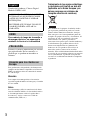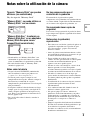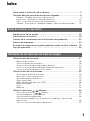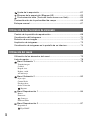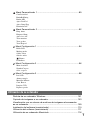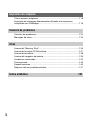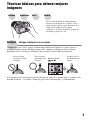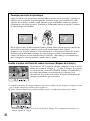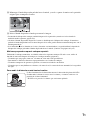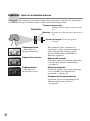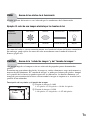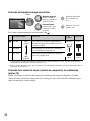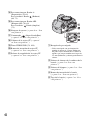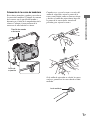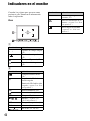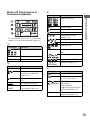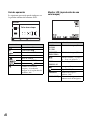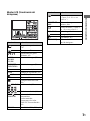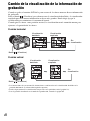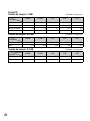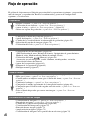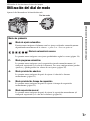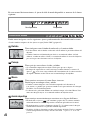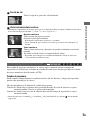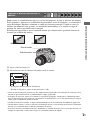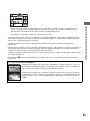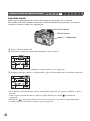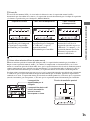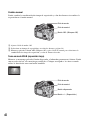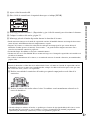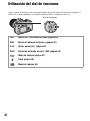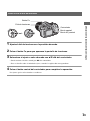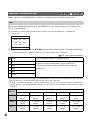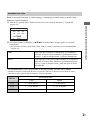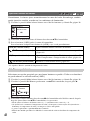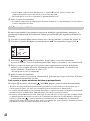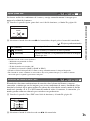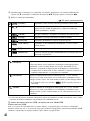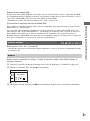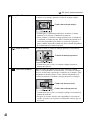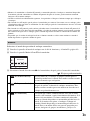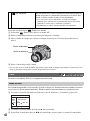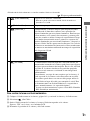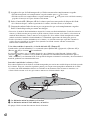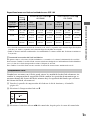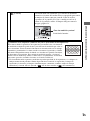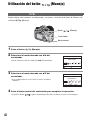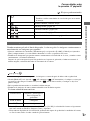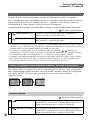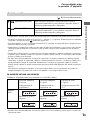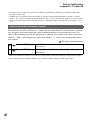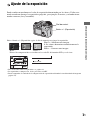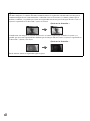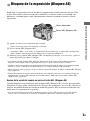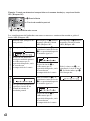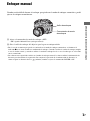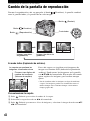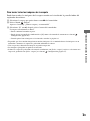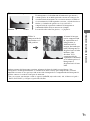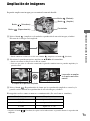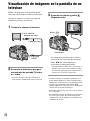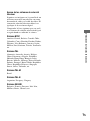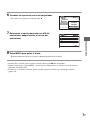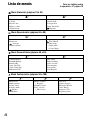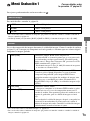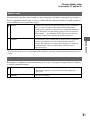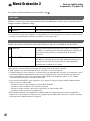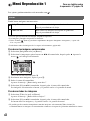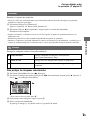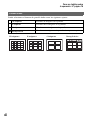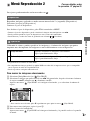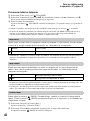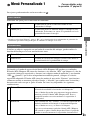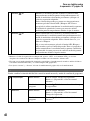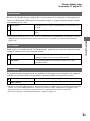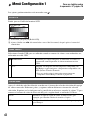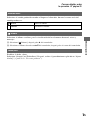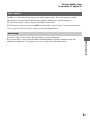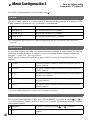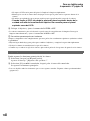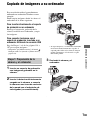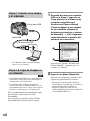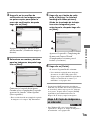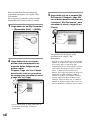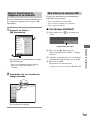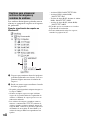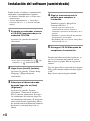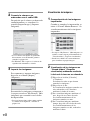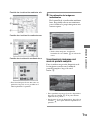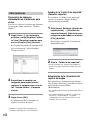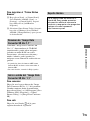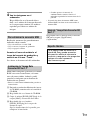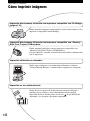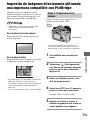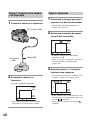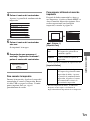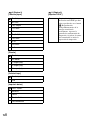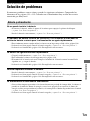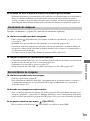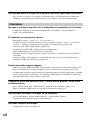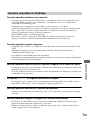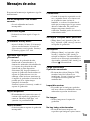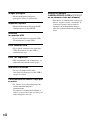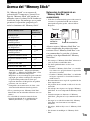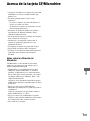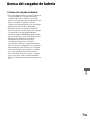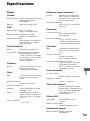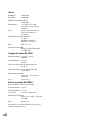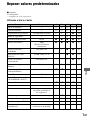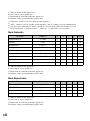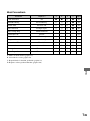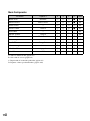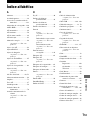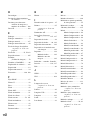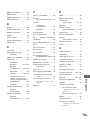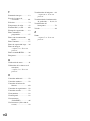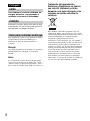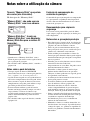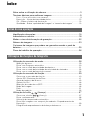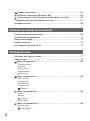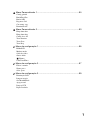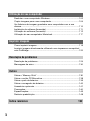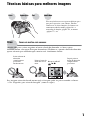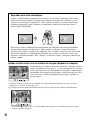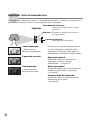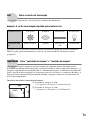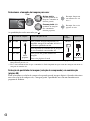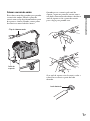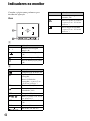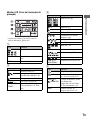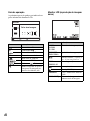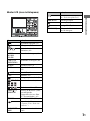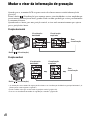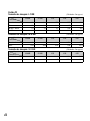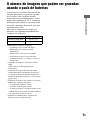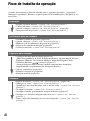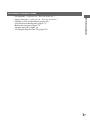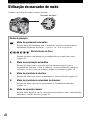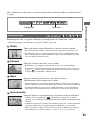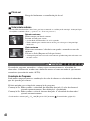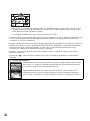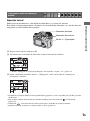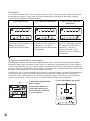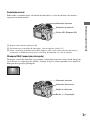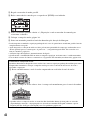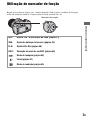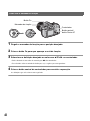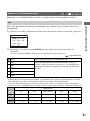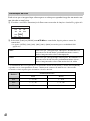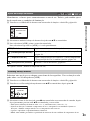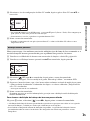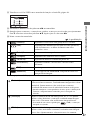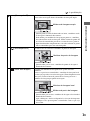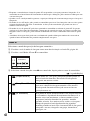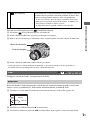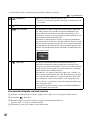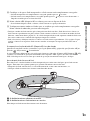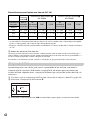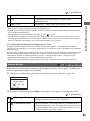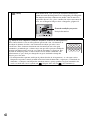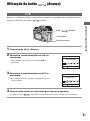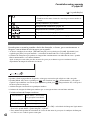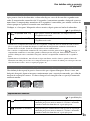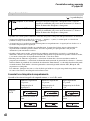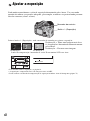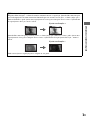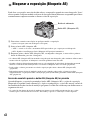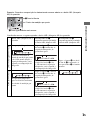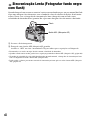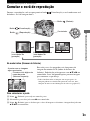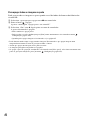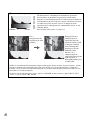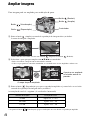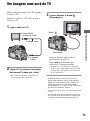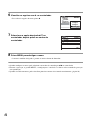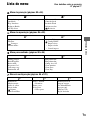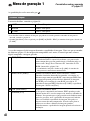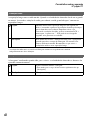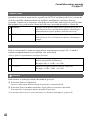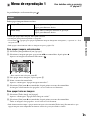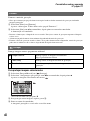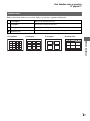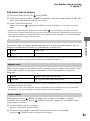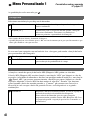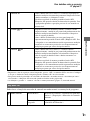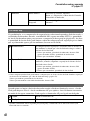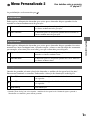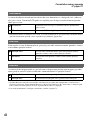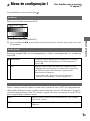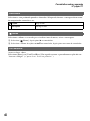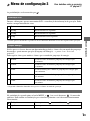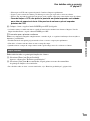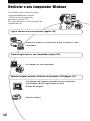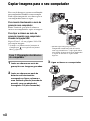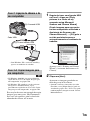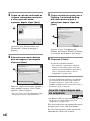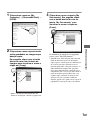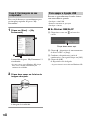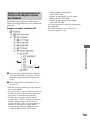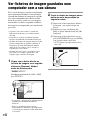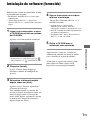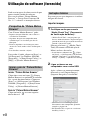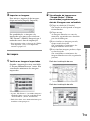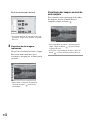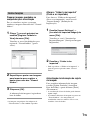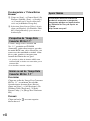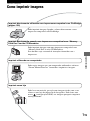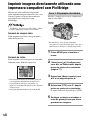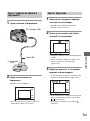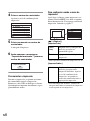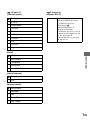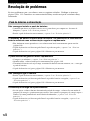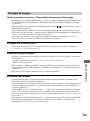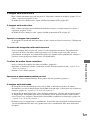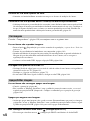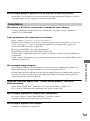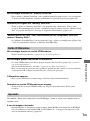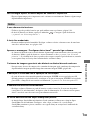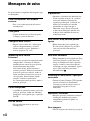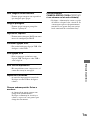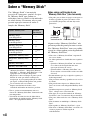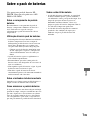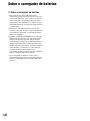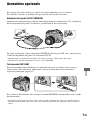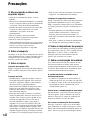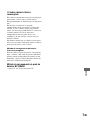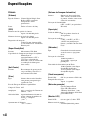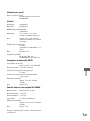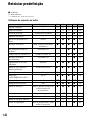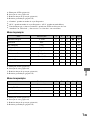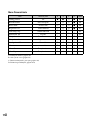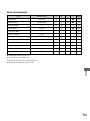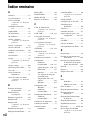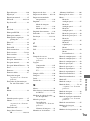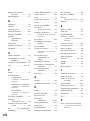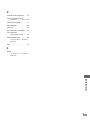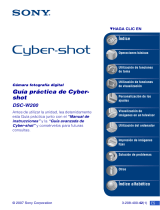Printed in Malaysia
Impreso en papel 100% reciclado utilizando tinta hecha con
aceite vegetal exento de compuesto orgánico volátil (COV).
A impressão foi feita em papel 100% reciclado utilizando
tinta à base de óleo vegetal isenta de COV (composto
orgânico volátil).
Informação adicional sobre este produto e
respostas a perguntas frequentes podem ser
encontradas no Website do Apoio ao Cliente.
En la página Web de atención al cliente
puede encontrar información adicional sobre
este producto y respuesta a las preguntas
hechas con más frecuencia.
DSLR-A100 2-681-187-32 (1)
2-681-187-32 (1)
Cámara reflex digital
Guía del usuario/
Solución de problemas
ES
Câmara digital SLR
Guia do utilizador/
Resolução de problemas
PT
© 2006 Sony Corporation
100
DSLR-A100
“Lea esto primero” (volumen aparte)
Explica la configuración y operaciones básicas para tomar/reproducir imágenes con la
cámara.
“Leia isto primeiro” (volume separado)
Explicação da montagem e operações básicas para filmagem/reprodução com a sua
câmara.
Manual de instrucciones
Antes de utilizar la unidad, lea detenidamente este manual y “Lea esto primero”
(volumen aparte) y consérvelos para futuras referencias.
Instruções de operação
Antes de operar a unidade por favor leia cuidadosamente este manual e “Leia
isto primeiro” (volume separado) e retenha-os para referência futura.

ES
2
Nombre del producto: Cámara Digital
Modelo: DSLR-A100
Para reducir el riesgo de incendio o
descarga eléctrica, no exponga la
unidad a la lluvia ni a la humedad
Sustituya la batería únicamente por otra del
tipo especificado. De lo contrario, es
posible que se produzcan incendios o
lesiones.
.
Este producto ha sido probado y ha demostrado
cumplir con los límites estipulados en la Directiva
EMC para utilizar cables de conexión de menos
de 3 m de largo.
Atención
Los campos electromagnéticos a frecuencias
específicas podrán influir en la imagen y el sonido
de esta unidad.
Aviso
Si se interrumpe (falla) la transferencia de datos
antes de finalizar debido a la electricidad estática
o electromagnetismo, reinicie la aplicación o
desconecte y vuelva a conectar el cable de
comunicación (USB, etc.).
Tratamiento de los equipos eléctricos
y electrónicos al final de su vida útil
(aplicable en la Unión Europea y en
países europeos con sistemas de
recogida selectiva de residuos)
Este símbolo en el equipo o el embalaje indica
que el presente producto no puede ser tratado
como residuos domésticos normales, sino que
debe entregarse en el correspondiente punto de
recogida de equipos eléctricos y electrónicos. Al
asegurarse de que este producto se desecha
correctamente, Ud. ayuda a prevenir las
consecuencias negativas para el medio ambiente y
la salud humana que podrían derivarse de la
incorrecta manipulación en el momento de
deshacerse de este producto. El reciclaje de
materiales ayuda a conservar los recursos
naturales. Para recibir información detallada sobre
el reciclaje de este producto, póngase en contacto
con el ayuntamiento, el punto de recogida más
cercano o el establecimiento donde ha adquirido
el producto.
Español
POR FAVOR LEA DETALLADAMENTE
ESTE MANUAL DE INSTRUCCIONES
ANTES DE CONECTAR Y OPERAR
ESTE EQUIPO.
RECUERDE QUE UN MAL USO DE SU
APARATO PODRÍA ANULAR LA
GARANTÍA.
AVISO
PRECAUCIÓN
Atención para los clientes en
Europa

ES
3
Notas sobre la utilización de la cámara
Tipos de “Memory Stick” que pueden
utilizarse (no suministrado)
Hay dos tipos de “Memory Stick”.
“Memory Stick”: no puede utilizar un
“Memory Stick” con su cámara.
“Memory Stick Duo”: Insertando un
“Memory Stick Duo” en un adaptador
Memory Stick Duo para ranura
CompactFlash (suministrado).
• Cuando utilice un “Memory Stick Duo” con
conmutador de protección contra la escritura,
ajuste el conmutador a la posición de grabación.
• Para más detalles sobre el “Memory Stick”,
consulte la página 135.
Notas sobre la batería
• Cargue la batería NP-FM55H (suministrada)
antes de utilizar la cámara por primera vez.
(
t paso 1 en “Lea esto primero”)
• La batería puede cargarse aunque no esté
completamente descargada. Además, aunque la
batería no haya terminado de cargarse
completamente, puede utilizarse tal cual cargada
sólo parcialmente.
• Si no piensa utilizar la batería durante un largo
tiempo, agote la carga actual y extráigala de la
cámara, después guárdela en un lugar fresco y
seco. Esto es para mantener las funciones de la
batería (página 138).
• Para ver detalles sobre la batería, consulte la
página 138.
No hay compensación por el
contenido de la grabación
El contenido de la grabación no podrá
compensarse si la grabación o la reproducción no
se realiza debido a algún fallo de funcionamiento
de la cámara o del soporte de grabación, etc.
Se recomienda hacer copias de
seguridad
Para evitar el riesgo potencial de perder los datos,
haga siempre una copia de seguridad de los datos
en otro soporte.
Notas sobre la grabación/
reproducción
• Esta cámara no está hecha a prueba de polvo, ni
a prueba de salpicaduras ni a prueba de agua.
Lea “Precauciones” (página 143) antes de
utilizar la cámara.
• Antes de grabar acontecimientos únicos, realice
una grabación de prueba para asegurarse de que
la cámara funciona correctamente.
• Tenga cuidado de no dejar que se moje la
cámara. Si entra agua dentro de la cámara podrá
ocasionar un mal funcionamiento que en
algunos casos no se podrá reparar.
• No mire al sol o a una luz fuerte a través de un
objetivo quitado o el visor. Esto podría
ocasionar daños irreparables a sus ojos. O podrá
ocasionar un mal funcionamiento de su cámara.
• No utilice la cámara cerca de un lugar que
genere ondas de radio fuertes o emita radiación.
La cámara podría no poder grabar o reproducir
debidamente.
• La utilización de la cámara en lugares arenosos
o polvorientos podrá ocasionar un mal
funcionamiento.
• Si se condensa humedad, elimínela antes de
utilizar la cámara (página 143).
• No agite ni golpee la cámara. Además de
producirse un mal funcionamiento y no poder
grabar imágenes, es posible que el soporte de
grabación quede inutilizable o que los datos de
las imágenes se estropeen, se dañen o se
pierdan.
• Limpie la superficie del flash antes de utilizarlo.
El calor de la emisión del flash podrá hacer que
la suciedad en la superficie del flash se
descolore o se adhiera en ella, ocasionando una
insuficiente emisión de luz.
ES

ES
4
• Mantenga la cámara, accesorios suministrados,
etc., alejados del alcance de los niños. Podrían
tragarse la batería, la tapa de la zapata, etc. Si
ocurriera tal problema, consulte al médico
inmediatamente.
Notas sobre el monitor LCD y el
objetivo
• El monitor LCD está fabricado utilizando
tecnología de muy alta precisión por lo que más
del 99,99% de los píxeles son operativos para
uso efectivo. Sin embargo, es posible que haya
algunos puntos diminutos negros y/o brillantes
(de color blanco, rojo, azul o verde) que
aparezcan constantemente en el monitor LCD.
Estos puntos son normales en el proceso de
fabricación y no afectan a las imágenes de
ninguna forma.
• No exponga la cámara a la luz del sol directa. Si
la luz del sol se concentra en un objeto cercano,
podrá producirse un incendio. Cuando tenga que
poner la cámara bajo la luz de sol directa,
coloque la tapa del objetivo.
• Es posible que las imágenes dejen estela a través
del monitor LCD en un lugar frío. Esto no
significa un mal funcionamiento. Cuando se
encienda la cámara en un lugar frío, es posible
que el monitor LCD se vuelva negro
temporalmente. Cuando la cámara se caliente, el
monitor funcionará de forma normal.
• No ejerza presión contra el monitor LCD. El
monitor podría decolorarse y es posible que eso
ocasionase un mal funcionamiento.
Acerca de la distancia focal
El ángulo de imagen de esta cámara es más
estrecho que el de una cámara de película de
formato de 35 mm. Puede conocer el equivalente
aproximado de la distancia focal de una cámara de
película de formato de 35 mm, y tomar la imagen
con el mismo ángulo de imagen, aumentando la
distancia focal de su objetivo la mitad.
Por ejemplo, utilizando un objetivo de 50 mm,
podrá obtener el equivalente aproximado de un
objetivo de 75 mm de una cámara de película de
formato de 35 mm.
Acerca de la compatibilidad de los
datos de imagen
• Esta cámara cumple con la norma universal
DCF (Design rule for Camera File system)
establecida por JEITA (Japan Electronics and
Information Technology Industries
Association).
• La reproducción en otros equipos de imágenes
grabadas con su cámara, y la reproducción en la
cámara de imágenes grabadas o editadas con
otros equipos no están garantizadas.
Aviso sobre los derechos de autor
Los programas de televisión, películas, cintas de
vídeo y demás materiales pueden estar protegidos
por copyright. La grabación no autorizada de tales
materiales puede ir en contra de los artículos de
las leyes de copyright.
Las imágenes utilizadas en este
manual
Las fotografías utilizadas como ejemplos de
imágenes en este manual son imágenes
reproducidas, y no imágenes reales tomadas
utilizando esta cámara.
Puntos negros,
blancos, rojos,
azules y verdes

ES
5
Índice
Notas sobre la utilización de la cámara.....................................................3
Técnicas básicas para obtener mejores imágenes...................................9
Enfoque – Enfoque satisfactorio de un motivo.................................................. 9
Exposición – Ajuste de la intensidad luminosa ............................................... 12
Color – Acerca de los efectos de la iluminación ............................................. 13
Calidad – Acerca de la “calidad de imagen” y del “tamaño de imagen”....... 13
Identificación de las partes......................................................................15
Indicadores en el monitor........................................................................18
Cambio de la visualización de la información de grabación....................22
Número de imágenes..............................................................................23
El número de imágenes que pueden grabarse cuando se utiliza la batería ...25
Flujo de operación...................................................................................26
Utilización del dial de modo.....................................................................27
Selección de escena....................................................................................... 28
Toma con programa automático ..................................................................... 29
Toma con el modo de prioridad de la abertura .............................................. 31
Toma con el modo de prioridad del tiempo de exposición............................. 32
Toma con el modo de exposición manual....................................................... 34
Utilización del dial de funciones ..............................................................38
Cómo utilizar el dial de funciones ................................................................... 39
Ajuste ISO / Unificación de zona..................................................................... 40
Ajuste del balance de blancos........................................................................ 42
Optim. gama diná............................................................................................ 45
Selección del modo de color / DEC ................................................................ 45
Modo de enfoque ............................................................................................ 47
Flash ................................................................................................................ 50
Medición.......................................................................................................... 54
Utilización del botón (Manejo) ......................................................56
Cómo utilizar el botón (Manejo) .......................................................... 56
Toma de imágenes continuamente ................................................................. 57
Utilización del autodisparador ........................................................................ 58
Toma de tres imágenes con la exposición cambiada – Variación de
exposiciones ................................................................................................... 58
Toma con variación de balance de blancos ................................................... 60
Antes de realizar su operación
Utilización de las funciones de toma de imagen

ES
6
Ajuste de la exposición......................................................................61
Bloqueo de la exposición (Bloqueo AE) ............................................63
Sincronización lenta (Toma del fondo oscuro con flash) ...................65
Previsualización de la profundidad de campo ........................................ 66
Enfoque manual......................................................................................67
Cambio de la pantalla de reproducción ..................................................68
Visualización del histograma ..................................................................70
Rotación de una imagen.........................................................................72
Ampliación de imágenes......................................................................... 73
Visualización de imágenes en la pantalla de un televisor.......................74
Utilización de los elementos del menú....................................................76
Lista de menús........................................................................................ 78
Menú Grabación 1 ............................................................................. 79
Tamaño imagen
Calidad
Reprod. inst.
Reducc. ruido
AF inicio ojo
Menú Grabación 2 ............................................................................. 82
Ojos rojos
Control flash
Flash predeter
Orden Variación
Reponer
Menú Reproducción 1 .......................................................................84
Borrar
Formatear
Proteger
Formato indice
Menú Reproducción 2 .......................................................................87
Diapositivas
Fijar DPOF
Utilización de las funciones de visionado
Utilización del menú

ES
7
Menú Personalizado 1 .......................................................................89
Conf.Prioridad
BotónRetEnfoq.
Botón AEL
Ajust. DialCtrl
Ajust Comp Exp
Iluminador AF
Menú Personalizado 2 .......................................................................92
Bloq. obtur.
Bloqueo Obtur.
Ajust. área AF
Visor monitor
Visor grabar
Visor Reprod.
Menú Configuración 1 ........................................................................94
Brillo LCD
Modo transfer.
Salida Video
Señales audio
Idioma
Fecha/hora
Menú Configuración 2 ........................................................................96
Mem.# archivo
NombreCarpeta
Selec. carpeta
Menú Configuración 3 ........................................................................98
Luz LCD
Ahorro energía
MenúSec.Memor.
Conf. Borrar
Limpiar CCD
Reponer predet
Disfrute de su ordenador Windows .......................................................101
Copiado de imágenes a su ordenador ..................................................103
Visualización con su cámara de archivos de imágenes almacenados
en un ordenador....................................................................................109
Instalación del software (suministrado).................................................110
Utilización del software (suministrado)..................................................111
Utilización de su ordenador Macintosh .................................................116
Utilización de su ordenador

ES
8
Cómo imprimir imágenes......................................................................118
Impresión de imágenes directamente utilizando una impresora
compatible con PictBridge .................................................................... 119
Solución de problemas ......................................................................... 123
Mensajes de aviso ................................................................................133
Acerca del “Memory Stick”....................................................................135
Acerca de la tarjeta CF/Microdrive........................................................137
Acerca de la batería.............................................................................. 138
Acerca del cargador de batería............................................................. 139
Accesorios opcionales.......................................................................... 140
Precauciones ........................................................................................ 143
Especificaciones ................................................................................... 145
Reponer valores predeterminados........................................................ 147
Impresión de imáganes
Solución de problemas
Otros
Índice alfabético 151

ES
9
Técnicas básicas para obtener mejores
imágenes
Cuando mira por el visor, o pulsa el botón disparador hasta la mitad, la cámara ajusta el
enfoque automáticamente (Enfoque automático). Adquiera el hábito de pulsar el botón
disparador hasta la mitad para confirmar que el motivo está visualmente enfocado.
Si la imagen parece estar borrosa incluso después de enfocar, es posible que sea porque se ha
movido la cámara.
t Consulte “Consejos para evitar el desenfoque” (a continuación).
Enfoque
Enfoque satisfactorio de un motivo
Pulsar el botón
disparador a fondo
enseguida.
Pulse el botón
disparador hasta
la mitad.
Bloqueo AE/AF
, z
Después pulse el
botón disparador a
fondo.
Enfoque Exposición Color Calidad
Esta sección describe los conocimientos
básicos para disfrutar de la cámara. Le da a
conocer cómo utilizar varias funciones de la
cámara tales como el dial de modo
(página 27), el dial de funciones (página 38),
los menús (página 76), etc.

ES
10
Cuando el motivo está fuera del cuadro de enfoque (Bloqueo del enfoque)
Normalmente, en el modo de enfoque automático, sitúe el motivo
dentro del cuadro de enfoque y tome la imagen. Si el motivo
está descentrado y fuera del cuadro de enfoque, el fondo dentro
del cuadro de enfoque estará enfocado y el motivo estará
desenfocado. Para evitar esto, utilice la función de bloqueo del
enfoque siguiendo los pasos de abajo.
• La función de bloqueo del enfoque también resulta eficaz cuando se toman imágenes de motivos con los
que el enfoque automático es menos eficaz (página 11).
1 Sitúe el motivo dentro del cuadro de enfoque y pulse el botón disparador hasta la mitad.
• El indicador z se ilumina en el visor. Un cuadro de enfoque local se iluminará brevemente para
indicar el punto de enfoque.
Consejos para evitar el desenfoque
Sujete la cámara con pulso firme, manteniendo los brazos en sus costados y sostenga el
objetivo con la palma de la mano izquierda. Adelante un pie para estabilizar la parte
superior de su cuerpo, también puede obtener apoyo inclinándose contra una pared o
poniendo el codo sobre una mesa. También se recomienda utilizar un trípode, o utilizar
la función Super SteadyShot.
En un lugar oscuro, la utilización del flash le permite tomar una imagen clara incluso de
un motivo en luz tenue y también ayuda evitar el movimiento de la cámara.
Si quiere sacar el mejor partido a la luz ambiental, o si el motivo está fuera del alcance
del flash, puede disminuir el tiempo de exposición para reducir el movimiento de la
cámara sin disparar el flash aumentando el valor ISO. (Sin embargo, esto tiende hacer
que la imagen se vuelva granulosa o quede sujeta a ruido.)

ES
11
2 Mantenga el botón disparador pulsado hasta la mitad, y vuelva a poner el motivo en la posición
original para recomponer la toma.
3 Pulse el botón disparador a fondo para tomar la imagen.
• La función de bloqueo del enfoque también bloqueará la exposición (cuando esté seleccionada la
medición multi-segmento (página 54)).
• Al soltar el botón disparador después de la toma se desbloqueará el bloqueo del enfoque. Si mantiene
pulsado el botón disparador hasta la mitad después de la toma, podrá continuar tomando imágenes con el
mismo punto focal.
• Si el indicador z no se ilumina en el visor (el motivo está moviéndose), no podrá utilizar la función de
bloqueo del enfoque pulsando el botón disparador hasta la mitad. (Consulte las páginas 49 y 67.)
Motivos que pueden requerir enfoque especial:
Utilizando el enfoque automático, será difícil enfocar los siguientes motivos. En tales casos, utilice la
función de toma con bloqueo del enfoque o el enfoque manual (página 67).
– Un motivo que tenga poco contraste, tal como un cielo azul o una pared blanca.
– Dos motivos a diferentes distancias superponiéndose en el cuadro de enfoque.
– Un motivo compuesto de patrones repetitivos, tal como la fachada de un edificio.
– Un motivo que es muy brillante o reluciente, tal como el sol, la carrocería de un automóvil, o la superficie
del agua.
Para medir la distancia exacta hasta el motivo
La línea horizontal en la ilustración muestra la ubicación del plano del CCD*.
Cuando mida la distancia exacta entre la cámara y el motivo, refiérase a la
posición de la línea horizontal.
* El CCD es la parte de la cámara que actúa como película.

ES
12
Puede crear varias imágenes ajustando el tiempo de exposición y la abertura. La exposición es
la cantidad de luz que la cámara recibe cuando usted suelta el disparador.
Exposición
Ajuste de la intensidad luminosa
Sobreexposición
= demasiada luz
Imagen blanquecina
En el modo de ajuste automático la
exposición se ajusta automáticamente al
valor adecuado. Sin embargo, puede
ajustarla manualmente utilizando las
funciones siguientes.
Exposición manual:
Le permite ajustar el tiempo de exposición
y el valor de la abertura manualmente.
t página 34
Modo de medición:
Le permite cambiar la parte del sujeto que
va a ser medida para determinar la
exposición. t página 54
Compensación de exposición:
Le permite ajustar la exposición que ha
sido determinada por la cámara.
t página 61
Exposición correcta
Subexposición
= muy poca luz
Imagen más oscura
Tiempo de exposición =
Tiempo durante el que la cámara recibe
luz
Abertura = Tamaño de la abertura por la que pasa la
luz
Sensor de imagen = Parte que graba la
imagen
Exposición:

ES
13
El color aparente del motivo se verá afectado por las condiciones de la iluminación.
Ejemplo: El color de una imagen afectada por las fuentes de luz
Los tonos del color se ajustan automáticamente en el modo de balance de blancos automático.
Sin embargo, puede ajustar los tonos del color manualmente con el modo de balance de
blancos (página 42).
Una imagen digital está compuesta de una colección de pequeños puntos denominados
píxeles.
Si contiene un gran número de píxeles, la imagen se vuelve voluminosa, ocupa más memoria y
muestra detalles diminutos. El “tamaño de imagen” se mide por el número de píxeles. Aunque
en la pantalla de la cámara no pueden apreciarse las diferencias, los detalles diminutos y el
tiempo de procesamiento de los datos varían cuando la imagen se imprime o se visualiza en la
pantalla de un ordenador.
Descripción de los píxeles y el tamaño de imagen
Color
Acerca de los efectos de la iluminación
Temperie/
iluminación
Luz diurna Nuboso Fluorescente Incandescente
Características de
la luz
Blanco (normal) Azulado Teñido de azul Rojizo
Calidad
Acerca de la “calidad de imagen” y del “tamaño de imagen”
1 Tamaño de imagen: L:10M
3 872 píxeles × 2 592 píxeles = 10 036 224 píxeles
2 Tamaño de imagen: S:2,5M
1 920 píxeles × 1 280 píxeles = 2 457 600 píxeles
Píxeles

ES
14
Selección del tamaño de imagen para utilizar
Los ajustes predeterminados están marcados con .
* Las imágenes grabadas utilizando la cámara son de la misma relación 3:2 que el papel de impresión
usado para las fotografías o las tarjetas postales, etc.
** Este es un tamaño más grande que el tamaño A3. Puede imprimir imágenes con un margen alrededor de
la imagen de tamaño A3.
Selección de la calidad de imagen (relación de compresión) en combinación
(página 79)
Puede seleccionar la relación de compresión cuando guarda imágenes digitales. Cuando
selecciona una relación de compresión alta, la imagen carece de los detalles diminutos pero
tiene un tamaño de archivo menor.
Píxel
Muchos píxeles
(Buena calidad de
imagen y tamaño de
archivo grande)
Ejemplo: Impresión
hasta tamaño A3/
A3+**
Pocos píxeles
(Imagen basta pero
tamaño de archivo
pequeño)
Ejemplo: Para crear
páginas web
Tamaño de imagen* Guía de uso N°. de
imágenes
Impresión
L:10M Más
grande
Más
pequeño
Para almacenar imágenes importantes o
imprimir imágenes en tamaño A3/A3+**
o tamaño A4 fino.
Menos
Más
Fina
Tosca
M:5,6M Para imprimir en tamaño A4 o imágenes
de alta densidad en tamaño A5
S:2,5M Para grabar un gran número de imágenes
Para crear páginas web

ES
15
Antes de realizar su operación
Antes de realizar su operación
Identificación de las partes
* No toque directamente estas partes.
Consulte las páginas que aparecen entre
paréntesis para obtener más información
sobre la operación.
A Dial de modo (27)
B Botón (Manejo) (56)
C Botón disparador (
t paso 5 en “Lea
esto primero”)
D Dial de control (29, 90)
E Lámpara del autodisparador (58)
F Contactos del objetivo*
G Espejo*
H Montura del objetivo
I Botón de previsualización de la
profundidad de campo (66)
J Flash incorporado* (
t paso 5 en “Lea
esto primero”)
K Botón Fn (Función) (39)
L Dial de funciones (38)
M Gancho para la correa de bandolera (17)
N Botón de liberación del objetivo
(
t paso 2 en “Lea esto primero”)
O Conmutador de modo de enfoque (67)
P Terminal DC (cc)-IN (140)
A Visor (
t paso 5 en “Lea esto primero”)
B Sensores del ocular (93)
C Interruptor POWER (
t paso 3 en “Lea
esto primero”)
D Botón MENU (76)
E Botón (Visualizar) (22, 68)
F Botón (Borrar) (
t paso 6 en “Lea
esto primero”)
G Botón (Reproducción) (
t paso 6
en “Lea esto primero”)
H Monitor LCD (19, 22)
I Controlador (v/V/b/B) (
t paso 3 en
“Lea esto primero”)
Para visualizar: v: Botón
(Histograma) (70)
V: Botón (Rotar)
(72)
J Botón central (
t paso 3 en “Lea esto
primero”)/Botón AF puntual (47)
K Toma REMOTE (Control remoto) (140)
L Zapata de accesorios (141)
M Dial de ajuste de dioptrías (
t paso 5 en
“Lea esto primero”)

ES
16
N Para tomar imagen: Botón +/–
(Exposición) (34, 61)
Para visualizar: Botón (Reducir)
(68, 73)
O Para tomar imagen: Botón AEL
(Bloqueo AE) (36, 63)
Para visualizar: Botón (Ampliar)
(73)
P Lámpara de acceso (
t paso 4 en “Lea
esto primero”)
Q Conmutador (Super SteadyShot)
(
t paso 5 en “Lea esto primero”)
R Cubierta de la tarjeta CF (
t paso 4
en“Lea esto primero”)
S Toma VIDEO/USB (74, 104)
T Ranura de inserción de tarjeta CF
(
t paso 4 en “Lea esto primero”)
U Palanca de expulsión de la tarjeta CF
(
t paso 4 en “Lea esto primero”)
A Receptáculo para trípode
• Utilice un trípode con una longitud de
tornillo de menos de 5,5 mm (milímetro)
No podrá sujetar firmemente la cámara en
trípodes que tengan tornillos más largos de
5,5 mm (milímetro) y además podrá dañar la
cámara.
B Palanca de abertura de la cubierta de la
batería (
t paso 1 en“Lea esto
primero”)
C Palanca de bloqueo (
t paso 1 en “Lea
esto primero”)
D Ranura de inserción de la batería
(
t paso 1 en “Lea esto primero”)
E Tapa de la batería (
t paso 1 en “Lea
esto primero”)

Antes de realizar su operación
ES
17
Colocación de la correa de bandolera
Esta cámara tiene dos ganchos para colocar
la correa de bandolera. Coloque el extremo
de la correa con la presilla de mando a
distancia en el lado de la empuñadura de la
cámara. Coloque el otro extremo de la
correa en el otro lado de la cámara.
Cuando vaya a pasar la correa a través del
anillo de sujección, sujete la punta de la
correa con el dedo, como se muestra abajo,
y deslice el anillo de sujección en lugar de
la punta de la correa hasta situarlo en
posición para sujetar la correa.
Si el anillo de sujección se sale de la correa,
vuelva a ponerlo en la correa desde el lado
mellado.
Presilla de mando
a distancia
Anillo de
sujección
Lado mellado

ES
18
Indicadores en el monitor
Consulte las páginas que aparecen entre
paréntesis para obtener más información
sobre la operación.
Visor
A
B
Visualización Indicación
Cuadros de enfoque amplio
(47)
Cuadros de enfoque local
(47)
Cuadros AF puntual (47)
Área de medición puntual
(47)
Visualización Indicación
Compensación del flash
(53)
Parpadeando: El flash está
siendo cargado
Iluminado: El flash ha sido
cargado (
t paso 5 en “Lea
esto primero”)
WL Flash inalámbrico (50)
Sincronización rápida (141)
AEL Bloqueo AE (63)
z Enfoque (
t paso 5 en
“Lea esto primero”)
125 Tiempo de exposición (32)
5,6 Abertura (31)
Escala Ev (35, 59, 64)
9 Contador de fotogramas
restantes (57)
Aviso de movimiento de la
cámara (
t paso 5 en “Lea
esto primero”)
Escala Super SteadyShot
(
t paso 5 en “Lea esto
primero”)
Visualización Indicación

Antes de realizar su operación
ES
19
Monitor LCD (Visualización de la
información de grabación)
• La ilustración de arriba es para la visualización
completa en la posición horizontal (página 22).
A
B
C
D
Visualización Indicación
P A S M
Dial de modo (27)
125 Tiempo de exposición (32)
F5,6 Abertura (31)
Visualización Indicación
Modo de flash (50)
Compensación de
exposición (61)/Medida
manual (35)
Compensación del flash
(53)
Escala Ev (35, 59, 64)
ISO AUTO
ZONE
Sensibilidad ISO (40)/
Unificación de zona (41)
Visualización Indicación
Modo de color (45)
+1 Contraste (46)
+1 Saturación (46)
+1 Nitidez (46)
Optimizador de gama
dinámica (45)
Medición (54)
Área AF (47)
Modo AF (49)
RP Prioridad de disparador
(89)
Modo manejo (56)
Tamaño de imagen (79)
FINE STD
RAW RAW+
Calidad de imagen (79)
Visualización Indicación
Bloqueo AE (63)
Batería restante (
t paso 1
en “Lea esto primero”)
AWB +1
5500K M1
Balance de blancos
(Automático,
Predeterminado,
Temperatura de color, Filtro
CC, Personalizado) (42)
0039 Número restante de
imágenes grabables (23)

ES
20
Guía de operación
La siguiente operación puede indicarse en
la porción inferior del monitor LCD.
Monitor LCD (reproducción de una
sola imagen)
Visualización Indicación
Controlador bB
Controlador vV
Controlador vVbB
z Centro del controlador
Dial de control
Retorna con MENU
Retorna con (73)
Cambia el cuadro de
carpeta y el cuadro de
imagen en el explorador de
archivos (68)
:func.
:sel.
:acept.
Área AF
Selec.área enfoque
Visualización Indicación
L:10M
M:5,6M
S:2,5M
Tamaño de imagen (79)
FINE STD
RAW RAW+
Calidad de imagen (79)
Batería restante (
t paso 1
en “Lea esto primero”)
10:30
2006.01.01
Fecha de grabación
Proteger (85)
3 Fijar DPOF (87)
100-0003 Número de carpeta -
archivo (108)
[0003/0007] Número de fotograma/
número total de imágenes

Antes de realizar su operación
ES
21
Monitor LCD (Visualización del
histograma)
Visualización Indicación
Imagen de reproducción
(70)
Histograma (70)
Optimizador de gama
dinámica (45)
L:10M
M:5,6M
S:2,5M
Tamaño de imagen (79)
FINE STD
RAW RAW+
Calidad de imagen (79)
35mm Distancia focal (4)
1/125 Tiempo de exposición (32)
–0,3 Escala Ev (61)
F3,5 Abertura (31)
Compensación del flash
(53)
P A S M
Dial de modo (27)
Modo de medición (54)
AWB +1
5500K M1
Balance de blancos
(Automático,
Predeterminado,
Temperatura de color,
Filtro CC, Personalizado)
(42)
ISO100 Sensibilidad ISO (ISO) (40)
Super SteadyShot
(
t paso 5 en “Lea esto
primero”)
100MSDCF-
0002
Número de carpeta -
archivo (108)
Batería restante (
t paso 1
en “Lea esto primero”)
2006.01.01 Fecha de grabación
Proteger (85)
3 Fijar DPOF (87)
[0002/0009] Número de archivo/número
total de imágenes
Visualización Indicación

ES
22
Cambio de la visualización de la información de
grabación
Cuando se graba, el monitor LCD de la parte trasera de la cámara muestra diversa información
de grabación.
Pulse el botón (Visualizar) para alternar entre la visualización detallada y la visualización
ampliada que tiene menos información en letras más grandes. Puede elegir apagar la
visualización para minimizar el consumo de batería.
Cuando gire la cámara a una posición vertical, la visualización rotará automáticamente para
ajustarse a la posición de la cámara.
Posición horizontal
Posición vertical
• Las instrucciones de este manual de instrucciones están basadas en la visualización detallada en la
posición horizontal. (La ilustración izquierda superior.)
• Puede elegir mantener la visualización sin que rote en la posición vertical (página 93).
• Para la pantalla visualizada en el modo de reproducción, consulte la página 68.
Botón (Visualizar)
Visualización
detallada
Visualización
ampliada
Sin
visualización
Botón (Visualizar)
Visualización
detallada
Visualización
ampliada
Sin
visualización

ES
23
Antes de realizar su operación
Número de imágenes
Las tablas muestran el número aproximado de imágenes que pueden grabarse en un soporte de
grabación formateado con esta cámara. Los valores pueden variar en función de las
condiciones de la toma.
El número de imágenes
“Memory Stick Duo”
Tamaño de imagen: L:10M (Unidades: Imágenes)
Tamaño de imagen: M:5,6M (Unidades: Imágenes)
Tamaño de imagen: S:2,5M (Unidades: Imágenes)
Capacidad
Tamaño
64MB 128MB 256MB 512MB 1GB 2GB
Estándar 22 46 85 174 358 735
Fina 14 29 54 112 229 471
RAW & JPEG 2 5 10 23 48 100
RAW 3 7143062128
Capacidad
Tamaño
64MB 128MB 256MB 512MB 1GB 2GB
Estándar 39 80 145 296 606 1 245
Fina 25 52 95 194 397 815
Capacidad
Tamaño
64MB 128MB 256MB 512MB 1GB 2GB
Estándar 78 158 287 586 1 196 2 454
Fina 53 108 197 402 822 1 687

ES
24
Tarjeta CF
Tamaño de imagen: L:10M
(Unidades: Imágenes)
Tamaño de imagen: M:5,6M (Unidades: Imágenes)
Tamaño de imagen: S:2,5M (Unidades: Imágenes)
Capacidad
Tamañ o
256MB 512MB 1GB 2GB 4GB
Estándar 93 188 377 755 1 508
Fina 59 120 242 485 968
RAW & JPEG 12 25 51 103 207
RAW 153265132265
Capacidad
Tamañ o
256MB 512MB 1GB 2GB 4GB
Estándar 159 319 640 1 279 2 553
Fina 104 208 419 838 1 673
Capacidad
Tamañ o
256MB 512MB 1GB 2GB 4GB
Estándar 315 630 1 262 2 523 5 034
Fina 216 433 867 1 734 3 460

ES
25
Antes de realizar su operación
El número de imágenes que pueden grabarse
cuando se utiliza la batería
La tabla muestra el número aproximado de
imágenes que pueden grabarse cuando se
utiliza la cámara con la batería
(suministrada) con toda su capacidad y a
una temperatura de ambiente de 25°C
En los números de imágenes que pueden
grabarse se tiene cuenta el cambio del
soporte de grabación según sea necesario.
Tenga en cuenta que es posible que el
número real sea menor que el indicado en
función de las condiciones de utilización.
• Tomando imágenes en las siguientes
situaciones:
– [Calidad] está ajustado a [Fina].
– [Modo AF] está ajustado a [AF Automático].
– Tomando una imagen cada 30 s (segundo).
– El flash destella una de cada dos veces.
– La alimentación se activa y desactiva una vez
cada diez veces.
• El método de medición está basado en el
estándar CIPA.
(CIPA: Camera & Imaging Products
Association)
• El número de imágenes que se pueden tomar no
cambiará, independientemente del tamaño de
imagen.
• La capacidad de la batería se reduce a medida
que aumenta el número de veces que se utiliza y
también con el paso del tiempo (página 138).
• El número de imágenes que pueden grabarse
disminuye en las condiciones siguientes:
– La temperatura del entorno es baja.
– El flash es utilizado frecuentemente.
– La cámara es encendida y apagada muchas
veces.
– [Modo AF] está ajustado a [AF continuo].
– La batería tiene poca potencia.
• Cuando utilice un Microdrive, es posible que el
número de imágenes que pueden grabarse varíe.
Soporte de grabación N°. de imágenes
“Memory Stick Duo” Aprox. 750
Tarjeta CF Aprox. 750

ES
26
Flujo de operación
El gráfico de abajo muestra el flujo de operacional de las operaciones siguientes - preparación,
toma de imagen, y reproducción. Realice la confirmación y proceso de configuración
siguientes, si es necesario.
Preparación
• Prepare la batería (t paso 1 en “Lea esto primero”)
• Colocación de un objetivo (t paso 2 en “Lea esto primero”)
• Ajuste el reloj (t paso 3 en “Lea esto primero”, página 95)
• Inserte un soporte de grabación (t paso 4 en “Lea esto primero”)
Confirmación antes de la toma
• Compruebe el modo de grabación (página 27)
• Ajuste de dioptrías (t paso 5 en “Lea esto primero”)
• Cambio de la visualización de la información de grabación (página 22)
• Selección del tamaño de imagen (página 79)
• Utilización del flash (t paso 5 en “Lea esto primero”)
Preparación para la toma
• Utilización del dial de funciones (página 38)
(ISO/Unificación de zona, Balance de blancos, Optimizador de gama dinámica,
Modo de color, Modo medición, Modo de enfoque, Flash)
• Utilización del botón (Manejo) (página 56)
(Avance de un solo fotograma, avance continuo, autodisparador, variación,
variación de balance de blancos)
• Ajuste de la exposición (página 61)
• Bloqueo de la exposición (página 63)
• Enfoque manual (página 67)
Toma de imagen
• Sujeción de la cámara (t paso 5 en “Lea esto primero”, página 10)
• Mire por el visor (t paso 5 en “Lea esto primero”)
• Cuando utilice un objetivo zoom, gire el anillo del zoom (t paso 5 en “Lea esto
primero”)
• Confirme el enfoque (t paso 5 en “Lea esto primero”)
• Compruebe la nitidez aproximada de la imagen del motivo (página 66)
• Compruebe que el flash ha sido cargado antes de usarlo (t paso 5 en “Lea esto
primero”)
• Pulse el botón disparador para tomar una imagen (t paso 5 en “Lea esto
primero”)
Confirmación de la toma de imagen
• Visualización de imágenes (t paso 6 en “Lea esto primero”)
• Borrado de imágenes (t paso 6 en “Lea esto primero”)
• Cambio de la pantalla de reproducción (página 68)
• Visualización del histograma (página 70)
• Rotación de una imagen (página 72)
• Ampliación de imágenes (página 73)
• Visualización de imágenes en la pantalla de un televisor (página 74)

ES
27
Utilización de las funciones de toma de imagen
Utilización de las funciones de toma de imagen
Utilización del dial de modo
Ajuste el dial de modo en la función deseada.
Modos de grabación
:
Modo de ajuste automático
Permite tomar imágenes fácilmente con los ajustes realizados automáticamente
dependiendo enteramente de la cámara.
t paso 5 en “Lea esto primero”
: Modo de selección de escena
Le permite tomar imágenes con ajustes predefinidos según la escena (página 28).
P: Modo programa automático
Le permite tomar imágenes con la exposición ajustada automáticamente (el
tiempo de exposición y el valor de la abertura). Las otras configuraciones pueden
ajustarse, y puede guardar los valores de sus ajustes (página 29).
A: Modo prioridad de abertura
Le permite tomar imágenes después de ajustar el valor de la abertura
manualmente (página 31).
S: Modo prioridad de tiempo de exposición
Le permite tomar imágenes después de ajustar el tiempo de exposición
manualmente (página 32).
M: Modo exposición manual
Le permite tomar imágenes después de ajustar la exposición manualmente (el
tiempo de exposición y el valor de la abertura) (página 34).
Dial de modo

ES
28
En este manual de instrucciones, el ajuste de dial de modo disponible se muestra de la forma
siguiente.
Puede tomar imágenes con los siguientes ajustes predeterminados de acuerdo con la escena.
• Puede cambiar cualquiera de los ajustes excepto [Color / DEC] (página 45).
Retrato
Paisaje
Macro
Acción deportiva
Selección de escena
P A S M
Toma imágenes con el fondo desenfocado y el motivo nítido.
• Para desenfocar más el fondo, resulta más eficaz utilizar la posición telefoto del
objetivo.
• Cuando el motivo está iluminado por detrás se recomienda utilizar el flash.
Además, cuando no utilice el flash, se recomienda utilizar la visera del objetivo
para evitar que entre luz innecesaria en el objetivo.
Toma paisajes con colores vívidos y nítidos.
• Se recomienda empujar hacia abajo el flash para que no se dispare.
• El tiempo de exposición se vuelve más largo cuando el motivo es oscuro. Si
aparece en el visor, tenga cuidado con el movimiento de la cámara o utilice
un trípode. También resulta eficaz usar la función Super SteadyShot.
Toma motivos cercanos tal como flores, insectos.
Puede lograr un enfoque claro y nítido.
• Cuando se tomen imágenes con el flash incorporado en la distancia de
1 m (metro), es posible que aparezcan sombras en la parte inferior de la imagen.
No utilice con el flash incorporado.
• La distancia de grabación mínima no cambiará aunque seleccione Macro. Para
tomar una imagen mayor, se recomienda utilizar un objetivo macro.
Toma motivos en movimiento en exteriores o en lugares brillantes.
• El modo AF se ajusta a (AF continuo) (página 49). La cámara continúa
enfocando mientras el botón disparador se mantiene pulsado hasta la mitad.
• El modo manejo se ajusta a Continuo (página 57). La cámara toma la imagen
continuamente mientras está pulsado el botón disparador.
• No utilice el flash si el motivo está fuera del alcance del flash (Vuelva a empujar
el flash incorporado hacia abajo). Alcance del flash
t paso 5 en “Lea esto
primero”
No disponible Disponible

ES
29
Utilización de las funciones de toma de imagen
Puesta de sol
Vista nocturna/retrato nocturno
• El tiempo de exposición es más largo, por lo que se recomienda utilizar un trípode. También resulta eficaz
usar la función Super SteadyShot. (
t paso 5 en “Lea esto primero”)
En el modo de programa automático, la cámara ajusta automáticamente el tiempo de
exposición y la abertura de acuerdo con el brillo del motivo justamente igual que en el modo
de ajuste automático (dial de modo: AUTO).
Cambio de programa
Puede cambiar temporalmente la combinación de valor de abertura y tiempo de exposición
que ha sido ajustado por la cámara.
Hay dos métodos para la función de cambio de programa.
Cambio P
S
: Puede elegir el tiempo de exposición deseado. El valor de abertura se ajusta
automáticamente. Éste es el ajuste predeterminado.
Cambio P
A
: Puede elegir el valor de abertura deseado. El tiempo de exposición se ajusta
automáticamente.
• Puede alternar entre el cambio P
S
y el cambio P
A
con [Ajust.DialCtrl] en el menú Personalizado
(página 90).
Toma el rojo de la puesta de sol bellamente.
Retrato nocturno
Toma retratos en lugares oscuros.
Levante el flash para utilizarlo.
• El tiempo de exposición es de hasta 2 s (segundo).
• Tenga cuidado de que el motivo no se mueva para evitar el desenfoque de la
imagen.
Vista nocturna
Toma escenas nocturnas a distancia sin perder el ambiente oscuro del
entorno.
No utilice el flash (Vuelva a empujarlo hacia abajo).
• Es posible que la imagen no sea tomada debidamente cuando se tome una
escena nocturna totalmente oscura.
Toma con programa automático
P A S M

ES
30
1 Ajuste el dial de modo a P.
2 Mire por el visor o pulse el botón disparador hasta la mitad hasta que se visualicen en el monitor
LCD el tiempo de exposición y el valor de abertura.
3 Seleccione el valor de abertura o el tiempo de exposición utilizando el dial de control cuando se
visualicen el tiempo de exposición y el valor de abertura.
• Cuando no se visualicen el tiempo de exposición y el valor de abertura, ya no tendrá que seguir
pulsando el botón disparador.
• Cuando el tiempo de exposición y el valor de abertura desaparezcan unos segundos más tarde, también
desaparecerán los valores ajustados.
• Cuando el flash esté levantado, no podrá seleccionar el cambio de programa (aunque gire el dial de
control, no se activará el cambio de programa). Cuando esté activado el cambio de programa, éste se
cancelará al levantar el flash.
Botón disparador
Dial de control
Dial de modo
Cambio P
S
(El ajuste predeterminado)
Cambio P
A

ES
31
Utilización de las funciones de toma de imagen
Puede ajustar la cantidad de luz que pasa a través del objetivo. Si abre la abertura (un número
F más pequeño), aumentará la cantidad de luz permitida a través del objetivo y se estrechará el
rango de enfoque. Entonces solamente se enfocará el motivo principal. Cuando se cierra la
abertura (un número F más grande), la cantidad de luz disminuye y se amplia el rango de
enfoque. Se vuelve más nítida toda la imagen.
El tiempo de exposición se ajusta automáticamente para obtener una exposición correcta de
acuerdo con el brillo del motivo.
1 Ajuste el dial de modo a A.
2 Seleccione un valor de abertura utilizando el dial de control.
• El rango de abertura depende del objetivo.
• El valor de abertura se ajusta en incrementos de 1/3 Ev.
• Antes de tomar la imagen, puede hacer una comprobación rápida sobre el desenfoque de la imagen con la
función de previsualización de la profundidad de campo (página 66).
• Si después de hacer los ajustes no se obtiene la exposición apropiada, cuando pulse el botón disparador
hasta la mitad parpadeará el tiempo de exposición en el monitor LCD y en el visor. Puede tomar la imagen
ahora, pero se recomienda ajustar de nuevo.
• Cuando el flash está levantado, se dispara independientemente de la cantidad de luz ambiental (página 50).
• Cuando utilice el flash, si cierra la abertura (un número F mayor), la luz del flash no alcanzará a un motivo
distante. Se recomienda abrir la abertura (un número F menor).
• Si cierra la abertura (un número F mayor), disminuirá la cantidad de luz que pasa a través del objetivo y el
tiempo de exposición se volverá más largo. Se recomienda utilizar un trípode.
Toma con el modo de prioridad de la
abertura
P A S M
Abra la abertura Cierre la abertura
Dial de modo
Dial de control

ES
32
Puede ajustar el tiempo de exposición manualmente. Si toma un motivo que está moviéndose
con un tiempo de exposición más corto, éste aparecerá como si estuviera congelado en la
imagen. Con un tiempo de exposición más largo, el motivo aparecerá como si estuviera
moviéndose.
El valor de la abertura se ajusta automáticamente para obtener la exposición correcta de
acuerdo con el brillo del motivo.
1 Ponga el dial de modo en S.
2 Seleccione el tiempo de exposición utilizando el dial de control.
z Técnicas de toma de imágenes
La profundidad de campo es el rango de enfoque. Al abrir la abertura la profundidad de campo se vuelve
menos profunda (el rango de enfoque se vuelve más estrecho) y al cerrar la abertura la profundidad de
campo se vuelve más amplia (el rango de enfoque se vuelve más amplio).
Ajuste la abertura según su propósito, bien para que aparezca nítida una área específica de la imagen o
bien para enfocar toda la imagen.
Toma con el modo de prioridad del
tiempo de exposición
P A S M
Abra la abertura
El motivo es nítido con su
fondo desenfocado.
Cierre la abertura
En un amplio rango, se
enfocan ambos motivos
cercanos y lejanos.
Tiempo de exposición
corto
Tiempo de exposición
largo
Dial de control
Dial de modo

ES
33
Utilización de las funciones de toma de imagen
• Puede ajustar el tiempo de exposición entre 30 y 1/4 000 s (segundo). Puede ajustarlo entre 30 y
1/125 s (segundo) (con la función Super SteadyShot activada) o 30 y 1/160 s (segundo) (con la
función Super SteadyShot desactivada) cuando está utilizando el flash.
• El tiempo de exposición se ajusta en incrementos de 1/3 Ev.
• Si después de hacer los ajustes no se obtiene la exposición apropiada, cuando pulse el botón disparador
hasta la mitad parpadeará el valor de abertura en el monitor LCD y en el visor. Puede tomar la imagen
ahora, pero se recomienda ajustar de nuevo.
• Cuando el flash está levantado, se dispara independientemente de la cantidad de luz ambiental
(página 50).
• Cuando utilice el flash, si cierra la abertura (un número F mayor), aumentando el tiempo de exposición, la
luz del flash no alcanzará a un motivo distante. Si quiere utilizar un tiempo de exposición más largo, se
recomienda utilizar la toma con sincronización lenta (página 65).
• Cuando el tiempo de exposición sea de un s (segundo) o más largo, se hará la reducción de ruido después
de la toma (página 81).
• El indicador (Aviso de movimiento de la cámara) no aparece en el modo prioridad de tiempo de
exposición.
z Técnicas de toma de imágenes
Cuando tome la imagen de una persona, automóvil o espuma del mar, etc., que esté
moviéndose, utilizando un tiempo de exposición corto, podrá expresar un momento
que está fuera del alcance de lo que el ojo humano puede ver.
Cuando tome la imagen de un motivo tal como la corriente de un río con un tiempo
de exposición más largo, podrá crear una imagen que capte el movimiento fluente del
motivo. En tales casos, se recomienda utilizar un trípode para evitar que la cámara
tiemble.

ES
34
Exposición manual
Puede ajustar manualmente los valores del tiempo de exposición y de la abertura.
Este modo resulta útil cuando se mantiene el ajuste del tiempo de exposición y el valor de
abertura o cuando se utiliza un exposímetro.
1 Ajuste el dial de modo a M.
2 Seleccione el tiempo de exposición utilizando el dial de control.
• “BULB” (Toma con luz de bombilla) se indica después de “30” (página 36).
3 Mantenga pulsado el botón +/– (Exposición) y gire el dial de control para seleccionar la abertura.
• En el modo de exposición manual, incluso cuando [ISO] (página 40) esté ajustado a [AUTO], se fijará a
ISO 100.
• Puede asignar la función del dial de control con [Ajust.DialCtrl] en el menú Personalizado
(página 90).
• El indicador (Aviso de movimiento de la cámara) no aparece en el modo de exposición manual.
• Cuando el flash está levantado, se dispara cada vez (página 50).
Toma con el modo de exposición manual
P A S M
Dial de modo
Dial de control
Botón +/– (Exposición)

ES
35
Utilización de las funciones de toma de imagen
z Escala Ev
La escala Ev del monitor LCD y el visor indica la diferencia entre la exposición normal (0,0Ev)
determinada por el medidor de la cámara y la exposición ajustada determinada por el tiempo de exposición
y la abertura especificadas por el fotógrafo. (Medida Manual)
: significa Metered Manual (medida manual).
z Cómo utilizar el botón AEL en el modo manual
Mientras mantiene pulsado el botón AEL (Bloqueo AE), la exposición determinada por el medidor se
bloquea como exposición normal (0,0Ev). Al cambiar la composición en el monitor LCD y en el visor
mientras se mantiene pulsado el botón AEL, hace que la exposición dentro del círculo de medición puntual
cambie continuamente para coincidir con los movimientos y la visualización indica la diferencia entre la
exposición normal determinada por el medidor y la exposición dentro del círculo de medición puntual.
Las ilustraciones siguientes muestran un caso en el que la exposición ajustada especificada por el fotógrafo
es 1,0Ev más que la exposición normal bloqueada determinada por el medidor. Cuando la exposición es
cambiada en el visor, la exposición dentro del círculo de medición puntual es 0,7Ev más que la exposición
ajustada, haciéndola, por consiguiente, 1,7Ev más que la exposición normal determinada por el medidor.
Exposición normal 1,0Ev de sobreexposición 2,0Ev o más de
sobreexposición
La exposición ajustada
especificada por el fotógrafo
es igual que la exposición
determinada por el medidor.
La exposición ajustada
especificada por el fotógrafo
es 1,0Ev más (+) que la
exposición normal
determinada por el medidor.
La flecha b B aparece en el
extremo de la escala si la
exposición ajustada supera en
2,0Ev más (+) o menos (–) la
exposición normal. La flecha
comenzará a parpadear si
aumenta la diferencia.
La exposición
especificada por el
fotógrafo
La exposición dentro del
círculo de medición
puntual cuando
recompone su toma.
Círculo de medición puntual

ES
36
Cambio manual
Puede cambiar la combinación de tiempo de exposición y valor de abertura sin cambiar la
exposición en el modo manual.
1 Ajuste el dial de modo a M.
2 Seleccione un tiempo de exposición y un valor de abertura (página 34).
3 Mantenga pulsado el botón AEL (Bloqueo AE) y gire el dial de control para seleccionar la
combinación de tiempo de exposición y valor de abertura deseada.
Toma en modo BULB (exposición larga)
Mientras se mantenga pulsado el botón disparador, el obturador permanecerá abierto. Puede
tomar estelas de luz, tal como fuegos artificiales. Coloque un trípode a la cámara cuando
utilice la función de toma con luz de bombilla.
Dial de modo
Dial de control
Botón AEL (Bloqueo AE)
Dial de modo
Dial de control
Botón +/– (Exposición)
Botón disparador

ES
37
Utilización de las funciones de toma de imagen
1 Ajuste el dial de modo a M.
2 Gire el dial de control hacia la izquierda hasta que se indique [BULB].
3 Mantenga pulsado el botón +/– (Exposición) y gire el dial de control para seleccionar la abertura.
4 Coloque la cubierta del ocular (página 37).
5 Mantenga pulsado el botón disparador durante la duración de la toma.
• Puede tomar una imagen en el modo de exposición con luz de bombilla durante un tiempo de hasta unas
cuatro h (hora) utilizando una batería completamente cargada.
• Después de la toma, se realizará la reducción de ruido por un tiempo igual al que estuvo abierto el
obturador. Cuando aparezca el mensaje “Procesando...”, no podrá realizar ninguna otra toma. Para
cancelar esta función, consulte la página 81.
• La función Super SteadyShot se desactiva automáticamente.
• Cuanto más alta sea la sensibilidad ISO, o cuanto más largo sea el tiempo de exposición, más notable será
el ruido en el monitor.
• Para reducir el movimiento de la cámara, se recomienda conectar el mando a distancia (no suministrado)
(página 140).
Para colocar la cubierta del ocular
Cuando el obturador sea liberado sin la utilización del visor, tal como en el modo de exposición con luz
de bombilla o al hacer la toma con el autodisparador, coloque la cubierta del ocular para evitar que entre
luz a través del visor y afecte a la exposición.
1 Deslice con cuidado la semiesfera del ocular para quitarla empujando en cada lado de la
semiesfera.
2 Deslice la cubierta del ocular sobre el visor. La cubierta estará normalmente colocada en la
correa de bandolera.
• Cuando coloque la cubierta del ocular, es posible que el sensor de ojo situado debajo del visor se active
dependiendo de la situación, y que el enfoque se ajuste o el monitor LCD continúe parpadeando.
Ajustando [AF inicio ojo] a [Desactiv] se evita este problema (página 81).

ES
38
Utilización del dial de funciones
Ajuste el dial de funciones en la función deseada. Se puede ajustar el cuadro de enfoque, el
modo AF, el modo medición, la compensación del flash, el modo de color, etc.
ISO: Ajuste ISO / Unificación de zona (página 40)
WB: Ajuste del balance de blancos (página 42)
D-R: Optim. gama diná. (página 45)
DEC: Selección del modo de color / DEC (página 45)
: Modo de enfoque (página 47)
: Flash (página 50)
: Medición (página 54)
Dial de funciones

ES
39
Utilización de las funciones de toma de imagen
1 Ajuste el dial de funciones en la posición deseada.
2 Pulse el botón Fn para que aparezca la pantalla de funciones.
3 Seleccione el ajuste o valor deseado con v/V/b/B del controlador.
• Puede sustituir el dial de control por b/B del controlador.
• Para ver detalles sobre el método de ajuste, consulte la explicación correspondiente.
4 Pulse el botón central del controlador para completar la operación.
Los ajustes que ha seleccionado se establecen.
Cómo utilizar el dial de funciones
Dial de funciones
Controlador
Botón Fn
Botón central/
Botón AF puntual

ES
40
Puede ajustar la sensibilidad ISO y cambiar la configuración de Unificación de zona.
ISO es una unidad de medición de la sensibilidad a la luz. Cuanto mayor es el número, más
alta es la sensibilidad.
1 Visualice la pantalla ISO / Unificación de zona con el dial de funciones y el botón Fn
(página 39).
2
Seleccione el valor deseado con
v
/
V
/
b
/
B
del controlador, después pulse el centro del controlador.
• Las opciones [Hi200] y [Lo80] se utilizan para Unificación de zona (página 41).
( : El ajuste predeterminado)
• Cuando [ISO] está ajustado a [AUTO], la sensibilidad ISO se ajusta automáticamente entre ISO 100 e ISO
800, sin embargo, si el dial de modo está ajustado a M, se fija a ISO 100.
• El alcance del flash incorporado (el alcance dentro del cual se provee la exposición correcta) depende del
valor de abertura y la sensibilidad ISO. Consulte la tabla siguiente para determinar la distancia de la toma
de imagen.
Ajuste ISO / Unificación de zona
ISO WB D-R DEC
ISO
AUTO
Ajusta automáticamente la sensibilidad ISO.
100
Seleccione un número alto cuando tome imágenes en lugares
oscuros o un motivo moviéndose a gran velocidad, o
seleccione un número bajo para obtener una calidad de
imagen alta.
200
400
800
1600
Abertura
Ajuste ISO
100 200 400 / AUTO 800 1 600
F2,8 1 – 4,3 m
(metro)
1 – 6 m
(metro)
1,4 – 8,6 m
(metro)
2 – 12 m
(metro)
2,8 – 17 m
(metro)
F4,0 1 – 3 m
(metro)
1 – 4,3 m
(metro)
1 – 6 m
(metro)
1,4 – 8,6 m
(metro)
2 – 12 m
(metro)
F5,6 1 – 2,1 m
(metro)
1 – 3 m
(metro)
1 – 4,3 m
(metro)
1 – 6 m
(metro)
1,4 – 8,6 m
(metro)
:sel.
:aceptar
AUTO
400
100
800
200
1600
ISO/Unificación de zona
Lo80 Hi200

ES
41
Utilización de las funciones de toma de imagen
Puede evitar que la imagen se sobreexponga o subexponga cuando tome un motivo muy
luminoso o poco luminoso.
1 Visualice la pantalla ISO / Unificación de zona con el dial de funciones y el botón Fn
(página 39).
2 Seleccione [Lo80] o [Hi200] con v/V/b/B del controlador, después pulse el centro del
controlador.
• Las opciones [AUTO], [100], [200], [400], [800] y [1 600] se utilizan para la sensibilidad ISO
(página 40).
• La sensibilidad ISO se ajusta al equivalente de ISO 80 en [Lo80], y de ISO 200 en [Hi200].
• Cuando se utiliza la Unificación de zona, el ajuste de contraste se desactiva en el modo de color.
• Consulte la tabla siguiente para determinar el alcance del flash.
Unificación de zona
Lo80
Esto evita que la imagen se subexponga. Se recomienda
utilizarlo en escenas poco luminosas (predominantemente
oscuras), ya que la imagen tiende a volverse blanquecina.
Hi200
Esto evita que la imagen se sobreexponga. Se recomienda
utilizarlo en escenas muy luminosas (predominantemente
claras), ya que la imagen tiende a tener un nivel de ruido
intensificado.
Abertura
Unificación de zona
Lo80 Hi200
F2,8 1 – 3,8 m (metro) 1 – 6 m (metro)
F4,0 1 – 2,7 m (metro) 1 – 4,3 m (metro)
F5,6 1 – 1,9 m (metro) 1 – 3 m (metro)
AUTO
400 800
200100
1600
ISO/Unificación de zona
:sel.
:aceptar
Lo80
Hi200

ES
42
Normalmente, la cámara ajusta automáticamente los tonos del color. Sin embargo, también
puede ajustarlos usted de acuerdo con las condiciones de iluminación.
1 Visualice la pantalla Modo balance blancos con el dial de funciones y el botón Fn (página 39).
2 Seleccione el modo de balance de blancos deseado con v/V del controlador.
3 Para seleccionar [AWB], pulse el centro del controlador.
Para seleccionar cualquier cosa distinta de [AWB], vaya a cada procedimiento.
* K: significa “Kelvin” (unidad de temperatura de color)
Seleccione una opción apropiada para una fuente luminosa específica. Utilice esta función si
no puede obtener su color deseado en [AWB].
1 Visualice la pantalla Modo balance blancos con el dial de funciones y el botón Fn (página 39).
2 Visualice la pantalla Bal.Blancos predetermin. con v/V del controlador, después pulse B.
3 Seleccione la fuente luminosa deseada con b/B del controlador o del dial de control, después
haga los ajustes finos con v/V del controlador, si es necesario.
• Puede ajustar el balance de blancos entre +3 y –3 (en Fluorescente, entre +4 y –2).
• Al ajustar hacia + aumenta el temperatura de color y la imagen se vuelve rojiza. Al ajustar hacia –
disminuye el temperatura de color y la imagen se vuelve más pálida.
• 1 paso es equivalente a aproximadamente 10 mired*.
* Mired: una unidad que indica la calidad de la conversión de color en los filtros de temperatura de
color.
Ajuste del balance de blancos
ISO WB D-R DEC
AWB (Bal. blancos autom)
Ajusta automáticamente el balance del blancos.
(Bal.Blancos predetermin.)
Ajusta el balance de blancos a una fuente luminosa específica
(página 42).
K* (Temperatura de color)
Ajusta la temperatura de color. También se ajusta el filtro CC
(Color Compensation = Compensación de color) (página 43).
(Bal.Blancos personalizado)
Memoriza el color blanco básico (página 44).
Bal.Blancos predetermin.
:func.
:acept.
Modo balance blancos
Bal. blancos autom
AWB
AWB
0
5500K
:sel.
:ajustar
:acept.
Bal.Blancos predetermin.
Luz diurna
AWB
0
0
WB
5500K

ES
43
Utilización de las funciones de toma de imagen
4 Pulse el centro del controlador.
( : El ajuste predeterminado)
• Para más detalles sobre el balance del blancos t página 13
• Si la luz ambiental consiste de lámparas de vapor de sodio o vapor de mercurio solamente, no podrá
obtenerse un balance de blancos preciso debido a las propiedades de la fuente luminosa. Se recomienda la
utilización del flash para dominar la luz ambiental.
Puede ajustar el balance de blancos utilizando un color de temperatura.
Basándonos en la utilización de la temperatura de color ajustada como la normal, el color
puede ser compensado de G (Green = Verde) a M (Magenta) de igual forma que si
utilizáramos un filtro CC (Color Compensation = Compensación de color) para fotografía.
• Cuando se ajuste la temperatura de color medida por el medidor de color, se recomienda hacer tomas de
prueba antes de tomar la foto definitiva.
1 Visualice la pantalla Modo balance blancos con el dial de funciones y el botón Fn (página 39).
2 Visualice la pantalla Temperatura de color con V del controlador, después pulse B.
3 Ajuste la temperatura de color con v/V/b/B del controlador.
• Seleccione el dígito (lugar de millar o centenar) de la temperatura de color con b/B, después ajuste el
valor del dígito seleccionado con v/V.
• La temperatura de color puede seleccionarse entre 2 500K y 9 900K
4 Seleccione el área de configuración del filtro CC con B, después ajuste el filtro CC con v/V, si
es necesario.
(Luz diurna)
Ajusta para motivos exteriores, iluminados por el sol.
(Sombra)
Ajusta para condiciones de sombra en un día claro.
(Nublado)
Ajusta para un cielo nublado.
(Tungsteno)
Ajusta para lugares donde las condiciones de la iluminación
cambian rápidamente tal como en una sala de fiestas o bajo
iluminación intensa tal como en estudios fotográficos.
(Fluorescente)
Ajusta para iluminación fluorescente.
(Flash)
Ajusta para condición de flash.
Temperatura de color
:sel.
:ajustar
:acept.
Temperatura de color
0
M9
G9
AWB
5 500K
0
5500K
Temperatura de color
0
M9
G9
AWB
5500K
0
:sel.
:ajustar
:acept.
5500K

ES
44
• Al pulsar v se compensa hacia M (Magenta), y al pulsar V hacia G (Green = Verde). Esta
compensación puede ajustar entre nueve pasos en cada dirección.
• El incremento en la escala es equivalente a aproximadamente 5CC
5 Pulse el centro del controlador.
• Si cambia la temperatura de color después de ajustar el filtro CC, el valor del filtro CC actual reflejará
la nueva temperatura de color.
En una escena donde la luz ambiental consista de múltiples tipos de fuentes luminosas, se
recomienda la utilización del balance de blancos personalizado para reproducir fielmente la
blancura.
1 Visualice la pantalla Modo balance blancos con el dial de funciones y el botón Fn (página 39).
2 Visualice la pantalla Bal.Blancos personalizado con v/V del controlador, después pulse B.
3 Seleccione [ SET] con B del controlador, después pulse el centro del controlador.
Aparece el mensaje “Usar área medición puntual Pres. dispar. para calibrar” en el monitor LCD.
4 Sujete la cámara de forma que el área blanca cubra completamente el círculo de medición
puntual y pulse el botón disparador. El obturador produce un chasquido y se visualizan los
valores calibrados (Temperatura de color y CC).
• El enfoque no necesita ser confirmado.
5 Pulse el centro del controlador.
El monitor retorna a la pantalla de información de grabación con el ajuste de balance de blancos
personalizado memorizado retenido.
Para invocar el ajuste de balance de blancos personalizado
En el paso 2 de arriba, seleccione [ ] con b/B, después pulse el centro del controlador.
• El ajuste de balance de blancos personalizado registrado en esta operación será efectivo hasta que se
registre un nuevo ajuste. (El ajuste será retenido después de desconectar la alimentación.)
• Si se utiliza el flash cuando se pulsa el botón disparador, se registrará un balance de blancos personalizado
teniendo en cuenta la luz del flash. Tome imágenes con el flash en posteriores tomas.
• El mensaje “Error B.Blancos personal” indica que el valor sobrepasa el rango esperado. (Cuando el flash
es utilizado para un motivo muy cercano o en el cuadro hay un motivo de un color brillante.) El valor se
registra y el indicador se vuelve amarillo en la visualización de la información de grabación del
monitor LCD. Puede sacar la imagen ahora, pero se recomienda que ajuste el balance de blancos de nuevo
para obtener un valor de balance de blancos más correcto.
Bal.Blancos personalizado
:seleccionar
:aceptar
Bal.Blancos personalizado
Invocar
SET
AWB
0
5500K

ES
45
Utilización de las funciones de toma de imagen
La cámara analiza las condiciones de la toma y corrige automáticamente la imagen para
mejorar la calidad de la misma.
1 Visualice la pantalla Optim. gama diná. con el dial de funciones y el botón Fn (página 39).
2 Seleccione el modo deseado con b/B del controlador, después pulse el centro del controlador.
( : El ajuste predeterminado)
• No habrá efecto en los casos siguientes.
– Medición con prioridad al centro
– Medición puntual
– El dial de modo está ajustado a M.
– [Calidad] está ajustado a [RAW] o [RAW & JPEG].
• Cuando se utiliza el bloqueo AE, la cámara corrige automáticamente la imagen bloqueada.
• En el modo de avance continuo, la corrección se fija en la primera imagen, y se utiliza la misma
corrección para la segunda y posteriores imágenes.
El modo de color tiene combinaciones de tono de color, balance de blancos, contraste,
saturación, y nitidez que son las mejores para varias condiciones de toma y finalidades. Esta
función le resultará útil si quiere utilizar los efectos de selección de escena cuando el dial de
modo está ajustado a P, A, S, o M. Dentro del modo de color, el contraste, la saturación, y la
nitidez pueden calibrarse aún más para satisfacer sus preferencias.
1 Visualice la pantalla Color / DEC con el dial de funciones y el botón Fn (página 39).
2 Seleccione el modo de color deseado con b/B del controlador.
Optim. gama diná.
ISO WB D-R DEC
OFF (Desactiv)
No corrige el brillo ni el contraste.
(Estándar)
Ajusta el brillo y el contraste de toda la pantalla.
(Avanzado)
Optimiza el contraste y la reproducción de color de la imagen
grabada por área.
Selección del modo de color / DEC
ISO WB D-R DEC
:seleccionar
:aceptar
Optim. gama diná.
Estándar
D
-
R
D
-
R
OFF
Color/DEC Estándar
:func.
:sel.
:acept.
0
–
1
–
2
+
1
+
2
Standard

ES
46
3 Cuando ajuste el contraste, la saturación, o la nitidez, desplácese a la pantalla utilizada para
ajustes con V, seleccione el elemento deseado con v/V, después ajuste el valor con b/B.
4 Pulse el centro del controlador.
( : El ajuste predeterminado)
* Utiliza el espacio de color sRGB (consulte abajo).
• La selección de balance de blancos automático (página 42) producirá un tono de color más eficaz. Utilice
el balance de blancos automático especialmente en el modo Puesta sol.
z Acerca del espacio de color sRGB y el espacio de color Adobe RGB
Espacio de color sRGB
Este es el espacio de color normal de la cámara digital y es apropiado para casi todas las condiciones
normales. Dado que este es el espacio de color que acomoda las propiedades del monitor promedio, sRGB
también es apropiado para manejar imágenes para utilizar en páginas Web.
(Estándar)*
Reproduce varias escenas con rica gradación y bello color.
(Vívido)*
Reproduce paisajes memorables tales como cielos azules,
puestas de sol, verdor de primavera, y hojas de otoño con
colores profundos y vívidos.
(Retrato)*
Acentúa el motivo y reproduce suavemente los tonos de piel.
(Paisaje)*
Reproduce el paisaje con colores vívidos y nítidos.
(Puesta sol)*
Reproduce bellamente el rojo de la puesta de sol.
(Vista noctur.)*
Reproduce el área iluminada vívidamente y el área oscura
resueltamente.
(ByN)
Para imágenes monocromáticas.
(AdobeRGB)
Utiliza el espacio de color Adobe RGB. En esta imagen no será
insertado un perfil ICC.
(Contraste)
Ajusta el contraste en cinco pasos, de –2 a +2. Cuanto mayor sea el
valor, más fuerte será el contraste, resultando en una imagen bien
modulada y clara. Cuanto menor sea el valor, más débil será el
contraste, resultando en menos casos de blanqueces u oscuridades.
• Cuando ajuste la unificación de zona, solamente el ajuste de contraste se
repondrá temporalmente a 0 y no podrá ser cambiado.
(Saturación)
Ajusta la saturación de color en cinco pasos, de –2 a +2. Cuanto
mayor sea el valor, más fuerte será la saturación, resultando en una
imagen vívida y clara. Un valor menor resultará en una imagen sobria.
• Si el modo de color está ajustado a (ByN), no podrá ajustarse la
saturación.
(Nitidez)
Ajusta la nitidez de la imagen en cinco pasos, de –2 a +2. Cuanto
mayor sea el valor, más nítido será el contorno, resultando en una
imagen vívida y clara. Cuanto menor sea el valor, más suave será el
contorno.

ES
47
Utilización de las funciones de toma de imagen
Espacio de color Adobe RGB
El espacio de color Adobe RGB tiene una amplia gama de reproducción de colores, comparado con sRGB.
Si la finalidad principal es imprimir la imagen, especialmente cuando una gran parte del motivo es verde o
rojo vívido, Adobe RGB es más eficaz que otros modos de color sRGB.
• El nombre de archivo de la imagen comienza con “_DSC” (página 108).
z Acerca de la unificación de color en Adobe RGB
Para visualizar o imprimir la imagen, utilice software compatible con gestión del color, tal como “Picture
Motion Browser” (suministrado).
Para visualizar, editar, modificar o imprimir una imagen capturada en el modo Adobe RGB, utilice una
aplicación tal como “Picture Motion Browser”, que disponga de gestión del color y espacio de color de la
opción DCF2,0. Es posible que el software sin funciones de gestión del color, no pueda visualizar o
imprimir imágenes Adobe RGB con colores fieles. Para imprimir la imagen con colores fieles, la impresora
tiene que ser compatible con el espacio de color de la opción DCF2,0.
Puede ajustar el área AF y el modo AF.
• Cuando tome una imagen en el modo de enfoque automático, asegúrese de ajustar el conmutador de modo
de enfoque a AF.
Puede cambiar el método de enfoque. Cambie el método cuando resulte difícil obtener el
enfoque apropiado.
1 Visualice la pantalla del modo de enfoque con el dial de funciones y el botón Fn (página 39).
2 Visualice la pantalla Área AF con v del controlador.
3 Seleccione el modo deseado con b/B del controlador, después pulse el centro del controlador.
Modo de enfoque
ISO WB D-R DEC
Área AF
:func.
:sel.
:acept.
Área AF
Área AF amplia

ES
48
( : El ajuste predeterminado)
(Área AF amplia)
La cámara determina cuál de los nueve cuadros de enfoque local
se utiliza en el enfoque dentro del cuadro de enfoque amplio.
• Cuando pulse el botón disparador hasta la mitad, el cuadro
utilizado en el enfoque se iluminará brevemente.
• Puede cambiar a cuadro de enfoque puntual si en el enfoque no
es utilizado el cuadro deseado. Pulse el botón AF puntual en el
centro del controlador para enfocar el centro de la pantalla, y
pulse el botón disparador a fondo sin soltar el botón AF puntual
del controlador para tomar la imagen.
(Área AF puntual)
La cámara utliza el cuadro de enfoque puntual exclusivamente.
• Cuando mira por el visor, el cuadro de enfoque puntual se
ilumina brevemente.
(Selec.área enfoque)
Elija un cuadro de enfoque local de entre los nueve cuadros.
Pulse el correspondiente del controlador, y el cuadro de enfoque
local en la dirección especificada se utilizará en el enfoque. (Hay
disponibles ocho direcciones.) Pulse el botón AF puntual en el
centro para utilizar el cuadro de enfoque puntual en el enfoque.
• Cuando mira por el visor, el cuadro de enfoque seleccionado se
ilumina brevemente.
• Después de la toma, todavía estará disponible la selección de
cuadro. Asegúrese de no pulsar el controlador a menos que sea
necesario.
Cuadro de enfoque amplio
Cuadro de enfoque puntual
Cuadro de enfoque local
Cuadro de enfoque puntual

ES
49
Utilización de las funciones de toma de imagen
• Mientras el controlador o el botón AF puntual es mantenido pulsado, el enfoque se mantiene bloqueado.
Si mantiene pulsado controlador o el botón AF puntual después de la toma, podrá continuar tomando
imágenes con el mismo enfoque.
• Cuando se utiliza la medición multi-segmento, la exposición se bloquea al mismo tiempo que se bloquea
el enfoque.
• En el modo área AF amplia, puede pulsar el controlador para enfocar. Para tomar con ese enfoque, pulse
el botón disparador sin soltar el controlador. La dirección que pulse del controlador no afectará al cuadro
utilizado en el enfoque.
• En el modo área AF puntual, puede enfocar pulsando tanto el controlador como el botón AF puntual. Si
pulsa cualquier tecla de dirección del controlador, el cuadro de enfoque puntual estará siempre activado.
Para tomar la imagen con ese enfoque, pulse el botón disparador sin soltar el controlador o el botón AF
puntual.
• Es posible que el cuadro de enfoque local no se ilumine cuando se realice toma continua o cuando el
botón disparador sea pulsado a fondo sin pausa.
Selecciona el modo de operación de enfoque automático.
1 Visualice la pantalla del modo de enfoque con el dial de funciones y el botón Fn (página 39).
2 Visualice la pantalla Modo AF con V del controlador.
3 Seleccione el modo deseado con b/B del controlador, después pulse el centro del controlador.
( : El ajuste predeterminado)
Modo AF
(AF de toma sencilla)
En este modo AF, el enfoque se bloquea cuando pulsa el
botón disparador hasta la mitad. Este modo se utiliza cuando
se toma un motivo que está quieto.
(Enfoq. man. directo)
En este modo AF, puede afinar manualmente el enfoque
después de utilizar la función de enfoque automático. Este
modo se utiliza cuando aparece un motivo no deseado en el
enfoque en grabación macro, etc.
(AF Automático)
Este modo AF cambia automáticamente entre AF de toma
sencilla y AF continuo, según el movimiento del motivo. Si el
motivo está moviéndose, la cámara continuará enfocando
mientras el botón disparador sea mantenido pulsado hasta la
mitad. Si el motivo está quieto, el enfoque se bloqueará
cuando el botón disparador sea mantenido pulsado hasta la
mitad. Este es un modo AF de uso general apropiado para
retratos, imágenes de grupos, instantáneas, paisajes, etc.
:func.
:sel.
:acept.
Modo AF
AF Automático

ES
50
Para hacer un ajuste fino en (Enfoq. man. directo)
1 Seleccione (Enfoq. man. directo) en modo AF.
2 Pulse el botón disparador hasta la mitad para bloquear el enfoque.
3 Gire el anillo de enfoque para afinar el enfoque mientras pulsa el botón disparador hasta la
mitad.
4 Pulse el botón disparador a fondo.
• Una vez que suelte el dedo del botón disparador, la operación de bloqueo del enfoque se iniciará otra vez
desde el principio cuando pulse el botón disparador hasta la mitad.
Establece el modo de flash y la compensación del flash.
Si el flash incorporado está levantado, el flash se disparará automáticamente cuando el entorno
sea oscuro (el ajuste predeterminado). Puede cambiar intencionalmente el modo de flash.
1 Visualice la pantalla del modo de flash con el dial de funciones y el botón Fn (página 39).
2 Visualice la pantalla Modo de flash con v del controlador.
3 Seleccione el modo deseado con b/B del controlador, después pulse el centro del controlador.
(AF continuo)
En este modo AF, la cámara continuará enfocando mientras el
botón disparador sea mantenido pulsado hasta la mitad. Este
modo se utiliza cuando el motivo está moviéndose.
• Si se selecciona el área AF amplia, el cuadro de enfoque
cambiará para coincidir con la posición del motivo. El cuadro
enfocado se vuelve rojo y comienza a parpadear.
• El zumbador no sonará cuando el motivo esté enfocado.
Flash
ISO WB D-R DEC
Modo de flash
Botón disparador
Anillo de enfoque
:func.
:sel.
:acept.
Modo de flash
Flash automático
0.0
REAR
WL
AUTO
AUTO

ES
51
Utilización de las funciones de toma de imagen
• El indicador de flash solamente se visualiza cuando el flash está levantado.
( : El ajuste predeterminado)
Para realizar la toma con flash inalámbrico
1 Coloque el flash externo en la cámara (página 141) y encienda la cámara y el flash externo.
2 Seleccione (Sin Cable).
3 Quite el flash externo de la cámara y levante el flash incorporado en la cámara.
Aparece “WL” en el visor y en el monitor LCD.
4 Determine la posición de la cámara y del flash externo.
(Flash automático)
Dispara si está oscuro o a contraluz.
• Esto no se puede seleccionar cuando el dial de modo está
ajustado a A, S, o M.
(Flash de relleno)
Dispara siempre que el flash incorporado está levantado.
(Sincr. tras.)
Ordinariamente, el flash se dispara justo después de haber
sido liberado el obturador, entonces son capturados los
objetos iluminados por otras fuentes luminosas. Esto hace que
ciertos motivos, tales como la luz remanente, parezcan poco
naturales cuando se utiliza el tiempo de exposición más largo.
En el modo sincronización trasera, primero se capturan los
motivos iluminados por otras fuentes luminosas, y después se
dispara el flash. Puede capturar una luz fluyente o la estela de
un motivo en movimiento de forma más realista cuando toma
un motivo en movimiento utilizando un tiempo de exposición
más largo con el flash.
(Sin Cable)
La utilización del flash incorporado o un flash externo (no
suministrado) montado en la cámara podrá hacer que algunas
imágenes parezcan demasiado insípidas. En tal caso, un flash
separado de la cámara situado en una posición apropiada
podrá crear más contraste, resultando en una imagen más
tridimensional.
Generalmente, este tipo de toma requiere que la cámara y el
flash separado de la cámara estén conectados con un cable.
Esta cámara puede hacer esto sin un cable porque utiliza la
luz del flash en lugar del cable para transmitir la señal. Esto
se denomina toma con flash inalámbrico. La exposición se
ajusta automáticamente a la exposición óptima.
• La toma con flash inalámbrico requiere el flash HVL-F56AM o
HVL-F36AM (no suministrado).

ES
52
5 Asegúrese de que el flash incorporado y el flash externo están completamente cargados.
• El flash incorporado está completamente cargado cuando aparece en el visor.
• El flash externo está completamente cargado cuando aparece en la parte trasera del flash externo y
parpadea la luz roja en la parte delantera del mismo.
6 Pulse el botón AEL (Bloqueo AE) de la cámara para hacer una prueba de disparo del flash.
• Si el flash no dispara, cambie la posición de la cámara, del flash externo, o del motivo.
7 Compruebe ambos flashes de nuevo para asegurarse de que están completamente cargados.
Pulse el botón disparador para tomar una imagen.
• Desactive el modo de flash inalámbrico después de la toma con flash inalámbrico. (Puede desactivar la
cámara y el flash externo por separado, o puede colocar el flash externo en la cámara y seleccionar un
modo de flash diferente, como se muestra en la página 50.) Si se utiliza el flash incorporado estando
todavía activado el modo de flash inalámbrico, se obtendrán exposiciones de flash poco precisas.
• Puede seleccionar el ajuste inalámbrico en la cámara y en el flash externo por separado. Consulte la
página 50 para ajustarlo en la cámara. Para ajustarlo en el flash externo, consulte el manual de
instrucciones suministrado con él.
Si han sido cambiadas la operación y la función del botón AEL (Bloqueo AE)
Cuando utilice el flash inalámbrico, se recomienda ajustar [Botón AEL] (página 89) a [Retener AE] o
[Retener AE] en el menú Personalizado.
Si selecciona un ajuste que es retenido después de que el botón haya sido liberado ([Alternar AE]/
[Alternar AE]), la cámara estará en modo de grabación con sincronización lenta mientras aparece
“AEL” en el visor y en el monitor LCD. Cada prueba de disparo ocasionará la activación y desactivación del
modo de grabación con sincronización lenta.
Acerca de la posición de la cámara y el flash
Esta cámara utiliza la luz de flash de su flash incorporado para enviar una señal de disparo al flash separado
de la cámara. Tenga en cuenta los siguientes puntos para asegurar una apropiada transmisión de la señal.
• La toma con flash inalámbrico deberá ser realizada en un entorno oscuro tal como en interiores, etc.
• Sitúe el flash externo en el área gris como se muestra en la ilustración de abajo.
A: La distancia entre la cámara y el motivo
B: La distancia entre el flash externo y el motivo
No ponga el flash externo directamente detrás del motivo.
A
B

ES
53
Utilización de las funciones de toma de imagen
Especificaciones con flashes inalámbricos en ISO 100
• La velocidad sincronizada del flash de la cámara es de 1/125 s (segundo) con la función Super SteadyShot
activada y de 1/160 s (segundo) con la función Super SteadyShot desactivada.
• Doble la distancia máxima cuando utilice la sensibilidad de la cámara en ISO 400. La distancia máxima es
5 m (metro).
z Acerca de los canales del flash inalámbrico
Tan pronto como se selecciona el flash inalámbrico, se transfiere a la cámara la información de canal del
flash externo. Cambie el canal del flash externo cuando otro fotógrafo esté utilizando un flash inalámbrico
cerca y la luz de ése flash incorporado ocasione el disparo de su flash.
Para cambiar el canal del flash externo, consulte el manual de instrucciones suministrado con él.
Cuando hace una toma con el flash, puede ajustar la cantidad de luz de flash solamente, sin
cambiar la compensación de exposición. Puede cambiar la exposición de un motivo que se
encuentra dentro del alcance del flash, mientras deja la exposición del fondo, que está fuera
del alcance del flash, tal como está.
1 Visualice la pantalla de compensación del flash con el dial de funciones y el botón Fn
(página 39).
2 Seleccione la Compensación flash con V.
3 Seleccione el valor deseado con b/B del controlador, después pulse el centro del controlador.
Distancia de
cámara a
motivo
A
Distancia de flash a motivo B
HVL-F56AM
Distancia de flash a motivo B
HVL-F36AM
Tiempo de
exposición
Todos los
tiempos de
exposición
Hasta
velocidad
sincronizada
1/250 1/1 000
Hasta
velocidad
sincronizada
1/250 1/1 000
Abertura
F2,8 1,4 – 5 m
(metro)
1 – 5 m
(metro)
1 – 5 m
(metro)
1 – 2,5 m
(metro)
1 – 5 m
(metro)
1 – 4m
(metro)
1 – 2 m
(metro)
F4,0 1 – 5 m
(metro)
1 – 5 m
(metro)
1 – 3,5 m
(metro)
1 – 1,7 m
(metro)
1 – 5 m
(metro)
1 – 3 m
(metro)
1 – 1,5 m
(metro)
F5,6 1 – 5 m
(metro)
1 – 5 m
(metro)
1 – 2,5 m
(metro)
1 – 1,2 m
(metro)
1 – 5 m
(metro)
1 – 2 m
(metro)
–
Compensación flash
:func.
:ajustar
:acept.
Compensación flash
01212
0.0
0.0
EV

ES
54
( : El ajuste predeterminado)
• Puede ajustar el grado de compensación en incrementos de 1/3.
• Cuando se levanta el flash incorporado, el valor de compensación del flash ajustado se visualiza debajo de
la escala Ev del monitor LCD.
• Cuando pulsa el botón disparador hasta la mitad, aparece en el visor.
• Cuando realice la compensación del flash con el flash incorporado, es posible que el efecto positivo no sea
visible debido a la limitada cantidad de luz de flash, si el motivo está en o alrededor de la distancia
máxima para el flash. Si el motivo está muy cerca, es posible que no sea visible el efecto negativo.
z Compensación de exposición y compensación del flash
La compensación de exposición cambia el tiempo de exposición, la abertura, y la sensibilidad ISO (cuando
está seleccionado [AUTO]) para realizar la compensación. Si se utiliza el flash, también cambia la cantidad
de luz de flash.
Por el contrario, la compensación del flash solamente cambia la cantidad de luz del flash, controlando, por
consiguiente, el efecto relativo de la luz de flash en toda la imagen. Por ejemplo, si quiere reducir la luz del
flash, puede ajustar la compensación del flash en el lado ligeramente negativo y al mismo tiempo ajustar la
compensación de exposición en el lado positivo para ajustar el brillo de toda la imagen.
• Puede impedir que la cantidad de luz del flash cambie con la compensación de exposición (página 91).
Puede seleccionar un modo de medición (un método que emplea la cámara para medir el brillo
de un motivo) entre los siguientes tres métodos.
1 Visualice la pantalla Medición con el dial de funciones y el botón Fn (página 39).
2 Seleccione el modo deseado con b/B del controlador, después pulse el centro del controlador.
( : El ajuste predeterminado)
a +2,0 EV
Hacia +: Eleva el nivel de flash.
0 EV
La cantidad de luz de flash que la cámara puede ajustar
automáticamente.
a –2,0 EV
Hacia –: Reduce el nivel de flash.
Medición
ISO WB D-R DEC
(Multisegmento)
Esto divide la pantalla entera en 40 segmentos para medir luz
(medición en patrón apanalado de 40 segmentos).
(Ponderada)
Al mismo tiempo que enfatiza el área central de la pantalla,
este modo mide el brillo promedio de toda la pantalla. Si
toma la imagen directamente en la luz del sol, o el motivo no
está en el centro de la imagen, deberá utilizar la
compensación de exposición (página 61).
:seleccionar
:aceptar
Medición
Multisegmento

ES
55
Utilización de las funciones de toma de imagen
(Puntual)
Este modo mide luz solamente en el círculo de medición
puntual en el centro del cuadro. Esto es apropiado para tomar
un motivo de fuerte contraste o medir la luz de un área
específica de la pantalla. Si el área a medir no está en el
centro de la pantalla, utilice el bloqueo AE para tomar la
imagen (página 63).
z Medición multi-segmento (medición en patrón apanalado de 40 segmentos)
Esta cámara divide la pantalla en 40 segmentos para medir la luz; 39 elementos
de medición en forma de panal de miel y un elemento de medición que cubre el
área circundante. Estos elementos funcionan en sincronización con el enfoque
automático, permitiendo a la cámara medir exactamente la posición y el brillo
del motivo independientemente de dónde esté situado en la pantalla con objeto
de determinar la exposición. Este método de medición permite a la cámara
medir la luz de forma muy similar a como lo hace el ojo humano, siendo ideal
para tomas generales, incluidas las tomas en la luz del sol directa.
• En la medición multi-segmento (medición en patrón apanalado de 40 segmentos), si se bloquea el
enfoque manteniendo pulsado el botón disparador hasta la mitad, la exposición (el tiempo de
exposición y la abertura) se bloquea simultáneamente (solamente cuando se utiliza el enfoque
automático y el modo AF está ajustado a (AF de toma sencilla) o (AF Automático)).
Área de medición puntual
Posición del motivo.

ES
56
Utilización del botón (Manejo)
Puede utilizar toma continua, autodisparador, variación y variación de balance de blancos con
el botón (Manejo).
1 Pulse el botón (Manejo).
2 Seleccione el modo deseado con b/B del
controlador.
• Puede sustituir el dial de control por b/B del controlador.
3 Seleccione el modo deseado con v/V del
controlador.
• Esta configuración no es necesaria en avance sencillo o
continuo.
4 Pulse el botón central del controlador para completar la operación.
• Si pulsa el botón o pulsa el botón disparador hasta la mitad, el ajuste estará completo.
Cómo utilizar el botón (Manejo)
Botón (Manejo)
Controlador
Botón central
:seleccionar
:aceptar
Modo manejo
Avance sencillo
10
0.3
C
0.3
S
Lo
WB
:sel.
:cambiar
:acept.
Modo manejo
Autodisparador 2 s
2
0.3
C
0.3
S
Lo
WB

Para ver detalles sobre
la operación
1
página 56
ES
57
Utilización de las funciones de toma de imagen
( : El ajuste predeterminado)
Cuando mantiene pulsado el botón disparador, la cámara graba las imágenes continuamente a
un máximo de tres imágenes por segundo*.
* Nuestras condiciones de medición: [Tamaño imagen] está ajustado a [L:10M], [Calidad] está ajustado a
[Fina], enfoque manual, y la velocidad de obturador es 1/250 s (segundo) o más corto.
• El número de fotogramas que pueden tomarse continuamente está indicado en el visor, y cuando se toma
continuamente, este número disminuye.
Después de que las imágenes hayan sido grabadas en el soporte de grabación, el número retornará al
número original, en función del búfer de la memoria de la cámara.
• Cuando se dispara el flash incorporado, las imágenes se toman después de haber sido cargado flash.
• Cuando [Modo AF] está ajustado a (AF continuo) o (AF Automático), el enfoque se ajusta por
separado en cada imagen. Cuando está ajustado a (AF de toma sencilla), el enfoque se fija en la
primera imagen.
• En la reproducción instantánea se visualiza la última imagen.
• El número de imágenes de toma continua obtenible tiene un límite superior.
El número máximo de tomas continuas
* Cuando [Tamaño imagen] está ajustado a [M:5.6M] o [S:2.5M], la velocidad de la toma es ligeramente
más lenta cuando se toman las imágenes cuarta y siguientes.
• Estos números dependen de la velocidad de grabación del soporte de grabación, la condición de la toma,
etc. Por lo tanto, utilice la tabla a modo de guía solamente.
Avance sencillo
• También se utiliza como botón de cancelación para otros modos
de manejo.
Avance continuo (consulte abajo)
Autodisparador (página 58)
Variación continua (página 58)
Variación sencilla (página 59)
Variación de balance de blancos (página 60)
Toma de imágenes continuamente
Fina/Estándar Sin limite* (Hasta que se
llena el soporte de
grabación)
RAW & JPEG 3 imágenes
RAW 6 imágenes

Para ver detalles sobre
la operación
1
página 56
ES
58
Después de pulsar el botón disparador, se liberará el obturador, unos diez s (segundo) o
dos s (segundo) más tarde. El autodisparador de 10 s (segundo) resulta útil cuando el fotógrafo
quiere aparecer en la foto y el autodisparador de 2 s (segundo) resulta útil para reducir el
movimiento de la cámara porque el espejo se levanta de antemano.
Compruebe que el enfoque está bloqueado en el motivo, después pulse el botón disparador.
( : El ajuste predeterminado)
• Cuando utilice el autodisparador de 10 s (segundo), la luz del autodisparador situada en la parte delantera
parpadeará y se encenderá justo antes de liberarse el obturador. El indicador de autodisparador situado en
el monitor LCD se resalta. También comienza el sonido de cuenta atrás.
• Para cancelar el autodisparador de 10 s (segundo) activado, pulse el botón (Manejo). El
autodisparador se cancelará cuando se desconecte la alimentación. También puede cancelarlo cuando se
haya completado la toma. El autodisparador de 2 s (segundo) no puede cancelarse a medias.
• Cuando haya una iluminación brillante, un reflector o algo similar detrás de la cámara, y pulse el botón
disparador sin mirar por el visor, utilice la cubierta del ocular colocada en la correa de bandolera para
evitar que entre luz innecesaria a través del visor y afecte a la exposición (página 37).
Para algunas tomas se requiere un ajuste de exposición preciso. En tales casos, el fotógrafo
toma continuamente algunas imágenes con la exposición cambiada, además de la imagen de
exposición correcta. La cámara toma tres imágenes con la exposición cambiada
automáticamente.
( : El ajuste predeterminado)
Utilización del autodisparador
(Autodisparador 10 s)
Después de pulsar el botón disparador, el obturador se
liberará unos 10 s (segundo) más tarde.
(Autodisparador 2 s)
Después de pulsar el botón disparador, el obturador se
liberará unos 2 s (segundo) más tarde.
Toma de tres imágenes con la exposición cambiada – Variación de exposiciones
Variación continua
(Variación:0,3Ev cont)
Toma imágenes continuamente con el valor de exposición
cambiado 0,3 pasos positivo o negativo. Mantenga pulsado el
botón disparador hasta que se detenga la grabación.
(Variación:0,7Ev cont)
Toma imágenes continuamente con el valor de exposición
cambiado 0,7 pasos positivo o negativo. Mantenga pulsado el
botón disparador hasta que se detenga la grabación.
Correcto
Dirección – Dirección +

Para ver detalles sobre
la operación
1
página 56
ES
59
Utilización de las funciones de toma de imagen
( : El ajuste predeterminado)
• Cuando utilice el flash, pulse el botón disparador fotograma a fotograma independientemente del ajuste.
• La imagen se tomará en el orden de 0 (correcto), – (inferior), y + (superior). El orden puede ser cambiado
en [Orden variación] del menú Grabación (página 83).
• La exposición base se ajusta en el primer fotograma de la variación. La exposición base se desplazará si se
utiliza la compensación de exposición.
• Normalmente, el punto focal cambia en cada toma. El punto focal solamente se fija en toma con variación
continua cuando el modo AF está ajustado a [AF de toma sencilla] o [AF Automático] con un motivo
quieto.
• Cuando no se utiliza el flash, se realiza toma con variación ambiental y cambian el tiempo de exposición y
la abertura para acomodar la toma con variación. Cuando se utiliza el flash, se realiza toma con variación
de flash y cambia la luz del flash.
• En toma con variación ambiental, el tiempo de exposición y la abertura cambian en el modo programa
automático, el tiempo de exposición cambia en el modo prioridad de abertura, y la abertura cambia en el
modo prioridad de tiempo de exposición. Normalmente, el tiempo de exposición cambia en el modo
manual. Puede cambiar la abertura manteniendo pulsado el botón AEL (Bloqueo AE) mientras toma una
imagen.
Luz ambiental: Cualquier luz distinta a la luz del flash que brille en la escena durante un periodo de
tiempo prolongado, tal como la luz natural, una bombilla, o una lampara fluorescente.
La escala Ev en toma con variación
Cuando se selecciona toma con variación, la escala Ev cambia
• En toma con variación ambiental, la escala Ev aparece en el visor, también, pero no aparece en toma con
variación de flash.
Variación sencilla
(Variación:0,3Ev senc)
Toma imágenes fotograma a fotograma con el valor de
exposición cambiado 0,3 pasos positivo o negativo. Pulse el
botón disparador fotograma a fotograma.
(Variación:0,7Ev senc)
Toma imágenes fotograma a fotograma con el valor de
exposición cambiado 0,7 pasos positivo o negativo. Pulse el
botón disparador fotograma a fotograma.
Variación ambiental
0,3 pasos
Compensación de
exposición 0
Variación ambiental
0,3 pasos
Compensación de
exposición 1,0
Variación de flash
0,7 pasos
Compensación del flash
–1,0
Monitor
LCD
Mostrado en la fila
superior.
Mostrado en la fila
superior.
Mostrado en la fila
inferior.
Visor

Para ver detalles sobre
la operación
1
página 56
ES
60
• Cuando se inicia la toma con variación, los índices que indican las imágenes ya grabadas comienzan a
desaparecer uno a uno.
• Cuando está seleccionado Variación sencilla, si se pulsa el botón disparador hasta la mitad y se libera,
aparece “br 1” para la variación de luz ambiental y “Fbr 1” para la variación de flash en el visor. Cuando
se inicia la toma con variación, esto indica cuál es el siguiente número de fotograma, por ejemplo, “br 2”,
“br 3”.
Basándose en el balance de blancos, y temperatura de color/filtro CC seleccionados, se toman
tres imágenes al mismo tiempo que cambia automáticamente la temperatura de color. Una
toma graba tres fotogramas de una imagen en el orden de “una imagen con balance de blancos
normal”, “lado – (una imagen con colores más pálidos)”, y “lado + (una imagen con colores
más rojizos)”.
( : El ajuste predeterminado)
* Mired: una unidad que indica la calidad de la conversión de color en los filtros de temperatura de color.
• En la reproducción instantánea solamente se visualiza la última imagen grabada (página 80).
Toma con variación de balance de blancos
(Variación BB (L))
Cambia el balance de blancos en 10 mired* cuando se toma
una imagen.
(Variación BB (H))
Cambia el balance de blancos en 20 mired* cuando se toma
una imagen.

ES
61
Utilización de las funciones de toma de imagen
Ajuste de la exposición
Puede cambiar manualmente el valor de exposición determinado por la cámara. Utilice este
modo cuando no obtenga la exposición apropiada, por ejemplo, el motivo y su fondo tienen
mucho contraste (luz y oscuridad).
Pulse el botón +/– (Exposición) y gire el dial de control para ajustar la exposición.
Hacia +: Abrillanta una imagen.
0: La cámara determina automáticamente la
exposición.
Hacia –: Oscurece una imagen.
Hacia – Hacia +
El nivel de compensación se visualiza en la escala Ev del monitor LCD y en el visor.
• Para ver detalles sobre la exposición t página 12
• La exposición se compensa en 1/3 de paso entre ±2,0EV.
• Puede comprobar el resultado de la compensación de exposición utilizando la visualización de histograma
(página 70).
Botón +/– (Exposición)
Dial de control

ES
62
z Técnicas de toma de imágenes
Al tomar imágenes, la cámara determina automáticamente la exposición. Cuando tome una imagen en
conjunto blanquecina tal como un motivo a contraluz o una escena nevosa, la cámara estimará que el
motivo es brillante y es posible que ajuste una exposición más oscura para la imagen. En tales casos, el
ajustar la exposición en la dirección + (más) será eficaz.
Cuando tome una imagen en conjunto más oscura, la cámara estimará que el motivo es oscuro y es
posible que ajuste una exposición más brillante para la imagen. En tales casos, el ajustar la exposición en
la dirección – (menos) será eficaz.
Puede intentar ajustar la exposición según su gusto.
Ajuste en la dirección +
Ajuste en la dirección –

ES
63
Utilización de las funciones de toma de imagen
Bloqueo de la exposición (Bloqueo AE)
Puede fijar la exposición antes de decidir la compensación cuando toma una imagen. Esto
resulta útil cuando el motivo usado en la medición y el motivo usado en el enfoque son
diferentes, o cuando quiere tomar continuamente mientras mantiene el mismo valor de
exposición.
1 Apunte al motivo cuya exposición quiera medir.
• Ajuste el enfoque (no necesita bloquear el enfoque.)
2 Pulse el botón AEL (Bloqueo AE).
• Se ilumina “AEL”* en el visor y en el monitor LCD para indicar que la exposición está bloqueada.
* AEL: significa Auto Exposure Lock (bloqueo de la exposición automática)
3 Mientras pulsa el botón AEL (Bloqueo AE), recomponga la imagen, si es necesario, y pulse el
botón disparador para tomar la imagen.
• Si mantiene pulsado el botón AEL (Bloqueo AE) después de una toma, podrá continuar tomando
imágenes con el mismo valor de exposición. El ajuste se cancela cuando se libera el botón.
• Cuando el flash es disparado en un modo distinto del modo prioridad de tiempo de exposición o modo
manual, se activa el control de sincronización lenta y se realiza el bloqueo AE (página 65).
• Puede ajustar la cámara para que retenga el valor de exposición después de liberar el botón AEL (Bloqueo
AE) (página 89).
• Independientemente del tipo de modo de medición seleccionado, puede ajustar la cámara para que fije
temporalmente la exposición utilizando la medición puntual (AEL puntual) pulsando el botón AEL
(Bloqueo AE) (página 89).
Acerca de la escala Ev cuando se pulsa el botón AEL (Bloqueo AE)
Cuando bloquea la exposición pulsando el botón AEL (Bloqueo AE), el valor de exposición
bloqueado se ajusta como valor normal (0). Después de recomponer, la escala Ev visualiza el
nivel de luz medido dentro del círculo de medición puntual. Esto le muestra la diferencia de
brillo entre los segmentos de la pantalla.
• Si el nivel de luz dentro del círculo de medición puntual excede 2,0Ev más/menos del valor normal,
aparece gG en el extremo de la escala Ev. Si aumenta la diferencia, comienza a parpadear gG.
Botón AEL (Bloqueo AE)
Botón disparador

ES
64
Ejemplo: Cuando se determina la exposición en la escena de abajo y se pulsa el botón
AEL (Bloqueo AE)
Las visualizaciones del indicador son como se muestra a continuación cuando se pulsa el
botón AEL (Bloqueo AE).
El botón AEL (Bloqueo AE)
está pulsado
Recomponga en 1 mientras
mantiene pulsado el botón
AEL (Bloqueo AE)
Recomponga en 2 mientras
mantiene pulsado el botón
AEL (Bloqueo AE)
Sitúe la cámara en 1 y se
visualizará el nivel de luz de
1. La exposición bloqueada
se mantiene igual (0).
El nivel de luz de 1 es
1,3Ev menos que la
exposición bloqueada (varía
de acuerdo con
recomposición de la toma)
La exposición bloqueada es
igual que el nivel de luz
dentro del círculo de
medición puntual
Sitúe la cámara en 1 y se
visualizará el nivel de luz de
1. La exposición bloqueada
se mantiene igual (0).
El nivel de luz de 1 es
1,0Ev menos que la
exposición bloqueada (varía
de acuerdo con
recomposición de la toma)
2 Área brillante
Círculo de medición puntual
1 Área ligeramente más oscura
Medición multi-segmento/centro
La exposición bloqueada
El nivel de luz dentro del
círculo de medición puntual
es 0,3Ev menos que la
exposición bloqueada (varía
de acuerdo con
recomposición de la toma)
Sitúe la cámara en 2 y se
visualizará el nivel de luz de
2. La flecha indica que 2
será blanqueado.
Medición punctual

ES
65
Utilización de las funciones de toma de imagen
Sincronización lenta (Toma del fondo oscuro
con flash)
Cuando tome un retrato en exteriores de noche con un fondo oscuro, un uso normal del flash
capturará una imagen clara del motivo, pero el fondo estará fuera del alcance del flash y será
muy oscuro. En un caso así, la toma con sincronización lenta (tomando con el flash y un
tiempo de exposición largo) le permite capturar una imagen clara tanto del motivo como del
fondo.
1 Levante el flash incorporado.
2 Tome la imagen con el botón AEL (Bloqueo AE) pulsado.
Se encenderá “AEL” en el visor y en el monitor LCD para indicar que la exposición está
bloqueada.
• Se recomienda utilizar un trípode debido al largo tiempo de exposición.
• Cuando no utilice el flash, podrá fijar la exposición pulsando el botón AEL (Bloqueo AE) (página 63).
• En el modo prioridad de tiempo de exposición o modo manual, la toma con sincronización lenta no está
disponible utilizando el botón AEL (Bloqueo AE).
• Puede ajustar la cámara para que retenga el modo de sincronización lenta después de haber liberado el
botón AEL (Bloqueo AE) (página 89).
Botón AEL (Bloqueo AE)
Flash

ES
66
Previsualización de la profundidad de campo
El visor muestra una imagen capturada con la máxima abertura. El cambio de abertura afecta a
la nitidez de la imagen del motivo, creando una discrepancia entre la nitidez vista en el visor y
en la imagen real. La función de previsualización le permite ver la imagen con la abertura
utilizada en el modo de toma actual, permitiéndole comprobar la nitidez aproximada de la
imagen del motivo antes de la toma real.
Pulse el botón de previsualización de la profundidad de campo después de que el motivo esté
enfocado.
Mientras se mantiene pulsado el botón, la abertura se estrecha para coincidir con el valor de abertura
visualizado en el visor.
• Acerca de la abertura y el desenfoque de las imágenes, t modo prioridad de abertura (página 31)
• La imagen en el visor será más oscura porque la abertura es más estrecha (el valor de abertura es mayor.)
• El valor de abertura puede ser cambiado durante la previsualización.
• Cuando no esté fijado el enfoque y pulse el botón de previsualización, no podrá tomar una imagen. Para
tomar una imagen, pulse el botón de previsualización de la profundidad de campo con z iluminado en el
visor.
• Con un objetivo equipado con botón de retención del enfoque, podrá ajustar la cámara para que realice la
función de previsualización utilizando el botón de retención del enfoque (página 89).
Botón de previsualización de
la profundidad de campo

ES
67
Utilización de las funciones de toma de imagen
Enfoque manual
Cuando resulte difícil obtener el enfoque apropiado en el modo de enfoque automático, podrá
ajustar el enfoque manualmente.
1 Ajuste el conmutador de modo de enfoque a MF*.
* MF: significa Manual Focus (enfoque manual).
2 Gire el anillo de enfoque del objetivo para lograr un enfoque nítido.
• En el caso de un motivo que pueda ser enfocado en el modo de enfoque automático, se iluminará el
indicador z en el visor cuando sea confirmado el enfoque. Cuando se utiliza el cuadro de enfoque amplio,
se usa el cuadro central, y cuando se utiliza el cuadro de enfoque local, se usa el cuadro que se selecciona
con el controlador.
• Para obtener una exposición estable en el modo de enfoque manual, la cámara utiliza la información de
distancia para determinar la exposición. Para mejorar la precisión de la información de distancia, la
cámara repone la distancia focal a (infinito) cuando se ajusta el conmutador POWER a ON.
Conmutador de modo
de enfoque
Anillo de enfoque

ES
68
Utilización de las funciones de visionado
Cambio de la pantalla de reproducción
Durante la reproducción, cada vez que pulse el botón (Visualizar), la pantalla cambiará
entre la pantalla índice y la pantalla de una sola imagen.
En modo índice (Explorador de archivos)
Para seleccionar la carpeta
1 Pulse (Reducir) para resaltar el nombre de la carpeta.
2 Seleccione la carpeta deseada con b/B del controlador.
3 Pulse (Reducir) para moverse al área de imágenes y seleccione la imagen deseada con v/V/
b/B del controlador.
Para cada carpeta, se visualizan seis fotogramas de
imagen en el monitor LCD (índice del explorador de
archivos). Puede mover los fotogramas en la pantalla
con v/V/b/B del controlador. Esto resulta útil cuando
quiere explorar las imágenes para localizar una que
quiera.
• Puede visualizar todas las imágenes en lugar de mediante
carpeta. Las imágenes pueden ser visualizadas cuatro al
mismo tiempo, nueve al mismo tiempo, o 16 al mismo
tiempo (página 86).
Botón (Reducir)
Botón (Reproducción)
Botón (Visualizar)
Controlador
L:10M
FINE
101-0002
[
0002/0009
]
22:30
2006. 01. 01
:selec.
: carpetas
103 104100 101 102
MSDCF
[
0125/0193
]
Pantalla de una sola
imagen (con datos
de grabación)
Pantalla de una sola
imagen (sin datos de
grabación)
Pantalla índice
103 104100 101 102
MSDCF
[
0125/0193
]
:selec.
: carpetas
La carpeta que contiene las
imágenes visualizadas ahora
Primeros tres dígitos del
nombre de la carpeta
(Número de carpeta)

ES
69
Utilización de las funciones de visionado
Para borrar todas las imágenes de la carpeta
Puede borrar todas las imágenes de la carpeta cuando está visualizada la pantalla índice del
explorador de archivos.
1 Seleccione la carpeta que quiera borrar con b/B del controlador.
2 Pulse el botón (Borrar).
Aparece el mensaje “¿Borrar carpeta y su contenido?”.
3 Seleccione “Sí” con b, después pulse el centro del controlador.
La carpeta seleccionada se borra.
• Puede continuar borrando carpetas.
• Puede ajustar la pantalla de confirmación a [Sí] como seleccionado de antemano en el menú
Configuración (página 99).
• Cuando quiera borrar imágenes seleccionadas, consulte la página 84.
• Es posible que lleve mucho tiempo borrar muchas imágenes. Se recomienda borrar las imágenes en un
ordenador o formatear el soporte de grabación utilizando la cámara.
• Una vez que haya borrado una imagen, no podrá recuperarla.
• Las imágenes protegidas no pueden ser borradas.
• Si borra la carpeta de grabación seleccionada actualmente con [Selec. carpeta], vuelva a seleccionar una
carpeta de grabación con [Selec. carpeta] en el menú Configuración (página 97).

ES
70
Visualización del histograma
Puede visualizar el histograma y los datos de grabación de la imagen visualizada.
Pulse v del controlador para visualizar el histograma en reproducción de una sola imagen.
Pulse v del controlador de nuevo para volver a reproducción de una sola imagen.
• Puede seleccionar imágenes con b/B.
• Puede ampliar imágenes con el botón (Ampliar).
Botón (Ampliar)
Controlador
Cuando la imagen tenga una porción muy luminosa o poco
luminosa, esa porción será iluminada en la visualización de
histograma (Aviso de límite de luminancia).

ES
71
Utilización de las funciones de visionado
z Acerca del histograma
Un histograma es la distribución de luminancia que muestra
cuántos píxeles de un brillo particular existen en la imagen. La
visualización de histograma de esta cámara muestra el brillo en
el eje horizontal (el lado izquierdo es oscuro, y el lado derecho es
blanco) y el número de píxeles en el eje vertical. La
compensación de exposición cambiará el histograma en
conformidad. Más abajo se muestra un ejemplo.
Para más detalles sobre los píxeles, t página 13.
Ambos extremos del histograma consisten solamente de datos de 100% negro o blanco*. Por
consiguiente, cuando posteriormente se transfieren los datos a un PC para compensarlos, resultará
imposible restaurar el área que haya sido oscurecida o blanqueada. La comprobación del histograma le
permite conocer el estado de la imagen de antemano.
* Para ser exactos, una imagen a color se expresa con RGB (rojo verde azul). Así, el blanco es igual a
R255, G255, B255, y el negro es igual a R0, G0, B0.
Oscuro Claro
Número de píxeles
Utilice la
compensación de
exposición en el
lado positivo.
Al tomar la imagen
con la compensación
de exposición en el
lado positivo se
abrillanta toda la
imagen, haciendo que
todo el histograma se
desplace hacia el lado
brillante (lado
derecho). Si la
compensación de
exposición es utilizada
en el lado negativo, el
histograma se
desplaza hacia el otro
lado.

ES
72
Rotación de una imagen
Puede rotar una imagen de reproducción.
1 Visualice la imagen que quiera rotar en reproducción de una sola imagen.
2 Cada vez que pulse V del controlador, la imagen será rotada como se muestra en la ilustración de
arriba.
• Una vez que haya rotado la imagen, la información de rotación de imagen será retenida, aunque visualice
otras imágenes o desconecte la alimentación. La imagen será reproducida en la posición rotada la próxima
vez.
• Cuando copie imágenes rotadas a un ordenador, con “Picture Motion Browser” (suministrado) podrá
visualizar las imágenes rotadas correctamente. Sin embargo, es posible que la imagen no sea rotada
dependiendo del software.
• Puede rotar una imagen cuando utiliza un soporte de grabación protegido contra escritura, sin embargo, la
imagen no estará rotada en la siguiente reproducción.
Controlador

ES
73
Utilización de las funciones de visionado
Ampliación de imágenes
Se puede ampliar una imagen para examinarla con más detalle.
1 Pulse el botón (Ampliar) en el modo de reproducción de una sola imagen (o índice).
El centro de la imagen será ampliado.
• Puede aumentar o reducir la escala con el botón (Ampliar) o el botón (Reducir).
2 Seleccione la porción que quiera ampliar con v/V/b/B del controlador.
• Puede seleccionar la imagen con el dial de control.
• Cada vez que pulse el centro del controlador, la pantalla cambiará entre la pantalla ampliada y la
pantalla entera.
3 Pulse el botón (Reproducción) de forma que la reproducción ampliada se cancele y la
pantalla vuelva al modo de reproducción de una sola imagen (o índice).
El rango de escala es como se muestra a continuación. (La escala no se visualiza)
• Al pulsar el botón (Visualizar) desaparecen las indicaciones en pantalla durante la reproducción
ampliada.
Tamaño de imagen Rango de escala
L:10M Aprox. ×1,1 – ×12
M:5,6M Aprox. ×1,1 – ×9
S:2,5M Aprox. ×1,1 – ×6
Botón (Ampliar)
Botón (Reducir)
Botón (Reproducción)
Botón (Visualizar)
Controlador
:examinar
L:10M
FINE
100-0003
[
0003/0007
]
[
0003/0007
]
10:30
2006. 01. 01
: área
:examinar : área :examinar : ampliar
[
0003/0007
][
0003/0007
]
La porción a ampliar
si se pulsa en botón
central
El mapa de la porción ampliada

ES
74
Visualización de imágenes en la pantalla de un
televisor
Puede ver imágenes en la pantalla de un
televisor conectando la cámara al televisor.
Apague la cámara y el televisor antes de
conectar la cámara al televisor.
1 Conecte la cámara al televisor.
2 Encienda el televisor y ponga el
conmutador de entrada TV/video
en “video”.
• Para más detalles, consulte el manual de
instrucciones suministrado con el televisor.
3 Encienda la cámara y pulse
(Reproducción).
Las imágenes tomadas con la cámara
aparecerán en la pantalla del televisor.
Pulse b/B del controlador para
seleccionar la imagen deseada.
• Cuando utilice la cámara en el extranjero, es
posible que sea necesario cambiar la señal
de salida de vídeo para que coincida con el
sistema de su televisor (página 94).
• Cuando visualice las imágenes grabadas en el
modo Adobe RGB en la cámara o dispositivos
sRGB, tales como televisores o monitores LCD
que no sean compatibles con Adobe RGB
(DCF2.0/Exif2.21), las imágenes se visualizarán
con un nivel de menor intensidad.
• El monitor LCD de la parte trasera de la cámara
no se enciende.
• La calidad de imagen visualizada en la pantalla
de un televisor estará un poco deteriorada en
comparación con las imágenes visualizadas en
el monitor de un PC.
1 A la toma de
entrada de vídeo
Cable de vídeo
2 A la toma
VIDEO
Controlador
Botón

Utilización de las funciones de visionado
ES
75
Acerca de los sistemas de color del
televisor
Si quiere ver imágenes en la pantalla de un
televisor, necesitará un televisor con toma
de entrada de vídeo y el cable de vídeo. El
sistema de color del televisor deberá ser
igual que el de su cámara digital.
Compruebe la lista siguiente para ver cuál
es el sistema de color de televisión del país
o región donde es utilizada la cámara.
Sistema NTSC
América Central, Bolivia, Canadá, Chile,
Colombia, Corea, Ecuador, Estados Unidos,
Filipinas, Islas Bahamas, Jamaica, Japón,
México, Perú, Surinam, Taiwán, Venezuela,
etc.
Sistema PAL
Alemania, Australia, Austria, Bélgica,
China, Dinamarca, España, Finlandia,
Holanda, Hong Kong, Hungría, Italia,
Kuwait, Malasia, Noruega, Nueva Zelanda,
Polonia, Portugal, Reino Unido, República
Checa, República Eslovaca, Singapur,
Suecia, Suiza, Tailandia, etc.
Sistema PAL-M
Brasil
Sistema PAL-N
Argentina, Paraguay, Uruguay
Sistema SECAM
Bulgaria, Francia, Guayana, Irak, Irán,
Mónaco, Rusia, Ukrania, etc.

ES
76
Utilización del menú
Utilización de los elementos del menú
1 Conecte la alimentación.
2 Pulse MENU para visualizar el menú.
3 Seleccione el menú deseado con b/B del
controlador, después pulse el centro del
controlador.
Menú Grabación Menú Personalizado
Menú Reproducción Menú Configuración
• Cuando ya esté visualizado el menú deseado (el icono del
menú está visualizado en el extremo izquierdo), omita este
paso.
4 Seleccione la página con b/B del controlador.
5 Seleccione el elemento deseado con v/V del
controlador.
Centro del controlador
Botón MENU
Controlador
MENU
Tamaño imagen
Calidad
Reprod. inst.
Reducc. ruido
L: 10M
Fina
2 seg.
Activar
AF inicio ojo Activar
21
Menú
seleccionado
ahora
Menús no
seleccionados
MENU
Borrar
Formatear
–
–
Proteger –
Formato indice
21
Naveg.Archivo
MENU
–
–
–
21
Borrar
Formatear
Proteger
Formato indice
Naveg.Archivo

ES
77
Utilización del menú
6 Visualice las opciones con B del controlador.
• Para volver a las opciones del menú, pulse b.
7 Seleccione la opción deseada con v/V del
controlador, después pulse el centro del
controlador.
8 Pulse MENU para quitar el menú.
• El menú también desaparecerá si pulsa el botón disparador hasta la mitad.
• Cuando ajuste el menú, puede sustituir el dial de control por b/B del controlador.
• Durante la operación, si pulsa MENU, se cancelará la configuración y la cámara volverá al modo de
grabación (o reproducción).
• Cuando vaya a visualizar un menú, puede visualizar primero el menú seleccionado previamente
(página 98).
MENU
21
16 imágenes
9 imágenes
4 imágenes
Borrar
Formatear
Proteger
Formato indice
Naveg.Archivo
MENU
–
–
–
16 imágenes
21
Borrar
Formatear
Proteger
Formato indice

Para ver detalles sobre
la operación
1
página 76
ES
78
Lista de menús
Menú Grabación (páginas 79 a 83)
Menú Reproducción (páginas 84 a 88)
Menú Personalizado (páginas 89 a 93)
Menú Configuración (páginas 94 a 100)
12
Tamaño imagen
Calidad
Reprod. inst.
Reducc. ruido
AF inicio ojo
Ojos rojos
Control flash
Flash predeter
Orden Variación
Reponer
12
Borrar
Formatear
Proteger
Formato indice
Diapositivas
Fijar DPOF
• Imp.fecha
• Impr indice
• Cancel.Impr.
12
Conf.Prioridad
BotónRetEnfoq.
Botón AEL
Ajust. DialCtrl
Ajust Comp Exp
Iluminador AF
Bloq. obtur.
Bloqueo Obtur.
Ajust. área AF
Visor monitor
Visor grabar
Visor Reprod.
123
Brillo LCD
Modo transfer.
Salida Video
Señales audio
Idioma
Fecha/hora
Mem.# archivo
• Reponer
NombreCarpeta
Selec. carpeta
• Nueva carp.
Luz LCD
Ahorro energía
MenúSec.Memor.
Conf. Borrar
Limpiar CCD
Reponer predet

Para ver detalles sobre
la operación
1
página 76
ES
79
Menú Grabación
Menú Grabación 1
Menú Grabación
Los ajustes predeterminados están marcados con .
Para más detalles, consulte la página14.
• Para ver detalles sobre el número de imágenes que pueden ser tomadas cuando se cambia el tamaño de
imagen, consulte la página 23.
• Cuando [Calidad] está ajustado a [RAW] o [RAW & JPEG], el tamaño de imagen se fija a [L:10M].
La tasa de compresión de imagen determina la calidad de imagen. Como el tamaño de archivo
(página 13) de la imagen sin comprimir será más grande, es corriente que una cámara digital
comprima la imagen grabada.
• Para ver detalles sobre la calidad de imagen t página 13
• Para ver detalles sobre el número de imágenes que pueden ser tomadas cuando se cambia la calidad de
imagen, consulte la página 23.
Tamaño imagen
L:10M
3 872 × 2 592 píxeles
M:5,6M
2 896 × 1 936 píxeles
S:2,5M
1 920 × 1 280 píxeles
Calidad
RAW (RAW)
Formato de archivo: RAW (datos sin procesar)
Un archivo RAW es la materia prima que va a ser procesada
en el ordenador para fines profesionales. El archivo puede
abrirse con el “Image Data Converter SR” provisto en el CD-
ROM (suministrado) (página 115).
• El tamaño de imagen se fija a [L:10M]. El tamaño de imagen no
se visualiza en el monitor LCD.
RAW & JPEG (RAW+)
Formato de archivo: RAW (datos sin procesar) + JPEG
Cuando se pulsa el botón disparador, se crean al mismo
tiempo una imagen RAW y una imagen JPEG. Esto es
apropiado cuando se necesitan dos archivos de imagen, uno
JPEG para ver, y uno RAW para editar. El tamaño de la
imagen JPEG se fija a [L:10M] y la calidad de imagen se fija
a [Fina].
Fina (FINA)
Formato de archivo: JPEG
La imagen se comprime en el formato JPEG cuando se graba.
Cuanto más alta sea la tasa de compresión, menor será el
tamaño de archivo. Esto permitirá grabar más archivos en un
soporte de grabación, pero la calidad de imagen será más
baja.
Una vez bajada la calidad de imagen, después ya no podrá ser
restaurada en un ordenador. Si piensa procesar o editar el
archivo de imagen más tarde, considere la calidad de imagen
cuidadosamente cuando seleccione el ajuste.
Estándar (STD)

Para ver detalles sobre
la operación
1
página 76
ES
80
z Acerca de los archivos RAW
La cámara digital recibe la imagen del motivo capturada por el CCD (Charge-Coupled Device = Dispositivo
acoplado por carga), que actúa como la película de una cámara normal. El archivo de formato RAW
contiene los datos sin procesar grabados en el CCD que aún tienen que pasar por cualquier tipo de
procesamiento digital. Un archivo RAW es diferente de un formato de archivo más común, tal como JPEG,
en que el primero contiene la materia prima que va a ser procesada para fines profesionales. Para poder abrir
un archivo RAW grabado con esta cámara se necesita el software “Image Data Converter SR” incluido en el
CD-ROM (suministrado). Con este software, se puede abrir un archivo RAW y convertirlo a un formato
común, tal como JPEG o TIFF, y reajustar su balance de blancos, saturación de color, contraste, etc.
• La grabación de una imagen de formato RAW conlleva las siguientes limitaciones.
– El tamaño de imagen se fija al tamaño más grande (L:10M)
– El archivo RAW no puede imprimirse utilizando una impresora designada DPOF (imprimir) o una
impresora compatible con PictBridge.
– Al contrario que una imagen JPEG, una imagen RAW no pasa por ningún procesamiento de imagen
básico, por lo que sus colores no pueden reproducirse exactamente en modo de reproducción o en una
pantalla de reproducción instantánea. Si los datos están correctamente grabados, se pueden reproducir
colores exactos en un ordenador.
Después de haber grabado una imagen, puede visualizarla en el monitor LCD durante dos,
cinco ó 10 s (segundo). También puede borrarla durante la reproducción instantánea.
Para borrar la imagen durante la reproducción instantánea
Pulse (Borrar), después seleccione [Sí] en la pantalla de confirmación con b del controlador, después
pulse el centro del controlador.
• Durante la reproducción instantánea, puede mostrar y ocultar la información de grabación (página 68),
elegir visualizar el histograma (página 70), o ampliar la imagen (página 73). Si se selecciona un cuadro de
enfoque local cuando se amplia una imagen, la imagen será ampliada con el centro alrededor del cuadro
seleccionado.
• La reproducción instantánea de toma continua, variación continua, y variación de balance de blancos
muestra solamente la última imagen grabada. Si borra la imagen siguiendo el procedimiento de arriba,
solamente se borrará la imagen visualizada.
• En reproducción instantánea, la imagen no será visualizada en la posición vertical aunque ajuste [Visor
Reprod.] a [Rotar autom.] (página 93).
Reprod. inst.
10 seg (10 s)
Visualiza la imagen en el monitor LCD durante
10 s (segundo).
5 seg (5 s)
Visualiza la imagen en el monitor LCD durante
cinco s (segundo).
2 seg (2 s)
Visualiza la imagen en el monitor LCD durante
dos s (segundo).
Desactiv
No visualiza la imagen.

Menú Grabación
Para ver detalles sobre
la operación
1
página 76
ES
81
La exposición larga hace que el ruido sea más conspicuo. Cuando el tiempo de exposición es
de un s (segundo) o más largo, se activa la reducción de ruido para reducir el ruido granuloso
que es común en las exposiciones largas.
• La reducción de ruido no se realizará con toma continua o variación continua independientemente de este
ajuste.
El enfoque se confirma cuando usted mira por el visor, y el tiempo de exposición y la abertura
se ajustan automáticamente.
Reducc. ruido
Activar
Cuando tiene lugar una exposición larga de un s (segundo) o
más, se realiza el proceso de reducción de ruido por un
tiempo igual al que ha estado abierto el obturador. Mientras
está realizándose la reducción de ruido, aparece el mensaje
“Procesando...” en el monitor LCD. No se puede tomar la
siguiente imagen hasta que ha finalizado el proceso.
Desactiv
Este modo no realiza reducción de ruido. Esto es apropiado
cuando la prioridad está en la oportunidad de tomar la
imagen. Sin embargo, esto hace más conspicuo el ruido. Se
recomienda que active la reducción de ruido si utiliza
exposición larga.
AF inicio ojo
Activar
Ajusta automáticamente el enfoque.
• Este modo consume la carga de la batería más rápido que
[Desactiv].
Desactiv
No ajusta el enfoque.

Para ver detalles sobre
la operación
1
página 76
ES
82
Menú Grabación 2
Los ajustes predeterminados están marcados con .
Reduce el efecto ojos rojos ofreciendo luz de flash débil unas cuantas veces antes de tomar la
imagen cuando se utiliza el flash.
• La reducción de ojos rojos solamente está disponible con el flash incorporado (Cuando se utiliza un flash
externo (no suministrado), raramente se produce el efecto ojos rojos.)
Puede seleccionar el modo de control del flash para ajustar la cantidad de luz del flash.
ADI: significa “Advanced Distance Integration” (Integración de distancia avanzada)
P-TTL: significa “Pre-flash, Through the lens” (Preflash, a través del objetivo)
• Cuando la distancia entre el motivo y el flash externo (no suministrado) no puede ser determinada, (toma
con flash inalámbrico utilizando un flash externo (no suministrado), toma con un flash separado de la
cámara utilizando un cable, toma con un Macro Twin Flash o un iluminador anular, etc.) la cámara
selecciona automáticamente el modo Preflash TTL.
• Seleccione [Preflash TTL] en los siguientes casos, porque la cámara no puede obtener información de
distancia exacta con flash ADI.
– Cuando se coloca un panel amplio en el flash HVL-F36AM.
– Cuando se coloca un difusor en la superficie del flash.
– Cuando se utiliza un filtro con factor de exposición, tal como un filtro ND.
– Cuando se utiliza un objetivo de ampliación.
• El flash ADI solamente está disponible en combinación con el objetivo provisto con un codificador a
distancia. Para determinar si el objetivo está equipado con un codificador a distancia, consulte el manual
de instrucciones suministrado con el objetivo.
Ojos rojos
Activar
Reduce el efecto ojos rojos.
Desactiv
No utiliza la reducción ojos rojos.
Control flash
Flash ADI
Se dispara un preflash justo antes de la toma, y la cámara
establece la cantidad de luz del flash midiendo la cantidad de
luz reflejada del preflash y la información de distancia
asociada.
Preflash TTL
Se dispara un preflash justo antes de la toma, y la cámara
establece la cantidad de luz del flash midiendo solamente la
cantidad de luz reflejada del preflash. La información de
distancia no se utiliza en el cálculo.

Menú Grabación
Para ver detalles sobre
la operación
1
página 76
ES
83
Cuando el dial de modo está ajustado a AUTO, P, o Selección de escena, el modo de flash se
ajusta a flash automático (ajuste predeterminado) automáticamente. Cuando el flash está
levantado, si quiere asegurarse de que se disparará sin falta, puede ajustarlo a Flash de relleno.
En cualquiera de los casos, puede cambiar el modo de flash con el dial de funciones y el botón
Fn.
Se puede seleccionar el orden en la toma con variación (página 58). El orden es común tanto
para la luz ambiental como para la variación de la luz del flash.
• Esto no se aplica a la variación de balance de blancos.
Puede reponer las funciones principales del modo de grabación.
1 Seleccione [Aceptar] en [Reponer].
Aparece el mensaje “¿Reponer modo grabación?” en el monitor LCD.
2 Seleccione [Sí] con b del controlador, después pulse el centro del controlador.
Se reponen las funciones principales del modo de grabación.
• Para ver detalles sobre los elementos que se van a reponer, consulte “Reponer valores predeterminados”
(página 147).
Flash predeter
Flash automát
Cuando el dial de modo está ajustado a AUTO, P, o Selección
de escena, y el flash está levantado, el flash solamente se
dispara automáticamente cuando es necesario.
Flash relleno
Cuando el dial de modo está ajustado a AUTO, P, o Selección
de escena, y el flash está levantado, el flash se dispara cada
vez.
Orden Variación
0 t – t +
Utilice 0Ev en la toma de la primera imagen que presenta la
mejor oportunidad de toma.
Ejemplo: 0Ev t
–0,3Ev t +0,3Ev
– t 0 t +
Solicitado de baja a alta exposición.
Ejemplo:
–0,7Ev t 0Ev t +0,7Ev
Reponer

Para ver detalles sobre
la operación
1
página 76
ES
84
Menú Reproducción 1
Menú Reproducción
Los ajustes predeterminados están marcados con .
Puede borrar imágenes no necesarias.
• Una vez que haya borrado una imagen, no podrá recuperarla.
• Las imágenes protegidas no pueden ser borradas.
• Utilice el botón (Borrar) para borrar rápidamente imágenes fotograma a fotograma (
t paso 6 de
“Lea esto primero”).
• Puede borrar todas las imágenes de la carpeta colectivamente (página 69).
Para borrar las imágenes seleccionadas
1 Seleccione [ImágsMarcadas] en [Borrar].
2 Seleccione la imagen que quiera borrar con b/B del controlador, después pulse v. Aparece la
marca en la imagen seleccionada.
• Para cancelar una selección, pulse V.
3 Para borrar otras imágenes, repita el paso 2.
4 Pulse el centro del controlador.
Aparece el mensaje “¿Borrar imág. marcadas?”.
5 Seleccione [Sí] con b del controlador, después pulse el centro del controlador.
Las imágenes seleccionadas se borran, y la pantalla vuelve a la pantalla de menú.
Para borrar todas las imágenes
1 Seleccione [Todas las imá] en [Borrar].
Aparece el mensaje “¿Borrar todo en tarjeta?”.
2 Seleccione [Sí] con b del controlador, después pulse el centro del controlador.
Se borran todas las imágenes, y la pantalla vuelve a la pantalla de menú.
• Es posible que lleve mucho tiempo borrar muchas imágenes seleccionando [Todas las imá]. Se
recomienda borrar las imágenes en un ordenador o formatear el soporte de grabación utilizando la cámara.
Borrar
ImágsMarcadas
Borra solamente las imágenes seleccionadas.
Siga el procedimiento de abajo.
Todas las imá
Borra todas las imágenes del soporte de grabación.
Siga el procedimiento de abajo.
:mover
:sel.
:aceptar
MENU

Menú Reproducción
Para ver detalles sobre
la operación
1
página 76
ES
85
Formatea el soporte de grabación.
• Tenga en cuenta que el formateo borra irrevocablemente todos los datos de un soporte de grabación,
incluidas las imágenes protegidas.
1 Seleccione [Aceptar] en [Formatear].
Aparece el mensaje “Se borrará todo ¿Formatear?”.
2 Seleccione [Sí] con b del controlador, después pulse el centro del controlador.
El formateo está completo.
• Durante el formateo, se ilumina la luz de acceso. No expulse el soporte de grabación mientras está
iluminada la luz.
• El formateo puede llevar varios minutos dependiendo del soporte de grabación.
• Formatee el soporte de grabación utilizando la cámara. Si lo formatea en un ordenador, es posible que el
soporte de grabación no pueda ser utilizado con la camera, dependiendo del tipo de formateo utilizado.
Protege las imágenes contra el borrado accidental.
Para proteger las imágenes seleccionadas
1 Seleccione [ImágsMarcadas] en [ Proteger].
2 Seleccione la imagen que quiera proteger con b/B del controlador, después pulse v. Aparece la
marca en la imagen seleccionada.
• Para cancelar una selección, pulse V.
3 Para proteger otras imágenes, repita el paso 2.
4 Pulse el centro del controlador.
Se protege la imagen, y la pantalla vuelve a la pantalla de menú.
Formatear
Proteger
ImágsMarcadas
Protege solamente las imágenes seleccionadas.
Siga el procedimiento de abajo.
Todas las imá
Protege todas las imágenes del soporte de grabación.
Cancelar todo
Cancela la protección de todas las imágenes del soporte de
grabación.
:mover
:sel.
:aceptar
MENU

Para ver detalles sobre
la operación
1
página 76
ES
86
Puede seleccionar el formato de pantalla índice entre los siguientes ajustes.
Formato indice
16 imágenes
Visualiza 16 imágenes en la pantalla.
9 imágenes
Visualiza nueve imágenes en la pantalla.
4 imágenes
Visualiza cuatro imágenes en la pantalla.
Naveg.Archivo
Visualiza seis imágenes en la pantalla de carpeta a carpeta.
9 imágenes 4 imágenes
Naveg.Archivo
16 imágenes

Para ver detalles sobre
la operación
1
página 76
ES
87
Menú Reproducción
Menú Reproducción 2
Los ajustes predeterminados están marcados con .
Reproduce imágenes grabadas en orden con un intervalo de 5 s (segundo) (Diapositivas).
Seleccione [Aceptar] en [Diapositivas].
Comienza el pase de diapositivas.
Para finalizar el pase de diapositivas, pulse V del controlador o MENU.
• Durante el pase de diapositivas, puede visualizar la imagen anterior/siguiente con b/B.
• Puede pausar/reproducir el pase de diapositivas con el centro del controlador.
• Puede mostrar y ocultar los datos de grabación con el botón (Visualizar).
Utilizando la cámara, puede especificar las imágenes y el número de imágenes que quiere
imprimir antes de imprimir las imágenes en un establecimiento o con su impresora.
• No podrá marcar archivos de datos RAW.
• Para imprimir una imagen grabada en Adobe RGB con color fiel, la impresora tiene que ser compatible
con el espacio de color de la opción DCF2,0.
• Puede especificar cualquier número hasta 9.
Para marcar las imágenes seleccionadas
1 Seleccione [ImágsMarcadas] en [ Fijar DPOF].
2 Seleccione la imagen que quiera marcar con b/B del controlador, después seleccione el número
de copias con v/V (aumenta con v y disminuye con V).
Aparece una marca (Fijar DPOF) en la imagen seleccionada, y se selecciona el número de
copias.
• Para cancelar una selección, pulse V repetidamente para quitar la marca (Fijar DPOF).
3 Para marcar otras imágenes, repita el paso 2.
4 Pulse el centro del controlador.
Aparece una marca (Fijar DPOF) en la imagen seleccionada, y la pantalla vuelve a la pantalla
de menú.
Diapositivas
Fijar DPOF
ImágsMarcadas
Imprime solamente las imágenes seleccionadas.
Siga el procedimiento de abajo.
Todo en tarj.
Imprime todas las imágenes del soporte de grabación.
Siga el procedimiento de abajo.
:mover
:sel.
:aceptar
MENU
2

Para ver detalles sobre
la operación
1
página 76
ES
88
Para marcar todas las imágenes
1 Seleccione [Todo en tarj.] en [ Fijar DPOF].
2 Seleccione el número de copias con v/V del controlador (aumenta con v y disminuye con V).
No se puede ajustar el número de imágenes por separado.
3 Pulse el centro del controlador.
Aparece una marca (Fijar DPOF) en todas las imágenes, y la pantalla vuelve a la pantalla de
menú.
• Cuando se reproduce una imagen marcada con DPOF, sobre la imagen se insertan y su número.
• Si inserta un soporte de grabación que contiene imágenes marcadas con DPOF especificado con otras
cámaras en esta cámara, especifique las imágenes a las que quiera colocar una marca DPOF, las
especificaciones DPOF hechas con otras cámaras se habrán cancelado.
Puede poner la fecha sobre las imágenes cuando las imprime. La posición de la fecha (dentro
o fuera de la imagen, tamaño de los caracteres, etc.) dependerá de su impresora.
• Normalmente, solamente se inserta la fecha, sin embargo, los elementos puestos en la imagen podrán ser
diferentes dependiendo de la impresora. Es posible que esta función no esté disponible según la
impresora.
Puede crear una impresión de índice con todas las imágenes de la carpeta (Impresión de
índice). Esta cámara puede especificar una impresión de índice, así como impresión de
fotograma en fotograma.
• El número de imágenes que podrán imprimirse en una copia y el formato dependerán de la impresora. Las
imágenes RAW no se imprimen en la impresión de índice.
• Las imágenes que tome después de ajustar la impresión de índice no serán incluidas en la impresión de
índice. Se recomienda crear una impresión de índice justo antes de imprimirla.
Puede quitar las marcas (DPOF). Cuando lo haga, también se cancelará la impresión de
índice. Como las marcas (DPOF) son dejadas después de la impresión, se recomienda que
simplemente las quite.
1 Seleccione [Aceptar] en [Cancel.Impr.].
Aparece el mensaje “¿Cancelar Todo?”.
2 Seleccione [Sí] con b del controlador, después pulse el centro del controlador.
Se quitan las marcas (DPOF) de todas las imágenes.
Imp.fecha
Activar
Pone la fecha.
Desactiv
No pone la fecha.
Impr indice
Sí
Especifica una impresión de índice.
No
No especifica una impresión de índice.
Cancel.Impr.

Para ver detalles sobre
la operación
1
página 76
ES
89
Menú Personalizado
Menú Personalizado 1
Menú Personalizado
Los ajustes predeterminados están marcados con .
Seleccione un ajuste para la liberación del obturador.
* RP: significa Release Priority (prioridad de disparador).
• Cuando se selecciona [Liberar], aparece “RP” en la visualización de la información de grabación. Se
recomienda que tome la imagen después de confirmar el enfoque en el visor.
Si utiliza un objetivo equipado con un botón de retención del enfoque, puede cambiar la
función del botón para ver con antelación una toma.
La función y el modo de operación del botón AEL (Bloqueo AE) pueden ser cambiados.
El botón AEL (Bloqueo AE) tiene dos funciones; una función “AEL” que bloquea el valor de
exposición (tiempo de exposición y abertura) en cualquier modo de medición, y una función
“AEL (puntual)” que realiza temporalmente medición puntual y bloquea el valor de
exposición adquirido. El botón AEL tiene dos modos de operación; “Retener” que funciona
solamente cuando se mantiene pulsado el botón, y “Alternar” que cambia entre activación y
desactivación cada vez que se pulsa el botón. De estos, hay disponibles las siguientes
combinaciones.
Conf.Prioridad
AF
El obturador no puede ser liberado cuando no está
confirmado el enfoque.
Liberar (RP*)
El obturador puede ser liberado aunque el enfoque no esté
confirmado. Seleccione este ajuste si la prioridad está en la
oportunidad de tomar la imagen.
BotónRetEnfoq.
RetenerEnfoq.
El botón se utiliza como botón de retención del enfoque.
Prevista DOP
El botón de retención del enfoque se utiliza como botón de
previsualización de la profundidad de campo.
Botón AEL
Retener AE
Mientras se mantiene pulsado el botón, el valor de exposición
del modo de medición seleccionado está bloqueado.
Pulse el botón disparador para tomar una imagen mientras
mantiene pulsado el botón AEL (Bloqueo AE). Esto es
apropiado cuando se necesita mantener la exposición al
mismo nivel.
Alternar AE
Pulse el botón una vez y suéltelo, y el valor de exposición del
modo de medición seleccionado se mantendrá bloqueado.
Pulse el botón otra vez, y se liberará el bloqueo.
No es necesario mantener pulsado el botón AEL (Bloqueo
AE) cuando se pulsa el botón disparador. Esto es apropiado
cuando se necesita mantener la exposición al mismo nivel.

Para ver detalles sobre
la operación
1
página 76
ES
90
• Mientras el valor de exposición está bloqueado, aparece “AEL” en el monitor LCD y en el visor.
Asegúrese de acordarse de liberar el bloqueo cuando esté seleccionado “Alternar AE”.
• Excepto para el modo prioridad de tiempo de exposición y el modo manual, cuando se utiliza el flash se
selecciona sincronización lenta y se realiza bloqueo AE (página 65).
• Los ajustes “retener” y “alternar” afectan al cambio manual (página 36) en el modo manual.
Puede cambiar la función del dial de control en modo manual y modo de cambio de programa.
Retener AE
Mientras se mantiene pulsado el botón, la cámara realiza
temporalmente medición puntual independientemente del
modo de medición seleccionado previamente y bloquea el
valor de exposición adquirido.
Pulse el botón disparador para tomar una imagen mientras
mantiene pulsado el botón AEL (Bloqueo AE). Esto es
apropiado si utiliza normalmente la medición multi-segmento
o medición de prioridad al centro pero necesita utilizar
medición puntual temporalmente debido al tipo de motivo.
Alternar AE
Pulse el botón una vez y suéltelo, y la cámara realizará
temporalmente la medición puntual independientemente del
modo de medición seleccionado previamente y bloqueará el
valor de exposición adquirido. Pulse el botón otra vez, y se
liberará el bloqueo.
No es necesario mantener pulsado el botón AEL (Bloqueo
AE) cuando se pulsa el botón disparador. Esto es apropiado si
utiliza normalmente la medición multi-segmento o medición
de prioridad al centro pero necesita utilizar medición puntual
temporalmente debido al tipo de motivo.
Ajust. DialCtrl
Tiempo expos.
Modo manual Dial de control: Tiempo de exposición
Botón +/– (Exposición) + Dial de control:
Abertura
Cambio de
programa
Cambio P
S
(El dial de control cambia el tiempo
de exposición.)
Abertura
Modo manual Dial de control: Abertura
Botón +/– (Exposición) + Dial de control:
Tiempo de exposición
Cambio de
programa
Cambio P
A
(El dial de control cambia la
abertura.)

Menú Personalizado
Para ver detalles sobre
la operación
1
página 76
ES
91
En el ajuste predeterminado, si se selecciona la compensación de exposición cuando se utiliza
el flash, el tiempo de exposición, la abertura, la sensibilidad ISO (solamente en modo AUTO),
y la cantidad de luz de flash cambiarán todos ellos para realizar la compensación de
exposición (página 61). Fijando la cantidad de luz de flash, puede limitar el efecto de la
compensación de exposición al fondo que está iluminado solamente por luz ambiental (luz
diferente a la del flash.)
• Con la compensación del flash, puede limitar la compensación al rango de luz del flash fijando la
exposición del rango de luz ambiental que no alcanza la luz del flash (página 53).
Valores que cambian: cantidad de luz de flash
Valores que no cambian: tiempo de exposición, abertura, ISO
Cuando pulse el botón disparador hasta la mitad utilizando el flash en una iluminación oscura,
es posible que se dispare la luz del flash. Esta es una luz de relleno de AF que ayuda a enfocar
fácilmente un motivo en el modo de enfoque automático. Puede ajustar el iluminador AF en
activado o desactivado.
• Cuando el iluminador AF esté ajustado a [Desactiv], no se provocará la activación del iluminador AF de
un flash externo (no suministrado).
Ajust Comp Exp
Ambient&flash
La compensación de exposición se realiza tanto en el rango
de luz ambiental (el fondo al que no llega la luz del flash)
como en el rango de luz del flash.
• Valores que cambian: tiempo de exposición, abertura, ISO
(solamente en modo AUTO), cantidad de luz de flash
• Valores que no cambian: ninguno
SóloAmbiental
La compensación de exposición está limitada al rango de luz
ambiental (el fondo), mientras que el rango de luz del flash es
fijo.
• Valores que cambian: tiempo de exposición, abertura, ISO
(solamente en modo AUTO)
• Valores que no cambian: cantidad de luz de flash
Iluminador AF
Activar
Llena el iluminador AF.
Desactiv
No llena el iluminador AF.

Para ver detalles sobre
la operación
1
página 76
ES
92
Menú Personalizado 2
Los ajustes predeterminados están marcados con .
Puede ajustar el bloqueo del obturador para impedir que el obturador se libere cuando no haya
soporte de grabación insertado en la cámara.
Puede ajustar el bloqueo del obturador para impedir que el obturador se libere cuando no haya
montado un objetivo en la cámara. Cuando coloque la cámara en un telescopio astronómico,
por ejemplo, seleccione [Off: sin obj.] para que pueda ser liberado el obturador.
Cuando el botón disparador sea pulsado hasta la mitad, se iluminará en rojo brevemente el
cuadro de enfoque local enfocado. Puede cambiar la duración de la iluminación o desactivar la
iluminación.
• Cuando se selecciona [Visor apagado], el cuadro de enfoque local solamente se ilumina cuando se pulsa el
controlador o el botón AF puntual.
Bloq. obtur.
On: sin tarj.
El obturador no puede ser liberado cuando no hay soporte de
grabación insertado en la cámara.
Off: sin tarj
El obturador puede ser liberado cuando no hay soporte de
grabación insertado en la cámara.
Bloqueo Obtur.
On: sin obj.
El obturador no puede ser liberado cuando no hay montado
un objetivo en la cámara.
Off: sin obj.
El obturador puede ser liberado cuando no hay montado un
objetivo en la cámara.
Ajust. área AF
Visor 0,6s
El cuadro de enfoque local se ilumina durante
0,6 s (segundo).
Visor 0,3s
El cuadro de enfoque local se ilumina durante
0,3 s (segundo).
Visor apagado
Sin iluminación.

Menú Personalizado
Para ver detalles sobre
la operación
1
página 76
ES
93
El sensor de ojo ubicado justo debajo del visor determina si el fotógrafo está mirando por el
visor o no. El monitor LCD puede ser ajustado para que se apague automáticamente cuando
está mirando por el visor.
• Independientemente del ajuste en este menú, la visualización de la información de grabación se ocultará
automáticamente después de una duración ajustada (cinco s (segundo) en el ajuste predeterminado
(página 98)).
Puede ajustar la visualización de la información de grabación para que rote automáticamente
cuando la cámara está en una posición vertical.
La orientación de la imagen puede ser grabada con la imagen, lo cual permite a las imágenes
grabadas en posición vertical ser mostradas automáticamente en la posición vertical.
• Cuando se seleccione [Rotar autom.], una imagen cargada en un ordenador será visualizada en la posición
vertical con “Picture Motion Browser”/“Image Data Converter SR” (suministrado). Es posible que la
imagen no pueda ser visualizada en posición vertical, dependiendo del software empleado.
• Para rotar la imagen visualizada manualmente, consulte la página 72.
Visor monitor
Automático
El monitor LCD se apaga automáticamente cuando mira por
el visor.
Manual
El monitor LCD se mantiene encendido cuando mira por el
visor.
Visor grabar
Rotar autom.
La visualización rota automáticamente a una posición vertical
cuando la cámara está en una posición vertical.
Horizontal
La visualización no rota cuando la cámara está en una
posición vertical.
Visor Reprod.
Rotar autom.
La orientación de la imagen se graba con la imagen.
Rotar manual
La orientación de la imagen no se graba con la imagen.

Para ver detalles sobre
la operación
1
página 76
ES
94
Menú Configuración 1
Menú Configuración
Los ajustes predeterminados están marcados con .
Puede ajustar el brillo del monitor LCD.
1 Seleccione [Aceptar] en [Brillo LCD].
2 Ajuste el brillo con b/B del controlador o con el dial de control, después pulse el centro del
controlador.
Selecciona el modo USB para ser utilizado cuando se conecta la cámara a un ordenador, etc.,
utilizando un cable USB.
Ajusta la salida de señal de vídeo de acuerdo con el sistema de color de televisión del equipo
de vídeo conectado. Diferentes países y regiones utilizan diferentes sistemas de color de
televisión. Si quiere ver las imágenes en la pantalla de un televisor, consulte la página 75 para
conocer el sistema de color de televisión del país o región donde es utilizada la cámara.
Brillo LCD
Modo transfer.
Almac.masiv.
Utilizado para copiar imágenes al ordenador. La cámara es
reconocida como dispositivo de almacenamiento masivo
USB.
PTP
Imprime las imágenes con una impresora compatible con
PictBridge o copia imágenes a dispositivos compatibles con
PTP (Picture Transfer Protocol).
• Para ver detalles sobre la impresión con una impresora
compatible con PictBridge, consulte la página 119.
Salida Video
NTSC
Establece la señal de salida de vídeo al modo NTSC (por
ejemplo, para Estados Unidos de América, Japón).
PAL
Establece la señal de salida de vídeo al modo PAL (por ejemplo,
para Europa).
:ajustar
:acept.
Ajustar Brillo LCD
MENU
Baja
–+
Alta

Menú Configuración
Para ver detalles sobre
la operación
1
página 76
ES
95
Selecciona el sonido producido cuando se bloquea el obturador, durante la cuenta atrás del
autodisparador, etc.
Seleccione el idioma a utilizar para la visualización de los elementos de menú, avisos y
mensajes.
1 Seleccione [ Idioma], después pulse B del controlador.
2 Seleccione el idioma deseado con v/V del controlador, después pulse el centro del controlador.
Establece la fecha y hora.
Seleccione [Aceptar] en [Fecha/hora]. Después, realice el procedimiento explicado en “Ajuste
el reloj” (
t paso 3 en “Lea esto primero”).
Señales audio
Activar
Activa el sonido.
Desactiv
Desactiva el sonido.
Idioma
Fecha/hora

Para ver detalles sobre
la operación
1
página 76
ES
96
Menú Configuración 2
Los ajustes predeterminados están marcados con .
Selecciona el método utilizado para asignar números de archivo a imágenes.
Repone el número de archivo. El número retorna a “0001”. Cuando la carpeta de grabación
contenga archivos, se asignará un número inmediatamente mayor que el más alto que haya.
Seleccione [Aceptar] en [Reponer].
La carpeta de modo normal predeterminada (100MSDCF, etc.) puede ser cambiada a una
carpeta de modo de fecha para clasificar las carpetas por fecha y facilitar su almacenamiento y
reproducción.
• Las carpetas e imágenes guardadas en una carpeta de modo normal retendrán sus nombres.
• Si se selecciona [Modo Fecha], el nombre de la carpeta se visualizará como se muestra a continuación.
A: Número de carpeta
B: Año (el último dígito) /Mes / Día
Mem.# archivo
Activar
Asigna números a archivos consecutivamente aunque se
cambie la carpeta de grabación o el soporte de grabación.
Desactiv
Comienza desde 0001 cada vez que se cambia la carpeta.
(Cuando la carpeta de grabación contenga archivos, se
asignará un número inmediatamente mayor que el más alto
que haya.)
Reponer
NombreCarpeta
Modo Estánd
Selecciona la carpeta de modo normal.
Modo Fecha
Selecciona la carpeta de modo de fecha. Se creará una carpeta
nueva automáticamente cada vez que una fecha de grabación
cambie.
Ejemplo:
AB

Menú Configuración
Para ver detalles sobre
la operación
1
página 76
ES
97
Cuando está seleccionada una carpeta de modo normal y hay dos o más carpetas, puede
seleccionarse la carpeta de grabación que se quiere utilizar para grabar imágenes.
1 Seleccione [Selec. carpeta], después pulse B del controlador.
2 Seleccione la carpeta deseada con v/V del controlador, después pulse el centro del controlador.
• No se puede seleccionar la carpeta cuando está ajustando [Modo Fecha].
Crea una carpeta en un soporte de grabación para grabar imágenes.
Se crea una nueva carpeta con un número inmediatamente superior al número más alto
utilizado actualmente, y la carpeta pasa a ser la carpeta de grabación actual.
Selec. carpeta
Nueva carp.

Para ver detalles sobre
la operación
1
página 76
ES
98
Menú Configuración 3
Los ajustes predeterminados están marcados con .
Durante la toma, aparece la visualización de la información de grabación en el monitor LCD.
Puede cambiar el tiempo que está visualizada la visualización.
• La visualización aparecerá otra vez si pulsa el botón disparador hasta la mitad o realiza alguna otra
operación.
Si no realiza ninguna operación en la cámara durante un periodo de tiempo dado, la cámara se
pondrá en el modo de ahorro de energía y estará casi completamente apagada (Ahorro de
energía).
t paso 3 en “Lea esto primero”
Puede ajustar el tiempo de espera hasta que la cámara se pone en el modo de ahorro de
energía.
• Al pulsar el botón disparador la cámara vuelve al modo de grabación.
En el ajuste predeterminado, cuando pulse el botón MENU, la pantalla de menú 1 o 1
se visualiza primero. Puede cambiar el ajuste para visualizar la pantalla de menú previamente
seleccionada primero.
Luz LCD
1 min
Se visualiza durante un min (minuto).
30 seg (30 s)
Se visualiza durante 30 s (segundo).
10 seg (10 s)
Se visualiza durante 10 s (segundo).
5 seg (5 s)
Se visualiza durante cinco s (segundo).
Ahorro energía
30 min
La cámara cambia al modo de ahorro de energía después de
30 min (minuto).
10 min
La cámara cambia al modo de ahorro de energía después de
10 min (minuto).
5 min
La cámara se pone en el modo de ahorro de energía después
de cinco min (minuto).
3 min
La cámara cambia al modo de ahorro de energía después de
tres min (minuto).
1 min
La cámara cambia al modo de ahorro de energía después de
un min (minuto).
MenúSec.Memor.
Apagado
Visualiza la pantalla de menú 1 o 1 primero.
Encendido
Visualiza la pantalla de menú previamente seleccionada
primero.

Menú Configuración
Para ver detalles sobre
la operación
1
página 76
ES
99
Antes de borrar imágenes o carpetas, aparece una pantalla de confirmación, tal como “¿Desea
borrar esta imag.?”. Normalmente, se selecciona [No] como predeterminado, pero puede
ajustar esta opción predeterminada para que se seleccione [Sí].
• Este ajuste se aplica tanto al borrado de imágenes como al de carpetas.
Si entra polvo o suciedad en la cámara y se posa en el CCD (la parte que actúa como película),
podrá aparecer en la imagen fotográfica, según el entorno de la toma de imagen. Si hay polvo
en el CCD, utilice un soplador disponible en el comercio y limpie el CCD siguiendo los pasos
de abajo. Puede quitar fácilmente el polvo utilizando un pincel soplador y la función
antipolvo.
• La limpieza puede realizarse solamente cuando el nivel de la batería es . Una
batería con poca energía durante la limpieza puede ocasionar daños al obturador.
La limpieza deberá ser completada rápidamente.
1 Confirme que la batería está completamente cargada.
• Se recomienda la utilización de un adaptador de ca/cargador (no suministrado).
2 Seleccione [Limpiar CCD], después seleccione [Aceptar].
Aparece el mensaje “Tras limpiar el CCD, apagar cámara. ¿Continuar?”.
3 Seleccione [Sí] con b del controlador, y pulse el centro del controlador.
• Después de que el CCD vibre durante un tiempo corto, se levantará el espejo enfrente.
4 Quite el objetivo.
5 Utilice un pincel soplador para limpiar la superficie del CCD y el área circundante.
Conf. Borrar
“Si”
Se selecciona [Sí] como predeterminado.
“No”
Se selecciona [No] como predeterminado.
Limpiar CCD

Para ver detalles sobre
la operación
1
página 76
ES
100
• No toque el CCD con la punta del pincel. Complete la limpieza rápidamente.
• Mantenga la cara de la cámara hacia abajo para evitar que el polvo vuelva a posarse dentro de la
cámara.
• No utilice un soplador de spray porque podrá esparcir vapor dentro del cuerpo de la cámara.
•
Cuando limpie el CCD, no ponga la punta del pincel soplador dentro de la
cavidad más allá de la montura del objetivo. No necesita poner el pincel
soplador cerca del CCD.
6 Coloque el objetivo y ajuste el conmutador POWER a OFF.
• La cámara comenzará a pitar si la batería se queda corta de energía durante la limpieza. Detenga la
limpieza inmediatamente y ajuste el conmutador POWER a OFF.
z Para evitar que entre polvo en la cámara
Aunque es imposible evitar completamente que entre polvo, los recordatorios siguientes ayudarán a reducir
la posibilidad.
• Elija un lugar donde haya poco polvo para cambiar el objetivo, y complete la operación rápidamente.
• No deje la cámara sin un objetivo o la tapa de la cámara.
• Cuando vaya a colocar la tapa de la cámara, quite todo el polvo de la tapa antes de ponerla en la cámara.
Puede reponer las funciones principales de la cámara.
1 Seleccione [Aceptar] en [Reponer predet].
Aparece el mensaje “¿Reponer valor. predeter.?”.
2 Seleccione [Sí] con b del controlador, después pulse el centro del controlador.
Se reponen las funciones principales.
• Para ver detalles sobre los elementos que se van a reponer, consulte “Reponer valores predeterminados”
(página 147).
Reponer predet

ES
101
Utilización de su ordenador
Utilización de su ordenador
Disfrute de su ordenador Windows
Para ver detalles sobre la utilización de un
ordenador Macintosh, consulte
“Utilización de su ordenador Macintosh”
(página 116).
Esta sección describe el contenido de la
pantalla en versión en inglés.
Conexión de la cámara con su ordenador (página 104)
Preparación de la cámara y el ordenador, y conexión de la
cámara y su ordenador
Copiado de imágenes a su ordenador (página 104)
Visualización de imágenes en su ordenador
Para disfrutar de las imágenes utilizando el software de aplicación α100
(página 111)
•Visualización de imágenes guardadas en su ordenador
•Visualización de fotos organizadas mediante la fecha
•Edición de imágenes
Impresión de imáganes

ES
102
Para un ordenador conectado a la cámara se
recomienda el entorno siguiente.
Entorno recomendado para copiar
imágenes
OS (preinstalado): Microsoft Windows
2000 Professional, Windows Millennium
Edition, Windows XP Home Edition o
Windows XP Professional
• La operación no está garantizada en un
entorno basado en una actualización de los
sistemas operativos descritos arriba ni en un
entorno de inicio múltiple.
Toma USB: Suministrada como estándar
Entorno recomendado para la
utilización de “Picture Motion
Browser”
OS (preinstalado): Microsoft Windows
2000 Professional, Windows Millennium
Edition, Windows XP Home Edition o
Windows XP Professional
CPU/Memoria: Pentium III 500 MHz o más
rápido, 128 MB de RAM o más
(Recomendado: Pentium III 800 MHz o
más rápido y 256 MB de RAM o más)
Software: DirectX 9,0c o posterior
Disco duro: Espacio requerido en disco para
la instalación—200 MB o más
Pantalla:
800 × 600 puntos o más, Color de alta
densidad (color 16-bit) o más
• Este software es compatible con la tecnología
DirectX. Deberá estar instalado “DirectX” para
utilizarlo.
Entornos recomendados para utilizar
“Image Data Converter SR Ver.1,1”
OS (preinstalado): Microsoft Windows
2000 Professional, Windows XP Home
Edition, o Windows XP Professional
CPU: Se recomienda un MMX Pentium III
1 GHz o más rápido
Memoria: 256 MB o más (se recomiendan
512 MB o más.)
Memoria virtual: 700 MB o más
Pantalla: 1 024 × 768 puntos o más, Color de
alta densidad (color 16 bits) o más
Notas sobre la conexión de la cámara
a un ordenador
• No se pueden garantizar las operaciones para
todos los entornos de ordenador recomendados
mencionados arriba.
• Si conecta dos o más dispositivos USB a un solo
ordenador al mismo tiempo, es posible que
algunos dispositivos, incluida su cámara, no
funcionen, según el tipo de dispositivos USB
que esté utilizando.
• Las operaciones no se garantizan cuando se
utilice un concentrador de conectores USB.
• La conexión de la cámara utilizando una interfaz
USB que sea compatible con Hi-Speed USB
(USB 2,0), permite realizar una transferencia
avanzada (transferencia a alta velocidad) porque
esta cámara es compatible con Hi-Speed USB
(USB 2,0).
• Compruebe que [Modo transfer.] del menú
Configuración está ajustado a [Almac.masiv.].
Si está ajustado a [PTP], la cámara no será
reconocida.
• Cuando su ordenador se reanude de un modo de
ahorro de energía o suspensión, es posible que la
comunicación entre su cámara y su ordenador
no se recupere en los dos al mismo tiempo.
Entorno de ordenador
recomendado

ES
103
Utilización de su ordenador
Copiado de imágenes a su ordenador
Esta sección describe el procedimiento
utilizando un ordenador Windows como
ejemplo.
Puede copiar imágenes desde la cámara al
ordenador de la forma siguiente.
Para insertar directamente el soporte
de grabación en un ordenador
Extraiga el soporte de grabación de la
cámara, insértelo en el ordenador y copie
las imágenes.
Para conectar la cámara con el
soporte de grabación insertado a un
ordenador utilizando la conexión USB
Siga las Etapas 1 a 4 de las páginas 103 a
107 para copiar imágenes.
• Compruebe que [Modo transfer.] del menú
Configuración está ajustado a [Almac.masiv.]
(página 94).
1 Inserte un soporte de grabación
con imágenes grabadas en la
cámara.
2 Inserte la batería suficientemente
cargada en la cámara, o conecte
la cámara a una toma de corriente
de la pared con el adaptador de
ca/cargador (no suministrado).
• Si copia imágenes a su ordenador utilizando
una batería insuficientemente cargada, el
copiado podrá fallar o los datos de imagen
podrán corromperse si la batería se agota
demasiado pronto.
3 Encienda la cámara y el
ordenador.
Etapa 1: Preparación de la
cámara y el ordenador

ES
104
• Con Windows XP, el asistente AutoPlay
aparece en el escritorio.
• Para Windows 2000/Me, siga el procedimiento
explicado en “Etapa 3-B: Copia de imágenes a
un ordenador” en la página 105.
• Para Windows XP, cuando la pantalla del
asistente no aparezca automáticamente, siga el
procedimiento descrito en “Etapa 3-B: Copia de
imágenes a un ordenador” en la página 105.
Esta sección describe un ejemplo de copia
de imágenes a una carpeta de “My
Documents”.
Si no aparece la pantalla, pulse el botón
disparador de la cámara hasta la mitad.
1 Después de hacer una conexión
USB en la Etapa 2, haga clic en
[Copy pictures to a folder on my
computer using Microsoft
Scanner and Camera Wizard]
(Copiar imágenes a una carpeta
en mi ordenador utilzando el
Asistente para escáner y cámara
de Microsoft) t [OK] al aparecer
automáticamente la pantalla del
asistente en el escritorio.
Aparecerá la pantalla “Scanner and
Camera Wizard” (Asistente para el
escáner y la cámara).
2 Haga clic en [Next] (Siguiente).
Aparecen las imágenes guardadas en el
soporte de grabación de la cámara.
• Cuando haya sido instalado el software
(suministrado), es posible que se visualice la
pantalla [Import images] (Importar
imágenes) (página 111). En ese caso,
también podrá importar imágenes utilizando
“Picture Motion Browser”.
Etapa 2: Conexión de la cámara
y el ordenador
Etapa 3-A: Copia de imágenes a
un ordenador
Cable USB
1 A una toma USB
2 A la toma USB
1
2

Utilización de su ordenador
ES
105
3 Haga clic en las casillas de
verificación de las imágenes que
no quiera copiar para quitar la
marca de verificación, después
haga clic en [Next].
Aparecerá la pantalla “Picture Name
and Destination” (Nombre de imagen y
destino).
4 Seleccione un nombre y destino
para las imágenes, después haga
clic en [Next].
Comenzará el copiado de imágenes.
Cuando se haya completado el copiado,
aparecerá la pantalla “Other Options”
(Otras opciones).
• Esta sección describe un ejemplo de copiado
de imágenes a la carpeta “My Documents”.
5 Haga clic en el botón de radio
junto a [Nothing. I'm finished
working with these pictures]
(Nada, he terminado de trabajar
con estas fotografías) para
seleccionarlo, después haga clic
en [Next].
Aparecerá la pantalla “Completing the
Scanner and Camera Wizard”
(Completando el asistente para el
escáner y la cámara).
6 Haga clic en [Finish].
Se cerrará la pantalla del asistente.
• Para continuar copiando otras imágenes,
desconecte el cable USB (página 107).
Después siga el procedimiento explicado en
“Etapa 2: Conexión de la cámara y el
ordenador” en la página 104.
• Las imágenes RAW no pueden visualizarse
mediante este método. Seleccione [Open folder
to view files] (Abrir carpeta para ver archivos)
en el paso 1, después abra la carpeta [DCIM]
siguiendo el procedimiento descrito en
Etapa 3-B, de abajo y copie las imágenes.
• Para Windows XP, siga el procedimiento
explicado en “Etapa 3-A: Copia de imágenes a
un ordenador” en la página 104.
1
2
1
2
Etapa 3-B: Copia de imágenes a
un ordenador
1
2

ES
106
Esta sección describe un ejemplo de
copiado de imágenes a la carpeta “My
Documents”.
Si no aparece la pantalla, pulse el botón
disparador de la cámara hasta la mitad.
1 Haga doble clic en [My Computer]
t [Removable Disk] t [DCIM].
2 Haga doble clic en la carpeta
donde están almacenados los
archivos de las imágenes que
quiere copiar.
Después, haga clic con el botón
derecho del ratón en un archivo
de imagen para visualizar el menú
y haga clic en [Copy].
• Acerca del destino de almacenamiento de
los archivos de imagen, consulte la
página 108.
3 Haga doble clic en la carpeta [My
Documents]. Después, haga clic
con el botón derecho del ratón en
la ventana “My Documents” para
visualizar el menú y haga clic en
[Paste].
Los archivos de imágenes serán
copiados en la carpeta “My
Documents”.
• Cuando ya existe una imagen con el mismo
nombre de archivo en la carpeta de destino
de la copia, aparece el mensaje para
confirmar que desea sobrescribirla. Cuando
sobrescriba una imagen existente con una
nueva, el archivo de datos original se
borrará. Para copiar un archivo de imagen al
ordenador sin sobrescribirlo, cambie el
nombre de archivo a un nombre distinto y
después copie el archivo de imagen. Sin
embargo, tenga en cuenta que si cambia el
nombre de archivo (página 109), tal vez no
pueda reproducir esa imagen con su cámara.
2
1
1
2

Utilización de su ordenador
ES
107
Esta sección describe el procedimiento para
ver imágenes copiadas en la carpeta “My
Documents”.
1 Haga clic en [Start] t
[My Documents].
Se visualizará el contenido de la carpeta
“My Documents”.
• Si no está utilizando Windows XP, haga
doble clic en [My Documents] del
escritorio.
2 Haga doble clic en el archivo de
imagen deseado.
Se visualizará la imagen.
Realice de antemano los procedimientos
indicados abajo cuando:
• Vaya a desconectar el cable USB
• Vaya a extraer el soporte de grabación
• Vaya a apagar la cámara
x Para Windows 2000/Me/XP
1 Haga doble clic en de la bandeja de
tareas.
2 Haga clic en (Dispositivo de
almacenamiento masivo USB) t [Stop]
(Detener).
3 Confirme el dispositivo en la ventanilla de
confirmación, después haga clic en [OK].
4 Haga clic en [OK].
El dispositivo se desconectará.
• El paso 4 no es necesario para Windows XP.
Etapa 4: Visualización de
imágenes en su ordenador
1
2
Para eliminar la conexión USB
Haga doble clic aquí

ES
108
Los archivos de imágenes grabados con su
cámara se agrupan en carpetas en el soporte
de grabación.
Ejemplo: visualización de carpetas en
Windows XP
A Carpetas que contienen datos de imágenes
grabados utilizando esta cámara. (Los tres
primeros dígitos muestran el número de
carpeta.)
B Puede crear una carpeta mediante el modo
de fecha (página 96).
• No podrá grabar/reproducir ninguna imagen en
la carpeta “MISC”.
• Si borra cualquier carpeta excepto la última
carpeta de la pantalla índice del explorador de
archivos, el número de carpeta pasará a ser un
número no utilizado.
• Los archivos de imagen se nombran como se
muestra a continuación. ssss (número de
archivo) significa cualquier número dentro del
rango de 0001 a 9999. Las porciones numéricas
del nombre de un archivo de datos RAW y su
archivo de imagen JPEG correspondiente son
iguales.
–Archivos JPEG: DSC0ssss.JPG
– Archivos JPEG (Adobe RGB):
_DSCssss.JPG
– Archivo de datos RAW (distinto de Adobe
RGB): DSC0ssss.ARW
– Archivo de datos RAW (Adobe RGB):
_DSCssss.ARW
• Es posible que la extensión no se visualice
dependiendo del ordenador.
• Para más información sobre las carpetas,
consulte las páginas 96, 97.
Destinos para almacenar
archivos de imágenes y
nombres de archivos

ES
109
Utilización de su ordenador
Visualización con su cámara de archivos de
imágenes almacenados en un ordenador
Esta sección describe el procedimiento
utilizando un ordenador Windows como
ejemplo.
Cuando un archivo de imagen copiado a un
ordenador ya no esté en un soporte de
grabación, podrá ver esa imagen en la
cámara copiando el archivo de imagen del
ordenador a un soporte de grabación.
• El paso 1 no es necesario si el nombre de
archivo establecido con su cámara no ha sido
cambiado.
• Tal vez no pueda reproducir algunas imágenes
dependiendo del tamaño de imagen.
• Cuando un archivo de imagen haya sido
procesado con un ordenador o cuando el archivo
de imagen haya sido grabado utilizando un
modelo distinto al de su cámara, la reproducción
en su cámara no está garantizada.
• Cuando no haya carpeta, primero cree una
carpeta con su cámara (página 97) y después
copie el archivo de imagen.
1 Haga clic con el botón derecho
del ratón en el archivo de imagen,
después haga clic en [Rename].
Cambie el nombre de archivo a
“DSC0ssss”.
Introduzca un número de 0001 al 9999
para ssss.
• Si aparece el mensaje de confirmación de
sobrescribir, introduzca un número
diferente.
• Podrá visualizarse una extensión
dependiendo de los ajustes del ordenador.
La extensión para imágenes es JPG. No
cambie la extensión.
2 Copie el archivo de imagen a la
carpeta del soporte de grabación
en el orden siguiente.
1Haga clic con el botón derecho del ratón
en el archivo de imagen, después haga
clic en [Copy].
2Haga doble clic en [Removable Disk] o
[Sony MemoryStick] de [My
Computer].
3Haga clic con el botón derecho del ratón
en la carpeta [sssMSDCF] de la
carpeta [DCIM], después haga clic en
[Paste].
• sss significa cualquier número dentro
del rango de 100 a 999.
1
2

ES
110
Instalación del software (suministrado)
Puede instalar el software (suministrado)
utilizando el procedimiento siguiente.
• En Windows 2000/XP, inicie la sesión como
Administrador.
• “Picture Motion Browser” y “Image Data
Converter SR Ver. 1,1” se instalan al mismo
tiempo.
1 Encienda su ordenador e inserte
el CD-ROM (suministrado) en la
unidad de CD-ROM.
Aparecerá la pantalla del menú de
instalación.
• Si no aparece, haga doble clic en (My
Computer) t (SONYPICTUTIL).
2 Haga clic en [Install] (Instalar).
Aparecerá la pantalla “Choose Setup
Language” (Elegir idioma de
instalación).
3 Seleccione el idioma deseado,
después haga clic en [Next]
(Siguiente).
Aparecerá la pantalla “License
Agreement” (Contrato de licencia).
Lea el contrato atentamente. Si acepta
las condiciones del contrato, haga clic
en el botón de radio junto a [I accept the
terms of the license agreement] (Estoy
de acuerdo con los términos del contrato
de licencia) y después haga clic en
[Next].
4 Siga las instrucciones de la
pantalla para completar la
instalación.
También se instala “Image Data
Converter SR Ver.1,1”.
• Cuando aparezca el mensaje de
confirmación de reinicio, reinicie el
ordenador siguiendo las instrucciones de la
pantalla.
• También se instalará DirectX dependiendo
del entorno de su ordenador.
• En Windows Me, no se instala “Image Data
Converter SR Ver. 1,1”.
5 Extraiga el CD-ROM después de
completarse la instalación.
Después de haber instalado el software, se
crea en el escritorio un icono de acceso
directo para la página Web de registro de
clientes.
Una vez que se haya registrado en la página
Web, podrá obtener soporte técnico seguro
y útil.
http://www.sony.net/registration/di/

ES
111
Utilización de su ordenador
Utilización del software (suministrado)
Ahora puede utilizar imágenes de la cámara
más que nunca aprovechando el software.
Esta sección resume el “Picture Motion
Browser” e “Image Data Converter SR
Ver. 1,1” y ofrece instrucciones básicas.
Con el “Picture Motion Browser” puede:
• Importar imágenes tomadas con la cámara y
visualizarlas en el monitor.
• Organizar imágenes del ordenador en un
calendario mediante la fecha de toma para
verlas.
• Retocar, imprimir, y enviar imágenes adjuntas
de correo electrónico, cambiar la fecha de la
toma, y más.
• Para más detalles, consulte la Help (Ayuda).
Para acceder a la Ayuda, haga clic en [Start]
t [All Programs] (en Windows 2000/Me,
[Programs]) t [Sony Picture Utility] t
[Help] t [Picture Motion Browser].
Inicio de “Picture Motion Browser”
Haga doble clic en el icono de (Picture
Motion Browser) del escritorio.
O, desde el menú Start: Haga clic en [Start]
t [All Programs] (en Windows 2000/Me,
[Programs]) t [Sony Picture Utility] t
[Picture Motion Browser].
Salida de “Picture Motion Browser”
Haga clic en el botón de la esquina
superior derecha de la pantalla.
Siga estos pasos para importar y ver
imágenes desde la cámara.
Importación de imágenes
1 Asegúrese de que “Media Check
Tool”* (Herramienta de
comprobación de soporte) se
está ejecutando.
* “Media Check Tool” es un programa que
detecta e importa imágenes
automáticamente cuando se inserta un
soporte de grabación o cuando se conecta la
cámara.
Busque el icono (Media Check
Tool) (Herramienta de comprobación de
soporte) en la barra de tareas.
• Si no aparece el icono : Haga clic en
[Start] t [All Programs] (en Windows
2000/Me, [Programs]) t [Sony Picture
Utility] t [Tools] t [Media Check Tool].
Resumen de “Picture Motion
Browser”
Inicio y salida de “Picture
Motion Browser”
Instrucciones básicas

ES
112
2 Conecte la cámara a su
ordenador con el cable USB.
Después de que la cámara sea detectada
automáticamente, se visualizará la
pantalla [Import Images] (Importar
imágenes).
• Si va a insertar un soporte de grabación
directamente en un ordenador, primero
consulte la página 103.
• En Windows XP, si aparece el asistente de
reproducción automática, ciérrelo.
3 Importe las imágenes.
Para comenzar a importar imágenes,
haga clic en el botón [Import]
(Importar).
Por omisión, las imágenes se importan a
la carpeta creada en “My Pictures” (Mis
imágenes) que se nombra con la fecha
de importación.
• Para ver instrucciones sobre como cambiar
la “Folder to be imported”, consulte la
página 114.
Visualización de imágenes
1 Comprobación de las imágenes
importadas
Cuando se completa la importación, se
inicia el “Picture Motion Browser”. Se
visualizan miniaturas de las imágenes
importadas.
• La carpeta “My Pictures” (Mis imágenes) se
establece como carpeta predeterminada en
“Viewed folders” (Carpetas visualizadas).
• Puede hacer doble clic en una miniatura
para visualizar la propia imagen.
2
Visualización de las imágenes en
“Viewed folders” (Carpetas
visualizadas) ordenadas mediante
la fecha de la toma en un calendario
1Haga clic en la ficha [Calendar]
(Calendario).
Se indican los años en que fueron
tomadas las imágenes.
2Haga clic en el año.
Se visualizan las imágenes tomadas ese
año, ordenadas en el calendario
mediante la fecha de la toma.
3Para visualizar imágenes mediante el
mes, haga clic en el mes deseado.
Se visualizan miniaturas de las
imágenes tomadas ese mes.
4Para visualizar imágenes mediante
tiempo, haga clic en la fecha deseada.
Se visualizan miniaturas de las
imágenes tomadas ese día, ordenadas
mediante la hora.

Utilización de su ordenador
ES
113
Pantalla de visualización mediante año
Pantalla de visualización mediante mes
Pantalla de visualización mediante hora
• Para listar imágenes de un año o mes en
particular, haga clic en ese periodo en el
lado izquierdo de la pantalla.
3 Visualización de imágenes
individuales
En la pantalla de visualización mediante
hora, haga doble clic en una miniatura
para visualizar la propia imagen en una
ventana aparte.
• Puede editar imágenes visualizadas
haciendo clic en el botón de la barra de
tareas.
Visualización de imágenes en el
modo de pantalla completa
Para visualizar un pase de diapositivas de
las imágenes actuales en el modo de
pantalla completa, haga clic en el
botón .
• Para reproducir o pausar el pase de diapositivas,
haga clic en el botón de la parte inferior
izquierda de la pantalla.
• Para detener el pase de diapositivas, haga clic en
el botón de la parte inferior izquierda de la
pantalla.
1
2
3
4

ES
114
Preparación de imágenes
almacenadas en el ordenador para
verlas
Para verlas, registre la carpeta que contiene
las imágenes como una de las “Viewed
folders”.
1 Haga clic en de la pantalla
principal, o elija [Register Folders
to View] (Registrar carpetas para
ver) en el menú [File] (Archivo).
Se visualiza la pantalla de configuración
para el registro de “Viewed folders”
(Carpetas vistas).
2 Especifique la carpeta con
imágenes para importar para
registrar la carpeta como una de
las “Viewed folders” (Carpetas
vistas).
3 Haga clic en [OK].
La información de las imágenes se
registra en la base de datos.
• También se registrarán las imágenes de
cualquier subcarpeta de “Viewed folders”.
Cambio de la “Folder to be imported”
(Carpeta a importar)
Para cambiar la “Folder to be imported”,
acceda a la pantalla “Import Settings”
(Ajustes de imporatación).
1 Elija [Import Settings] (Ajustes de
imporatación) t [Location for
Imported Images] (Ubicación para
imágenes importadas) en el menú
[File] (Archivo).
Se visualiza la pantalla “Location for
Imported Images”.
2 Elija la “Folder to be imported”.
• Puede especificar la “Folder to be imported”
desde las carpetas registradas como “Viewed
folders”.
Actualización de la información del
registro de imagen
Para actualizar la información de imagen,
elija [Update Database] (Actualizar base de
datos) desde el menú [Tools]
(Herramientas).
• La actualización de la base de datos podrá llevar
un rato.
• Si cambia el nombre a archivos o carpetas de
imagen en “Viewed folders”, no podrá
visualizarlos con este software. En este caso,
actualice la base de datos.
Otras funciones

Utilización de su ordenador
ES
115
Para deinstalar el “Picture Motion
Browser”
1 Haga clic en [Start] t [Control Panel]
(Para Windows 2000/Me: [Start] t
[Settings] t [Control Panel]), después
haga doble clic en [Add/Remove
Programs].
2 Seleccione [Sony Picture Utility], después
haga clic en [Remove] (Para Windows
2000/Me: [Change/Remove]) para ejecutar
la desinstalación.
Utilizando “Image Data Converter SR
Ver. 1,1” almacenado en el CD-ROM
(suministrado), puede editar imágenes
grabadas en modo RAW con varias
correcciones, tal como curva de tono y
nitidez. Además, podrá guardar las
imágenes en un formato de archivo de uso
general.
• Si guarda los datos de formato ARW como
formato RAW, los datos serán convertidos al
formato SR2.
• Para más detalles, consulte la Help (Ayuda).
Para comenzar
Haga clic en el acceso directo de “Image
Data Converter SR Ver. 1,1” del escritorio.
Cuando comience desde el menú Inicio,
haga clic en [Start] t [All Programs] (Para
Windows 2000: [Program]) t [Sony
Picture Utility] t [Image Data Converter
SR].
Para salir
Haga clic en el botón de la parte
superior derecha de la pantalla.
Resumen de “Image Data
Converter SR Ver.1,1”
Inicio o salida del “Image Data
Converter SR Ver. 1,1”
Soporte técnico
En la página Web de atención al
cliente de Sony puede encontrar
información adicional sobre este
producto y respuesta a las preguntas
hechas con más frecuencia.
http://www.sony.net/

ES
116
Utilización de su ordenador Macintosh
Puede copiar imágenes a su ordenador o
editar un archivo de datos RAW utilizando
“Image Data Converter SR Ver.1,1”.
• “Picture Motion Browser” no es compatible con
ordenadores Macintosh.
Para un ordenador conectado a la cámara se
recomienda el entorno siguiente.
Entorno recomendado para copiar
imágenes
OS (preinstalado): Mac OS X (v10,1,3 o
posterior)
Toma USB: Suministrada como estándar
Entornos recomendados para utilizar
“Image Data Converter SR Ver. 1,1”
OS (preinstalado): Mac OS X (v10,3-10,4)
CPU: Serie iMac, eMac, iBook, PowerBook,
Power Mac G4/G5, Mac mini
Memoria: 256 MB o más (se recomiendan
512 MB o más.)
Pantalla: 1 024 × 768 puntos o más,
32 000 colores o más
Notas sobre la conexión de la cámara
a un ordenador
• No se pueden garantizar las operaciones para
todos los entornos de ordenador recomendados
mencionados arriba.
• Si conecta dos o más dispositivos USB a un solo
ordenador al mismo tiempo, es posible que
algunos dispositivos, incluida su cámara, no
funcionen, según el tipo de dispositivos USB
que esté utilizando.
• Las operaciones no se garantizan cuando se
utilice un concentrador de conectores USB.
• La conexión de la cámara utilizando una interfaz
USB que sea compatible con Hi-Speed USB
(USB 2,0), permite realizar una transferencia
avanzada (transferencia a alta velocidad) porque
esta cámara es compatible con Hi-Speed USB
(USB 2,0).
• Compruebe que [Modo transfer.] del menú
Configuración está ajustado a [Almac.masiv.].
Si está ajustado a [PTP], la cámara no será
reconocida.
• Cuando su ordenador se reanude del modo de
suspensión o ahorro de energía, la comunicación
entre su cámara y su ordenador podrán no
recuperarse al mismo tiempo.
1 Prepare la cámara y un ordenador
Macintosh.
Realice el mismo procedimiento que el
descrito en “Etapa 1: Preparación de la
cámara y el ordenador” en la
página 103.
2 Conecte el cable USB.
Realice el mismo procedimiento que el
descrito en “Etapa 2: Conexión de la
cámara y el ordenador” en la
página 104.
3 Copie archivos de imágenes al
ordenador Macintosh.
1Haga doble clic en el icono recién
reconocido t [DCIM] t la carpeta
donde están las imágenes que quiere
copiar.
2Arrastre los archivos de imágenes y
suéltelos en el icono de disco duro.
Los archivos de imágenes se copian al
disco duro.
• Para ver detalles sobre la ubicación del
almacenamiento de las imágenes y nombres
de los archivos, consulte la página 108.
Entorno de ordenador
recomendado
Copiado y visualización de
imágenes en un ordenador

Utilización de su ordenador
ES
117
4 Vea las imágenes en el
ordenador.
Haga doble clic en el icono de disco
duro t el archivo de la imagen deseada
en la carpeta que contiene los archivos
copiados para abrir ese archivo de
imagen.
Realice de antemano los procedimientos
indicados abajo cuando:
• Vaya a desconectar el cable USB
• Vaya a extraer el soporte de grabación
• Vaya a apagar la cámara
Arrastre el icono de unidad o el
icono del soporte de grabación y
suéltelo en el icono “Trash”.
La cámara se desconectará del ordenador.
Puede editar imágenes grabadas en el modo
RAW con varias correcciones, tal como
curva de tono, nitidez. Además, podrá
guardar las imágenes en un formato de
archivo de uso general.
• Inicie la sesión como Administrador para hacer
la instalación.
1 Encienda su ordenador Macintosh e inserte
el CD-ROM (suministrado) en la unidad de
CD-ROM.
2 Haga doble clic en el icono de CD-ROM.
3 Copie el archivo [IDCSR_INST.pkg] de la
carpeta [MAC] al icono del disco duro.
4 Haga doble clic en el archivo
[IDCSR_INST.pkg] de la carpeta de
destino de copia.
Siga las instrucciones de la pantalla para
completar la instalación.
• Cuando aparezca el mensaje de
confirmación de reinicio, reinicie el
ordenador siguiendo las instrucciones de la
pantalla.
• Si guarda los datos de formato ARW como
formato RAW, los datos serán convertidos al
formato SR2.
Haga doble clic en [Image Data Converter
SR] en la carpeta [Application]
(Aplicación).
Para eliminar la conexión USB
Instalación de “Image Data
Converter SR Ver.1,1”
Inicio de “Image Data Converter SR
Ver.1,1”
Soporte técnico
En la página Web de atención al
cliente de Sony puede encontrar
información adicional sobre este
producto y respuesta a las preguntas
hechas con más frecuencia.
http://www.sony.net/

ES
118
Impresión de imáganes
Cómo imprimir imágenes
Impresión directamente utilizando una impresora compatible con PictBridge
(página 119)
Puede imprimir imágenes conectando la cámara directamente a una
impresora compatible con PictBridge.
Impresión directamente utilizando una impresora compatible con “Memory
Stick Duo”/Tarjeta CF/Microdrive
Puede imprimir imágenes con una impresora compatible con
“Memory Stick Duo”/Tarjeta CF/Microdrive.
Para más detalles, consulte el manual de instrucciones suministrado
con la impresora.
Impresión utilizando un ordenador
Puede copiar imágenes a un ordenador utilizando el software
“Picture Motion Browser” suministrado e imprimir las imágenes.
Impresión en un establecimiento
Puede llevar un soporte de grabación que contenga imágenes
tomadas con su cámara a un establecimiento de servicio de
impresión de fotos. Puede poner una marca (Fijar DPOF) de
antemano a las imágenes que quiera imprimir.

ES
119
Impresión de imáganes
Impresión de imágenes directamente utilizando
una impresora compatible con PictBridge
Aunque no tenga un ordenador, puede
imprimir imágenes tomadas con su cámara
conectando la cámara directamente a una
impresora compatible con PictBridge.
• “PictBridge” está basado en la norma CIPA.
(CIPA: Camera & Imaging Products
Association)
En el modo de una sola imagen
Puede imprimir una sola imagen en una
hoja de impresión.
En el modo de índice
Puede imprimir varias imágenes en tamaño
reducido en una hoja de impresión.
• Es posible que no esté disponible la función de
impresión de índice según la impresora.
• La cantidad de imágenes que pueden imprimirse
como imagen índice varía en función de la
impresora.
• No se pueden imprimir archivos de datos RAW.
Prepare la cámara para conectarla a la
impresora con el cable USB.
• Se recomienda utilizar el adaptador de ca/
cargador (no suministrado) para evitar que la
alimentación se corte a mitad de la impresión.
1 Pulse MENU para visualizar el
menú.
2 Seleccione [ ] (Configuración)
con b/B del controlador, después
pulse el centro del controlador
(página 76).
3 Seleccione [Modo transfer.] con
v/V, después pulse B.
4 Seleccione [PTP] con V, después
pulse el centro del controlador.
El modo USB se ajusta a [PTP].
5 Apague la cámara e inserte el
soporte de grabación en el que se
hayan grabado las imágenes.
Etapa 1: Preparación de la
cámara
Controlador
Botón
MENU

ES
120
1 Conecte la cámara a la impresora.
2 Encienda la cámara y la
impresora.
Aparece la pantalla siguiente.
• Si no aparece la pantalla, pulse el botón
disparador de la cámara hasta la mitad.
1 Seleccione la imagen que quiera
imprimir con b/B del controlador.
• Cuando quiera imprimir solamente una
imagen, vaya al paso 4.
2 Seleccione el número de copias
con v/V del controlador.
• El número aumenta hasta 20 con v y
disminuye con V.
• Puede seleccionar el número de copias para
todas las imágenes al mismo tiempo
(página 121).
3 Repita los pasos 1 y 2 si quiere
imprimir otras imágenes.
• Si visualiza otras imágenes, el número total
de copias se indica en el campo “Total”.
• Puede cambiar entre la visualización de una
sola imagen y la visualización de índice con
el botón (Visualizar).
• Puede ampliar la imagen con el botón
(Ampliar).
Etapa 2: Conexión de la cámara
a la impresora
1 A la toma
USB
2 A la toma USB
Cable USB
:mover
:sel.
:imprime
L:10M
FINE
100-
0135
Etapa 3: Impresión
:mover
:sel.
:imprime
L:10M
FINE
100-
0135
1
L:10MTotal 3
FINE
100-
0135
:mover
:sel.
:imprime
1

Impresión de imáganes
ES
121
4 Pulse el centro del controlador.
Aparece la pantalla de confirmación de
impresión.
5 Pulse el centro del controlador
otra vez.
Se imprimirá la imagen.
6 Después de que aparezca el
mensaje “Impresión finalizada”,
pulse el centro del controlador.
Para cancelar la impresión
Durante la impresión, al pulsar el centro del
controlador se cancela la impresión. Retire
el cable USB o apague la cámara. Cuando
quiera imprimir otra vez, siga el
procedimiento de arriba.
Para preparar utilizando el menú de
impresión
Después de haber conectado la cámara a
una impresora, al pulsar el botón MENU se
abre el menú de impresión siguiente. Para
realizar operaciones en el menú de
impresión, consulte la página 76.
1 (Página 1)
[Imprimir lote]
• Puede especificar el número de copias hasta 20.
[ImprimirÍndice]
• Para una impresión de índice, el número de
imágenes en una copia, o el formato de
impresión utilizado dependerán de su impresora.
MENU
N
˚
de copias
:
Tamaño papel
:
Diseño
:
Calidad impr.
:
Imprimir datos
:
3
Conf. Impres.
Conf. Impres.
Conf. Impres.
Conf. Impres.
:Comenzar
Impresión finalizada
OK
Todas las
imá
Imprime todas las imágenes
del soporte de grabación en
cantidades iguales.
Reponer
Cancela todos los ajustes de
impresión.
Comenzar
Imprime todas las imágenes
del soporte de grabación como
impresión de índice. Aparece
la pantalla de confirmación de
impresión. Al pulsar el centro
del controlador se inicia la
operación de impresión.
MENU
Imprimir lote
ImprimirÍndice
–
–
2 31
L:10M
FINE
100-
0135
:mover
:sel.
:imprime

ES
122
2 (Página 2)
[Tamaño papel]
[Diseño]
[Calidad impr.]
[Imprimir datos]
3 (Página 3)
[Imprimir DPOF]
Conf. Impres.
9×13cm
Tarj. Hagaki
13×18cm
A4
Tarj 5×7,5cm
10×15cm
4"×6"
20×25cm
Letter
Conf. Impres.
Sin borde
1 imagen/pág.
2 imagen/pág.
4 imagen/pág.
Conf. Impres.
Fina
Conf. Impres.
Desactiv
Fecha
NombreArchivo
Fecha&Nombre
Comenzar
Imprime las imágenes
marcadas con DPOF que han
sido especificadas en el menú
Reproducción,
independientemente de la
imagen visualizada
actualmente. Aparece la
pantalla de confirmación de
impresión. Al pulsar el centro
del controlador se inicia la
operación de impresión.

ES
123
Solución de problemas
Solución de problemas
Solución de problemas
Si encuentra problemas con su cámara, pruebe las siguientes soluciones. Compruebe los
elementos de las páginas 123 a 132. Consulte con el distribuidor Sony o taller de servicio
autorizado por Sony local.
No se puede instalar la batería.
• Al insertar la batería, utilice la punta de la misma para empujar la palanca de bloqueo
(
t paso 1 en “Lea esto primero”).
• Instale la batería correctamente (t paso 1 en “Lea esto primero”).
El indicador de batería restante es incorrecto, o se visualiza el indicador de
suficiente batería restante pero la alimentación se agota rápidamente.
• Este fenómeno ocurre cuando utiliza la cámara en un lugar muy cálido o frío (página 138).
• La batería está descargada. Instale la batería cargada (t paso 1 en “Lea esto primero”).
• La batería está inutilizable (página 138). Reemplácela con una nueva.
La batería se agota demasiado rápidamente.
• Cárguela suficientemente (t paso 1 en “Lea esto primero”).
• Está utilizando la cámara en un lugar muy frío (página 138).
• El terminal de la batería está sucio. Limpie el terminal de la batería con un bastoncillo de
algodón, etc., y cargue la batería.
• La batería está inutilizable (página 138). Reemplácela con una nueva.
Resulta imposible encender la cámara.
• Instale la batería correctamente (t paso 1 en “Lea esto primero”).
• La batería está descargada. Instale la batería cargada (t paso 1 en “Lea esto primero”).
• La batería está inutilizable (página 138). Reemplácela con una nueva.
La alimentación se desconecta súbitamente.
• Si no realiza ninguna operación en la cámara durante un periodo de tiempo dado, la cámara se
pondrá en el modo de ahorro de energía y estará casi apagada. Para cancelar el ahorro de
energía, realice una operación en la cámara, tal como pulsar el botón disparador hasta la mitad
(
t paso 3 en “Lea esto primero”).
• La batería está descargada. Instale la batería cargada (t paso 1 en “Lea esto primero”).
Batería y alimentación

ES
124
No se visualiza nada en el monitor LCD cuando se conecta la alimentación.
• En el ajuste predeterminado, el monitor LCD se apagará si no se registra ninguna operación
durante más de cinco s (segundo) para minimizar el consumo de batería. Puede cambiar el
ajuste de tiempo (página 98).
• El monitor LCD está ajustado en apagado. Pulse el botón (Visualizar) para encender el
monitor LCD (página 22).
• Algo, tal como una mano, ha activado el sensor de ojo cuando pasó cerca del sensor. Si se
activa el sensor de debajo del visor, la cámara apagará el monitor LCD asumiendo que el
fotógrafo está utilizando el visor. Puede desactivar esta función (página 93).
• Se está realizando una exposición de más de un s (segundo) de larga, tal como una exposición
con luz de bombilla. No se visualiza nada en el monitor LCD durante la exposición.
La imagen no es clara en el visor.
• Ajuste la escala de dioptrías debidamente utilizando el dial de ajuste de dioptrías (t paso 5
en “Lea esto primero”).
La cámara no puede grabar imágenes.
• Compruebe la capacidad libre del soporte de grabación (página 23). Si está lleno, realice uno
de lo siguiente:
– Borre imágenes que no necesite (t paso 6 en “Lea esto primero”).
– Cambie el soporte de grabación.
• Está utilizando un “Memory Stick Duo” con conmutador de protección contra la escritura, y
el conmutador está puesto en la posición LOCK. Ponga el conmutador en la posición de
grabación (página 135).
• No se pueden grabar imágenes mientras está cargándose el flash incorporado.
El obturador no se libera.
• El obturador no puede ser liberado cuando el motivo está desenfocado. (Se puede desactivar el
bloqueo del obturador (página 89).)
• El obturador no puede ser liberado cuando la cámara está colocada en otro dispositivo, tal
como un telescopio astronómico, etc. (Se puede desactivar el bloqueo del obturador en esta
situación (página 92).)
• El obturador no puede ser liberado con “----” parpadeando en la esquina inferior derecha del
monitor LCD y “E” parpadeando en el visor. Esta indicación significa que no hay insertado un
soporte de grabación en la cámara. Inserte un soporte de grabación para tomar una imagen
(
t paso 4 en “Lea esto primero”).
• El obturador no puede ser liberado con “--” iluminado en la esquina superior derecha del
monitor LCD. Esta indicación significa que el objetivo no está colocado correctamente.
Coloque el objetivo correctamente (
t paso 2 en “Lea esto primero”).
Toma de imágenes

ES
125
Solución de problemas
La grabación lleva mucho tiempo.
• La función de reducción de ruido está activada (página 81). Esto no significa un mal
funcionamiento.
• Está tomando imágenes en el modo RAW (página 79). Como el archivo de datos RAW es
grande, la toma en modo RAW podrá llevar tiempo.
La imagen está desenfocada.
• El motivo está muy cerca. Compruebe la distancia focal mínima del objetivo.
• Está tomando en el modo de enfoque manual, ajuste el conmutador de modo de enfoque a AF
(página 67).
• Está intentando tomar un motivo que requiere enfoque especial (página 11). Utilice el bloqueo
del enfoque o la función de enfoque manual (página 67).
El flash no funciona.
• El flash incorporado está cerrado. Levántelo.
• El modo de flash está ajustado a [Flash automático]. Si quiere asegurarse de que el flash se
disparará sin falta, ajuste el modo de flash a [Flash de relleno] (página 50).
Aparecen motas como de pelusa en imágenes tomadas con el flash.
• Polvo en el aire reflejó la luz del flash y apareció en la imagen. Esto no significa un mal
funcionamiento.
Una imagen tomada con el flash está muy oscura.
• Si el motivo está fuera del alcance del flash (la distancia que el flash puede alcanzar), las
imágenes estarán oscuras porque la luz del flash no llegará hasta el motivo. Si se cambia el
ISO, también cambiará el alcance del flash con él (página 40).
La parte inferior de una imagen tomada con el flash está muy oscura.
• La imagen fue tomada con la visera del objetivo puesta. Quite la visera del objetivo cuando
sea utilizado el flash incorporado. Es posible que con algunos objetivos, la parte inferior de la
imagen se vuelva oscura incluso sin la visera del objetivo (
t paso 5 en “Lea esto primero”).
El flash tarda mucho tiempo en recargarse.
• El flash ha sido disparado sucesivamente en un periodo corto. Cuando el flash haya sido
disparado sucesivamente, el proceso de recarga podrá llevar más tiempo del normal para
evitar el recalentamiento de la cámara.
La fecha y hora se graban incorrectamente.
• Ajuste la fecha y hora correctas (página 95, t paso 3 en “Lea esto primero”).
El valor de abertura y/o el tiempo de exposición parpadean cuando mantiene
pulsado el botón disparador hasta la mitad.
• Dado que el motivo es muy brillante o muy oscuro, se encuentra fuera del rango disponible.
Haga el ajuste otra vez.

ES
126
La imagen está demasiado oscura.
• Está tomando un motivo con una fuente de luz situada detrás del mismo. Seleccione el modo
de medición (página 54) o ajuste la exposición (páginas 34, 61).
• El brillo de la pantalla es muy tenue. Ajuste el brillo del monitor LCD (página 94).
La imagen está demasiado brillante.
• Está tomando un motivo enfocado con luz en un lugar oscuro tal como un escenario. Ajuste la
exposición (páginas 34, 61).
• El brillo de la pantalla es demasiado brillante. Ajuste el brillo del monitor LCD (página 94).
Aparece luz excesiva en la imagen.
• La imagen fue tomada bajo una fuente luminosa muy fuerte, y ha entrado luz excesiva en el
objetivo. Coloque una visera del objetivo.
Las esquinas de la imagen están muy oscuras.
• Si se utiliza cualquier filtro o visera, quítelo e intente tomar la imagen otra vez. Dependiendo
del grosor del filtro y la colocación incorrecta de la visera, es posible que el filtro o la visera
aparezcan parcialmente en la imagen. Las propiedades ópticas de algunos objetivos pueden
hacer que la periferia de la imagen aparezca muy oscura (luz insuficiente).
Los ojos del motivo aparecen rojos.
• Active la función de reducción de ojos rojos (página 82).
• Acérquese al motivo, y tome su imagen dentro del alcance del flash utilizando el flash
(
t paso 5 en “Lea esto primero”).
• Ilumine la habitación y tome el motivo.
Aparecen puntos y permanecen en la pantalla.
• Esto no significa un mal funcionamiento. Esos puntos no se graban (página 4).
La imagen está desenfocada.
• La imagen fue tomada en un lugar oscuro sin el flash, resultando en movimiento de la cámara.
Se recomienda utilizar la función Super SteadyShot o un trípode. En esta situación puede
utilizarse el flash (página 10,
t paso 5 en “Lea esto primero”).
• La imagen del motivo fue tomada a un distancia muy corta, tal como en toma macro. Es
posible que la función Super SteadyShot no sea totalmente eficaz cuando el motivo esté muy
cerca. En tal caso, desactive la función Super SteadyShot y considere la utilización de un
trípode (página 10,
t paso 5 en “Lea esto primero”).
• El motivo estaba moviéndose rápidamente. Seleccione un tiempo de exposición más corto o
una sensibilidad ISO más alta (cuanto más alta sea la sensibilidad ISO, más ruido tendrá la
imagen).
La escala Ev b B está parpadeando en el visor.
• El motivo es muy brillante o muy oscuro para el rango de medición de la cámara.

ES
127
Solución de problemas
Se visualiza un error al ajustar el balance de blancos personalizado.
• El balance de blancos personalizado ha sido realizado a una distancia muy corta utilizando el
flash. O el balance de blancos personalizado ha sido ajustado con un motivo de colores
vívidos. Asegúrese de poner alguna distancia entre la cámara y el motivo cuando dispare el
flash. Elija un motivo blanco cuando ajuste el balance de blancos personalizado (página 44).
Consulte “Ordenadores” (página 128) junto con los elementos siguientes.
La cámara no puede reproducir imágenes.
• Pulse el botón (Reproducción) para cambiar al modo de reproducción (t paso 6 en “Lea
esto primero”).
• El nombre de carpeta/archivo ha sido cambiado en su ordenador (página 109).
• Cuando un archivo de imagen haya sido procesado con un ordenador o cuando el archivo de
imagen haya sido grabado utilizando un modelo distinto al de su cámara, la reproducción en
su cámara no está garantizada.
• La cámara está en el modo USB. Elimine la conexión USB (página 107).
La imagen no aparece en la pantalla del televisor.
• Compruebe [Salida Video] para ver si la señal de salida de vídeo de su cámara está ajustada al
mismo sistema de color que el de su televisor (página 94).
• Compruebe si la conexión es correcta (página 74).
• Si hay conectado un cable USB a la cámara, desconecte el cable USB (página 107).
La cámara no puede borrar una imagen.
• Cancele la protección (página 85).
• Está utilizando un “Memory Stick Duo” con conmutador de protección contra la escritura, y
el conmutador está puesto en la posición LOCK. Ponga el conmutador en la posición de
grabación (página 135).
Ha borrado una imagen por equivocación.
• Una vez que haya borrado una imagen, no podrá recuperarla. Recomendamos que proteja las
imágenes (página 85), o que utilice el “Memory Stick Duo” con el conmutador de protección
contra escritura ajústado en la posición LOCK (página 135) para evitar un borrado accidental.
No se puede visualizar una marca (Fijar DPOF).
• No se pueden visualizar marcas (Fijar DPOF) en archivos de datos RAW.
Visualización de imágenes
Borrado/Edición de imágenes

ES
128
No se puede borrar la carpeta en la pantalla índice del explorador de archivos.
• Una vez que la carpeta en el soporte de grabación haya sido visualizada en un ordenador
Windows, es posible que no pueda borrar la carpeta. Borre la carpeta en un ordenador.
No sabe si el sistema operativo de su ordenador es compatible con la cámara.
• Compruebe “Entorno de ordenador recomendado” en la página 102 para Windows, y
página 116 para Macintosh.
El ordenador no reconoce la cámara.
• Encienda la cámara (t paso 3 en “Lea esto primero”).
• Cuando el nivel de la batería esté bajo, instale una batería cargada (t paso 1 en “Lea esto
primero”), o utilice el adaptador de ca/cargador (no suministrado) (página 140).
• Utilice el cable USB (suministrado) (página 104).
• Desconecte el cable USB, y conéctelo otra vez firmemente.
• Ajuste [Modo transfer.] a [Almac.masiv.] (página 94).
• Desconecte todo el equipo excepto la cámara, el teclado y el ratón de las tomas USB de su
ordenador.
• Conecte la cámara directamente a su ordenador sin pasar a través de un concentrador de
conectores USB u otro dispositivo (página 104).
Resulta imposible copiar imágenes.
• Haga la conexión USB conectando correctamente la cámara con su ordenador (página 104).
• Siga el procedimiento de copia designado para su sistema operativo (páginas 104, 116).
• Cuando tome imágenes con un soporte de grabación formateado con un ordenador, es posible
que no pueda copiar las imágenes a un ordenador. Tome imágenes utilizando un soporte de
grabación formateado con su cámara (página 85).
Después de hacer una conexión USB, “Picture Motion Browser” no se inicia
automáticamente.
• Inice “Media Check Tool” (Herramienta de comprobación de medio) (página 111).
• Haga la conexión USB después de encender el ordenador (página 103).
No es posible reproducir la imagen en un ordenador.
• Si está utilizando el “Picture Motion Browser”, consulte Help (Ayuda).
• Consulte al fabricante del software o del ordenador.
No puede imprimir una imagen.
• Compruebe los ajustes de impresora.
Ordenadores

ES
129
Solución de problemas
Las imágenes una vez copiadas a un ordenador no se pueden ver en la cámara.
• Cópielas a una carpeta reconocida por la cámara, tal como “100MSDCF” (página 108).
• Realice las operaciones correctamente (página 109).
Las imágenes no se visualizan correctamente.
• Asegúese de que la carpeta de las imágenes está registrada en “Viewed folders” (Carpetas
visualizadas). Si las imágenes no se visualizan aunque la carpeta está registrada en “Viewed
folders”, actualice la base de datos (página 114).
No se pueden encontrar imágenes importadas.
• Mire en la carpeta “My Pictures” (Mis imágenes).
• Si ha cambiado los ajustes predeterminados, consulte “Cambio de la “Folder to be imported”
(Carpeta a importar)” en la página 114 y compruebe qué carpeta se utiliza para la importación.
Quiere cambiar la “Folder to be imported” (Carpeta a importar).
• Acceda a la pantalla “Import Settings” (Ajustes de importación) para cambiar la “Folder to be
imported” (Carpeta a importar). Puede especificar una carpeta diferente después de utilizar el
“Picture Motion Browser” para registrarla en “Viewed folders” (Carpetas visualizadas)
(página 114).
Todas las imágenes importadas se visualizan en el calendario con la fecha 1 de enero.
• La fecha no ha sido ajustada en la cámara. Ajuste la fecha en la cámara (página 95, t paso 3
en “Lea esto primero”).
Resulta imposible insertar un “Memory Stick Duo”.
• Utilice el adaptador Memory Stick Duo para ranura CompactFlash, después insértelo
(
t paso 4 en “Lea esto primero”).
Resulta imposible grabar en un “Memory Stick Duo”.
• Está utilizando un “Memory Stick Duo” con conmutador de protección contra la escritura, y
el conmutador está puesto en la posición LOCK. Ponga el conmutador en la posición de
grabación (página 135).
• El “Memory Stick Duo” está lleno. Borre imágenes que no necesite (página 84, t paso 6 en
“Lea esto primero”).
Resulta imposible formatear un “Memory Stick Duo”.
• Está utilizando un “Memory Stick Duo” con conmutador de protección contra la escritura, y
el conmutador está puesto en la posición LOCK. Ponga el conmutador en la posición de
grabación (página 135).
Picture Motion Browser
“Memory Stick Duo”

ES
130
Ha formateado un “Memory Stick Duo” por equivocación.
• Con el formateo se borran todos los datos del “Memory Stick Duo”. No es posible
recuperarlos. Recomendamos que ponga el conmutador de protección contra escritura del
“Memory Stick Duo” en la posición LOCK para evitar el borrado accidental (página 135).
El “Memory Stick PRO Duo” no es reconocido por un ordenador que tiene una
ranura de “Memory Stick”.
• Si el “Memory Stick PRO Duo” no es compatible, conecte la cámara al ordenador
(páginas 103 a 104). El ordenador reconocerá el “Memory Stick PRO Duo”.
No se puede insertar una tarjeta CF/Microdrive.
• Insértelo en el sentido correcto (t paso 4 en “Lea esto primero”).
No se puede grabar en una tarjeta CF/Microdrive.
• La tarjeta CF/Microdrive está lleno. Borre imágenes que no necesite (página 84, t paso 6 en
“Lea esto primero”).
• Se ha insertado una tarjeta CF no utilizable (t paso 4 en “Lea esto primero”).
• Está utilizando un soporte de grabación con conmutador de protección contra la escritura, y el
conmutador está puesto en la posición LOCK. Ponga el conmutador en la posición de
grabación.
El Microdrive está caliente.
• Está utilizando el Microdrive durante largo tiempo. Esto no significa un mal funcionamiento.
Ha formateado una tarjeta CF/Microdrive sin querer.
• Con el formateo se borran todos los datos de la tarjeta CF/Microdrive. No es posible
recuperarlos.
Consulte también “Impresora compatible con PictBridge” (a continuación) junto con los
elementos siguientes.
El color de la imagen es extraño.
• Cuando imprima las imágenes grabadas en modo Adobe RGB utilizando impresoras sRGB
que no sean compatibles con Adobe RGB (DCF2,0/Exif2,21), las imágenes se imprimarán a
un nivel de intensidad menor (página 46).
Tarjeta CF/Microdrive
Impresión

ES
131
Solución de problemas
Resulta imposible establecer una conexión.
• La cámara no puede conectarse directamente a una impresora que no sea compatible con la
norma PictBridge. Consulte con el fabricante de la impresora para ver si la impresora es
compatible con PictBridge o no.
• Compruebe que la impresora está encendida y puede conectarse a la cámara.
• Cuando no hay insertado en la cámara un soporte de grabación, tal como un “Memory Stick
Duo”, tarjeta CF, la cámara no puede conectarse a la impresora. Después de insertar un
soporte de grabación, vuelva a conectar la impresora.
• Ajuste [Modo transfer.] a [PTP] (página 94).
• Desconecte y vuelva a conectar el cable USB. Si se indica un mensaje de error en la
impresora, consulte el manual de instrucciones suministrado con la impresora.
Resulta imposible imprimir imágenes.
• Compruebe que la cámara y la impresora están conectadas correctamente utilizando el cable
USB.
• Encienda la impresora. Para más información, consulte el manual de instrucciones
suministrado con la impresora.
• Los archivos de datos RAW no pueden imprimirse.
• Es posible que imágenes tomadas con cámaras distintas a esta cámara o imágenes modificadas
con un ordenador no puedan imprimirse.
Resulta imposible insertar la fecha o imprimir imágenes en el modo de índice.
• La impresora no provee estas funciones. Consulte con el fabricante de la impresora sobre si la
impresora provee estas funciones o no.
• La fecha podrá no insertarse en el modo de índice dependiendo de la impresora. Consulte con
el fabricante de la impresora.
Se imprime “---- -- --” en lugar de la fecha en la imagen.
• Las imágenes que no tienen datos de grabación no pueden imprimirse con la fecha. Ajuste
[Imp.fecha] a [Desactiv] y vuelva a imprimir la imagen (página 122).
Resulta imposible seleccionar el tamaño de impresión.
• Consulte con el fabricante de la impresora para ver si la impresora puede proveer el tamaño
deseado.
Resulta imposible imprimir la imagen en el tamaño seleccionado.
• Desconecte el cable USB y vuelva a conectarlo siempre que cambie el tamaño de papel
después de haber conectado la impresora a la cámara.
• El ajuste de impresión de la cámara es diferente al de la impresora. Cambie el ajuste de la
cámara (página 122) o de la impresora.
Impresora compatible con PictBridge

ES
132
Resulta imposible realizar operaciones en la cámara después de cancelar la
impresión.
• Espere durante un rato porque la impresora está realizando la cancelación. Es posible que
lleve algún tiempo según la impresora.
La cámara no funciona.
• Utilice el tipo de batería que puede utilizarse con esta cámara (página 138).
• El nivel de la batería está bajo (aparece el indicador ). Cargue la batería (t paso 1 en
“Lea esto primero”).
El objetivo está empañado.
• Se ha producido condensación de humedad. Apague la cámara y déjela durante una h (hora)
aproximadamente antes de volver a utilizarla (página 143).
Aparece el mensaje “¿Establecer fecha y hora?” cuando enciende la cámara.
• La cámara ha sido dejada sin utilizar durante algún tiempo con una batería poco cargada o sin
batería. Cambie la batería y ajuste la fecha otra vez (
t paso 3 en “Lea esto primero”). Si el
ajuste de la fecha se pierde cada vez que cambia la batería, consulte con su distribuidor Sony o
taller de servicio autorizado por Sony local.
El número de imágenes que pueden grabarse no disminuye o aumenta dos
cada vez.
• Esto se debe a que la tasa de compresión y el tamaño de imagen después de la compresión
cambian dependiendo de la imagen cuando toma con una imagen JPEG (página 79).
El ajuste se repone sin la operación de reposición.
• La batería fue retirada cuando el conmutador POWER estaba ajustado a ON. Cuando vaya a
retirar la batería, asegúrese de que el conmutador POWER está ajustado a OFF y la luz de
acceso no está iluminada (
t paso 1 en “Lea esto primero”).
La cámara no funciona debidamente.
• Apague la cámara. Quite la batería e insértela otra vez. Si está utilizando un adaptador de ca/
cargador (no suministrado), desconecte el cable de alimentación. Si la cámara está caliente,
deje que se enfríe antes de intentar este procedimiento correctivo.
Parpadean las cinco barras de la escala de Super SteadyShot.
• La función Super SteadyShot no responde. Puede continuar tomando imágenes pero la
función Super SteadyShot no responderá. Apague y encienda la cámara. Si la escala Super
SteadyShot continúa parpadeando, consulte con su distribuidor Sony o taller de servicio
autorizado por Sony local.
Otros

ES
133
Solución de problemas
Mensajes de aviso
Si aparecen los mensajes siguientes, siga las
instrucciones.
Pila no compatible. Use modelo
correcto.
• Se está utilizando una batería
incompatible.
Batería descargada
• La batería está descargada. Cargue la
batería.
¿Establecer fecha y hora?
• Ajuste la fecha y la hora. Si el mensaje
aparece con frecuencia, la batería de
apoyo interna estará agotada. Sustituya
la batería (páginas 132, 144).
Imposible usar tarjeta
¿Formatear?
• El soporte de grabación ha sido
formateado en un ordenador y el
formato de archivo ha sido modificado,
o el soporte de grabación ha sido
formateado en otro dispositivo.
Seleccione [Sí], después formatee el
soporte de grabación. Puede utilizar el
soporte de grabación otra vez, sin
embargo, todos los datos anteriores en
el soporte de grabación se borrarán. Es
posible que lleve algún tiempo
completar el formateo.
Si todavía aparece el mensaje, cambie el
soporte de grabación.
Tarjeta bloqueada
• El conmutador de protección contra la
escritura del soporte de grabación, tal
como un “Memory Stick Duo” está
ajustado a la posición LOCK.
Tarjeta Errónea
• Se ha insertado un soporte de grabación
incompatible.
Procesando...
• Cuando el tiempo de exposición sea de
un s (segundo) o más, o la cámara esté
en el modo de toma con luz de
bombilla, se realizará la reducción de
ruido por un tiempo igual al que estuvo
abierto el obturador. No podrá hacer
ninguna otra toma durante esta
reducción. También puede desactivar la
reducción de ruido.
Sin tarjeta. Bloqueo obtur. pesonaliz.
• [Bloq. obtur.] está ajustado a [On: sin
tarj.]. Ajústelo a [Off: sin tarj] o inserte
un soporte de grabación.
Sin objetivo
• [Bloqueo Obtur.] está ajustado a [On:
sin obj.]. Ajústelo a [Off: sin obj.] o
coloque un objetivo. Cuando coloque la
cámara en un telescopio astronómico o
algo similar, ajústelo a [Off: sin obj.] en
el menú Personalizado.
Carga insuficiente
Operación cancelada
• Ha intentado realizar [Limpiar CCD]
cuando el nivel de la batería era
insuficiente. Cargue la batería o utilice
el adaptador de ca/cargador (no
suministrado).
Imposible mostrar
• Es posible que las imágenes grabadas
con otras cámaras o modificadas con un
ordenador no puedan visualizarse.
No imagen
• No hay imagen en el soporte de
grabación.
No hay imág. seleccionadas.
• Ha intentado borrar imágenes sin
especificar qué imágenes quiere borrar.

ES
134
Imagen protegida.
• Ha intentado borrar imágenes
protegidas. Libere la protección.
Imposible imprimir
• Ha intentado marcar imágenes RAW
con una marca de fijar DPOF.
Iniciando
la conexión USB
• Se ha establecido una conexión USB.
No desconecte el cable USB.
Error conexión USB
• No se puede establecer una conexión
USB. Desconecte el cable USB, y
conéctelo otra vez.
Error. Ver impresora.
• Hay un problema con la impresora, tal
como uno relacionado con el papel.
Impresión cancelada
• La tarea de impresión ha sido
cancelada. Desconecte el cable USB o
apague la cámara.
Calentamiento de cámara. Dejar que
se enfríe.
• La cámara se ha calentado porque ha
estado tomando imágenes
continuamente.
Desconecte la alimentación. Enfríe la
cámara y espere hasta que esté lista para
tomar imágenes otra vez.
Error en el sistema
CAMERA ERROR CODE=ssss (s
es un número o letra del alfabeto)
• Desconecte la alimentación, extraiga la
batería, después vuelva a insertarla. Si
el mensaje aparece con frecuencia,
consulte con su distribuidor Sony o
taller de servicio autorizado por Sony
local.

ES
135
Otros
Otros
Acerca del “Memory Stick”
Un “Memory Stick” es un soporte de
grabación de CI compacto y portatil. Los
tipos de “Memory Stick” que pueden ser
utilizados con esta cámara están listados en
la tabla de abajo. Sin embargo, no se puede
garantizar la operación apropiada para
todas las funciones del “Memory Stick”.
*1
“Memory Stick Duo”, “MagicGate Memory
Stick Duo” y “Memory Stick PRO Duo” están
equipados con funciones MagicGate.
MagicGate es una tecnología de protección del
copyright que utiliza tecnología de encripción.
La grabación/reproducción de datos que
requieran funciones de MagicGate no podrán
realizarse con esta cámara.
*2
Compatible con transferencia de datos a alta
velocidad utilizando una interfaz paralela.
• No se garantiza que un “Memory Stick Duo”
formateado con un ordenador funcione con esta
cámara.
• La velocidad de lectura/escritura de datos
variará dependiendo de la combinación de
“Memory Stick Duo” y equipo utilizado.
Notas sobre la utilización de un
“Memory Stick Duo” (no
suministrado)
• Si desliza el conmutador de protección contra la
escritura a la posición LOCK con un objeto
puntiagudo no podrá grabar, editar ni borrar
imágenes.
Algunas tarjetas “Memory Stick Duo” no
tienen conmutador de protección contra
escritura. En el “Memory Stick Duo” con
este conmutador, la posición y la forma
podrán variar dependiendo del “Memory
Stick Duo”.
• No extraiga el “Memory Stick Duo” mientras se
estén leyendo o escribiendo datos.
• Los datos podrán dañarse en los casos
siguientes:
– Cuando el “Memory Stick Duo” sea extraído
o la cámara sea apagada durante la operación
de lectura o escritura
– Cuando el “Memory Stick Duo” sea utilizado
en lugares expuestos a electricidad estática o
ruido eléctrico
• Recomendamos hacer copia de seguridad de los
datos importantes.
• No presione fuerte cuando escriba en el área de
anotación.
• No coloque una etiqueta en el propio “Memory
Stick Duo” ni en un adaptador de Memory Stick
Duo.
• Cuando transporte o almacene el “Memory
Stick Duo”, póngalo en la caja suministrada con
él.
• No toque la sección del terminal del “Memory
Stick Duo” con las manos ni con objetos
metálicos.
• No golpee, doble ni deje caer el “Memory Stick
Duo”.
• No desarme ni modifique el “Memory Stick
Duo”.
Tipo de “Memory Stick” Grabación/
reproducción
Memory Stick
(sin MagicGate)
—
Memory Stick
(con MagicGate)
—
Memory Stick Duo
(sin MagicGate)
a
Memory Stick Duo
(con MagicGate)
a
*1*2
MagicGate Memory Stick —
MagicGate Memory Stick
Duo
a
*1
Memory Stick PRO —
Memory Stick PRO Duo
a
*1*2
Ter mina l
Conmutador
de protección
contra la
escritura
Área de anotación

ES
136
• No exponga el “Memory Stick Duo” al agua.
• No deje el “Memory Stick Duo” en un lugar
donde pueda ser alcanzado por niños pequeños.
Los niños podrían tragarlo accidentalmente.
• No utilice ni almacene el “Memory Stick Duo”
en las siguientes condiciones:
– Lugares de alta temperatura tales como en el
interior caliente de un automóvil aparcado a la
luz solar directa
– Lugares expuestos a la luz solar directa
– Lugares húmedos o lugares donde haya
presentes sustancias corrosivas
Notas sobre la utilización del
adaptador Memory Stick Duo para
ranura CompactFlash (suministrado)
• Cuando vaya a insertar un “Memory Stick Duo”
en un adaptador Memory Stick Duo para ranura
CompactFlash, asegúrese de que el “Memory
Stick Duo” es insertado orientado en la
dirección correcta, después insértelo a fondo.
Una incorrecta inserción podrá resultar en un
mal funcionamiento.
• Cuando utilice un “Memory Stick Duo”
insertado en un adaptador Memory Stick Duo
para ranura CompactFlash con un dispositivo
compatible, asegúrese de que el adaptador
Memory Stick Duo para ranura CompactFlash
es insertado orientado en la dirección correcta.
Tenga en cuenta que una utilización incorrecta
podrá dañar el equipo.
• No inserte un adaptador Memory Stick Duo
para ranura CompactFlash en un dispositivo
compatible sin haber colocado un “Memory
Stick Duo”. Si lo hace así, podrá ocasionar un
mal functionamiento de la unidad.
• Cuando inserte un adaptador Memory Stick Duo
para ranura CompactFlash en un adaptador de
CompactFlash – tarjeta PC y lo inserte en una
ranura de tarjeta PC de un ordenador, no se
garantiza una operación correcta.
• El adaptador Memory Stick Duo para ranura
CompactFlash suministrado es para ser utilizado
solamente con esta cámara. Puede utilizarlo con
otros dispositivos, sin embargo, no se garantiza
una operación correcta.
• Cuando vaya a extraer un “Memory Stick Duo”,
del adaptador Memory Stick Duo para ranura
CompactFlash, empuje el “Memory Stick Duo”
una vez. Si extrae el “Memory Stick Duo” de un
tirón sin empujarlo hacia dentro primero, podrá
ocasionar un mal funcionamiento.
Nota sobre la utilización del “Memory
Stick PRO Duo” (no suministrado)
Se ha confirmado que con esta cámara funciona
debidamente un “Memory Stick PRO Duo” con
una capacidad de hasta 4 GB

ES
137
Otros
Acerca de la tarjeta CF/Microdrive
• Asegúrese de formatear el soporte de grabación
utilizando esta cámara cuando lo utilice por
primera vez.
• Los datos podrán dañarse en los casos
siguientes:
– Si extrae el soporte de grabación durante la
lectura o escritura de datos.
– Si almacena el soporte de grabación cerca de
material magnético fuerte.
• El soporte de grabación podrá estar caliente
justo después de haberlo utilizado. Tenga
cuidado cuando lo maneje.
• No desprenda la etiqueta ni coloque una etiqueta
nueva encima de la etiqueta.
• Cuando vaya a transportar o almacenar el
soporte de grabación, póngalo en la caja
suministrada con él.
• No exponga el soporte de grabación al agua.
• No presione con fuerza sobre la etiqueta.
• No toque la sección del terminal del soporte de
grabación con la mano ni con un objeto
metálico.
Notas sobre la utilización del
Microdrive
Un Microdrive es una unidad de disco duro
compacta y de poco peso que cumple con la
norma CompactFlash Type II.
• El Microdrive es una unidad de disco duro
compacta. Como el Microdrive es un disco
giratorio, el Microdrive no es suficientemente
fuerte como para resistir vibración y los golpes
en comparación con un “Memory Stick”, que
emplea memoria flash.
Asegúrese de no transmitir vibración ni golpes
al Microdrive durante la reproducción o la toma
de imagen.
• Tenga en cuenta que la utilización del
Microdrive por debajo de 5°C podrá degradar el
rendimiento.
Gama de temperatura de operación cuando se
utiliza el Microdrive: 5 a 40°C
• Tenga en cuenta que el Microdrive no puede
utilizarse a baja presión atmosférica (por encima
de 3 000 metros sobre el nivel del mar).
• No escriba en la etiqueta.

ES
138
Acerca de la batería
Utilice solamente una batería NP-FM55H.
Tenga en cuenta que las baterías NP-FM50
y NP-FM30 no se pueden utilizar.
Acerca de la carga de la batería
Le recomendamos cargar la batería a una
temperatura ambiente de entre 10 a 30°C
Quizás no pueda cargar eficazmente la batería
fuera de esta gama de temperatura.
Utilización eficiente de la batería
• El rendimiento de la batería disminuye en
ambientes de bajas temperaturas. Por
consiguiente, el tiempo que la batería puede
utilizarse disminuye en lugares fríos. Le
recomendamos lo siguiente para asegurar un uso
de la batería más largo:
– Ponga la batería en un bolsillo cerca de su
cuerpo para calentarla, e insértela en la
cámara inmediatamente antes de comenzar a
tomar imágenes.
• La batería se agotará rápidamente si utiliza el
flash con frecuencia.
• Recomendamos que tenga baterías de repuesto a
mano, y que haga tomas de prueba antes de las
tomas de imagen definitivas.
• No exponga la batería al agua. La batería no es
resistente al agua.
• No deje la batería en lugares muy cálidos, tales
como en un automóvil o bajo la luz solar directa.
Acerca del indicador de batería
restante
Cuando utilice la cámara con la batería, no se
indicará el tiempo restante en minutos.
Modo de guardar la batería
Si no va a utilizar la batería durante largo tiempo,
cárguela completamente y después agótela una
vez al año en su cámara antes de guardarla en un
lugar seco y fresco. Repita esta carga y
agotamiento completo una vez al año para
mantener la función de la batería.
Acerca de la vida de servicio de la
batería
• La vida útil de la batería es limitada. La
capacidad de la batería se reduce poco a poco a
medida que la usa más y más, y a medida que
pasa el tiempo. Si le parece que el tiempo de
operación de la batería se acorta
considerablemente, una causa probable será que
la batería ha alcanzado el final de su vida de
servicio. Adquiera una batería nueva.
• La vida de servicio de la batería varía en función
de cómo es almacenada y las condiciones de
operación, y el ambiente en el que cada batería
es utilizada.

ES
139
Otros
Acerca del cargador de batería
x Acerca del cargador de batería
• No cargue ninguna batería excepto la batería de
la serie NP-FM en el cargador de baterías
(suministrado) con su cámara. Las baterías
distintas a las del tipo especificado podrán tener
fugas, recalentarse o explotar si intenta
cargarlas, presentando un riesgo de ocasionarle
heridas por electrocución o quemaduras.
• Extraiga la batería cargada del cargador de
batería. Si deja la batería cargada en el cargador,
la vida útil de la batería podrá disminuir.
• Cuando la lámpara CHARGE parpadea, indica
un error de batería o que ha sido insertada una
batería de tipo distinto al especificado.
Compruebe que la batería es del tipo
especificado. Si la batería es del tipo
especificado, extráigala, reemplácela con una
nueva o con otra y compruebe si el cargador de
batería funciona correctamente. Si el cargador
de batería funciona correctamente, es posible
que se haya producido un error de batería.
• Si el cargador de batería está sucio, es posible
que la carga no se realice satisfactoriamente.
Limpie el cargador de batería con un paño seco,
etc.

ES
140
Accesorios opcionales
Esta sección presenta el modo de conectar y utilizar accesorios populares para esta cámara.
Para ver detalles, consulte el manual de instrucciones de cada accesorio.
Adaptador de ca/cargador AC-VQ900AM
Cuando haya disponible una toma de corriente del hogar (alimentación de ca), la utilización de
un adaptador de ca/cargador elimina la posibilidad de quedarse sin batería.
Para conectar el adaptador, ajuste el conmutador POWER de la cámara a OFF, abra la cubierta
abatiéndola, e inserte la clavija del adaptador de ca/cargador en el terminal DC (cc)-IN.
• Cuando vaya a desconectar el adaptador de ca/cargador de la cámara, primero apague la cámara.
• No se puede utilizar ningún adaptador de ca excepto el AC-VQ900AM.
Mando a distancia RM-S1AM
Este mando a distancia le permite liberar el obturador sin tocar la cámara. Esto evita que la
cámara se mueva. Además, puede mantener pulsado botón durante la exposición con luz de
bombilla (página 36).
Para colocar el mando a distancia, abra la cubierta de la toma REMOTE (control remoto)
abatiéndola e inserte la clavija del mando a distancia.
• Abra la tapa abatiéndola desde el lado derecho como se muestra en la ilustración de arriba, y gírela en
sentido contrario a las manecillas del reloj. Después de utilizarla, gírela en el sentido de las manecillas del
reloj para volver a poner la cubierta.

ES
141
Otros
Con la presilla del mando a distancia colocada en la correa de bandolera, puede prender el
cable para sujetarlo.
Flash HVL-F56AM/HVL-F36AM
Un flash potente puede cubrir una distancia más larga de la que puede el flash incorporado,
permitiendo tomas con flash con las que se obtienen bellas imágenes.
Cuando vaya a utilizar el flash (no suministrado), quite la tapa de la zapata de accesorios y
deslice el flash sobre la cámara. La tapa quitada se puede poner encima de la cubierta del
ocular.
Toma con sincronización rápida (HSS)
Puede realizar tomas con sincronización rápida con un HVL-F56AM o un HVL-F36AM.
Flash HVL-F56AM
Tapa de la zapata
de accesorios

ES
142
Con un flash HVL-F56AM o HVL-F36AM montado en la cámara y “HSS” apareciendo en la
ventanilla LCD del flash, se cancela la limitación de velocidad de sincronización del flash*,
permitiéndole realizar tomas con flash utilizando cada tiempo de exposición disponible con
esta cámara (30 ~ 1/4 000 s (segundo)). Esto quiere decir que dispone de una opción más
amplia de valores de abertura. Incluso con el flash, puede ampliar la abertura para desenfocar
el fondo y acentuar el motivo, produciendo una imagen de retrato perfecta.
Además, cuando utilice el flash con la abertura abierta en el modo prioridad de abertura o
modo de exposición manual, podrá obtener una exposición apropiada utilizando el flash de
alta velocidad incluso en una escena con un fondo muy brillante, cosa que normalmente
ocasionaría sobreexposición.
* La velocidad de sincronización del flash de esta cámara es de 1/125 s (segundo) con Super SteadyShot
activado y de 1/160 s (segundo) con Super SteadyShot desactivado. El tiempo de exposición no será más
corto en otra toma con flash que la sincronización rápida.
• En el modo de sincronización rápida (cuando el tiempo de exposición es más corto que la velocidad de
sincronización del flash indicada arriba), aparece “H” en el visor y en el monitor LCD.
• En el modo de sincronización rápida, el alcance del flash es más corto que en la toma con flash normal.
Antes de tomar una imagen, asegúrese de que el motivo está dentro del rango de distancia mostrado en la
ventanilla del flash.
• El modo de sincronización rápida no estará disponible cuando se seleccione el autodisparador de
dos s (segundo) o [Sincr. tras.].
• Si se utiliza un medidor de flash o un medidor de color, el modo de sincronización rápida no estará
disponible porque no podría obtenerse la exposición apropiada. Desactive el modo de sincronización
rápida (no aparece “HSS” en la ventanilla LCD del flash) o bien seleccione un tiempo de exposición más
largo que la velocidad de sincronización del flash.
Buscador en ángulo FDA-A1AM/Lupa FDA-M1AM
Cuando vaya a utilizar el buscador en ángulo o la lupa, quite la semiesfera.
• Los sensores de ojo ubicado debajo del visor puede activarse. Se recomienda ajustar [AF inicio ojo] a
[Desactiv] (página 81).

ES
143
Otros
Precauciones
x No utilice o almacene la cámara en
los siguientes lugares
• En un lugar muy caluroso, seco o húmedo
En lugares tales como en un automóvil aparcado
al sol, es posible que el cuerpo de la cámara se
deforme y esto podrá ocasionar un mal
funcionamiento.
• Bajo la luz solar directa o cerca de una estufa
El cuerpo de la cámara podrá decolorarse o
deformarse, y esto podrá ocasionar un mal
funcionamiento.
• En un lugar expuesto a vibración basculante
• Cerca de un lugar magnético fuerte
• En lugares arenosos o polvorientos
Tenga cuidado de no dejar entrar dentro de la
cámara arena o polvo. Esto podrá ocasionar un
mal funcionamiento en la cámara, y en algunos
casos este mal funcionamiento no podrá
repararse.
x Acerca del transporte
Asegúrese de colocar la tapa del objetivo o la tapa
de la cámara cuando no esté utilizando la cámara.
Cuando vaya a colocar la tapa de la cámara, quite
todo el polvo de la tapa antes de ponerla en la
cámara.
x Acerca de la limpieza
Limpieza del monitor LCD
Limpie la superficie de la pantalla con un kit de
limpieza de LCD (no suministrado) para quitar las
huellas dactilares, el polvo, etc.
Limpieza del objetivo
• Cuando limpie la superficie del objetivo, quite el
polvo utilizando un pincel soplador. En caso de
suciedad adherida a la superficie, limpie con un
paño suave o pañuelo de papel ligeramente
humedecido con líquido de limpieza de
objetivos. Limpie en movimiento espiral desde
el centro al exterior. No rocíe líquido de
limpieza directamente sobre la superficie del
objetivo.
• No toque el interior de la cámara, tal como la
cortinilla del obturador, los contactos del
objetivo, o el espejo. Como el polvo posado en
el espejo o alrededor del espejo puede afectar al
sistema de enfoque automático, sople el polvo
utilizando un soplador. Si se posa polvo en el
CCD, podrá aparecer en la imagen fotográfica.
Ponga la cámara en el modo de limpieza
(página 99), después límpiela utilizando un
soplador. No utilice un rociador de spray para
limpiar el interior de la cámara. Si lo utiliza
podrá ocasionar un mal funcionamiento.
• No utilice un líquido de limpieza que contenga
disolvente orgánico, tal como diluyente, o
bencina.
Limpieza de la superficie de la cámara
Limpie la superficie de la cámara con un paño
suave ligeramente humedecido con agua, después
limpie la superficie con un paño seco. No utilice
lo siguiente porque podrán dañar el acabado o la
caja.
• Productos químicos tales como diluyente,
bencina, alcohol, paños desechables, repelente
de insectos, bronceador o insecticida, etc.
• No toque la cámara con las sustancias anteriores
en su mano.
• No deje la cámara en contacto con goma o
vinilo durante largo tiempo.
x Acerca de la temperatura de
funcionamiento
Su cámara está diseñada para ser utilizada a
temperaturas de entre 0 y 40°C (Cuando se utiliza
un Microdrive: 5 y 40°C )
No se recomienda tomar imágenes en lugares
extremadamente fríos o calurosos que excedan
esta gama.
x Acerca de la condensación de
humedad
Si se traslada la cámara directamente de un lugar
frío a uno cálido, es posible que la humedad se
condense en el interior o el exterior de la cámara.
Esta condensación de humedad podrá ocasionar
un mal funcionamiento de la cámara.

ES
144
La condensación de humedad se produce
muy fácilmente cuando:
• La cámara es trasladada de un lugar frío, tal
como en una estación de esquiar, a una
habitación bien calentada.
• La cámara es trasladada de una habitación o del
interior de un automóvil con aire acondicionado
a exteriores cálidos, etc.
Cómo evitar la condensación de humedad
Cuando traslade la cámara de un lugar frío a uno
cálido, selle la cámara en una bolsa de plástico y
deje que se adapte a las condiciones del nuevo
lugar durante una h (hora) aproximadamente.
Si se produce condensación de humedad
Apague la cámara y espere una h (hora)
aproximadamente hasta que la humedad se
evapore. Tenga en cuenta que si intenta tomar
imágenes quedando aún humedad en el interior
del objetivo, no podrá grabar imágenes claras.
x Acerca de la batería interna
recargable
Esta cámara tiene una batería recargable interna
para mantener la fecha y hora y otros ajustes
independientemente de si la alimentación está
conectada o desconectada.
Esta batería recargable se carga continuamente
siempre que está utilizando la cámara. Sin
embargo, si utiliza la cámara solamente para
periodos cortos, se descargará gradualmente, y si
no utiliza la cámara en absoluto durante unos
8 meses se descargará completamente. En este
caso, asegúrese de cargar esta batería recargable
antes de utilizar la cámara.
Sin embargo, aunque la batería recargable no esté
cargada, aún puede utilizar la cámara siempre y
cuando no grabe la fecha y hora.
Método de carga de la batería interna
recargable
Inserte una batería cargada en la cámara, o
conecte la cámara a una toma de corriente de la
pared utilizando el adaptador de ca/cargador (no
suministrado), y deje la cámara durante 24 h
(hora) o más con la alimentación desconectada.
Método de carga de la batería NP-
FM55H
t paso 1 en “Lea esto primero”

ES
145
Otros
Especificaciones
Cámara
[Sistema]
Tipo de cámara Cámara réflex digital con flash
incorporado y objetivo
intercambiable
Objetivo Todos los objetivos Sony
[CCD]
Número total de pixeles de la cámara
Aprox. 10 800 000 píxeles
Número efectivo de píxeles de la cámara
Aprox. 10 200 000 píxeles
Dispositivo de imagen
Color primario de exploración
entrelazada 23,6 × 15,8 mm
(formato APS-C)
[Super SteadyShot]
Sistema Mecanismo de CCD móvil
Capacidad de compensación Super SteadyShot
Aproximadamente 2 EV a
3,5 EV decrementos en tiempo
de exposición (varía de acuerdo
con las condiciones y el
objetivo utilizado)
[Antipolvo]
Sistema Capa de protección de carga en
el filtro de paso bajo y
mecanismo de CCD móvil
[Visor]
Tipo Sistema fijo a nivel del ojo con
pentaprisma tipo espejo en
techo
Pantalla de enfoque
Spherical Acute Matte
Campo de visión 0,95
Aumento 0,83 × con objetivo de 50 mm
al infinito, –1 m
–1
Visión Aproximadamente 20 mm
desde el ocular, 16 mm desde el
cuadro del ocular a –1 dioptría
(–1m
–1
)
Ajuste de dioptrías
–2,5 a +1,0 m
–1
[Sistema de enfoque automático]
Sistema Sistema de detección de fase
TTL, sensores de línea CCD
(9 puntos, 8 líneas con sensor
de cruz filial central)
Rango de sensibilidad
0 EV a 18 EV (en equivalente
ISO 100)
[Exposición]
Celda de medición
SPC patrón apanalado de
40 segmentos
Rango de medición
+1 EV a +20 EV (+4 EV a
+20 EV con medición puntual),
(a ISO 100 con objetivo F1,4)
[Obturador]
Tipo Controlado electrónicamente,
traverso vertical, tipo plano
focal
Gama de velocidades
1/4 000 s (segundo) a
30 s (segundo), bombilla
Velocidad de sincronización del flash
1/160 s (segundo) (con Super
SteadyShot desactivado),
1/125 s (segundo) (con Super
SteadyShot activado)
[Flash incorporado]
N° guía del Flash
GN 12 (en metros a ISO 100)
Tiempo de reciclado
Aprox. 3 s (segundo)
[Soporte de grabación]
Tarjeta CompactFlash (Tipo,I,
II), Microdrive, “Memory Stick
Duo” (con adaptador Memory
Stick Duo para ranura
CompactFlash)
[Monitor LCD]
Panel LCD Unidad TFT de 6,2 cm
(tipo 2,5)
Número total de puntos
230 000 (960×240) puntos
[Alimentación, general]
Batería utilizada Bateria recargable
NP-FM55H

ES
146
[Otros]
PictBridge Compatible
Exif Print Compatible
PRINT Image Matching III
Compatible
Dimensiones 133,1 ×94,7×71,3 mm
(An/Al/Pr, excluyendo los
salientes)
Peso Aprox. 545 g (sin baterías,
tarjeta de memoria ni
accesorios)
Temperatura de funcionamiento
0 a 40°C
(Cuando se utiliza el
Microdrive: 5 a 40°C)
Exif Exif Ver. 2,21
Conmunicación USB
Hi-Speed USB (Compatible
con USB 2,0)
Cargador de batería BC-VM10
Entrada nominal ca 100 V a 240 V
50/60 Hz
Salida nominal cc 8,4 V
750 mA
Gama de temperatura de funcionamiento
0 a 40°C
Gama de temperatura de almacenamiento
–20 a +60°C
Dimensiones máximas
Aprox. 70 × 25 × 95 mm
(An/Al/P)
Peso Aprox. 90 g
Batería recargable NP-FM55H
Batería utilizada Batería de litio-ión
Tensión máxima cc 8,4 V
Tensión nominal cc 7,2 V
Capacidad 11,5 Wh (1 600 mAh)
Dimensiones máximas
Aprox. 38,2 × 20,5 × 55,6 mm
(An/Al/P)
Peso Aprox. 78 g
El diseño y las especificaciones están sujetos a
cambios sin previo aviso.

ES
147
Otros
Reponer valores predeterminados
z: reponer
a: no reponer
* t Páginas en “Lea esto primero”
Utilizando el dial o el botón
Elementos Reponer a A B C D Página
Ajuste de dioptrías —
aaaa
17*
Super SteadyShot —
aaaa
14*
Visualización de grabación Visualización detallada
aaaz
22
Modo de exposición — — —
aa
29
ISO/Unificación de zona AUTO
zzzz
40
Balance del blancos AWB
(Balance de blancos
automático)
zzzz
42
Balance de blancos
predefinido
Luz diurna ±0 — —
zz
42
Temperatura de color/
Filtro CC
5 500K, filtro CC ±0 — —
zz
43
Balance de blancos
personalizado
Luz diurna ±0 — —
az
44
Optimizador de gama
dinámica
Estándar
zzzz
45
Modo de color/Contraste/
Saturación/Nitidez
Estándar/±0/±0/±0
z
3)
z
3)
zz
45
Área AF Área AF amplia
zazz
47
Modo AF
(AF-S/DMF/AF-A/AF-C)
AF-A
z
z
2)
zz
49
Modo de flash Flash automático
z
4)
z
4)
z
4)
z
4)
50
Compensación del flash ±0,0
zzzz
53
Modo de medición Multi-segmento (medición
en patrón apanalado de
40 segmentos)
zzzz
54
Modo manejo Avance de una sola imagen
z
z
1)
zz
56
Compensación de exposición ±0,0
zzzz
61
Modo de enfoque (MF/AF) —
aaaa
67
Visualización de
reproducción
Pantalla de una sola imagen
(con datos de grabación)
aaaz
68

ES
148
A: Toma en modo AUTO (página 27)
B: Selección de escena (página 28)
C: Reposición de la función grabación (página 83)
D: Reponer valores predeterminados (página 100)
1)
“Continuo” cuando se está en el modo Acción deportiva.
2)
“AF-C” cuando se está en el modo Acción deportiva, “AF-S” cuando se está en el modo Macro.
3)
“Un ajuste que recomienda la cámara” cuando se está en el modo AUTO o Selección de escena.
4)
“Flash automático” o “Flash de relleno”. (“Sincr. tras.” o “Sin Cable” está cancelado.)
Menú Grabación
A: Toma en modo AUTO (página 27)
B: Selección de escena (página 28)
C: Reposición de la función grabación (página 83)
D: Reponer valores predeterminados (página 100)
Menú Reproducción
A: Toma en modo AUTO (página 27)
B: Selección de escena (página 28)
C: Reposición de la función grabación (página 83)
D: Reponer valores predeterminados (página 100)
Elementos Reponer a A B C D Página
Tamaño imagen L:10M
aaaz
79
Calidad Fina
aaaz
79
Reprod. inst. 2 seg (2 s)
aaaz
80
Reducc. ruido Activar
aaaz
81
AF inicio ojo Activar
aaaz
81
Ojos rojos Desactiv
aaaz
82
Control flash Flash ADI
zaaz
82
Flash predeter Flash automático
aaaz
83
Orden variación 0
t – t +
aaaz
83
Elementos Reponer a A B C D Página
Formato indice Naveg.Archivo
aaaz
86
Fijar DPOF —
aaaa
87
Imp.fecha Desactiv
aaaz
88
Impr indice — ————88

ES
149
Otros
Menú Personalizado
A: Toma en modo AUTO (página 27)
B: Selección de escena (página 28)
C: Reposición de la función grabación (página 83)
D: Reponer valores predeterminados (página 100)
Elementos Reponer a A B C D Página
Conf.Prioridad AF
zzaz
89
BotónRetEnfoq. RetenerEnfoq.
aaaz
89
Botón AEL Retener AE
aaaz
89
Ajust.DialCtrl Tiempo expos.
aaaz
90
Ajust Comp Exp Ambient&flash
aaaz
91
Iluminador AF Activar
aaaz
91
Bloq. obtur. Off: sin tarj
aaaz
92
Bloqueo Obtur. On: sin obj.
aaaz
92
Ajust. área AF Visor 0,3s
aaaz
92
Visor monitor Automático
aaaz
93
Visor grabar Rotar autom.
aaaz
93
Visor Reprod. Rotar autom.
aaaz
93

ES
150
Menú Configuración
A: Toma en modo AUTO (página 27)
B: Selección de escena (página 28)
C: Reposición de la función grabación (página 83)
D: Reponer valores predeterminados (página 100)
Elementos Reponer a A B C D Página
Brillo LCD Estándar
aaaz
94
Modo transfer. Almac.masiv.
aaaz
94
Salida Video —
aaaa
94
Señales audio Activar
aaaz
95
Fecha/hora —
aaaa
95
Mem.# archivo Activar
aaaz
96
NombreCarpeta Modo Estánd
aaaz
96
Selec. carpeta —
aaaa
97
Luz LCD 5 seg (5 s)
aaaz
98
Ahorro energía 3 min
aaaz
98
MenúSec.Memor. Apagado
aaaz
98
Conf. Borrar “No”
aaaz
99

Índice alfabético
ES
151
Índice alfabético
Índice alfabético
A
Abertura................................12
Acción deportiva...................28
Acerca de la condensación de
humedad ......................143
Adaptador de ca/cargador ...140
Adobe RGB ..........................46
AF automático ......................49
AF continuo ..........................50
AF de toma sencilla ..............49
AF inicio ojo.........................81
Ahorro de energía .................98
t paso 3 en “Lea esto
primero”
Ajust. área AF.......................92
AjustarDialCtrl .....................90
Ajuste de dioptrías
t paso 5 en “Lea esto
primero
Ajuste de Fecha/Hora ...........95
t paso 3 en “Lea esto
primero”
Ajuste de la exposición.........61
Ajuste el reloj
t paso 3 en “Lea esto
primero”
Alcance del flash.............40, 53
Almacenamiento masivo.......94
Ampliar.................................73
Área AF ................................47
Autodisparador .....................58
Aviso de límite de
luminancia .....................70
Aviso de movimiento de la
cámara
t paso 5 en “Lea esto
primero”
B
B y N .................................... 46
Balance de blancos
personalizado................ 44
Balance de blancos
predeterminado .............42
Balance del blanco ...............42
Batería
Carga
t paso 1 en “Lea esto
primero”
Indicador de carga restante
t paso 1 en “Lea esto
primero”
Inserción/extracción
t paso 1 en “Lea esto
primero”
Batería interna
recargable....................144
Bloqueo AE.......................... 63
Bloqueo AF
t paso 5 en “Lea esto
primero”
Bloqueo de la exposición ..... 63
Bloqueo del enfoque ............ 10
Bloqueo del obturador.......... 92
Borrar ...................................84
t paso 6 en “Lea esto
primero”
Botón AEL ........................... 89
BotónRetEnfoq.....................89
Brillo del LCD .....................94
C
Cable de alimentación
t paso 1 en “Lea esto
primero”
Cable USB..................104, 120
Calidad de imagen ..........13, 79
Cambio de programa ............29
Cambio manual.....................36
Carga de la batería
t paso 1 en “Lea esto
primero”
Cargador de batería
t paso 1 en “Lea esto
primero”
CD-ROM ....................111, 117
Colocación de un objetivo
t paso 2 en “Lea esto
primero”
Color.....................................13
Color/DEC............................45
Compensación del flash........53
Conexión
Impresora.....................120
Ordenador....................104
Televisor........................74
Conf. Borrar..........................99
Conf.Prioridad ......................89
Conmutador de protección
contra la escritura........135
Contraste...............................46
Control del flash ...................82
Copiado de imágenes a su
ordenador.............103, 116
Correa de bandolera..............17
Cuadro de enfoque amplio....48
Cuadro de enfoque local.......48
Cuadro de enfoque puntual...48
Cubierta del ocular ...............37
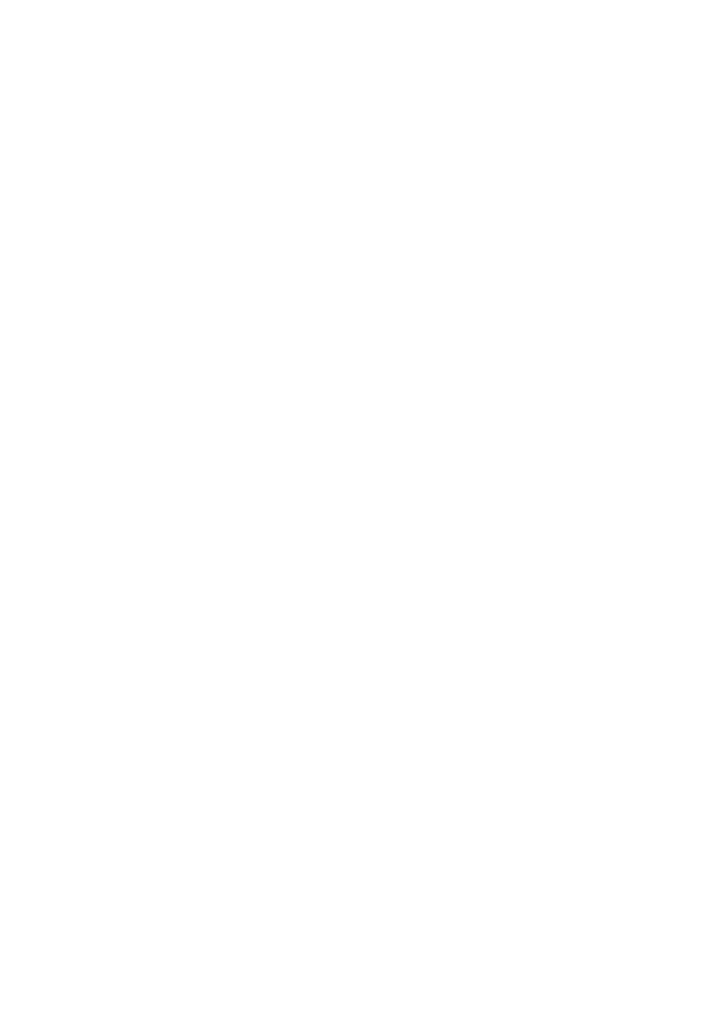
ES
152
D
Desenfoque...........................10
Destino de almacenamiento
de archivos...................108
Destinos para almacenar
archivos de imágenes y
nombres de archivos....108
DirectX...............................102
E
Enfoque ..................................9
Enfoque automático................9
Enfoque manual....................67
Enfoque manual directo........49
Escala de Super SteadyShot
t paso 5 en “Lea esto
primero”
Escala Ev ..................35, 59, 63
Especificaciones .................145
Estándar
(Calidad de imagen) ......79
Estándar (Color/DEC) ..........46
Explorador de archivos.........68
Exposición............................12
Exposición manual ...............34
Extensión....................108, 109
F
Fijar DPOF ...........................87
Filtro CC...............................43
Fina.......................................79
Flash .....................................43
Flash ADI .............................82
Flash automático...................51
Flash de relleno ....................51
Flash externo ................51, 141
Flash inalámbrico .................51
Fluorescente..........................43
Formato.................................85
Formato índice......................86
H
Hi200 ................................... 41
I
Identificación de las partes... 15
Idioma .................................. 95
t paso 3 en “Lea esto
primero”
Iluminador AF...................... 91
Image Data Converter
SR ....................... 115, 117
Impresión de fecha............... 88
Impresión de índice...... 88, 119
Impresión directamente...... 119
Impresión en el modo de una
sola imagen................. 119
Imprimir............................. 118
Modo de índice........... 119
Modo de una sola
imagen ........................ 119
Indicador ....consulte “Pantalla”
Instalar ....................... 110, 117
ISO....................................... 40
J
JPEG .................................... 79
JPG..................................... 108
L
Lámpara de acceso
t paso 1 en “Lea esto
primero”
Liberar.................................. 89
Limpiar CCD ....................... 99
Limpieza ............................ 143
Lo80..................................... 41
Luz diurna............................ 43
M
Macro ...................................28
Mando a distancia...............140
Medición en patrón apanalado
de 40 segmentos............55
Memoria # archivo ...............96
“Memory Stick Duo” .........135
Menú.....................................76
Menú Configuración 1 ..94
Menú Configuración 2 ..96
Menú Configuración 3 ..98
Menú Grabación 1.........79
Menú Grabación 2.........82
Menú Personalizado 1...89
Menú Personalizado 2...92
Menú Reproducción 1...84
Menú Reproducción 2...87
Menú Configuración 1..........94
Menú Configuración 2..........96
Menú Configuración 3..........98
Menú Grabación 1................79
Menú Grabación 2................82
Menú Personalizado 1 ..........89
Menú Personalizado 2 ..........92
Menú Reproducción 1 ..........84
Menú Reproducción 2 ..........87
MenúSec.Memor. .................98
Mesajes de aviso.................133
Modo AF .............................. 49
Modo de ajuste automático
t paso 5 en “Lea esto
primero”
Modo de ajuste automático
t paso 5 en “Lea esto
primero”
Modo de enfoque..................47
Modo de flash................. 50, 83
t paso 5 en “Lea esto
primero”

Índice alfabético
ES
153
Modo de medición ................54
Modo manejo........................56
Modo transferencia ...............94
Multi-segmento.....................54
N
Nitidez ..................................46
Nombre de archivo..............108
Nombre de carpeta................96
Nuboso..................................43
Nueva carpeta .......................97
Número de imágenes ............23
Número F..............................31
O
Ojos rojos..............................82
Optimizador de gama
dinámica ........................45
Orden de la variación............83
Ordenador ...........................101
Copiado de
imágenes..............103, 116
Entorno
recomendado .......102, 116
Macintosh....................116
Software...............110, 111
Visualización con su
cámara de archivos de
imágenes almacenados en
un ordenador................109
Windows......................101
Ordenador Macintosh .........116
Entorno
recomendado ...............116
Ordenador Windows ...........101
Entorno
recomendado ...............102
P
Paisaje (Color/DEC).............46
Paisaje
(Selección de escena).... 28
Pantalla
Cambio de
visualización ................. 22
Indicador.......................18
Pantalla índice ......................68
Pase de diapositivas..............87
PC.......... consulte “Ordenador”
PictBridge...........................119
Picture Motion Browser ..... 110
Píxel...................................... 13
Píxeles efectivos................. 145
Precauciones....................... 143
Preflash TTL ........................82
Previsualización de la
profundidad de campo .. 66
Prioridad al centro................ 54
Prioridad de la abertura ........31
Prioridad del tiempo de
exposición..................... 32
Proteger ................................ 85
Puesta de sol (Color/DEC)... 46
Puesta de sol (Selección de
escena) .......................... 29
Pulsación hasta la mitad......... 9
t paso 5 en “Lea esto
primero”
Puntual .................................55
R
RAW .....................................80
Reducción de ruido...............81
Relación de
compresión ..............14, 79
Reponer.................................83
Reponer valores
predeterminados..........100
Reprod. inst...........................80
Retrato (Color/DEC) ............46
Retrato
(Selección de escena) ....28
Retrato nocturno ...................29
Rotar .....................................72
S
Salida de vídeo .....................94
Saturación.............................46
Selección de escena ..............28
Seleccionar carpeta...............97
Semiesfera del ocular ...........37
Señales de audio ...................95
Sincr. tras. .............................51
Sincronización lenta .............65
Sistema operativo........102, 116
Sobreexposición....................12
Software......................110, 111
Solución de problemas .......123
Sombra..................................43
Soporte de grabación
Inserción/extracción
t paso 4 en “Lea esto
primero”
Número de imágenes.....23
sRGB ....................................46
Subexposición.......................12
Sujeción de la cámara
t paso 5 en “Lea esto
primero”

ES
154
T
Tamaño de imagen................13
Tapa de la zapata de
accesorios ....................141
Televisor ...............................74
Temperatura de color............43
Terminal DC (cc)-IN ..........140
Tiempo de exposición...........12
Toma automática
programada....................27
Toma con sincronización
rápida...........................141
Toma continua ......................57
Toma de exposición larga.....36
Toma de imagen
t paso 5 en “Lea esto
primero”
Toma en modo BULB...........36
Tungsteno .............................43
U
Unificación de zona..............41
Utilización de la cámara en el
extranjero
t paso 1 en “Lea esto
primero”
V
Variación ambiental..............59
Variación continua................58
Variación de balance de
blancos...........................60
Variación de exposiciones ....58
Variación sencilla .................59
Visor monitor........................93
Visor Reprod.........................93
Vista nocturna
(Color/DEC)..................46
Vista nocturna (Selección de
escena)...........................29
Visualización de imágenes... 68
t paso 6 en “Lea esto
primero”
Visualización de la información
de grabación...... 19, 22, 93
Visualización del
histograma .................... 70
Vívido .................................. 46
Z
Zoom
t paso 5 en “Lea esto
primero”

ES
155
Marcas comerciales
• es una marca comercial de Sony
Corporation.
• “Memory Stick”, , “Memory Stick PRO”,
, “Memory Stick Duo”,
, “Memory Stick PRO
Duo”, , “MagicGate”,
y son marcas comerciales
de Sony Corporation.
• Microsoft, Windows, y DirectX son o bien
marcas comerciales registradas o bien marcas
comerciales de Microsoft Corporation en los
Estados Unidos y/u otros países.
• Macintosh, Mac OS, iMac, iBook, PowerBook,
Power Mac y eMac son marcas comerciales o
marcas comerciales registradas de Apple
Computer, Inc.
• Intel, MMX, y Pentium son marcas comerciales
o marcas comerciales registradas de Intel
Corporation.
• CompactFlash es una marca comercial de
SanDisk Corporation.
• Microdrive es una marca comercial registrada de
Hitachi Global Storage Technologies en los
Estados Unidos y/o en otros países.
• Adobe es una marca comercial registrada o una
marca comercial de Adobe Systems
Incorporated en los Estados Unidos y/o en otros
países.
• El optimizador de gama dinámica utiliza
tecnología provista por Apical Limited.
• Además, los nombres de sistemas y productos
utilizados en este manual son, en general,
marcas comerciales o marcas comerciales
registradas de sus respectivos desarrolladores o
fabricantes. Sin embargo, las marcas ™ o ® no
se utilizan en todos los casos en este manual.
La página se está cargando...
La página se está cargando...
La página se está cargando...
La página se está cargando...
La página se está cargando...
La página se está cargando...
La página se está cargando...
La página se está cargando...
La página se está cargando...
La página se está cargando...
La página se está cargando...
La página se está cargando...
La página se está cargando...
La página se está cargando...
La página se está cargando...
La página se está cargando...
La página se está cargando...
La página se está cargando...
La página se está cargando...
La página se está cargando...
La página se está cargando...
La página se está cargando...
La página se está cargando...
La página se está cargando...
La página se está cargando...
La página se está cargando...
La página se está cargando...
La página se está cargando...
La página se está cargando...
La página se está cargando...
La página se está cargando...
La página se está cargando...
La página se está cargando...
La página se está cargando...
La página se está cargando...
La página se está cargando...
La página se está cargando...
La página se está cargando...
La página se está cargando...
La página se está cargando...
La página se está cargando...
La página se está cargando...
La página se está cargando...
La página se está cargando...
La página se está cargando...
La página se está cargando...
La página se está cargando...
La página se está cargando...
La página se está cargando...
La página se está cargando...
La página se está cargando...
La página se está cargando...
La página se está cargando...
La página se está cargando...
La página se está cargando...
La página se está cargando...
La página se está cargando...
La página se está cargando...
La página se está cargando...
La página se está cargando...
La página se está cargando...
La página se está cargando...
La página se está cargando...
La página se está cargando...
La página se está cargando...
La página se está cargando...
La página se está cargando...
La página se está cargando...
La página se está cargando...
La página se está cargando...
La página se está cargando...
La página se está cargando...
La página se está cargando...
La página se está cargando...
La página se está cargando...
La página se está cargando...
La página se está cargando...
La página se está cargando...
La página se está cargando...
La página se está cargando...
La página se está cargando...
La página se está cargando...
La página se está cargando...
La página se está cargando...
La página se está cargando...
La página se está cargando...
La página se está cargando...
La página se está cargando...
La página se está cargando...
La página se está cargando...
La página se está cargando...
La página se está cargando...
La página se está cargando...
La página se está cargando...
La página se está cargando...
La página se está cargando...
La página se está cargando...
La página se está cargando...
La página se está cargando...
La página se está cargando...
La página se está cargando...
La página se está cargando...
La página se está cargando...
La página se está cargando...
La página se está cargando...
La página se está cargando...
La página se está cargando...
La página se está cargando...
La página se está cargando...
La página se está cargando...
La página se está cargando...
La página se está cargando...
La página se está cargando...
La página se está cargando...
La página se está cargando...
La página se está cargando...
La página se está cargando...
La página se está cargando...
La página se está cargando...
La página se está cargando...
La página se está cargando...
La página se está cargando...
La página se está cargando...
La página se está cargando...
La página se está cargando...
La página se está cargando...
La página se está cargando...
La página se está cargando...
La página se está cargando...
La página se está cargando...
La página se está cargando...
La página se está cargando...
La página se está cargando...
La página se está cargando...
La página se está cargando...
La página se está cargando...
La página se está cargando...
La página se está cargando...
La página se está cargando...
La página se está cargando...
La página se está cargando...
La página se está cargando...
La página se está cargando...
La página se está cargando...
La página se está cargando...
La página se está cargando...
La página se está cargando...
La página se está cargando...
La página se está cargando...
La página se está cargando...
La página se está cargando...
La página se está cargando...
La página se está cargando...
La página se está cargando...
La página se está cargando...
La página se está cargando...
Transcripción de documentos
2-681-187-32 (1) Cámara reflex digital Guía del usuario/ Solución de problemas ES Câmara digital SLR Guia do utilizador/ Resolução de problemas 100 DSLR-A100 En la página Web de atención al cliente puede encontrar información adicional sobre este producto y respuesta a las preguntas hechas con más frecuencia. “Lea esto primero” (volumen aparte) Explica la configuración y operaciones básicas para tomar/reproducir imágenes con la cámara. “Leia isto primeiro” (volume separado) Informação adicional sobre este produto e respostas a perguntas frequentes podem ser encontradas no Website do Apoio ao Cliente. Explicação da montagem e operações básicas para filmagem/reprodução com a sua câmara. Manual de instrucciones Antes de utilizar la unidad, lea detenidamente este manual y “Lea esto primero” (volumen aparte) y consérvelos para futuras referencias. Instruções de operação Impreso en papel 100% reciclado utilizando tinta hecha con aceite vegetal exento de compuesto orgánico volátil (COV). Antes de operar a unidade por favor leia cuidadosamente este manual e “Leia isto primeiro” (volume separado) e retenha-os para referência futura. A impressão foi feita em papel 100% reciclado utilizando tinta à base de óleo vegetal isenta de COV (composto orgânico volátil). Printed in Malaysia © 2006 Sony Corporation PT Español Nombre del producto: Cámara Digital Modelo: DSLR-A100 POR FAVOR LEA DETALLADAMENTE ESTE MANUAL DE INSTRUCCIONES ANTES DE CONECTAR Y OPERAR ESTE EQUIPO. RECUERDE QUE UN MAL USO DE SU APARATO PODRÍA ANULAR LA GARANTÍA. AVISO Para reducir el riesgo de incendio o descarga eléctrica, no exponga la unidad a la lluvia ni a la humedad PRECAUCIÓN Sustituya la batería únicamente por otra del tipo especificado. De lo contrario, es posible que se produzcan incendios o lesiones. . Atención para los clientes en Europa Este producto ha sido probado y ha demostrado cumplir con los límites estipulados en la Directiva EMC para utilizar cables de conexión de menos de 3 m de largo. Atención Los campos electromagnéticos a frecuencias específicas podrán influir en la imagen y el sonido de esta unidad. Aviso Si se interrumpe (falla) la transferencia de datos antes de finalizar debido a la electricidad estática o electromagnetismo, reinicie la aplicación o desconecte y vuelva a conectar el cable de comunicación (USB, etc.). ES 2 Tratamiento de los equipos eléctricos y electrónicos al final de su vida útil (aplicable en la Unión Europea y en países europeos con sistemas de recogida selectiva de residuos) Este símbolo en el equipo o el embalaje indica que el presente producto no puede ser tratado como residuos domésticos normales, sino que debe entregarse en el correspondiente punto de recogida de equipos eléctricos y electrónicos. Al asegurarse de que este producto se desecha correctamente, Ud. ayuda a prevenir las consecuencias negativas para el medio ambiente y la salud humana que podrían derivarse de la incorrecta manipulación en el momento de deshacerse de este producto. El reciclaje de materiales ayuda a conservar los recursos naturales. Para recibir información detallada sobre el reciclaje de este producto, póngase en contacto con el ayuntamiento, el punto de recogida más cercano o el establecimiento donde ha adquirido el producto. Notas sobre la utilización de la cámara Tipos de “Memory Stick” que pueden utilizarse (no suministrado) No hay compensación por el contenido de la grabación Hay dos tipos de “Memory Stick”. El contenido de la grabación no podrá compensarse si la grabación o la reproducción no se realiza debido a algún fallo de funcionamiento de la cámara o del soporte de grabación, etc. “Memory Stick”: no puede utilizar un “Memory Stick” con su cámara. Se recomienda hacer copias de seguridad “Memory Stick Duo”: Insertando un “Memory Stick Duo” en un adaptador Memory Stick Duo para ranura CompactFlash (suministrado). • Cuando utilice un “Memory Stick Duo” con conmutador de protección contra la escritura, ajuste el conmutador a la posición de grabación. • Para más detalles sobre el “Memory Stick”, consulte la página 135. Notas sobre la batería • Cargue la batería NP-FM55H (suministrada) antes de utilizar la cámara por primera vez. (t paso 1 en “Lea esto primero”) • La batería puede cargarse aunque no esté completamente descargada. Además, aunque la batería no haya terminado de cargarse completamente, puede utilizarse tal cual cargada sólo parcialmente. • Si no piensa utilizar la batería durante un largo tiempo, agote la carga actual y extráigala de la cámara, después guárdela en un lugar fresco y seco. Esto es para mantener las funciones de la batería (página 138). • Para ver detalles sobre la batería, consulte la página 138. ES Para evitar el riesgo potencial de perder los datos, haga siempre una copia de seguridad de los datos en otro soporte. Notas sobre la grabación/ reproducción • Esta cámara no está hecha a prueba de polvo, ni a prueba de salpicaduras ni a prueba de agua. Lea “Precauciones” (página 143) antes de utilizar la cámara. • Antes de grabar acontecimientos únicos, realice una grabación de prueba para asegurarse de que la cámara funciona correctamente. • Tenga cuidado de no dejar que se moje la cámara. Si entra agua dentro de la cámara podrá ocasionar un mal funcionamiento que en algunos casos no se podrá reparar. • No mire al sol o a una luz fuerte a través de un objetivo quitado o el visor. Esto podría ocasionar daños irreparables a sus ojos. O podrá ocasionar un mal funcionamiento de su cámara. • No utilice la cámara cerca de un lugar que genere ondas de radio fuertes o emita radiación. La cámara podría no poder grabar o reproducir debidamente. • La utilización de la cámara en lugares arenosos o polvorientos podrá ocasionar un mal funcionamiento. • Si se condensa humedad, elimínela antes de utilizar la cámara (página 143). • No agite ni golpee la cámara. Además de producirse un mal funcionamiento y no poder grabar imágenes, es posible que el soporte de grabación quede inutilizable o que los datos de las imágenes se estropeen, se dañen o se pierdan. • Limpie la superficie del flash antes de utilizarlo. El calor de la emisión del flash podrá hacer que la suciedad en la superficie del flash se descolore o se adhiera en ella, ocasionando una insuficiente emisión de luz. ES 3 • Mantenga la cámara, accesorios suministrados, etc., alejados del alcance de los niños. Podrían tragarse la batería, la tapa de la zapata, etc. Si ocurriera tal problema, consulte al médico inmediatamente. Notas sobre el monitor LCD y el objetivo • El monitor LCD está fabricado utilizando tecnología de muy alta precisión por lo que más del 99,99% de los píxeles son operativos para uso efectivo. Sin embargo, es posible que haya algunos puntos diminutos negros y/o brillantes (de color blanco, rojo, azul o verde) que aparezcan constantemente en el monitor LCD. Estos puntos son normales en el proceso de fabricación y no afectan a las imágenes de ninguna forma. Puntos negros, blancos, rojos, azules y verdes • No exponga la cámara a la luz del sol directa. Si la luz del sol se concentra en un objeto cercano, podrá producirse un incendio. Cuando tenga que poner la cámara bajo la luz de sol directa, coloque la tapa del objetivo. • Es posible que las imágenes dejen estela a través del monitor LCD en un lugar frío. Esto no significa un mal funcionamiento. Cuando se encienda la cámara en un lugar frío, es posible que el monitor LCD se vuelva negro temporalmente. Cuando la cámara se caliente, el monitor funcionará de forma normal. • No ejerza presión contra el monitor LCD. El monitor podría decolorarse y es posible que eso ocasionase un mal funcionamiento. ES 4 Acerca de la distancia focal El ángulo de imagen de esta cámara es más estrecho que el de una cámara de película de formato de 35 mm. Puede conocer el equivalente aproximado de la distancia focal de una cámara de película de formato de 35 mm, y tomar la imagen con el mismo ángulo de imagen, aumentando la distancia focal de su objetivo la mitad. Por ejemplo, utilizando un objetivo de 50 mm, podrá obtener el equivalente aproximado de un objetivo de 75 mm de una cámara de película de formato de 35 mm. Acerca de la compatibilidad de los datos de imagen • Esta cámara cumple con la norma universal DCF (Design rule for Camera File system) establecida por JEITA (Japan Electronics and Information Technology Industries Association). • La reproducción en otros equipos de imágenes grabadas con su cámara, y la reproducción en la cámara de imágenes grabadas o editadas con otros equipos no están garantizadas. Aviso sobre los derechos de autor Los programas de televisión, películas, cintas de vídeo y demás materiales pueden estar protegidos por copyright. La grabación no autorizada de tales materiales puede ir en contra de los artículos de las leyes de copyright. Las imágenes utilizadas en este manual Las fotografías utilizadas como ejemplos de imágenes en este manual son imágenes reproducidas, y no imágenes reales tomadas utilizando esta cámara. Índice Notas sobre la utilización de la cámara.....................................................3 Técnicas básicas para obtener mejores imágenes ...................................9 Enfoque – Enfoque satisfactorio de un motivo.................................................. 9 Exposición – Ajuste de la intensidad luminosa ............................................... 12 Color – Acerca de los efectos de la iluminación ............................................. 13 Calidad – Acerca de la “calidad de imagen” y del “tamaño de imagen”....... 13 Antes de realizar su operación Identificación de las partes......................................................................15 Indicadores en el monitor ........................................................................18 Cambio de la visualización de la información de grabación....................22 Número de imágenes ..............................................................................23 El número de imágenes que pueden grabarse cuando se utiliza la batería ...25 Flujo de operación...................................................................................26 Utilización de las funciones de toma de imagen Utilización del dial de modo.....................................................................27 Selección de escena....................................................................................... 28 Toma con programa automático ..................................................................... 29 Toma con el modo de prioridad de la abertura .............................................. 31 Toma con el modo de prioridad del tiempo de exposición............................. 32 Toma con el modo de exposición manual....................................................... 34 Utilización del dial de funciones ..............................................................38 Cómo utilizar el dial de funciones ................................................................... 39 Ajuste ISO / Unificación de zona..................................................................... 40 Ajuste del balance de blancos........................................................................ 42 Optim. gama diná............................................................................................ 45 Selección del modo de color / DEC ................................................................ 45 Modo de enfoque ............................................................................................ 47 Flash ................................................................................................................ 50 Medición.......................................................................................................... 54 Utilización del botón (Manejo) ......................................................56 Cómo utilizar el botón (Manejo) .......................................................... 56 Toma de imágenes continuamente ................................................................. 57 Utilización del autodisparador ........................................................................ 58 Toma de tres imágenes con la exposición cambiada – Variación de exposiciones ................................................................................................... 58 Toma con variación de balance de blancos ................................................... 60 ES 5 Ajuste de la exposición ...................................................................... 61 Bloqueo de la exposición (Bloqueo AE) ............................................ 63 Sincronización lenta (Toma del fondo oscuro con flash) ................... 65 Previsualización de la profundidad de campo ........................................ 66 Enfoque manual ...................................................................................... 67 Utilización de las funciones de visionado Cambio de la pantalla de reproducción .................................................. 68 Visualización del histograma .................................................................. 70 Rotación de una imagen ......................................................................... 72 Ampliación de imágenes......................................................................... 73 Visualización de imágenes en la pantalla de un televisor....................... 74 Utilización del menú Utilización de los elementos del menú.................................................... 76 Lista de menús........................................................................................ 78 Menú Grabación 1 ............................................................................. 79 Tamaño imagen Calidad Reprod. inst. Reducc. ruido AF inicio ojo Menú Grabación 2 ............................................................................. 82 Ojos rojos Control flash Flash predeter Orden Variación Reponer Menú Reproducción 1 ....................................................................... 84 Borrar Formatear Proteger Formato indice Menú Reproducción 2 ....................................................................... 87 Diapositivas Fijar DPOF ES 6 Menú Personalizado 1 .......................................................................89 Conf.Prioridad BotónRetEnfoq. Botón AEL Ajust. DialCtrl Ajust Comp Exp Iluminador AF Menú Personalizado 2 .......................................................................92 Bloq. obtur. Bloqueo Obtur. Ajust. área AF Visor monitor Visor grabar Visor Reprod. Menú Configuración 1 ........................................................................94 Brillo LCD Modo transfer. Salida Video Señales audio Idioma Fecha/hora Menú Configuración 2 ........................................................................96 Mem.# archivo NombreCarpeta Selec. carpeta Menú Configuración 3 ........................................................................98 Luz LCD Ahorro energía MenúSec.Memor. Conf. Borrar Limpiar CCD Reponer predet Utilización de su ordenador Disfrute de su ordenador Windows .......................................................101 Copiado de imágenes a su ordenador ..................................................103 Visualización con su cámara de archivos de imágenes almacenados en un ordenador ....................................................................................109 Instalación del software (suministrado) .................................................110 Utilización del software (suministrado)..................................................111 Utilización de su ordenador Macintosh .................................................116 ES 7 Impresión de imáganes Cómo imprimir imágenes ...................................................................... 118 Impresión de imágenes directamente utilizando una impresora compatible con PictBridge .................................................................... 119 Solución de problemas Solución de problemas ......................................................................... 123 Mensajes de aviso ................................................................................ 133 Otros Acerca del “Memory Stick”.................................................................... 135 Acerca de la tarjeta CF/Microdrive........................................................ 137 Acerca de la batería.............................................................................. 138 Acerca del cargador de batería............................................................. 139 Accesorios opcionales .......................................................................... 140 Precauciones ........................................................................................ 143 Especificaciones ................................................................................... 145 Reponer valores predeterminados........................................................ 147 Índice alfabético ES 8 151 Técnicas básicas para obtener mejores imágenes Enfoque Exposición Color Calidad Esta sección describe los conocimientos básicos para disfrutar de la cámara. Le da a conocer cómo utilizar varias funciones de la cámara tales como el dial de modo (página 27), el dial de funciones (página 38), los menús (página 76), etc. Enfoque Enfoque satisfactorio de un motivo Cuando mira por el visor, o pulsa el botón disparador hasta la mitad, la cámara ajusta el enfoque automáticamente (Enfoque automático). Adquiera el hábito de pulsar el botón disparador hasta la mitad para confirmar que el motivo está visualmente enfocado. Pulsar el botón disparador a fondo enseguida. Pulse el botón disparador hasta la mitad. Bloqueo AE/AF ,z Después pulse el botón disparador a fondo. Si la imagen parece estar borrosa incluso después de enfocar, es posible que sea porque se ha movido la cámara. t Consulte “Consejos para evitar el desenfoque” (a continuación). ES 9 Consejos para evitar el desenfoque Sujete la cámara con pulso firme, manteniendo los brazos en sus costados y sostenga el objetivo con la palma de la mano izquierda. Adelante un pie para estabilizar la parte superior de su cuerpo, también puede obtener apoyo inclinándose contra una pared o poniendo el codo sobre una mesa. También se recomienda utilizar un trípode, o utilizar la función Super SteadyShot. En un lugar oscuro, la utilización del flash le permite tomar una imagen clara incluso de un motivo en luz tenue y también ayuda evitar el movimiento de la cámara. Si quiere sacar el mejor partido a la luz ambiental, o si el motivo está fuera del alcance del flash, puede disminuir el tiempo de exposición para reducir el movimiento de la cámara sin disparar el flash aumentando el valor ISO. (Sin embargo, esto tiende hacer que la imagen se vuelva granulosa o quede sujeta a ruido.) Cuando el motivo está fuera del cuadro de enfoque (Bloqueo del enfoque) Normalmente, en el modo de enfoque automático, sitúe el motivo dentro del cuadro de enfoque y tome la imagen. Si el motivo está descentrado y fuera del cuadro de enfoque, el fondo dentro del cuadro de enfoque estará enfocado y el motivo estará desenfocado. Para evitar esto, utilice la función de bloqueo del enfoque siguiendo los pasos de abajo. • La función de bloqueo del enfoque también resulta eficaz cuando se toman imágenes de motivos con los que el enfoque automático es menos eficaz (página 11). 1 Sitúe el motivo dentro del cuadro de enfoque y pulse el botón disparador hasta la mitad. • El indicador z se ilumina en el visor. Un cuadro de enfoque local se iluminará brevemente para indicar el punto de enfoque. ES 10 2 Mantenga el botón disparador pulsado hasta la mitad, y vuelva a poner el motivo en la posición original para recomponer la toma. 3 Pulse el botón disparador a fondo para tomar la imagen. • La función de bloqueo del enfoque también bloqueará la exposición (cuando esté seleccionada la medición multi-segmento (página 54)). • Al soltar el botón disparador después de la toma se desbloqueará el bloqueo del enfoque. Si mantiene pulsado el botón disparador hasta la mitad después de la toma, podrá continuar tomando imágenes con el mismo punto focal. • Si el indicador z no se ilumina en el visor (el motivo está moviéndose), no podrá utilizar la función de bloqueo del enfoque pulsando el botón disparador hasta la mitad. (Consulte las páginas 49 y 67.) Motivos que pueden requerir enfoque especial: Utilizando el enfoque automático, será difícil enfocar los siguientes motivos. En tales casos, utilice la función de toma con bloqueo del enfoque o el enfoque manual (página 67). – Un motivo que tenga poco contraste, tal como un cielo azul o una pared blanca. – Dos motivos a diferentes distancias superponiéndose en el cuadro de enfoque. – Un motivo compuesto de patrones repetitivos, tal como la fachada de un edificio. – Un motivo que es muy brillante o reluciente, tal como el sol, la carrocería de un automóvil, o la superficie del agua. Para medir la distancia exacta hasta el motivo La línea horizontal en la ilustración muestra la ubicación del plano del CCD*. Cuando mida la distancia exacta entre la cámara y el motivo, refiérase a la posición de la línea horizontal. * El CCD es la parte de la cámara que actúa como película. ES 11 Exposición Ajuste de la intensidad luminosa Puede crear varias imágenes ajustando el tiempo de exposición y la abertura. La exposición es la cantidad de luz que la cámara recibe cuando usted suelta el disparador. Exposición: Tiempo de exposición = Tiempo durante el que la cámara recibe luz Abertura = Tamaño de la abertura por la que pasa la luz Sensor de imagen = Parte que graba la imagen Sobreexposición = demasiada luz Imagen blanquecina Exposición correcta Subexposición = muy poca luz Imagen más oscura En el modo de ajuste automático la exposición se ajusta automáticamente al valor adecuado. Sin embargo, puede ajustarla manualmente utilizando las funciones siguientes. Exposición manual: Le permite ajustar el tiempo de exposición y el valor de la abertura manualmente. t página 34 Modo de medición: Le permite cambiar la parte del sujeto que va a ser medida para determinar la exposición. t página 54 Compensación de exposición: Le permite ajustar la exposición que ha sido determinada por la cámara. t página 61 ES 12 Color Acerca de los efectos de la iluminación El color aparente del motivo se verá afectado por las condiciones de la iluminación. Ejemplo: El color de una imagen afectada por las fuentes de luz Temperie/ iluminación Características de la luz Luz diurna Nuboso Fluorescente Incandescente Blanco (normal) Azulado Teñido de azul Rojizo Los tonos del color se ajustan automáticamente en el modo de balance de blancos automático. Sin embargo, puede ajustar los tonos del color manualmente con el modo de balance de blancos (página 42). Calidad Acerca de la “calidad de imagen” y del “tamaño de imagen” Una imagen digital está compuesta de una colección de pequeños puntos denominados píxeles. Si contiene un gran número de píxeles, la imagen se vuelve voluminosa, ocupa más memoria y muestra detalles diminutos. El “tamaño de imagen” se mide por el número de píxeles. Aunque en la pantalla de la cámara no pueden apreciarse las diferencias, los detalles diminutos y el tiempo de procesamiento de los datos varían cuando la imagen se imprime o se visualiza en la pantalla de un ordenador. Descripción de los píxeles y el tamaño de imagen 1 Tamaño de imagen: L:10M 3 872 píxeles × 2 592 píxeles = 10 036 224 píxeles Píxeles 2 Tamaño de imagen: S:2,5M 1 920 píxeles × 1 280 píxeles = 2 457 600 píxeles ES 13 Selección del tamaño de imagen para utilizar Píxel Muchos píxeles (Buena calidad de imagen y tamaño de archivo grande) Ejemplo: Impresión hasta tamaño A3/ A3+** Pocos píxeles (Imagen basta pero tamaño de archivo pequeño) Ejemplo: Para crear páginas web Los ajustes predeterminados están marcados con . Tamaño de imagen* Guía de uso L:10M Para almacenar imágenes importantes o imprimir imágenes en tamaño A3/A3+** o tamaño A4 fino. Más grande M:5,6M N°. de imágenes Impresión Menos Fina Más Tosca Para imprimir en tamaño A4 o imágenes de alta densidad en tamaño A5 S:2,5M Más pequeño Para grabar un gran número de imágenes Para crear páginas web * Las imágenes grabadas utilizando la cámara son de la misma relación 3:2 que el papel de impresión usado para las fotografías o las tarjetas postales, etc. ** Este es un tamaño más grande que el tamaño A3. Puede imprimir imágenes con un margen alrededor de la imagen de tamaño A3. Selección de la calidad de imagen (relación de compresión) en combinación (página 79) Puede seleccionar la relación de compresión cuando guarda imágenes digitales. Cuando selecciona una relación de compresión alta, la imagen carece de los detalles diminutos pero tiene un tamaño de archivo menor. ES 14 Antes de realizar su operación Identificación de las partes * No toque directamente estas partes. A Dial de modo (27) B Botón (Manejo) (56) C Botón disparador (t paso 5 en “Lea esto primero”) D Dial de control (29, 90) E Lámpara del autodisparador (58) F Contactos del objetivo* G Espejo* H Montura del objetivo I Botón de previsualización de la profundidad de campo (66) J Flash incorporado* (t paso 5 en “Lea esto primero”) K Botón Fn (Función) (39) L Dial de funciones (38) M Gancho para la correa de bandolera (17) N Botón de liberación del objetivo (t paso 2 en “Lea esto primero”) O Conmutador de modo de enfoque (67) P Terminal DC (cc)-IN (140) Antes de realizar su operación Consulte las páginas que aparecen entre paréntesis para obtener más información sobre la operación. A Visor (t paso 5 en “Lea esto primero”) B Sensores del ocular (93) C Interruptor POWER (t paso 3 en “Lea esto primero”) D Botón MENU (76) E Botón (Visualizar) (22, 68) F Botón (Borrar) (t paso 6 en “Lea esto primero”) G Botón (Reproducción) (t paso 6 en “Lea esto primero”) H Monitor LCD (19, 22) I Controlador (v/V/b/B) (t paso 3 en “Lea esto primero”) Para visualizar: v: Botón (Histograma) (70) V: Botón (Rotar) (72) J Botón central (t paso 3 en “Lea esto primero”)/Botón AF puntual (47) K Toma REMOTE (Control remoto) (140) L Zapata de accesorios (141) M Dial de ajuste de dioptrías (t paso 5 en “Lea esto primero”) ES 15 N Para tomar imagen: Botón +/– (Exposición) (34, 61) Para visualizar: Botón (Reducir) (68, 73) O Para tomar imagen: Botón AEL (Bloqueo AE) (36, 63) Para visualizar: Botón (Ampliar) (73) P Lámpara de acceso (t paso 4 en “Lea esto primero”) Q Conmutador (Super SteadyShot) (t paso 5 en “Lea esto primero”) R Cubierta de la tarjeta CF (t paso 4 en“Lea esto primero”) S Toma VIDEO/USB (74, 104) T Ranura de inserción de tarjeta CF (t paso 4 en “Lea esto primero”) U Palanca de expulsión de la tarjeta CF (t paso 4 en “Lea esto primero”) A Receptáculo para trípode • Utilice un trípode con una longitud de tornillo de menos de 5,5 mm (milímetro) No podrá sujetar firmemente la cámara en trípodes que tengan tornillos más largos de 5,5 mm (milímetro) y además podrá dañar la cámara. B Palanca de abertura de la cubierta de la batería (t paso 1 en“Lea esto primero”) C Palanca de bloqueo (t paso 1 en “Lea esto primero”) D Ranura de inserción de la batería (t paso 1 en “Lea esto primero”) E Tapa de la batería (t paso 1 en “Lea esto primero”) ES 16 Colocación de la correa de bandolera Cuando vaya a pasar la correa a través del anillo de sujección, sujete la punta de la correa con el dedo, como se muestra abajo, y deslice el anillo de sujección en lugar de la punta de la correa hasta situarlo en posición para sujetar la correa. Antes de realizar su operación Esta cámara tiene dos ganchos para colocar la correa de bandolera. Coloque el extremo de la correa con la presilla de mando a distancia en el lado de la empuñadura de la cámara. Coloque el otro extremo de la correa en el otro lado de la cámara. Presilla de mando a distancia Anillo de sujección Si el anillo de sujección se sale de la correa, vuelva a ponerlo en la correa desde el lado mellado. Lado mellado ES 17 Indicadores en el monitor Consulte las páginas que aparecen entre paréntesis para obtener más información sobre la operación. Visualización Indicación 9 Contador de fotogramas restantes (57) Aviso de movimiento de la cámara (t paso 5 en “Lea esto primero”) Visor Escala Super SteadyShot (t paso 5 en “Lea esto primero”) A Visualización Indicación Cuadros de enfoque amplio (47) Cuadros de enfoque local (47) Cuadros AF puntual (47) Área de medición puntual (47) B Visualización Indicación Compensación del flash (53) Parpadeando: El flash está siendo cargado Iluminado: El flash ha sido cargado (t paso 5 en “Lea esto primero”) WL Flash inalámbrico (50) Sincronización rápida (141) AEL Bloqueo AE (63) z Enfoque (t paso 5 en “Lea esto primero”) 125 Tiempo de exposición (32) 5,6 Abertura (31) Escala Ev (35, 59, 64) ES 18 Monitor LCD (Visualización de la información de grabación) C Visualización Indicación +1 Contraste (46) +1 Saturación (46) +1 Nitidez (46) Antes de realizar su operación Modo de color (45) Optimizador de gama dinámica (45) • La ilustración de arriba es para la visualización completa en la posición horizontal (página 22). Medición (54) Área AF (47) A Modo AF (49) Visualización PASM Indicación Dial de modo (27) RP Prioridad de disparador (89) Modo manejo (56) 125 Tiempo de exposición (32) F5,6 Abertura (31) B Visualización Indicación Modo de flash (50) Compensación de exposición (61)/Medida manual (35) Compensación del flash (53) Escala Ev (35, 59, 64) ISO AUTO ZONE Tamaño de imagen (79) FINE STD RAW RAW+ Sensibilidad ISO (40)/ Unificación de zona (41) Calidad de imagen (79) D Visualización Indicación Bloqueo AE (63) Batería restante (t paso 1 en “Lea esto primero”) AWB +1 Balance de blancos 5500K M1 (Automático, Predeterminado, Temperatura de color, Filtro CC, Personalizado) (42) 0039 Número restante de imágenes grabables (23) ES 19 Guía de operación La siguiente operación puede indicarse en la porción inferior del monitor LCD. Monitor LCD (reproducción de una sola imagen) Área AF Selec.área enfoque :func. Visualización :sel. :acept. Indicación Controlador bB Controlador vV Controlador vVbB z Centro del controlador Visualización Indicación L:10M M:5,6M S:2,5M Tamaño de imagen (79) FINE STD RAW RAW+ Calidad de imagen (79) Batería restante (t paso 1 en “Lea esto primero”) Dial de control Retorna con MENU Retorna con (73) Cambia el cuadro de carpeta y el cuadro de imagen en el explorador de archivos (68) ES 20 10:30 2006.01.01 Fecha de grabación Proteger (85) 3 Fijar DPOF (87) 100-0003 Número de carpeta archivo (108) [0003/0007] Número de fotograma/ número total de imágenes Monitor LCD (Visualización del histograma) Visualización Indicación 100MSDCF0002 Antes de realizar su operación Super SteadyShot (t paso 5 en “Lea esto primero”) Número de carpeta archivo (108) Batería restante (t paso 1 en “Lea esto primero”) 2006.01.01 Fecha de grabación Proteger (85) 3 [0002/0009] Visualización Indicación Fijar DPOF (87) Número de archivo/número total de imágenes Imagen de reproducción (70) Histograma (70) Optimizador de gama dinámica (45) L:10M M:5,6M S:2,5M Tamaño de imagen (79) FINE STD RAW RAW+ Calidad de imagen (79) 35mm Distancia focal (4) 1/125 Tiempo de exposición (32) –0,3 F3,5 Escala Ev (61) Abertura (31) Compensación del flash (53) PASM Dial de modo (27) Modo de medición (54) AWB +1 5500K M1 Balance de blancos (Automático, Predeterminado, Temperatura de color, Filtro CC, Personalizado) (42) ISO100 Sensibilidad ISO (ISO) (40) ES 21 Cambio de la visualización de la información de grabación Cuando se graba, el monitor LCD de la parte trasera de la cámara muestra diversa información de grabación. Pulse el botón (Visualizar) para alternar entre la visualización detallada y la visualización ampliada que tiene menos información en letras más grandes. Puede elegir apagar la visualización para minimizar el consumo de batería. Cuando gire la cámara a una posición vertical, la visualización rotará automáticamente para ajustarse a la posición de la cámara. Posición horizontal Visualización detallada Visualización ampliada Sin visualización Botón (Visualizar) Posición vertical Visualización detallada Visualización ampliada Sin visualización Botón (Visualizar) • Las instrucciones de este manual de instrucciones están basadas en la visualización detallada en la posición horizontal. (La ilustración izquierda superior.) • Puede elegir mantener la visualización sin que rote en la posición vertical (página 93). • Para la pantalla visualizada en el modo de reproducción, consulte la página 68. ES 22 Número de imágenes Las tablas muestran el número aproximado de imágenes que pueden grabarse en un soporte de grabación formateado con esta cámara. Los valores pueden variar en función de las condiciones de la toma. Antes de realizar su operación El número de imágenes “Memory Stick Duo” Tamaño de imagen: L:10M Capacidad Tamaño 64MB (Unidades: Imágenes) 128MB 256MB 512MB 1GB 2GB Estándar 22 46 85 174 358 Fina 14 29 54 112 229 471 RAW & JPEG 2 5 10 23 48 100 RAW 3 7 14 30 62 128 Tamaño de imagen: M:5,6M Capacidad Tamaño 64MB 735 (Unidades: Imágenes) 128MB 256MB 512MB 1GB 2GB Estándar 39 80 145 296 606 1 245 Fina 25 52 95 194 397 815 Tamaño de imagen: S:2,5M Capacidad Tamaño 64MB (Unidades: Imágenes) 128MB 256MB 512MB 1GB 2GB Estándar 78 158 287 586 1 196 2 454 Fina 53 108 197 402 822 1 687 ES 23 Tarjeta CF Tamaño de imagen: L:10M Capacidad Tamaño 256MB (Unidades: Imágenes) 512MB 1GB 2GB Estándar 93 188 377 755 1 508 Fina 59 120 242 485 968 RAW & JPEG 12 25 51 103 207 RAW 15 32 65 132 265 Tamaño de imagen: M:5,6M Capacidad Tamaño 256MB (Unidades: Imágenes) 512MB 1GB 2GB 159 319 640 1 279 2 553 Fina 104 208 419 838 1 673 Capacidad Tamaño ES 4GB Estándar Tamaño de imagen: S:2,5M 24 4GB 256MB (Unidades: Imágenes) 512MB 1GB 2GB 4GB Estándar 315 630 1 262 2 523 5 034 Fina 216 433 867 1 734 3 460 El número de imágenes que pueden grabarse cuando se utiliza la batería Soporte de grabación Antes de realizar su operación La tabla muestra el número aproximado de imágenes que pueden grabarse cuando se utiliza la cámara con la batería (suministrada) con toda su capacidad y a una temperatura de ambiente de 25°C En los números de imágenes que pueden grabarse se tiene cuenta el cambio del soporte de grabación según sea necesario. Tenga en cuenta que es posible que el número real sea menor que el indicado en función de las condiciones de utilización. N°. de imágenes “Memory Stick Duo” Aprox. 750 Tarjeta CF Aprox. 750 • Tomando imágenes en las siguientes situaciones: – [Calidad] está ajustado a [Fina]. – [Modo AF] está ajustado a [AF Automático]. – Tomando una imagen cada 30 s (segundo). – El flash destella una de cada dos veces. – La alimentación se activa y desactiva una vez cada diez veces. • El método de medición está basado en el estándar CIPA. (CIPA: Camera & Imaging Products Association) • El número de imágenes que se pueden tomar no cambiará, independientemente del tamaño de imagen. • La capacidad de la batería se reduce a medida que aumenta el número de veces que se utiliza y también con el paso del tiempo (página 138). • El número de imágenes que pueden grabarse disminuye en las condiciones siguientes: – La temperatura del entorno es baja. – El flash es utilizado frecuentemente. – La cámara es encendida y apagada muchas veces. – [Modo AF] está ajustado a [AF continuo]. – La batería tiene poca potencia. • Cuando utilice un Microdrive, es posible que el número de imágenes que pueden grabarse varíe. ES 25 Flujo de operación El gráfico de abajo muestra el flujo de operacional de las operaciones siguientes - preparación, toma de imagen, y reproducción. Realice la confirmación y proceso de configuración siguientes, si es necesario. Preparación • • • • Prepare la batería (t paso 1 en “Lea esto primero”) Colocación de un objetivo (t paso 2 en “Lea esto primero”) Ajuste el reloj (t paso 3 en “Lea esto primero”, página 95) Inserte un soporte de grabación (t paso 4 en “Lea esto primero”) Confirmación antes de la toma • • • • • Compruebe el modo de grabación (página 27) Ajuste de dioptrías (t paso 5 en “Lea esto primero”) Cambio de la visualización de la información de grabación (página 22) Selección del tamaño de imagen (página 79) Utilización del flash (t paso 5 en “Lea esto primero”) Preparación para la toma • Utilización del dial de funciones (página 38) • • • • (ISO/Unificación de zona, Balance de blancos, Optimizador de gama dinámica, Modo de color, Modo medición, Modo de enfoque, Flash) Utilización del botón (Manejo) (página 56) (Avance de un solo fotograma, avance continuo, autodisparador, variación, variación de balance de blancos) Ajuste de la exposición (página 61) Bloqueo de la exposición (página 63) Enfoque manual (página 67) Toma de imagen • Sujeción de la cámara (t paso 5 en “Lea esto primero”, página 10) • Mire por el visor (t paso 5 en “Lea esto primero”) • Cuando utilice un objetivo zoom, gire el anillo del zoom (t paso 5 en “Lea esto primero”) • Confirme el enfoque (t paso 5 en “Lea esto primero”) • Compruebe la nitidez aproximada de la imagen del motivo (página 66) • Compruebe que el flash ha sido cargado antes de usarlo (t paso 5 en “Lea esto primero”) • Pulse el botón disparador para tomar una imagen (t paso 5 en “Lea esto primero”) Confirmación de la toma de imagen ES 26 • • • • • • • Visualización de imágenes (t paso 6 en “Lea esto primero”) Borrado de imágenes (t paso 6 en “Lea esto primero”) Cambio de la pantalla de reproducción (página 68) Visualización del histograma (página 70) Rotación de una imagen (página 72) Ampliación de imágenes (página 73) Visualización de imágenes en la pantalla de un televisor (página 74) Utilización de las funciones de toma de imagen Utilización del dial de modo Ajuste el dial de modo en la función deseada. Dial de modo Utilización de las funciones de toma de imagen Modos de grabación : Modo de ajuste automático Permite tomar imágenes fácilmente con los ajustes realizados automáticamente dependiendo enteramente de la cámara. t paso 5 en “Lea esto primero” : Modo de selección de escena Le permite tomar imágenes con ajustes predefinidos según la escena (página 28). P: Modo programa automático Le permite tomar imágenes con la exposición ajustada automáticamente (el tiempo de exposición y el valor de la abertura). Las otras configuraciones pueden ajustarse, y puede guardar los valores de sus ajustes (página 29). A: Modo prioridad de abertura Le permite tomar imágenes después de ajustar el valor de la abertura manualmente (página 31). S: Modo prioridad de tiempo de exposición Le permite tomar imágenes después de ajustar el tiempo de exposición manualmente (página 32). M: Modo exposición manual Le permite tomar imágenes después de ajustar la exposición manualmente (el tiempo de exposición y el valor de la abertura) (página 34). ES 27 En este manual de instrucciones, el ajuste de dial de modo disponible se muestra de la forma siguiente. No disponible Selección de escena Disponible P A S M Puede tomar imágenes con los siguientes ajustes predeterminados de acuerdo con la escena. • Puede cambiar cualquiera de los ajustes excepto [Color / DEC] (página 45). Retrato Toma imágenes con el fondo desenfocado y el motivo nítido. • Para desenfocar más el fondo, resulta más eficaz utilizar la posición telefoto del objetivo. • Cuando el motivo está iluminado por detrás se recomienda utilizar el flash. Además, cuando no utilice el flash, se recomienda utilizar la visera del objetivo para evitar que entre luz innecesaria en el objetivo. Paisaje Toma paisajes con colores vívidos y nítidos. • Se recomienda empujar hacia abajo el flash para que no se dispare. • El tiempo de exposición se vuelve más largo cuando el motivo es oscuro. Si aparece en el visor, tenga cuidado con el movimiento de la cámara o utilice un trípode. También resulta eficaz usar la función Super SteadyShot. Macro Toma motivos cercanos tal como flores, insectos. Puede lograr un enfoque claro y nítido. • Cuando se tomen imágenes con el flash incorporado en la distancia de 1 m (metro), es posible que aparezcan sombras en la parte inferior de la imagen. No utilice con el flash incorporado. • La distancia de grabación mínima no cambiará aunque seleccione Macro. Para tomar una imagen mayor, se recomienda utilizar un objetivo macro. Acción deportiva Toma motivos en movimiento en exteriores o en lugares brillantes. ES 28 • El modo AF se ajusta a (AF continuo) (página 49). La cámara continúa enfocando mientras el botón disparador se mantiene pulsado hasta la mitad. • El modo manejo se ajusta a Continuo (página 57). La cámara toma la imagen continuamente mientras está pulsado el botón disparador. • No utilice el flash si el motivo está fuera del alcance del flash (Vuelva a empujar el flash incorporado hacia abajo). Alcance del flash t paso 5 en “Lea esto primero” Puesta de sol Toma el rojo de la puesta de sol bellamente. Utilización de las funciones de toma de imagen Vista nocturna/retrato nocturno • El tiempo de exposición es más largo, por lo que se recomienda utilizar un trípode. También resulta eficaz usar la función Super SteadyShot. (t paso 5 en “Lea esto primero”) Retrato nocturno Toma retratos en lugares oscuros. Levante el flash para utilizarlo. • El tiempo de exposición es de hasta 2 s (segundo). • Tenga cuidado de que el motivo no se mueva para evitar el desenfoque de la imagen. Vista nocturna Toma escenas nocturnas a distancia sin perder el ambiente oscuro del entorno. No utilice el flash (Vuelva a empujarlo hacia abajo). • Es posible que la imagen no sea tomada debidamente cuando se tome una escena nocturna totalmente oscura. Toma con programa automático P A S M En el modo de programa automático, la cámara ajusta automáticamente el tiempo de exposición y la abertura de acuerdo con el brillo del motivo justamente igual que en el modo de ajuste automático (dial de modo: AUTO). Cambio de programa Puede cambiar temporalmente la combinación de valor de abertura y tiempo de exposición que ha sido ajustado por la cámara. Hay dos métodos para la función de cambio de programa. Cambio PS: Puede elegir el tiempo de exposición deseado. El valor de abertura se ajusta automáticamente. Éste es el ajuste predeterminado. Cambio PA: Puede elegir el valor de abertura deseado. El tiempo de exposición se ajusta automáticamente. • Puede alternar entre el cambio PS y el cambio PA con [Ajust.DialCtrl] en el menú (página 90). Personalizado ES 29 Dial de modo Botón disparador Dial de control 1 Ajuste el dial de modo a P. 2 Mire por el visor o pulse el botón disparador hasta la mitad hasta que se visualicen en el monitor LCD el tiempo de exposición y el valor de abertura. 3 Seleccione el valor de abertura o el tiempo de exposición utilizando el dial de control cuando se visualicen el tiempo de exposición y el valor de abertura. Cambio PS (El ajuste predeterminado) Cambio PA • Cuando no se visualicen el tiempo de exposición y el valor de abertura, ya no tendrá que seguir pulsando el botón disparador. • Cuando el tiempo de exposición y el valor de abertura desaparezcan unos segundos más tarde, también desaparecerán los valores ajustados. • Cuando el flash esté levantado, no podrá seleccionar el cambio de programa (aunque gire el dial de control, no se activará el cambio de programa). Cuando esté activado el cambio de programa, éste se cancelará al levantar el flash. ES 30 Toma con el modo de prioridad de la abertura P A S M Abra la abertura Utilización de las funciones de toma de imagen Puede ajustar la cantidad de luz que pasa a través del objetivo. Si abre la abertura (un número F más pequeño), aumentará la cantidad de luz permitida a través del objetivo y se estrechará el rango de enfoque. Entonces solamente se enfocará el motivo principal. Cuando se cierra la abertura (un número F más grande), la cantidad de luz disminuye y se amplia el rango de enfoque. Se vuelve más nítida toda la imagen. El tiempo de exposición se ajusta automáticamente para obtener una exposición correcta de acuerdo con el brillo del motivo. Cierre la abertura Dial de modo Dial de control 1 Ajuste el dial de modo a A. 2 Seleccione un valor de abertura utilizando el dial de control. • El rango de abertura depende del objetivo. • El valor de abertura se ajusta en incrementos de 1/3 Ev. • Antes de tomar la imagen, puede hacer una comprobación rápida sobre el desenfoque de la imagen con la función de previsualización de la profundidad de campo (página 66). • Si después de hacer los ajustes no se obtiene la exposición apropiada, cuando pulse el botón disparador hasta la mitad parpadeará el tiempo de exposición en el monitor LCD y en el visor. Puede tomar la imagen ahora, pero se recomienda ajustar de nuevo. • Cuando el flash está levantado, se dispara independientemente de la cantidad de luz ambiental (página 50). • Cuando utilice el flash, si cierra la abertura (un número F mayor), la luz del flash no alcanzará a un motivo distante. Se recomienda abrir la abertura (un número F menor). • Si cierra la abertura (un número F mayor), disminuirá la cantidad de luz que pasa a través del objetivo y el tiempo de exposición se volverá más largo. Se recomienda utilizar un trípode. ES 31 z Técnicas de toma de imágenes La profundidad de campo es el rango de enfoque. Al abrir la abertura la profundidad de campo se vuelve menos profunda (el rango de enfoque se vuelve más estrecho) y al cerrar la abertura la profundidad de campo se vuelve más amplia (el rango de enfoque se vuelve más amplio). Abra la abertura El motivo es nítido con su fondo desenfocado. Cierre la abertura En un amplio rango, se enfocan ambos motivos cercanos y lejanos. Ajuste la abertura según su propósito, bien para que aparezca nítida una área específica de la imagen o bien para enfocar toda la imagen. Toma con el modo de prioridad del tiempo de exposición P A S M Puede ajustar el tiempo de exposición manualmente. Si toma un motivo que está moviéndose con un tiempo de exposición más corto, éste aparecerá como si estuviera congelado en la imagen. Con un tiempo de exposición más largo, el motivo aparecerá como si estuviera moviéndose. El valor de la abertura se ajusta automáticamente para obtener la exposición correcta de acuerdo con el brillo del motivo. Tiempo de exposición corto Tiempo de exposición largo Dial de modo Dial de control 1 Ponga el dial de modo en S. 2 Seleccione el tiempo de exposición utilizando el dial de control. ES 32 Utilización de las funciones de toma de imagen • Puede ajustar el tiempo de exposición entre 30 y 1/4 000 s (segundo). Puede ajustarlo entre 30 y 1/125 s (segundo) (con la función Super SteadyShot activada) o 30 y 1/160 s (segundo) (con la función Super SteadyShot desactivada) cuando está utilizando el flash. • El tiempo de exposición se ajusta en incrementos de 1/3 Ev. • Si después de hacer los ajustes no se obtiene la exposición apropiada, cuando pulse el botón disparador hasta la mitad parpadeará el valor de abertura en el monitor LCD y en el visor. Puede tomar la imagen ahora, pero se recomienda ajustar de nuevo. • Cuando el flash está levantado, se dispara independientemente de la cantidad de luz ambiental (página 50). • Cuando utilice el flash, si cierra la abertura (un número F mayor), aumentando el tiempo de exposición, la luz del flash no alcanzará a un motivo distante. Si quiere utilizar un tiempo de exposición más largo, se recomienda utilizar la toma con sincronización lenta (página 65). • Cuando el tiempo de exposición sea de un s (segundo) o más largo, se hará la reducción de ruido después de la toma (página 81). • El indicador (Aviso de movimiento de la cámara) no aparece en el modo prioridad de tiempo de exposición. z Técnicas de toma de imágenes Cuando tome la imagen de una persona, automóvil o espuma del mar, etc., que esté moviéndose, utilizando un tiempo de exposición corto, podrá expresar un momento que está fuera del alcance de lo que el ojo humano puede ver. Cuando tome la imagen de un motivo tal como la corriente de un río con un tiempo de exposición más largo, podrá crear una imagen que capte el movimiento fluente del motivo. En tales casos, se recomienda utilizar un trípode para evitar que la cámara tiemble. ES 33 Toma con el modo de exposición manual P A S M Exposición manual Puede ajustar manualmente los valores del tiempo de exposición y de la abertura. Este modo resulta útil cuando se mantiene el ajuste del tiempo de exposición y el valor de abertura o cuando se utiliza un exposímetro. Dial de modo Dial de control Botón +/– (Exposición) 1 Ajuste el dial de modo a M. 2 Seleccione el tiempo de exposición utilizando el dial de control. • “BULB” (Toma con luz de bombilla) se indica después de “30” (página 36). 3 Mantenga pulsado el botón +/– (Exposición) y gire el dial de control para seleccionar la abertura. • En el modo de exposición manual, incluso cuando [ISO] (página 40) esté ajustado a [AUTO], se fijará a ISO 100. • Puede asignar la función del dial de control con [Ajust.DialCtrl] en el menú Personalizado (página 90). • El indicador (Aviso de movimiento de la cámara) no aparece en el modo de exposición manual. • Cuando el flash está levantado, se dispara cada vez (página 50). ES 34 z Escala Ev La escala Ev del monitor LCD y el visor indica la diferencia entre la exposición normal (0,0Ev) determinada por el medidor de la cámara y la exposición ajustada determinada por el tiempo de exposición y la abertura especificadas por el fotógrafo. (Medida Manual) Exposición normal 1,0Ev de sobreexposición La exposición ajustada especificada por el fotógrafo es 1,0Ev más (+) que la exposición normal determinada por el medidor. Utilización de las funciones de toma de imagen La exposición ajustada especificada por el fotógrafo es igual que la exposición determinada por el medidor. 2,0Ev o más de sobreexposición La flecha b B aparece en el extremo de la escala si la exposición ajustada supera en 2,0Ev más (+) o menos (–) la exposición normal. La flecha comenzará a parpadear si aumenta la diferencia. : significa Metered Manual (medida manual). z Cómo utilizar el botón AEL en el modo manual Mientras mantiene pulsado el botón AEL (Bloqueo AE), la exposición determinada por el medidor se bloquea como exposición normal (0,0Ev). Al cambiar la composición en el monitor LCD y en el visor mientras se mantiene pulsado el botón AEL, hace que la exposición dentro del círculo de medición puntual cambie continuamente para coincidir con los movimientos y la visualización indica la diferencia entre la exposición normal determinada por el medidor y la exposición dentro del círculo de medición puntual. Las ilustraciones siguientes muestran un caso en el que la exposición ajustada especificada por el fotógrafo es 1,0Ev más que la exposición normal bloqueada determinada por el medidor. Cuando la exposición es cambiada en el visor, la exposición dentro del círculo de medición puntual es 0,7Ev más que la exposición ajustada, haciéndola, por consiguiente, 1,7Ev más que la exposición normal determinada por el medidor. La exposición especificada por el fotógrafo Círculo de medición puntual La exposición dentro del círculo de medición puntual cuando recompone su toma. ES 35 Cambio manual Puede cambiar la combinación de tiempo de exposición y valor de abertura sin cambiar la exposición en el modo manual. Dial de modo Dial de control Botón AEL (Bloqueo AE) 1 Ajuste el dial de modo a M. 2 Seleccione un tiempo de exposición y un valor de abertura (página 34). 3 Mantenga pulsado el botón AEL (Bloqueo AE) y gire el dial de control para seleccionar la combinación de tiempo de exposición y valor de abertura deseada. Toma en modo BULB (exposición larga) Mientras se mantenga pulsado el botón disparador, el obturador permanecerá abierto. Puede tomar estelas de luz, tal como fuegos artificiales. Coloque un trípode a la cámara cuando utilice la función de toma con luz de bombilla. Dial de modo Dial de control Botón disparador Botón +/– (Exposición) ES 36 1 Ajuste el dial de modo a M. 2 Gire el dial de control hacia la izquierda hasta que se indique [BULB]. Utilización de las funciones de toma de imagen 3 Mantenga pulsado el botón +/– (Exposición) y gire el dial de control para seleccionar la abertura. 4 Coloque la cubierta del ocular (página 37). 5 Mantenga pulsado el botón disparador durante la duración de la toma. • Puede tomar una imagen en el modo de exposición con luz de bombilla durante un tiempo de hasta unas cuatro h (hora) utilizando una batería completamente cargada. • Después de la toma, se realizará la reducción de ruido por un tiempo igual al que estuvo abierto el obturador. Cuando aparezca el mensaje “Procesando...”, no podrá realizar ninguna otra toma. Para cancelar esta función, consulte la página 81. • La función Super SteadyShot se desactiva automáticamente. • Cuanto más alta sea la sensibilidad ISO, o cuanto más largo sea el tiempo de exposición, más notable será el ruido en el monitor. • Para reducir el movimiento de la cámara, se recomienda conectar el mando a distancia (no suministrado) (página 140). Para colocar la cubierta del ocular Cuando el obturador sea liberado sin la utilización del visor, tal como en el modo de exposición con luz de bombilla o al hacer la toma con el autodisparador, coloque la cubierta del ocular para evitar que entre luz a través del visor y afecte a la exposición. 1 Deslice con cuidado la semiesfera del ocular para quitarla empujando en cada lado de la semiesfera. 2 Deslice la cubierta del ocular sobre el visor. La cubierta estará normalmente colocada en la correa de bandolera. • Cuando coloque la cubierta del ocular, es posible que el sensor de ojo situado debajo del visor se active dependiendo de la situación, y que el enfoque se ajuste o el monitor LCD continúe parpadeando. Ajustando [AF inicio ojo] a [Desactiv] se evita este problema (página 81). ES 37 Utilización del dial de funciones Ajuste el dial de funciones en la función deseada. Se puede ajustar el cuadro de enfoque, el modo AF, el modo medición, la compensación del flash, el modo de color, etc. Dial de funciones ES 38 ISO: Ajuste ISO / Unificación de zona (página 40) WB: Ajuste del balance de blancos (página 42) D-R: Optim. gama diná. (página 45) DEC: Selección del modo de color / DEC (página 45) : Modo de enfoque (página 47) : Flash (página 50) : Medición (página 54) Cómo utilizar el dial de funciones Botón Fn Dial de funciones Utilización de las funciones de toma de imagen Controlador Botón central/ Botón AF puntual 1 Ajuste el dial de funciones en la posición deseada. 2 Pulse el botón Fn para que aparezca la pantalla de funciones. 3 Seleccione el ajuste o valor deseado con v/V/b/B del controlador. • Puede sustituir el dial de control por b/B del controlador. • Para ver detalles sobre el método de ajuste, consulte la explicación correspondiente. 4 Pulse el botón central del controlador para completar la operación. Los ajustes que ha seleccionado se establecen. ES 39 Ajuste ISO / Unificación de zona ISO WB D-R DEC Puede ajustar la sensibilidad ISO y cambiar la configuración de Unificación de zona. ISO ISO es una unidad de medición de la sensibilidad a la luz. Cuanto mayor es el número, más alta es la sensibilidad. 1 Visualice la pantalla ISO / Unificación de zona con el dial de funciones y el botón Fn (página 39). ISO/Unificación de zona AUTO 100 200 400 800 1600 Lo80 Hi200 :sel. :aceptar 2 Seleccione el valor deseado con v/V/b/B del controlador, después pulse el centro del controlador. • Las opciones [Hi200] y [Lo80] se utilizan para Unificación de zona (página 41). ( : El ajuste predeterminado) AUTO Ajusta automáticamente la sensibilidad ISO. 100 Seleccione un número alto cuando tome imágenes en lugares oscuros o un motivo moviéndose a gran velocidad, o seleccione un número bajo para obtener una calidad de imagen alta. 200 400 800 1 600 • Cuando [ISO] está ajustado a [AUTO], la sensibilidad ISO se ajusta automáticamente entre ISO 100 e ISO 800, sin embargo, si el dial de modo está ajustado a M, se fija a ISO 100. • El alcance del flash incorporado (el alcance dentro del cual se provee la exposición correcta) depende del valor de abertura y la sensibilidad ISO. Consulte la tabla siguiente para determinar la distancia de la toma de imagen. Ajuste ISO Abertura ES 40 100 200 400 / AUTO 800 1 600 F2,8 1 – 4,3 m (metro) 1–6m (metro) 1,4 – 8,6 m (metro) 2 – 12 m (metro) 2,8 – 17 m (metro) F4,0 1–3m (metro) 1 – 4,3 m (metro) 1–6m (metro) 1,4 – 8,6 m (metro) 2 – 12 m (metro) F5,6 1 – 2,1 m (metro) 1–3m (metro) 1 – 4,3 m (metro) 1–6m (metro) 1,4 – 8,6 m (metro) Unificación de zona Puede evitar que la imagen se sobreexponga o subexponga cuando tome un motivo muy luminoso o poco luminoso. 1 Visualice la pantalla ISO / Unificación de zona con el dial de funciones y el botón Fn (página 39). Utilización de las funciones de toma de imagen ISO/Unificación de zona AUTO 100 200 400 800 1600 Lo80 Hi200 :sel. :aceptar 2 Seleccione [Lo80] o [Hi200] con v/V/b/B del controlador, después pulse el centro del controlador. • Las opciones [AUTO], [100], [200], [400], [800] y [1 600] se utilizan para la sensibilidad ISO (página 40). Lo80 Esto evita que la imagen se subexponga. Se recomienda utilizarlo en escenas poco luminosas (predominantemente oscuras), ya que la imagen tiende a volverse blanquecina. Hi200 Esto evita que la imagen se sobreexponga. Se recomienda utilizarlo en escenas muy luminosas (predominantemente claras), ya que la imagen tiende a tener un nivel de ruido intensificado. • La sensibilidad ISO se ajusta al equivalente de ISO 80 en [Lo80], y de ISO 200 en [Hi200]. • Cuando se utiliza la Unificación de zona, el ajuste de contraste se desactiva en el modo de color. • Consulte la tabla siguiente para determinar el alcance del flash. Unificación de zona Abertura Lo80 Hi200 F2,8 1 – 3,8 m (metro) 1 – 6 m (metro) F4,0 1 – 2,7 m (metro) 1 – 4,3 m (metro) F5,6 1 – 1,9 m (metro) 1 – 3 m (metro) ES 41 Ajuste del balance de blancos ISO WB D-R DEC Normalmente, la cámara ajusta automáticamente los tonos del color. Sin embargo, también puede ajustarlos usted de acuerdo con las condiciones de iluminación. 1 Visualice la pantalla Modo balance blancos con el dial de funciones y el botón Fn (página 39). Modo balance blancos AWB 0 5500K :func. Bal. blancos autom AWB :acept. 2 Seleccione el modo de balance de blancos deseado con v/V del controlador. 3 Para seleccionar [AWB], pulse el centro del controlador. Para seleccionar cualquier cosa distinta de [AWB], vaya a cada procedimiento. AWB (Bal. blancos autom) (Bal.Blancos predetermin.) K* (Temperatura de color) (Bal.Blancos personalizado) Ajusta automáticamente el balance del blancos. Ajusta el balance de blancos a una fuente luminosa específica (página 42). Ajusta la temperatura de color. También se ajusta el filtro CC (Color Compensation = Compensación de color) (página 43). Memoriza el color blanco básico (página 44). * K: significa “Kelvin” (unidad de temperatura de color) Bal.Blancos predetermin. Seleccione una opción apropiada para una fuente luminosa específica. Utilice esta función si no puede obtener su color deseado en [AWB]. 1 Visualice la pantalla Modo balance blancos con el dial de funciones y el botón Fn (página 39). 2 Visualice la pantalla Bal.Blancos predetermin. con v/V del controlador, después pulse B. Bal.Blancos predetermin. AWB 0 5500K :sel. Luz diurna 0 :ajustar WB :acept. 3 Seleccione la fuente luminosa deseada con b/B del controlador o del dial de control, después haga los ajustes finos con v/V del controlador, si es necesario. ES 42 • Puede ajustar el balance de blancos entre +3 y –3 (en Fluorescente, entre +4 y –2). • Al ajustar hacia + aumenta el temperatura de color y la imagen se vuelve rojiza. Al ajustar hacia – disminuye el temperatura de color y la imagen se vuelve más pálida. • 1 paso es equivalente a aproximadamente 10 mired*. * Mired: una unidad que indica la calidad de la conversión de color en los filtros de temperatura de color. 4 Pulse el centro del controlador. ( : El ajuste predeterminado) Ajusta para motivos exteriores, iluminados por el sol. Ajusta para condiciones de sombra en un día claro. (Nublado) Ajusta para un cielo nublado. (Tungsteno) Ajusta para lugares donde las condiciones de la iluminación cambian rápidamente tal como en una sala de fiestas o bajo iluminación intensa tal como en estudios fotográficos. (Fluorescente) Ajusta para iluminación fluorescente. (Flash) Utilización de las funciones de toma de imagen (Luz diurna) (Sombra) Ajusta para condición de flash. • Para más detalles sobre el balance del blancos t página 13 • Si la luz ambiental consiste de lámparas de vapor de sodio o vapor de mercurio solamente, no podrá obtenerse un balance de blancos preciso debido a las propiedades de la fuente luminosa. Se recomienda la utilización del flash para dominar la luz ambiental. Temperatura de color Puede ajustar el balance de blancos utilizando un color de temperatura. Basándonos en la utilización de la temperatura de color ajustada como la normal, el color puede ser compensado de G (Green = Verde) a M (Magenta) de igual forma que si utilizáramos un filtro CC (Color Compensation = Compensación de color) para fotografía. • Cuando se ajuste la temperatura de color medida por el medidor de color, se recomienda hacer tomas de prueba antes de tomar la foto definitiva. 1 Visualice la pantalla Modo balance blancos con el dial de funciones y el botón Fn (página 39). 2 Visualice la pantalla Temperatura de color con V del controlador, después pulse B. Temperatura de color AWB 0 5500K :sel. M9 5 500K :ajustar 0 G9 :acept. 3 Ajuste la temperatura de color con v/V/b/B del controlador. • Seleccione el dígito (lugar de millar o centenar) de la temperatura de color con b/B, después ajuste el valor del dígito seleccionado con v/V. • La temperatura de color puede seleccionarse entre 2 500K y 9 900K 4 Seleccione el área de configuración del filtro CC con B, después ajuste el filtro CC con v/V, si es necesario. Temperatura de color AWB 0 5500K :sel. M9 5500K :ajustar 0 G9 :acept. ES 43 • Al pulsar v se compensa hacia M (Magenta), y al pulsar V hacia G (Green = Verde). Esta compensación puede ajustar entre nueve pasos en cada dirección. • El incremento en la escala es equivalente a aproximadamente 5CC 5 Pulse el centro del controlador. • Si cambia la temperatura de color después de ajustar el filtro CC, el valor del filtro CC actual reflejará la nueva temperatura de color. Bal.Blancos personalizado En una escena donde la luz ambiental consista de múltiples tipos de fuentes luminosas, se recomienda la utilización del balance de blancos personalizado para reproducir fielmente la blancura. 1 Visualice la pantalla Modo balance blancos con el dial de funciones y el botón Fn (página 39). 2 Visualice la pantalla Bal.Blancos personalizado con v/V del controlador, después pulse B. Bal.Blancos personalizado AWB 0 5500K :seleccionar Invocar SET :aceptar 3 Seleccione [ SET] con B del controlador, después pulse el centro del controlador. Aparece el mensaje “Usar área medición puntual Pres. dispar. para calibrar” en el monitor LCD. 4 Sujete la cámara de forma que el área blanca cubra completamente el círculo de medición puntual y pulse el botón disparador. El obturador produce un chasquido y se visualizan los valores calibrados (Temperatura de color y CC). • El enfoque no necesita ser confirmado. 5 Pulse el centro del controlador. El monitor retorna a la pantalla de información de grabación con el ajuste de balance de blancos personalizado memorizado retenido. Para invocar el ajuste de balance de blancos personalizado En el paso 2 de arriba, seleccione [ ] con b/B, después pulse el centro del controlador. • El ajuste de balance de blancos personalizado registrado en esta operación será efectivo hasta que se registre un nuevo ajuste. (El ajuste será retenido después de desconectar la alimentación.) • Si se utiliza el flash cuando se pulsa el botón disparador, se registrará un balance de blancos personalizado teniendo en cuenta la luz del flash. Tome imágenes con el flash en posteriores tomas. • El mensaje “Error B.Blancos personal” indica que el valor sobrepasa el rango esperado. (Cuando el flash es utilizado para un motivo muy cercano o en el cuadro hay un motivo de un color brillante.) El valor se registra y el indicador se vuelve amarillo en la visualización de la información de grabación del monitor LCD. Puede sacar la imagen ahora, pero se recomienda que ajuste el balance de blancos de nuevo para obtener un valor de balance de blancos más correcto. ES 44 Optim. gama diná. ISO WB D-R DEC La cámara analiza las condiciones de la toma y corrige automáticamente la imagen para mejorar la calidad de la misma. 1 Visualice la pantalla Optim. gama diná. con el dial de funciones y el botón Fn (página 39). Utilización de las funciones de toma de imagen Optim. gama diná. Estándar D-R OFF :seleccionar D-R :aceptar 2 Seleccione el modo deseado con b/B del controlador, después pulse el centro del controlador. ( OFF (Desactiv) : El ajuste predeterminado) No corrige el brillo ni el contraste. (Estándar) Ajusta el brillo y el contraste de toda la pantalla. (Avanzado) Optimiza el contraste y la reproducción de color de la imagen grabada por área. • No habrá efecto en los casos siguientes. – Medición con prioridad al centro – Medición puntual – El dial de modo está ajustado a M. – [Calidad] está ajustado a [RAW] o [RAW & JPEG]. • Cuando se utiliza el bloqueo AE, la cámara corrige automáticamente la imagen bloqueada. • En el modo de avance continuo, la corrección se fija en la primera imagen, y se utiliza la misma corrección para la segunda y posteriores imágenes. Selección del modo de color / DEC ISO WB D-R DEC El modo de color tiene combinaciones de tono de color, balance de blancos, contraste, saturación, y nitidez que son las mejores para varias condiciones de toma y finalidades. Esta función le resultará útil si quiere utilizar los efectos de selección de escena cuando el dial de modo está ajustado a P, A, S, o M. Dentro del modo de color, el contraste, la saturación, y la nitidez pueden calibrarse aún más para satisfacer sus preferencias. 1 Visualice la pantalla Color / DEC con el dial de funciones y el botón Fn (página 39). Color/DEC Estándar Standard –2 –1 :func. :sel. 0 +1 +2 :acept. 2 Seleccione el modo de color deseado con b/B del controlador. ES 45 3 Cuando ajuste el contraste, la saturación, o la nitidez, desplácese a la pantalla utilizada para ajustes con V, seleccione el elemento deseado con v/V, después ajuste el valor con b/B. 4 Pulse el centro del controlador. ( : El ajuste predeterminado) (Estándar)* Reproduce varias escenas con rica gradación y bello color. (Vívido)* Reproduce paisajes memorables tales como cielos azules, puestas de sol, verdor de primavera, y hojas de otoño con colores profundos y vívidos. (Retrato)* Acentúa el motivo y reproduce suavemente los tonos de piel. (Paisaje)* Reproduce el paisaje con colores vívidos y nítidos. (Puesta sol)* Reproduce bellamente el rojo de la puesta de sol. (Vista noctur.)* Reproduce el área iluminada vívidamente y el área oscura resueltamente. (ByN) Para imágenes monocromáticas. (AdobeRGB) Utiliza el espacio de color Adobe RGB. En esta imagen no será insertado un perfil ICC. * Utiliza el espacio de color sRGB (consulte abajo). (Contraste) Ajusta el contraste en cinco pasos, de –2 a +2. Cuanto mayor sea el valor, más fuerte será el contraste, resultando en una imagen bien modulada y clara. Cuanto menor sea el valor, más débil será el contraste, resultando en menos casos de blanqueces u oscuridades. • Cuando ajuste la unificación de zona, solamente el ajuste de contraste se repondrá temporalmente a 0 y no podrá ser cambiado. (Saturación) Ajusta la saturación de color en cinco pasos, de –2 a +2. Cuanto mayor sea el valor, más fuerte será la saturación, resultando en una imagen vívida y clara. Un valor menor resultará en una imagen sobria. • Si el modo de color está ajustado a saturación. (Nitidez) (ByN), no podrá ajustarse la Ajusta la nitidez de la imagen en cinco pasos, de –2 a +2. Cuanto mayor sea el valor, más nítido será el contorno, resultando en una imagen vívida y clara. Cuanto menor sea el valor, más suave será el contorno. • La selección de balance de blancos automático (página 42) producirá un tono de color más eficaz. Utilice el balance de blancos automático especialmente en el modo Puesta sol. z Acerca del espacio de color sRGB y el espacio de color Adobe RGB Espacio de color sRGB Este es el espacio de color normal de la cámara digital y es apropiado para casi todas las condiciones normales. Dado que este es el espacio de color que acomoda las propiedades del monitor promedio, sRGB también es apropiado para manejar imágenes para utilizar en páginas Web. ES 46 Espacio de color Adobe RGB El espacio de color Adobe RGB tiene una amplia gama de reproducción de colores, comparado con sRGB. Si la finalidad principal es imprimir la imagen, especialmente cuando una gran parte del motivo es verde o rojo vívido, Adobe RGB es más eficaz que otros modos de color sRGB. • El nombre de archivo de la imagen comienza con “_DSC” (página 108). Modo de enfoque Utilización de las funciones de toma de imagen z Acerca de la unificación de color en Adobe RGB Para visualizar o imprimir la imagen, utilice software compatible con gestión del color, tal como “Picture Motion Browser” (suministrado). Para visualizar, editar, modificar o imprimir una imagen capturada en el modo Adobe RGB, utilice una aplicación tal como “Picture Motion Browser”, que disponga de gestión del color y espacio de color de la opción DCF2,0. Es posible que el software sin funciones de gestión del color, no pueda visualizar o imprimir imágenes Adobe RGB con colores fieles. Para imprimir la imagen con colores fieles, la impresora tiene que ser compatible con el espacio de color de la opción DCF2,0. ISO WB D-R DEC Puede ajustar el área AF y el modo AF. • Cuando tome una imagen en el modo de enfoque automático, asegúrese de ajustar el conmutador de modo de enfoque a AF. Área AF Puede cambiar el método de enfoque. Cambie el método cuando resulte difícil obtener el enfoque apropiado. 1 Visualice la pantalla del modo de enfoque con el dial de funciones y el botón Fn (página 39). 2 Visualice la pantalla Área AF con v del controlador. Área AF Área AF amplia :func. :sel. :acept. 3 Seleccione el modo deseado con b/B del controlador, después pulse el centro del controlador. ES 47 ( (Área AF amplia) : El ajuste predeterminado) La cámara determina cuál de los nueve cuadros de enfoque local se utiliza en el enfoque dentro del cuadro de enfoque amplio. Cuadro de enfoque amplio • Cuando pulse el botón disparador hasta la mitad, el cuadro utilizado en el enfoque se iluminará brevemente. • Puede cambiar a cuadro de enfoque puntual si en el enfoque no es utilizado el cuadro deseado. Pulse el botón AF puntual en el centro del controlador para enfocar el centro de la pantalla, y pulse el botón disparador a fondo sin soltar el botón AF puntual del controlador para tomar la imagen. (Área AF puntual) La cámara utliza el cuadro de enfoque puntual exclusivamente. Cuadro de enfoque puntual • Cuando mira por el visor, el cuadro de enfoque puntual se ilumina brevemente. (Selec.área enfoque) Elija un cuadro de enfoque local de entre los nueve cuadros. Pulse el correspondiente del controlador, y el cuadro de enfoque local en la dirección especificada se utilizará en el enfoque. (Hay disponibles ocho direcciones.) Pulse el botón AF puntual en el centro para utilizar el cuadro de enfoque puntual en el enfoque. Cuadro de enfoque local Cuadro de enfoque puntual • Cuando mira por el visor, el cuadro de enfoque seleccionado se ilumina brevemente. • Después de la toma, todavía estará disponible la selección de cuadro. Asegúrese de no pulsar el controlador a menos que sea necesario. ES 48 Utilización de las funciones de toma de imagen • Mientras el controlador o el botón AF puntual es mantenido pulsado, el enfoque se mantiene bloqueado. Si mantiene pulsado controlador o el botón AF puntual después de la toma, podrá continuar tomando imágenes con el mismo enfoque. • Cuando se utiliza la medición multi-segmento, la exposición se bloquea al mismo tiempo que se bloquea el enfoque. • En el modo área AF amplia, puede pulsar el controlador para enfocar. Para tomar con ese enfoque, pulse el botón disparador sin soltar el controlador. La dirección que pulse del controlador no afectará al cuadro utilizado en el enfoque. • En el modo área AF puntual, puede enfocar pulsando tanto el controlador como el botón AF puntual. Si pulsa cualquier tecla de dirección del controlador, el cuadro de enfoque puntual estará siempre activado. Para tomar la imagen con ese enfoque, pulse el botón disparador sin soltar el controlador o el botón AF puntual. • Es posible que el cuadro de enfoque local no se ilumine cuando se realice toma continua o cuando el botón disparador sea pulsado a fondo sin pausa. Modo AF Selecciona el modo de operación de enfoque automático. 1 Visualice la pantalla del modo de enfoque con el dial de funciones y el botón Fn (página 39). 2 Visualice la pantalla Modo AF con V del controlador. Modo AF AF Automático :func. :sel. :acept. 3 Seleccione el modo deseado con b/B del controlador, después pulse el centro del controlador. ( : El ajuste predeterminado) (AF de toma sencilla) En este modo AF, el enfoque se bloquea cuando pulsa el botón disparador hasta la mitad. Este modo se utiliza cuando se toma un motivo que está quieto. (Enfoq. man. directo) En este modo AF, puede afinar manualmente el enfoque después de utilizar la función de enfoque automático. Este modo se utiliza cuando aparece un motivo no deseado en el enfoque en grabación macro, etc. (AF Automático) Este modo AF cambia automáticamente entre AF de toma sencilla y AF continuo, según el movimiento del motivo. Si el motivo está moviéndose, la cámara continuará enfocando mientras el botón disparador sea mantenido pulsado hasta la mitad. Si el motivo está quieto, el enfoque se bloqueará cuando el botón disparador sea mantenido pulsado hasta la mitad. Este es un modo AF de uso general apropiado para retratos, imágenes de grupos, instantáneas, paisajes, etc. ES 49 (AF continuo) En este modo AF, la cámara continuará enfocando mientras el botón disparador sea mantenido pulsado hasta la mitad. Este modo se utiliza cuando el motivo está moviéndose. • Si se selecciona el área AF amplia, el cuadro de enfoque cambiará para coincidir con la posición del motivo. El cuadro enfocado se vuelve rojo y comienza a parpadear. • El zumbador no sonará cuando el motivo esté enfocado. Para hacer un ajuste fino en 1 Seleccione (Enfoq. man. directo) (Enfoq. man. directo) en modo AF. 2 Pulse el botón disparador hasta la mitad para bloquear el enfoque. 3 Gire el anillo de enfoque para afinar el enfoque mientras pulsa el botón disparador hasta la mitad. Botón disparador Anillo de enfoque 4 Pulse el botón disparador a fondo. • Una vez que suelte el dedo del botón disparador, la operación de bloqueo del enfoque se iniciará otra vez desde el principio cuando pulse el botón disparador hasta la mitad. Flash ISO WB D-R DEC Establece el modo de flash y la compensación del flash. Modo de flash Si el flash incorporado está levantado, el flash se disparará automáticamente cuando el entorno sea oscuro (el ajuste predeterminado). Puede cambiar intencionalmente el modo de flash. 1 Visualice la pantalla del modo de flash con el dial de funciones y el botón Fn (página 39). Modo de flash AUTO 0.0 :func. Flash automático AUTO :sel. REAR WL :acept. 2 Visualice la pantalla Modo de flash con v del controlador. ES 50 3 Seleccione el modo deseado con b/B del controlador, después pulse el centro del controlador. • El indicador de flash solamente se visualiza cuando el flash está levantado. ( (Flash automático) : El ajuste predeterminado) Dispara si está oscuro o a contraluz. • Esto no se puede seleccionar cuando el dial de modo está ajustado a A, S, o M. Dispara siempre que el flash incorporado está levantado. (Sincr. tras.) Ordinariamente, el flash se dispara justo después de haber sido liberado el obturador, entonces son capturados los objetos iluminados por otras fuentes luminosas. Esto hace que ciertos motivos, tales como la luz remanente, parezcan poco naturales cuando se utiliza el tiempo de exposición más largo. En el modo sincronización trasera, primero se capturan los motivos iluminados por otras fuentes luminosas, y después se dispara el flash. Puede capturar una luz fluyente o la estela de un motivo en movimiento de forma más realista cuando toma un motivo en movimiento utilizando un tiempo de exposición más largo con el flash. (Sin Cable) La utilización del flash incorporado o un flash externo (no suministrado) montado en la cámara podrá hacer que algunas imágenes parezcan demasiado insípidas. En tal caso, un flash separado de la cámara situado en una posición apropiada podrá crear más contraste, resultando en una imagen más tridimensional. Generalmente, este tipo de toma requiere que la cámara y el flash separado de la cámara estén conectados con un cable. Esta cámara puede hacer esto sin un cable porque utiliza la luz del flash en lugar del cable para transmitir la señal. Esto se denomina toma con flash inalámbrico. La exposición se ajusta automáticamente a la exposición óptima. Utilización de las funciones de toma de imagen (Flash de relleno) • La toma con flash inalámbrico requiere el flash HVL-F56AM o HVL-F36AM (no suministrado). Para realizar la toma con flash inalámbrico 1 Coloque el flash externo en la cámara (página 141) y encienda la cámara y el flash externo. 2 Seleccione (Sin Cable). 3 Quite el flash externo de la cámara y levante el flash incorporado en la cámara. Aparece “WL” en el visor y en el monitor LCD. 4 Determine la posición de la cámara y del flash externo. ES 51 5 Asegúrese de que el flash incorporado y el flash externo están completamente cargados. • El flash incorporado está completamente cargado cuando aparece en el visor. • El flash externo está completamente cargado cuando aparece en la parte trasera del flash externo y parpadea la luz roja en la parte delantera del mismo. 6 Pulse el botón AEL (Bloqueo AE) de la cámara para hacer una prueba de disparo del flash. • Si el flash no dispara, cambie la posición de la cámara, del flash externo, o del motivo. 7 Compruebe ambos flashes de nuevo para asegurarse de que están completamente cargados. Pulse el botón disparador para tomar una imagen. • Desactive el modo de flash inalámbrico después de la toma con flash inalámbrico. (Puede desactivar la cámara y el flash externo por separado, o puede colocar el flash externo en la cámara y seleccionar un modo de flash diferente, como se muestra en la página 50.) Si se utiliza el flash incorporado estando todavía activado el modo de flash inalámbrico, se obtendrán exposiciones de flash poco precisas. • Puede seleccionar el ajuste inalámbrico en la cámara y en el flash externo por separado. Consulte la página 50 para ajustarlo en la cámara. Para ajustarlo en el flash externo, consulte el manual de instrucciones suministrado con él. Si han sido cambiadas la operación y la función del botón AEL (Bloqueo AE) Cuando utilice el flash inalámbrico, se recomienda ajustar [Botón AEL] (página 89) a [Retener AE] o [Retener AE] en el menú Personalizado. Si selecciona un ajuste que es retenido después de que el botón haya sido liberado ([Alternar AE]/ [Alternar AE]), la cámara estará en modo de grabación con sincronización lenta mientras aparece “AEL” en el visor y en el monitor LCD. Cada prueba de disparo ocasionará la activación y desactivación del modo de grabación con sincronización lenta. Acerca de la posición de la cámara y el flash Esta cámara utiliza la luz de flash de su flash incorporado para enviar una señal de disparo al flash separado de la cámara. Tenga en cuenta los siguientes puntos para asegurar una apropiada transmisión de la señal. • La toma con flash inalámbrico deberá ser realizada en un entorno oscuro tal como en interiores, etc. • Sitúe el flash externo en el área gris como se muestra en la ilustración de abajo. B A A: La distancia entre la cámara y el motivo B: La distancia entre el flash externo y el motivo No ponga el flash externo directamente detrás del motivo. ES 52 Especificaciones con flashes inalámbricos en ISO 100 Distancia de cámara a motivo A Tiempo de exposición Todos los Hasta tiempos de velocidad exposición sincronizada Distancia de flash a motivo B HVL-F36AM 1/250 1/1 000 Hasta velocidad sincronizada 1/250 1/1 000 F2,8 1,4 – 5 m (metro) 1–5m (metro) 1–5m (metro) 1 – 2,5 m (metro) 1–5m (metro) 1 – 4m (metro) 1–2m (metro) F4,0 1–5m (metro) 1–5m (metro) 1 – 3,5 m (metro) 1 – 1,7 m (metro) 1–5m (metro) 1–3m (metro) 1 – 1,5 m (metro) F5,6 1–5m (metro) 1–5m (metro) 1 – 2,5 m (metro) 1 – 1,2 m (metro) 1–5m (metro) 1–2m (metro) – Utilización de las funciones de toma de imagen Abertura Distancia de flash a motivo B HVL-F56AM • La velocidad sincronizada del flash de la cámara es de 1/125 s (segundo) con la función Super SteadyShot activada y de 1/160 s (segundo) con la función Super SteadyShot desactivada. • Doble la distancia máxima cuando utilice la sensibilidad de la cámara en ISO 400. La distancia máxima es 5 m (metro). z Acerca de los canales del flash inalámbrico Tan pronto como se selecciona el flash inalámbrico, se transfiere a la cámara la información de canal del flash externo. Cambie el canal del flash externo cuando otro fotógrafo esté utilizando un flash inalámbrico cerca y la luz de ése flash incorporado ocasione el disparo de su flash. Para cambiar el canal del flash externo, consulte el manual de instrucciones suministrado con él. Compensación flash Cuando hace una toma con el flash, puede ajustar la cantidad de luz de flash solamente, sin cambiar la compensación de exposición. Puede cambiar la exposición de un motivo que se encuentra dentro del alcance del flash, mientras deja la exposición del fondo, que está fuera del alcance del flash, tal como está. 1 Visualice la pantalla de compensación del flash con el dial de funciones y el botón Fn (página 39). 2 Seleccione la Compensación flash con V. Compensación flash 0.0 EV 0.0 :func. 2 :ajustar 1 0 1 2 :acept. 3 Seleccione el valor deseado con b/B del controlador, después pulse el centro del controlador. ES 53 ( : El ajuste predeterminado) a +2,0 EV Hacia +: Eleva el nivel de flash. 0 EV La cantidad de luz de flash que la cámara puede ajustar automáticamente. a –2,0 EV Hacia –: Reduce el nivel de flash. • Puede ajustar el grado de compensación en incrementos de 1/3. • Cuando se levanta el flash incorporado, el valor de compensación del flash ajustado se visualiza debajo de la escala Ev del monitor LCD. • Cuando pulsa el botón disparador hasta la mitad, aparece en el visor. • Cuando realice la compensación del flash con el flash incorporado, es posible que el efecto positivo no sea visible debido a la limitada cantidad de luz de flash, si el motivo está en o alrededor de la distancia máxima para el flash. Si el motivo está muy cerca, es posible que no sea visible el efecto negativo. z Compensación de exposición y compensación del flash La compensación de exposición cambia el tiempo de exposición, la abertura, y la sensibilidad ISO (cuando está seleccionado [AUTO]) para realizar la compensación. Si se utiliza el flash, también cambia la cantidad de luz de flash. Por el contrario, la compensación del flash solamente cambia la cantidad de luz del flash, controlando, por consiguiente, el efecto relativo de la luz de flash en toda la imagen. Por ejemplo, si quiere reducir la luz del flash, puede ajustar la compensación del flash en el lado ligeramente negativo y al mismo tiempo ajustar la compensación de exposición en el lado positivo para ajustar el brillo de toda la imagen. • Puede impedir que la cantidad de luz del flash cambie con la compensación de exposición (página 91). Medición ISO WB D-R DEC Puede seleccionar un modo de medición (un método que emplea la cámara para medir el brillo de un motivo) entre los siguientes tres métodos. 1 Visualice la pantalla Medición con el dial de funciones y el botón Fn (página 39). Medición Multisegmento :seleccionar :aceptar 2 Seleccione el modo deseado con b/B del controlador, después pulse el centro del controlador. ( ES 54 : El ajuste predeterminado) (Multisegmento) Esto divide la pantalla entera en 40 segmentos para medir luz (medición en patrón apanalado de 40 segmentos). (Ponderada) Al mismo tiempo que enfatiza el área central de la pantalla, este modo mide el brillo promedio de toda la pantalla. Si toma la imagen directamente en la luz del sol, o el motivo no está en el centro de la imagen, deberá utilizar la compensación de exposición (página 61). (Puntual) Este modo mide luz solamente en el círculo de medición puntual en el centro del cuadro. Esto es apropiado para tomar un motivo de fuerte contraste o medir la luz de un área específica de la pantalla. Si el área a medir no está en el centro de la pantalla, utilice el bloqueo AE para tomar la imagen (página 63). Utilización de las funciones de toma de imagen Área de medición puntual Posición del motivo. z Medición multi-segmento (medición en patrón apanalado de 40 segmentos) Esta cámara divide la pantalla en 40 segmentos para medir la luz; 39 elementos de medición en forma de panal de miel y un elemento de medición que cubre el área circundante. Estos elementos funcionan en sincronización con el enfoque automático, permitiendo a la cámara medir exactamente la posición y el brillo del motivo independientemente de dónde esté situado en la pantalla con objeto de determinar la exposición. Este método de medición permite a la cámara medir la luz de forma muy similar a como lo hace el ojo humano, siendo ideal para tomas generales, incluidas las tomas en la luz del sol directa. • En la medición multi-segmento (medición en patrón apanalado de 40 segmentos), si se bloquea el enfoque manteniendo pulsado el botón disparador hasta la mitad, la exposición (el tiempo de exposición y la abertura) se bloquea simultáneamente (solamente cuando se utiliza el enfoque automático y el modo AF está ajustado a (AF de toma sencilla) o (AF Automático)). ES 55 Utilización del botón Cómo utilizar el botón (Manejo) (Manejo) Puede utilizar toma continua, autodisparador, variación y variación de balance de blancos con el botón (Manejo). Botón (Manejo) Controlador Botón central 1 Pulse el botón (Manejo). 2 Seleccione el modo deseado con b/B del Modo manejo controlador. Avance sencillo • Puede sustituir el dial de control por b/B del controlador. 0.3 10 :seleccionar 3 Seleccione el modo deseado con v/V del controlador. C 0.3 S :aceptar Modo manejo Autodisparador 2 s • Esta configuración no es necesaria en avance sencillo o continuo. 2 :sel. :cambiar 0.3 C 0.3 S :acept. 4 Pulse el botón central del controlador para completar la operación. • Si pulsa el botón ES 56 Lo WB o pulsa el botón disparador hasta la mitad, el ajuste estará completo. Lo WB Para ver detalles sobre la operación 1 página 56 ( : El ajuste predeterminado) Avance sencillo • También se utiliza como botón de cancelación para otros modos de manejo. Avance continuo (consulte abajo) Utilización de las funciones de toma de imagen Autodisparador (página 58) Variación continua (página 58) Variación sencilla (página 59) Variación de balance de blancos (página 60) Toma de imágenes continuamente Cuando mantiene pulsado el botón disparador, la cámara graba las imágenes continuamente a un máximo de tres imágenes por segundo*. * Nuestras condiciones de medición: [Tamaño imagen] está ajustado a [L:10M], [Calidad] está ajustado a [Fina], enfoque manual, y la velocidad de obturador es 1/250 s (segundo) o más corto. • El número de fotogramas que pueden tomarse continuamente está indicado en el visor, y cuando se toma continuamente, este número disminuye. Después de que las imágenes hayan sido grabadas en el soporte de grabación, el número retornará al número original, en función del búfer de la memoria de la cámara. • Cuando se dispara el flash incorporado, las imágenes se toman después de haber sido cargado flash. • Cuando [Modo AF] está ajustado a (AF continuo) o (AF Automático), el enfoque se ajusta por separado en cada imagen. Cuando está ajustado a (AF de toma sencilla), el enfoque se fija en la primera imagen. • En la reproducción instantánea se visualiza la última imagen. • El número de imágenes de toma continua obtenible tiene un límite superior. El número máximo de tomas continuas Fina/Estándar Sin limite* (Hasta que se llena el soporte de grabación) RAW & JPEG 3 imágenes RAW 6 imágenes * Cuando [Tamaño imagen] está ajustado a [M:5.6M] o [S:2.5M], la velocidad de la toma es ligeramente más lenta cuando se toman las imágenes cuarta y siguientes. • Estos números dependen de la velocidad de grabación del soporte de grabación, la condición de la toma, etc. Por lo tanto, utilice la tabla a modo de guía solamente. ES 57 Para ver detalles sobre la operación 1 página 56 Utilización del autodisparador Después de pulsar el botón disparador, se liberará el obturador, unos diez s (segundo) o dos s (segundo) más tarde. El autodisparador de 10 s (segundo) resulta útil cuando el fotógrafo quiere aparecer en la foto y el autodisparador de 2 s (segundo) resulta útil para reducir el movimiento de la cámara porque el espejo se levanta de antemano. Compruebe que el enfoque está bloqueado en el motivo, después pulse el botón disparador. ( : El ajuste predeterminado) (Autodisparador 10 s) Después de pulsar el botón disparador, el obturador se liberará unos 10 s (segundo) más tarde. (Autodisparador 2 s) Después de pulsar el botón disparador, el obturador se liberará unos 2 s (segundo) más tarde. • Cuando utilice el autodisparador de 10 s (segundo), la luz del autodisparador situada en la parte delantera parpadeará y se encenderá justo antes de liberarse el obturador. El indicador de autodisparador situado en el monitor LCD se resalta. También comienza el sonido de cuenta atrás. • Para cancelar el autodisparador de 10 s (segundo) activado, pulse el botón (Manejo). El autodisparador se cancelará cuando se desconecte la alimentación. También puede cancelarlo cuando se haya completado la toma. El autodisparador de 2 s (segundo) no puede cancelarse a medias. • Cuando haya una iluminación brillante, un reflector o algo similar detrás de la cámara, y pulse el botón disparador sin mirar por el visor, utilice la cubierta del ocular colocada en la correa de bandolera para evitar que entre luz innecesaria a través del visor y afecte a la exposición (página 37). Toma de tres imágenes con la exposición cambiada – Variación de exposiciones Para algunas tomas se requiere un ajuste de exposición preciso. En tales casos, el fotógrafo toma continuamente algunas imágenes con la exposición cambiada, además de la imagen de exposición correcta. La cámara toma tres imágenes con la exposición cambiada automáticamente. Correcto Dirección – Dirección + Variación continua ( ES 58 : El ajuste predeterminado) (Variación:0,3Ev cont) Toma imágenes continuamente con el valor de exposición cambiado 0,3 pasos positivo o negativo. Mantenga pulsado el botón disparador hasta que se detenga la grabación. (Variación:0,7Ev cont) Toma imágenes continuamente con el valor de exposición cambiado 0,7 pasos positivo o negativo. Mantenga pulsado el botón disparador hasta que se detenga la grabación. Para ver detalles sobre la operación 1 página 56 Variación sencilla ( : El ajuste predeterminado) (Variación:0,7Ev senc) Toma imágenes fotograma a fotograma con el valor de exposición cambiado 0,7 pasos positivo o negativo. Pulse el botón disparador fotograma a fotograma. Utilización de las funciones de toma de imagen (Variación:0,3Ev senc) Toma imágenes fotograma a fotograma con el valor de exposición cambiado 0,3 pasos positivo o negativo. Pulse el botón disparador fotograma a fotograma. • Cuando utilice el flash, pulse el botón disparador fotograma a fotograma independientemente del ajuste. • La imagen se tomará en el orden de 0 (correcto), – (inferior), y + (superior). El orden puede ser cambiado en [Orden variación] del menú Grabación (página 83). • La exposición base se ajusta en el primer fotograma de la variación. La exposición base se desplazará si se utiliza la compensación de exposición. • Normalmente, el punto focal cambia en cada toma. El punto focal solamente se fija en toma con variación continua cuando el modo AF está ajustado a [AF de toma sencilla] o [AF Automático] con un motivo quieto. • Cuando no se utiliza el flash, se realiza toma con variación ambiental y cambian el tiempo de exposición y la abertura para acomodar la toma con variación. Cuando se utiliza el flash, se realiza toma con variación de flash y cambia la luz del flash. • En toma con variación ambiental, el tiempo de exposición y la abertura cambian en el modo programa automático, el tiempo de exposición cambia en el modo prioridad de abertura, y la abertura cambia en el modo prioridad de tiempo de exposición. Normalmente, el tiempo de exposición cambia en el modo manual. Puede cambiar la abertura manteniendo pulsado el botón AEL (Bloqueo AE) mientras toma una imagen. Luz ambiental: Cualquier luz distinta a la luz del flash que brille en la escena durante un periodo de tiempo prolongado, tal como la luz natural, una bombilla, o una lampara fluorescente. La escala Ev en toma con variación Cuando se selecciona toma con variación, la escala Ev cambia Variación ambiental 0,3 pasos Compensación de exposición 0 Variación ambiental 0,3 pasos Compensación de exposición 1,0 Variación de flash 0,7 pasos Compensación del flash –1,0 Mostrado en la fila superior. Mostrado en la fila superior. Mostrado en la fila inferior. Monitor LCD Visor • En toma con variación ambiental, la escala Ev aparece en el visor, también, pero no aparece en toma con variación de flash. ES 59 Para ver detalles sobre la operación 1 página 56 • Cuando se inicia la toma con variación, los índices que indican las imágenes ya grabadas comienzan a desaparecer uno a uno. • Cuando está seleccionado Variación sencilla, si se pulsa el botón disparador hasta la mitad y se libera, aparece “br 1” para la variación de luz ambiental y “Fbr 1” para la variación de flash en el visor. Cuando se inicia la toma con variación, esto indica cuál es el siguiente número de fotograma, por ejemplo, “br 2”, “br 3”. Toma con variación de balance de blancos Basándose en el balance de blancos, y temperatura de color/filtro CC seleccionados, se toman tres imágenes al mismo tiempo que cambia automáticamente la temperatura de color. Una toma graba tres fotogramas de una imagen en el orden de “una imagen con balance de blancos normal”, “lado – (una imagen con colores más pálidos)”, y “lado + (una imagen con colores más rojizos)”. ( : El ajuste predeterminado) (Variación BB (L)) Cambia el balance de blancos en 10 mired* cuando se toma una imagen. (Variación BB (H)) Cambia el balance de blancos en 20 mired* cuando se toma una imagen. * Mired: una unidad que indica la calidad de la conversión de color en los filtros de temperatura de color. • En la reproducción instantánea solamente se visualiza la última imagen grabada (página 80). ES 60 Ajuste de la exposición Puede cambiar manualmente el valor de exposición determinado por la cámara. Utilice este modo cuando no obtenga la exposición apropiada, por ejemplo, el motivo y su fondo tienen mucho contraste (luz y oscuridad). Dial de control Utilización de las funciones de toma de imagen Botón +/– (Exposición) Pulse el botón +/– (Exposición) y gire el dial de control para ajustar la exposición. Hacia +: Abrillanta una imagen. 0: La cámara determina automáticamente la exposición. Hacia –: Oscurece una imagen. Hacia – Hacia + El nivel de compensación se visualiza en la escala Ev del monitor LCD y en el visor. • Para ver detalles sobre la exposición t página 12 • La exposición se compensa en 1/3 de paso entre ±2,0EV. • Puede comprobar el resultado de la compensación de exposición utilizando la visualización de histograma (página 70). ES 61 z Técnicas de toma de imágenes Al tomar imágenes, la cámara determina automáticamente la exposición. Cuando tome una imagen en conjunto blanquecina tal como un motivo a contraluz o una escena nevosa, la cámara estimará que el motivo es brillante y es posible que ajuste una exposición más oscura para la imagen. En tales casos, el ajustar la exposición en la dirección + (más) será eficaz. Ajuste en la dirección + Cuando tome una imagen en conjunto más oscura, la cámara estimará que el motivo es oscuro y es posible que ajuste una exposición más brillante para la imagen. En tales casos, el ajustar la exposición en la dirección – (menos) será eficaz. Ajuste en la dirección – Puede intentar ajustar la exposición según su gusto. ES 62 Bloqueo de la exposición (Bloqueo AE) Puede fijar la exposición antes de decidir la compensación cuando toma una imagen. Esto resulta útil cuando el motivo usado en la medición y el motivo usado en el enfoque son diferentes, o cuando quiere tomar continuamente mientras mantiene el mismo valor de exposición. Utilización de las funciones de toma de imagen Botón disparador Botón AEL (Bloqueo AE) 1 Apunte al motivo cuya exposición quiera medir. • Ajuste el enfoque (no necesita bloquear el enfoque.) 2 Pulse el botón AEL (Bloqueo AE). • Se ilumina “AEL”* en el visor y en el monitor LCD para indicar que la exposición está bloqueada. * AEL: significa Auto Exposure Lock (bloqueo de la exposición automática) 3 Mientras pulsa el botón AEL (Bloqueo AE), recomponga la imagen, si es necesario, y pulse el botón disparador para tomar la imagen. • Si mantiene pulsado el botón AEL (Bloqueo AE) después de una toma, podrá continuar tomando imágenes con el mismo valor de exposición. El ajuste se cancela cuando se libera el botón. • Cuando el flash es disparado en un modo distinto del modo prioridad de tiempo de exposición o modo manual, se activa el control de sincronización lenta y se realiza el bloqueo AE (página 65). • Puede ajustar la cámara para que retenga el valor de exposición después de liberar el botón AEL (Bloqueo AE) (página 89). • Independientemente del tipo de modo de medición seleccionado, puede ajustar la cámara para que fije temporalmente la exposición utilizando la medición puntual (AEL puntual) pulsando el botón AEL (Bloqueo AE) (página 89). Acerca de la escala Ev cuando se pulsa el botón AEL (Bloqueo AE) Cuando bloquea la exposición pulsando el botón AEL (Bloqueo AE), el valor de exposición bloqueado se ajusta como valor normal (0). Después de recomponer, la escala Ev visualiza el nivel de luz medido dentro del círculo de medición puntual. Esto le muestra la diferencia de brillo entre los segmentos de la pantalla. • Si el nivel de luz dentro del círculo de medición puntual excede 2,0Ev más/menos del valor normal, aparece gG en el extremo de la escala Ev. Si aumenta la diferencia, comienza a parpadear gG. ES 63 Ejemplo: Cuando se determina la exposición en la escena de abajo y se pulsa el botón AEL (Bloqueo AE) 2 Área brillante Círculo de medición puntual 1 Área ligeramente más oscura Las visualizaciones del indicador son como se muestra a continuación cuando se pulsa el botón AEL (Bloqueo AE). Medición multi-segmento/centro El botón AEL (Bloqueo AE) está pulsado Recomponga en 1 mientras mantiene pulsado el botón AEL (Bloqueo AE) La exposición bloqueada Sitúe la cámara en 1 y se visualizará el nivel de luz de 1. La exposición bloqueada se mantiene igual (0). El nivel de luz dentro del círculo de medición puntual es 0,3Ev menos que la exposición bloqueada (varía de acuerdo con recomposición de la toma) Medición punctual La exposición bloqueada es igual que el nivel de luz dentro del círculo de medición puntual El nivel de luz de 1 es 1,3Ev menos que la exposición bloqueada (varía de acuerdo con recomposición de la toma) Sitúe la cámara en 1 y se visualizará el nivel de luz de 1. La exposición bloqueada se mantiene igual (0). El nivel de luz de 1 es 1,0Ev menos que la exposición bloqueada (varía de acuerdo con recomposición de la toma) ES 64 Recomponga en 2 mientras mantiene pulsado el botón AEL (Bloqueo AE) Sitúe la cámara en 2 y se visualizará el nivel de luz de 2. La flecha indica que 2 será blanqueado. Sincronización lenta (Toma del fondo oscuro con flash) Cuando tome un retrato en exteriores de noche con un fondo oscuro, un uso normal del flash capturará una imagen clara del motivo, pero el fondo estará fuera del alcance del flash y será muy oscuro. En un caso así, la toma con sincronización lenta (tomando con el flash y un tiempo de exposición largo) le permite capturar una imagen clara tanto del motivo como del fondo. Utilización de las funciones de toma de imagen Flash Botón AEL (Bloqueo AE) 1 Levante el flash incorporado. 2 Tome la imagen con el botón AEL (Bloqueo AE) pulsado. Se encenderá “AEL” en el visor y en el monitor LCD para indicar que la exposición está bloqueada. • Se recomienda utilizar un trípode debido al largo tiempo de exposición. • Cuando no utilice el flash, podrá fijar la exposición pulsando el botón AEL (Bloqueo AE) (página 63). • En el modo prioridad de tiempo de exposición o modo manual, la toma con sincronización lenta no está disponible utilizando el botón AEL (Bloqueo AE). • Puede ajustar la cámara para que retenga el modo de sincronización lenta después de haber liberado el botón AEL (Bloqueo AE) (página 89). ES 65 Previsualización de la profundidad de campo El visor muestra una imagen capturada con la máxima abertura. El cambio de abertura afecta a la nitidez de la imagen del motivo, creando una discrepancia entre la nitidez vista en el visor y en la imagen real. La función de previsualización le permite ver la imagen con la abertura utilizada en el modo de toma actual, permitiéndole comprobar la nitidez aproximada de la imagen del motivo antes de la toma real. Botón de previsualización de la profundidad de campo Pulse el botón de previsualización de la profundidad de campo después de que el motivo esté enfocado. Mientras se mantiene pulsado el botón, la abertura se estrecha para coincidir con el valor de abertura visualizado en el visor. • • • • Acerca de la abertura y el desenfoque de las imágenes, t modo prioridad de abertura (página 31) La imagen en el visor será más oscura porque la abertura es más estrecha (el valor de abertura es mayor.) El valor de abertura puede ser cambiado durante la previsualización. Cuando no esté fijado el enfoque y pulse el botón de previsualización, no podrá tomar una imagen. Para tomar una imagen, pulse el botón de previsualización de la profundidad de campo con z iluminado en el visor. • Con un objetivo equipado con botón de retención del enfoque, podrá ajustar la cámara para que realice la función de previsualización utilizando el botón de retención del enfoque (página 89). ES 66 Enfoque manual Cuando resulte difícil obtener el enfoque apropiado en el modo de enfoque automático, podrá ajustar el enfoque manualmente. Utilización de las funciones de toma de imagen Anillo de enfoque Conmutador de modo de enfoque 1 Ajuste el conmutador de modo de enfoque a MF*. * MF: significa Manual Focus (enfoque manual). 2 Gire el anillo de enfoque del objetivo para lograr un enfoque nítido. • En el caso de un motivo que pueda ser enfocado en el modo de enfoque automático, se iluminará el indicador z en el visor cuando sea confirmado el enfoque. Cuando se utiliza el cuadro de enfoque amplio, se usa el cuadro central, y cuando se utiliza el cuadro de enfoque local, se usa el cuadro que se selecciona con el controlador. • Para obtener una exposición estable en el modo de enfoque manual, la cámara utiliza la información de distancia para determinar la exposición. Para mejorar la precisión de la información de distancia, la cámara repone la distancia focal a (infinito) cuando se ajusta el conmutador POWER a ON. ES 67 Utilización de las funciones de visionado Cambio de la pantalla de reproducción Durante la reproducción, cada vez que pulse el botón (Visualizar), la pantalla cambiará entre la pantalla índice y la pantalla de una sola imagen. Botón Botón Botón (Reducir) (Visualizar) Controlador (Reproducción) 100 101 102MSDCF 103 104 L:10M FINE 22:30 2006. 01. 01 101-0002 [0002/0009] Pantalla de una sola imagen (con datos de grabación) [0125/0193] :selec. Pantalla de una sola imagen (sin datos de grabación) : carpetas Pantalla índice En modo índice (Explorador de archivos) La carpeta que contiene las imágenes visualizadas ahora Primeros tres dígitos del nombre de la carpeta (Número de carpeta) Para cada carpeta, se visualizan seis fotogramas de imagen en el monitor LCD (índice del explorador de archivos). Puede mover los fotogramas en la pantalla con v/V/b/B del controlador. Esto resulta útil cuando quiere explorar las imágenes para localizar una que quiera. 100 101 102MSDCF 103 104 • Puede visualizar todas las imágenes en lugar de mediante carpeta. Las imágenes pueden ser visualizadas cuatro al mismo tiempo, nueve al mismo tiempo, o 16 al mismo tiempo (página 86). [0125/0193] :selec. : carpetas Para seleccionar la carpeta 1 Pulse (Reducir) para resaltar el nombre de la carpeta. 2 Seleccione la carpeta deseada con b/B del controlador. 3 Pulse (Reducir) para moverse al área de imágenes y seleccione la imagen deseada con v/V/ b/B del controlador. ES 68 Para borrar todas las imágenes de la carpeta Puede borrar todas las imágenes de la carpeta cuando está visualizada la pantalla índice del explorador de archivos. 1 Seleccione la carpeta que quiera borrar con b/B del controlador. 2 Pulse el botón (Borrar). Aparece el mensaje “¿Borrar carpeta y su contenido?”. 3 Seleccione “Sí” con b, después pulse el centro del controlador. La carpeta seleccionada se borra. Utilización de las funciones de visionado • Puede continuar borrando carpetas. • Puede ajustar la pantalla de confirmación a [Sí] como seleccionado de antemano en el menú Configuración (página 99). • Cuando quiera borrar imágenes seleccionadas, consulte la página 84. • Es posible que lleve mucho tiempo borrar muchas imágenes. Se recomienda borrar las imágenes en un ordenador o formatear el soporte de grabación utilizando la cámara. • Una vez que haya borrado una imagen, no podrá recuperarla. • Las imágenes protegidas no pueden ser borradas. • Si borra la carpeta de grabación seleccionada actualmente con [Selec. carpeta], vuelva a seleccionar una carpeta de grabación con [Selec. carpeta] en el menú Configuración (página 97). ES 69 Visualización del histograma Puede visualizar el histograma y los datos de grabación de la imagen visualizada. Botón (Ampliar) Controlador Pulse v del controlador para visualizar el histograma en reproducción de una sola imagen. Pulse v del controlador de nuevo para volver a reproducción de una sola imagen. • Puede seleccionar imágenes con b/B. • Puede ampliar imágenes con el botón (Ampliar). Cuando la imagen tenga una porción muy luminosa o poco luminosa, esa porción será iluminada en la visualización de histograma (Aviso de límite de luminancia). ES 70 z Acerca del histograma Claro Número de píxeles Oscuro Un histograma es la distribución de luminancia que muestra cuántos píxeles de un brillo particular existen en la imagen. La visualización de histograma de esta cámara muestra el brillo en el eje horizontal (el lado izquierdo es oscuro, y el lado derecho es blanco) y el número de píxeles en el eje vertical. La compensación de exposición cambiará el histograma en conformidad. Más abajo se muestra un ejemplo. Para más detalles sobre los píxeles, t página 13. Utilización de las funciones de visionado Utilice la compensación de exposición en el lado positivo. Al tomar la imagen con la compensación de exposición en el lado positivo se abrillanta toda la imagen, haciendo que todo el histograma se desplace hacia el lado brillante (lado derecho). Si la compensación de exposición es utilizada en el lado negativo, el histograma se desplaza hacia el otro lado. Ambos extremos del histograma consisten solamente de datos de 100% negro o blanco*. Por consiguiente, cuando posteriormente se transfieren los datos a un PC para compensarlos, resultará imposible restaurar el área que haya sido oscurecida o blanqueada. La comprobación del histograma le permite conocer el estado de la imagen de antemano. * Para ser exactos, una imagen a color se expresa con RGB (rojo verde azul). Así, el blanco es igual a R255, G255, B255, y el negro es igual a R0, G0, B0. ES 71 Rotación de una imagen Puede rotar una imagen de reproducción. Controlador 1 Visualice la imagen que quiera rotar en reproducción de una sola imagen. 2 Cada vez que pulse V del controlador, la imagen será rotada como se muestra en la ilustración de arriba. • Una vez que haya rotado la imagen, la información de rotación de imagen será retenida, aunque visualice otras imágenes o desconecte la alimentación. La imagen será reproducida en la posición rotada la próxima vez. • Cuando copie imágenes rotadas a un ordenador, con “Picture Motion Browser” (suministrado) podrá visualizar las imágenes rotadas correctamente. Sin embargo, es posible que la imagen no sea rotada dependiendo del software. • Puede rotar una imagen cuando utiliza un soporte de grabación protegido contra escritura, sin embargo, la imagen no estará rotada en la siguiente reproducción. ES 72 Ampliación de imágenes Se puede ampliar una imagen para examinarla con más detalle. Botón Botón Botón (Reducir) Botón (Ampliar) (Visualizar) Controlador (Reproducción) Utilización de las funciones de visionado 1 Pulse el botón (Ampliar) en el modo de reproducción de una sola imagen (o índice). El centro de la imagen será ampliado. L:10M FINE 10:30 2006. 01. 01 100-0003 [0003/0007] [0003/0007] :examinar • Puede aumentar o reducir la escala con el botón : área (Ampliar) o el botón (Reducir). 2 Seleccione la porción que quiera ampliar con v/V/b/B del controlador. • Puede seleccionar la imagen con el dial de control. • Cada vez que pulse el centro del controlador, la pantalla cambiará entre la pantalla ampliada y la pantalla entera. [0003/0007] :examinar : área [0003/0007] :examinar : La porción a ampliar si se pulsa en botón central ampliar El mapa de la porción ampliada 3 Pulse el botón (Reproducción) de forma que la reproducción ampliada se cancele y la pantalla vuelva al modo de reproducción de una sola imagen (o índice). El rango de escala es como se muestra a continuación. (La escala no se visualiza) Tamaño de imagen Rango de escala L:10M Aprox. ×1,1 – ×12 M:5,6M Aprox. ×1,1 – ×9 S:2,5M Aprox. ×1,1 – ×6 • Al pulsar el botón ampliada. (Visualizar) desaparecen las indicaciones en pantalla durante la reproducción ES 73 Visualización de imágenes en la pantalla de un televisor Puede ver imágenes en la pantalla de un televisor conectando la cámara al televisor. Apague la cámara y el televisor antes de conectar la cámara al televisor. 3 Encienda la cámara y pulse (Reproducción). 1 Conecte la cámara al televisor. 1 A la toma de entrada de vídeo Botón Cable de vídeo Controlador 2 A la toma VIDEO Las imágenes tomadas con la cámara aparecerán en la pantalla del televisor. Pulse b/B del controlador para seleccionar la imagen deseada. 2 Encienda el televisor y ponga el conmutador de entrada TV/video en “video”. • Para más detalles, consulte el manual de instrucciones suministrado con el televisor. ES 74 • Cuando utilice la cámara en el extranjero, es posible que sea necesario cambiar la señal de salida de vídeo para que coincida con el sistema de su televisor (página 94). • Cuando visualice las imágenes grabadas en el modo Adobe RGB en la cámara o dispositivos sRGB, tales como televisores o monitores LCD que no sean compatibles con Adobe RGB (DCF2.0/Exif2.21), las imágenes se visualizarán con un nivel de menor intensidad. • El monitor LCD de la parte trasera de la cámara no se enciende. • La calidad de imagen visualizada en la pantalla de un televisor estará un poco deteriorada en comparación con las imágenes visualizadas en el monitor de un PC. Acerca de los sistemas de color del televisor Si quiere ver imágenes en la pantalla de un televisor, necesitará un televisor con toma de entrada de vídeo y el cable de vídeo. El sistema de color del televisor deberá ser igual que el de su cámara digital. Compruebe la lista siguiente para ver cuál es el sistema de color de televisión del país o región donde es utilizada la cámara. Utilización de las funciones de visionado Sistema NTSC América Central, Bolivia, Canadá, Chile, Colombia, Corea, Ecuador, Estados Unidos, Filipinas, Islas Bahamas, Jamaica, Japón, México, Perú, Surinam, Taiwán, Venezuela, etc. Sistema PAL Alemania, Australia, Austria, Bélgica, China, Dinamarca, España, Finlandia, Holanda, Hong Kong, Hungría, Italia, Kuwait, Malasia, Noruega, Nueva Zelanda, Polonia, Portugal, Reino Unido, República Checa, República Eslovaca, Singapur, Suecia, Suiza, Tailandia, etc. Sistema PAL-M Brasil Sistema PAL-N Argentina, Paraguay, Uruguay Sistema SECAM Bulgaria, Francia, Guayana, Irak, Irán, Mónaco, Rusia, Ukrania, etc. ES 75 Utilización del menú Utilización de los elementos del menú Botón MENU Controlador Centro del controlador 1 Conecte la alimentación. 2 Pulse MENU para visualizar el menú. 3 Seleccione el menú deseado con b/B del controlador, después pulse el centro del controlador. Menú Grabación Menú Personalizado Menú Reproducción Menú Configuración • Cuando ya esté visualizado el menú deseado (el icono del menú está visualizado en el extremo izquierdo), omita este paso. Menú seleccionado ahora 1 2 Tamaño imagen Calidad Reprod. inst. Reducc. ruido AF inicio ojo Menús no seleccionados L: 10M Fina 2 seg. Activar Activar MENU 4 Seleccione la página con b/B del controlador. 1 2 Borrar – Formatear – Proteger – Formato indice Naveg.Archivo MENU 5 Seleccione el elemento deseado con v/V del controlador. 1 2 Borrar – Formatear – Proteger – Formato indice Naveg.Archivo MENU ES 76 6 Visualice las opciones con B del controlador. • Para volver a las opciones del menú, pulse b. 1 2 Borrar Formatear Proteger 16 imágenes Formato indice 9 imágenes 4 imágenes Naveg.Archivo MENU 7 Seleccione la opción deseada con v/V del controlador, después pulse el centro del controlador. – – – 16 imágenes Utilización del menú 1 2 Borrar Formatear Proteger Formato indice MENU 8 Pulse MENU para quitar el menú. • El menú también desaparecerá si pulsa el botón disparador hasta la mitad. • Cuando ajuste el menú, puede sustituir el dial de control por b/B del controlador. • Durante la operación, si pulsa MENU, se cancelará la configuración y la cámara volverá al modo de grabación (o reproducción). • Cuando vaya a visualizar un menú, puede visualizar primero el menú seleccionado previamente (página 98). ES 77 Lista de menús Para ver detalles sobre la operación 1 página 76 Menú Grabación (páginas 79 a 83) 1 2 Tamaño imagen Calidad Reprod. inst. Reducc. ruido AF inicio ojo Ojos rojos Control flash Flash predeter Orden Variación Reponer Menú Reproducción (páginas 84 a 88) 1 2 Borrar Formatear Proteger Formato indice Diapositivas Fijar DPOF • Imp.fecha • Impr indice • Cancel.Impr. Menú Personalizado (páginas 89 a 93) 1 2 Conf.Prioridad BotónRetEnfoq. Botón AEL Ajust. DialCtrl Ajust Comp Exp Iluminador AF Bloq. obtur. Bloqueo Obtur. Ajust. área AF Visor monitor Visor grabar Visor Reprod. Menú Configuración (páginas 94 a 100) 1 Brillo LCD Modo transfer. Salida Video Señales audio Idioma Fecha/hora ES 78 2 Mem.# archivo • Reponer NombreCarpeta Selec. carpeta • Nueva carp. 3 Luz LCD Ahorro energía MenúSec.Memor. Conf. Borrar Limpiar CCD Reponer predet Menú Grabación 1 Para ver detalles sobre la operación 1 página 76 Menú Grabación Los ajustes predeterminados están marcados con . Tamaño imagen Para más detalles, consulte la página14. L:10M 3 872 × 2 592 píxeles M:5,6M 2 896 × 1 936 píxeles S:2,5M 1 920 × 1 280 píxeles • Para ver detalles sobre el número de imágenes que pueden ser tomadas cuando se cambia el tamaño de imagen, consulte la página 23. • Cuando [Calidad] está ajustado a [RAW] o [RAW & JPEG], el tamaño de imagen se fija a [L:10M]. Menú Grabación Calidad La tasa de compresión de imagen determina la calidad de imagen. Como el tamaño de archivo (página 13) de la imagen sin comprimir será más grande, es corriente que una cámara digital comprima la imagen grabada. RAW (RAW) Formato de archivo: RAW (datos sin procesar) Un archivo RAW es la materia prima que va a ser procesada en el ordenador para fines profesionales. El archivo puede abrirse con el “Image Data Converter SR” provisto en el CDROM (suministrado) (página 115). • El tamaño de imagen se fija a [L:10M]. El tamaño de imagen no se visualiza en el monitor LCD. RAW & JPEG (RAW+) Formato de archivo: RAW (datos sin procesar) + JPEG Cuando se pulsa el botón disparador, se crean al mismo tiempo una imagen RAW y una imagen JPEG. Esto es apropiado cuando se necesitan dos archivos de imagen, uno JPEG para ver, y uno RAW para editar. El tamaño de la imagen JPEG se fija a [L:10M] y la calidad de imagen se fija a [Fina]. Fina (FINA) Formato de archivo: JPEG La imagen se comprime en el formato JPEG cuando se graba. Cuanto más alta sea la tasa de compresión, menor será el tamaño de archivo. Esto permitirá grabar más archivos en un soporte de grabación, pero la calidad de imagen será más baja. Una vez bajada la calidad de imagen, después ya no podrá ser restaurada en un ordenador. Si piensa procesar o editar el archivo de imagen más tarde, considere la calidad de imagen cuidadosamente cuando seleccione el ajuste. Estándar (STD) • Para ver detalles sobre la calidad de imagen t página 13 • Para ver detalles sobre el número de imágenes que pueden ser tomadas cuando se cambia la calidad de imagen, consulte la página 23. ES 79 Para ver detalles sobre la operación 1 página 76 z Acerca de los archivos RAW La cámara digital recibe la imagen del motivo capturada por el CCD (Charge-Coupled Device = Dispositivo acoplado por carga), que actúa como la película de una cámara normal. El archivo de formato RAW contiene los datos sin procesar grabados en el CCD que aún tienen que pasar por cualquier tipo de procesamiento digital. Un archivo RAW es diferente de un formato de archivo más común, tal como JPEG, en que el primero contiene la materia prima que va a ser procesada para fines profesionales. Para poder abrir un archivo RAW grabado con esta cámara se necesita el software “Image Data Converter SR” incluido en el CD-ROM (suministrado). Con este software, se puede abrir un archivo RAW y convertirlo a un formato común, tal como JPEG o TIFF, y reajustar su balance de blancos, saturación de color, contraste, etc. • La grabación de una imagen de formato RAW conlleva las siguientes limitaciones. – El tamaño de imagen se fija al tamaño más grande (L:10M) – El archivo RAW no puede imprimirse utilizando una impresora designada DPOF (imprimir) o una impresora compatible con PictBridge. – Al contrario que una imagen JPEG, una imagen RAW no pasa por ningún procesamiento de imagen básico, por lo que sus colores no pueden reproducirse exactamente en modo de reproducción o en una pantalla de reproducción instantánea. Si los datos están correctamente grabados, se pueden reproducir colores exactos en un ordenador. Reprod. inst. Después de haber grabado una imagen, puede visualizarla en el monitor LCD durante dos, cinco ó 10 s (segundo). También puede borrarla durante la reproducción instantánea. 10 seg (10 s) Visualiza la imagen en el monitor LCD durante 10 s (segundo). 5 seg (5 s) Visualiza la imagen en el monitor LCD durante cinco s (segundo). 2 seg (2 s) Visualiza la imagen en el monitor LCD durante dos s (segundo). Desactiv No visualiza la imagen. Para borrar la imagen durante la reproducción instantánea Pulse (Borrar), después seleccione [Sí] en la pantalla de confirmación con b del controlador, después pulse el centro del controlador. • Durante la reproducción instantánea, puede mostrar y ocultar la información de grabación (página 68), elegir visualizar el histograma (página 70), o ampliar la imagen (página 73). Si se selecciona un cuadro de enfoque local cuando se amplia una imagen, la imagen será ampliada con el centro alrededor del cuadro seleccionado. • La reproducción instantánea de toma continua, variación continua, y variación de balance de blancos muestra solamente la última imagen grabada. Si borra la imagen siguiendo el procedimiento de arriba, solamente se borrará la imagen visualizada. • En reproducción instantánea, la imagen no será visualizada en la posición vertical aunque ajuste [Visor Reprod.] a [Rotar autom.] (página 93). ES 80 Para ver detalles sobre la operación 1 página 76 Reducc. ruido La exposición larga hace que el ruido sea más conspicuo. Cuando el tiempo de exposición es de un s (segundo) o más largo, se activa la reducción de ruido para reducir el ruido granuloso que es común en las exposiciones largas. Cuando tiene lugar una exposición larga de un s (segundo) o más, se realiza el proceso de reducción de ruido por un tiempo igual al que ha estado abierto el obturador. Mientras está realizándose la reducción de ruido, aparece el mensaje “Procesando...” en el monitor LCD. No se puede tomar la siguiente imagen hasta que ha finalizado el proceso. Desactiv Este modo no realiza reducción de ruido. Esto es apropiado cuando la prioridad está en la oportunidad de tomar la imagen. Sin embargo, esto hace más conspicuo el ruido. Se recomienda que active la reducción de ruido si utiliza exposición larga. Menú Grabación Activar • La reducción de ruido no se realizará con toma continua o variación continua independientemente de este ajuste. AF inicio ojo El enfoque se confirma cuando usted mira por el visor, y el tiempo de exposición y la abertura se ajustan automáticamente. Activar Ajusta automáticamente el enfoque. • Este modo consume la carga de la batería más rápido que [Desactiv]. Desactiv No ajusta el enfoque. ES 81 Menú Grabación 2 Los ajustes predeterminados están marcados con Para ver detalles sobre la operación 1 página 76 . Ojos rojos Reduce el efecto ojos rojos ofreciendo luz de flash débil unas cuantas veces antes de tomar la imagen cuando se utiliza el flash. Activar Reduce el efecto ojos rojos. Desactiv No utiliza la reducción ojos rojos. • La reducción de ojos rojos solamente está disponible con el flash incorporado (Cuando se utiliza un flash externo (no suministrado), raramente se produce el efecto ojos rojos.) Control flash Puede seleccionar el modo de control del flash para ajustar la cantidad de luz del flash. Flash ADI Se dispara un preflash justo antes de la toma, y la cámara establece la cantidad de luz del flash midiendo la cantidad de luz reflejada del preflash y la información de distancia asociada. Preflash TTL Se dispara un preflash justo antes de la toma, y la cámara establece la cantidad de luz del flash midiendo solamente la cantidad de luz reflejada del preflash. La información de distancia no se utiliza en el cálculo. ADI: significa “Advanced Distance Integration” (Integración de distancia avanzada) P-TTL: significa “Pre-flash, Through the lens” (Preflash, a través del objetivo) • Cuando la distancia entre el motivo y el flash externo (no suministrado) no puede ser determinada, (toma con flash inalámbrico utilizando un flash externo (no suministrado), toma con un flash separado de la cámara utilizando un cable, toma con un Macro Twin Flash o un iluminador anular, etc.) la cámara selecciona automáticamente el modo Preflash TTL. • Seleccione [Preflash TTL] en los siguientes casos, porque la cámara no puede obtener información de distancia exacta con flash ADI. – Cuando se coloca un panel amplio en el flash HVL-F36AM. – Cuando se coloca un difusor en la superficie del flash. – Cuando se utiliza un filtro con factor de exposición, tal como un filtro ND. – Cuando se utiliza un objetivo de ampliación. • El flash ADI solamente está disponible en combinación con el objetivo provisto con un codificador a distancia. Para determinar si el objetivo está equipado con un codificador a distancia, consulte el manual de instrucciones suministrado con el objetivo. ES 82 Para ver detalles sobre la operación 1 página 76 Flash predeter Cuando el dial de modo está ajustado a AUTO, P, o Selección de escena, el modo de flash se ajusta a flash automático (ajuste predeterminado) automáticamente. Cuando el flash está levantado, si quiere asegurarse de que se disparará sin falta, puede ajustarlo a Flash de relleno. En cualquiera de los casos, puede cambiar el modo de flash con el dial de funciones y el botón Fn. Cuando el dial de modo está ajustado a AUTO, P, o Selección de escena, y el flash está levantado, el flash solamente se dispara automáticamente cuando es necesario. Flash relleno Cuando el dial de modo está ajustado a AUTO, P, o Selección de escena, y el flash está levantado, el flash se dispara cada vez. Menú Grabación Flash automát Orden Variación Se puede seleccionar el orden en la toma con variación (página 58). El orden es común tanto para la luz ambiental como para la variación de la luz del flash. • Esto no se aplica a la variación de balance de blancos. 0t–t+ Utilice 0Ev en la toma de la primera imagen que presenta la mejor oportunidad de toma. Ejemplo: 0Ev t –0,3Ev t +0,3Ev –t0t+ Solicitado de baja a alta exposición. Ejemplo: –0,7Ev t 0Ev t +0,7Ev Reponer Puede reponer las funciones principales del modo de grabación. 1 Seleccione [Aceptar] en [Reponer]. Aparece el mensaje “¿Reponer modo grabación?” en el monitor LCD. 2 Seleccione [Sí] con b del controlador, después pulse el centro del controlador. Se reponen las funciones principales del modo de grabación. • Para ver detalles sobre los elementos que se van a reponer, consulte “Reponer valores predeterminados” (página 147). ES 83 Menú Reproducción 1 Para ver detalles sobre la operación 1 página 76 Menú Reproducción Los ajustes predeterminados están marcados con . Borrar Puede borrar imágenes no necesarias. ImágsMarcadas Borra solamente las imágenes seleccionadas. Siga el procedimiento de abajo. Todas las imá Borra todas las imágenes del soporte de grabación. Siga el procedimiento de abajo. • Una vez que haya borrado una imagen, no podrá recuperarla. • Las imágenes protegidas no pueden ser borradas. • Utilice el botón (Borrar) para borrar rápidamente imágenes fotograma a fotograma (t paso 6 de “Lea esto primero”). • Puede borrar todas las imágenes de la carpeta colectivamente (página 69). Para borrar las imágenes seleccionadas 1 Seleccione [ImágsMarcadas] en [Borrar]. 2 Seleccione la imagen que quiera borrar con b/B del controlador, después pulse v. Aparece la marca en la imagen seleccionada. :mover :sel. :aceptar MENU • Para cancelar una selección, pulse V. 3 Para borrar otras imágenes, repita el paso 2. 4 Pulse el centro del controlador. Aparece el mensaje “¿Borrar imág. marcadas?”. 5 Seleccione [Sí] con b del controlador, después pulse el centro del controlador. Las imágenes seleccionadas se borran, y la pantalla vuelve a la pantalla de menú. Para borrar todas las imágenes 1 Seleccione [Todas las imá] en [Borrar]. Aparece el mensaje “¿Borrar todo en tarjeta?”. 2 Seleccione [Sí] con b del controlador, después pulse el centro del controlador. Se borran todas las imágenes, y la pantalla vuelve a la pantalla de menú. • Es posible que lleve mucho tiempo borrar muchas imágenes seleccionando [Todas las imá]. Se recomienda borrar las imágenes en un ordenador o formatear el soporte de grabación utilizando la cámara. ES 84 Para ver detalles sobre la operación 1 página 76 Formatear Formatea el soporte de grabación. • Tenga en cuenta que el formateo borra irrevocablemente todos los datos de un soporte de grabación, incluidas las imágenes protegidas. 1 Seleccione [Aceptar] en [Formatear]. Aparece el mensaje “Se borrará todo ¿Formatear?”. 2 Seleccione [Sí] con b del controlador, después pulse el centro del controlador. El formateo está completo. Menú Reproducción • Durante el formateo, se ilumina la luz de acceso. No expulse el soporte de grabación mientras está iluminada la luz. • El formateo puede llevar varios minutos dependiendo del soporte de grabación. • Formatee el soporte de grabación utilizando la cámara. Si lo formatea en un ordenador, es posible que el soporte de grabación no pueda ser utilizado con la camera, dependiendo del tipo de formateo utilizado. Proteger Protege las imágenes contra el borrado accidental. ImágsMarcadas Protege solamente las imágenes seleccionadas. Siga el procedimiento de abajo. Todas las imá Protege todas las imágenes del soporte de grabación. Cancelar todo Cancela la protección de todas las imágenes del soporte de grabación. Para proteger las imágenes seleccionadas 1 Seleccione [ImágsMarcadas] en [ Proteger]. 2 Seleccione la imagen que quiera proteger con b/B del controlador, después pulse v. Aparece la marca en la imagen seleccionada. :mover :sel. :aceptar MENU • Para cancelar una selección, pulse V. 3 Para proteger otras imágenes, repita el paso 2. 4 Pulse el centro del controlador. Se protege la imagen, y la pantalla vuelve a la pantalla de menú. ES 85 Para ver detalles sobre la operación 1 página 76 Formato indice Puede seleccionar el formato de pantalla índice entre los siguientes ajustes. 16 imágenes Visualiza 16 imágenes en la pantalla. 9 imágenes Visualiza nueve imágenes en la pantalla. 4 imágenes Visualiza cuatro imágenes en la pantalla. Naveg.Archivo Visualiza seis imágenes en la pantalla de carpeta a carpeta. 16 imágenes ES 86 9 imágenes 4 imágenes Naveg.Archivo Menú Reproducción 2 Los ajustes predeterminados están marcados con Para ver detalles sobre la operación 1 página 76 . Diapositivas Reproduce imágenes grabadas en orden con un intervalo de 5 s (segundo) (Diapositivas). Seleccione [Aceptar] en [Diapositivas]. Comienza el pase de diapositivas. Para finalizar el pase de diapositivas, pulse V del controlador o MENU. • Durante el pase de diapositivas, puede visualizar la imagen anterior/siguiente con b/B. • Puede pausar/reproducir el pase de diapositivas con el centro del controlador. • Puede mostrar y ocultar los datos de grabación con el botón (Visualizar). Menú Reproducción Fijar DPOF Utilizando la cámara, puede especificar las imágenes y el número de imágenes que quiere imprimir antes de imprimir las imágenes en un establecimiento o con su impresora. ImágsMarcadas Imprime solamente las imágenes seleccionadas. Siga el procedimiento de abajo. Todo en tarj. Imprime todas las imágenes del soporte de grabación. Siga el procedimiento de abajo. • No podrá marcar archivos de datos RAW. • Para imprimir una imagen grabada en Adobe RGB con color fiel, la impresora tiene que ser compatible con el espacio de color de la opción DCF2,0. • Puede especificar cualquier número hasta 9. Para marcar las imágenes seleccionadas 1 Seleccione [ImágsMarcadas] en [ Fijar DPOF]. 2 Seleccione la imagen que quiera marcar con b/B del controlador, después seleccione el número de copias con v/V (aumenta con v y disminuye con V). Aparece una marca (Fijar DPOF) en la imagen seleccionada, y se selecciona el número de copias. 2 :mover :sel. :aceptar MENU • Para cancelar una selección, pulse V repetidamente para quitar la marca (Fijar DPOF). 3 Para marcar otras imágenes, repita el paso 2. 4 Pulse el centro del controlador. Aparece una marca (Fijar DPOF) en la imagen seleccionada, y la pantalla vuelve a la pantalla de menú. ES 87 Para ver detalles sobre la operación 1 página 76 Para marcar todas las imágenes 1 Seleccione [Todo en tarj.] en [ Fijar DPOF]. 2 Seleccione el número de copias con v/V del controlador (aumenta con v y disminuye con V). No se puede ajustar el número de imágenes por separado. 3 Pulse el centro del controlador. Aparece una marca (Fijar DPOF) en todas las imágenes, y la pantalla vuelve a la pantalla de menú. • Cuando se reproduce una imagen marcada con DPOF, sobre la imagen se insertan y su número. • Si inserta un soporte de grabación que contiene imágenes marcadas con DPOF especificado con otras cámaras en esta cámara, especifique las imágenes a las que quiera colocar una marca DPOF, las especificaciones DPOF hechas con otras cámaras se habrán cancelado. Imp.fecha Puede poner la fecha sobre las imágenes cuando las imprime. La posición de la fecha (dentro o fuera de la imagen, tamaño de los caracteres, etc.) dependerá de su impresora. Activar Pone la fecha. Desactiv No pone la fecha. • Normalmente, solamente se inserta la fecha, sin embargo, los elementos puestos en la imagen podrán ser diferentes dependiendo de la impresora. Es posible que esta función no esté disponible según la impresora. Impr indice Puede crear una impresión de índice con todas las imágenes de la carpeta (Impresión de índice). Esta cámara puede especificar una impresión de índice, así como impresión de fotograma en fotograma. Sí Especifica una impresión de índice. No No especifica una impresión de índice. • El número de imágenes que podrán imprimirse en una copia y el formato dependerán de la impresora. Las imágenes RAW no se imprimen en la impresión de índice. • Las imágenes que tome después de ajustar la impresión de índice no serán incluidas en la impresión de índice. Se recomienda crear una impresión de índice justo antes de imprimirla. Cancel.Impr. Puede quitar las marcas índice. Como las marcas simplemente las quite. (DPOF). Cuando lo haga, también se cancelará la impresión de (DPOF) son dejadas después de la impresión, se recomienda que 1 Seleccione [Aceptar] en [Cancel.Impr.]. Aparece el mensaje “¿Cancelar Todo?”. 2 Seleccione [Sí] con b del controlador, después pulse el centro del controlador. Se quitan las marcas (DPOF) de todas las imágenes. ES 88 Menú Personalizado 1 Para ver detalles sobre la operación 1 página 76 Menú Personalizado Los ajustes predeterminados están marcados con . Conf.Prioridad Seleccione un ajuste para la liberación del obturador. AF El obturador no puede ser liberado cuando no está confirmado el enfoque. Liberar (RP*) El obturador puede ser liberado aunque el enfoque no esté confirmado. Seleccione este ajuste si la prioridad está en la oportunidad de tomar la imagen. Menú Personalizado * RP: significa Release Priority (prioridad de disparador). • Cuando se selecciona [Liberar], aparece “RP” en la visualización de la información de grabación. Se recomienda que tome la imagen después de confirmar el enfoque en el visor. BotónRetEnfoq. Si utiliza un objetivo equipado con un botón de retención del enfoque, puede cambiar la función del botón para ver con antelación una toma. RetenerEnfoq. El botón se utiliza como botón de retención del enfoque. Prevista DOP El botón de retención del enfoque se utiliza como botón de previsualización de la profundidad de campo. Botón AEL La función y el modo de operación del botón AEL (Bloqueo AE) pueden ser cambiados. El botón AEL (Bloqueo AE) tiene dos funciones; una función “AEL” que bloquea el valor de exposición (tiempo de exposición y abertura) en cualquier modo de medición, y una función “AEL (puntual)” que realiza temporalmente medición puntual y bloquea el valor de exposición adquirido. El botón AEL tiene dos modos de operación; “Retener” que funciona solamente cuando se mantiene pulsado el botón, y “Alternar” que cambia entre activación y desactivación cada vez que se pulsa el botón. De estos, hay disponibles las siguientes combinaciones. Retener AE Mientras se mantiene pulsado el botón, el valor de exposición del modo de medición seleccionado está bloqueado. Pulse el botón disparador para tomar una imagen mientras mantiene pulsado el botón AEL (Bloqueo AE). Esto es apropiado cuando se necesita mantener la exposición al mismo nivel. Alternar AE Pulse el botón una vez y suéltelo, y el valor de exposición del modo de medición seleccionado se mantendrá bloqueado. Pulse el botón otra vez, y se liberará el bloqueo. No es necesario mantener pulsado el botón AEL (Bloqueo AE) cuando se pulsa el botón disparador. Esto es apropiado cuando se necesita mantener la exposición al mismo nivel. ES 89 Para ver detalles sobre la operación 1 página 76 Retener AE Mientras se mantiene pulsado el botón, la cámara realiza temporalmente medición puntual independientemente del modo de medición seleccionado previamente y bloquea el valor de exposición adquirido. Pulse el botón disparador para tomar una imagen mientras mantiene pulsado el botón AEL (Bloqueo AE). Esto es apropiado si utiliza normalmente la medición multi-segmento o medición de prioridad al centro pero necesita utilizar medición puntual temporalmente debido al tipo de motivo. Alternar AE Pulse el botón una vez y suéltelo, y la cámara realizará temporalmente la medición puntual independientemente del modo de medición seleccionado previamente y bloqueará el valor de exposición adquirido. Pulse el botón otra vez, y se liberará el bloqueo. No es necesario mantener pulsado el botón AEL (Bloqueo AE) cuando se pulsa el botón disparador. Esto es apropiado si utiliza normalmente la medición multi-segmento o medición de prioridad al centro pero necesita utilizar medición puntual temporalmente debido al tipo de motivo. • Mientras el valor de exposición está bloqueado, aparece “AEL” en el monitor LCD y en el visor. Asegúrese de acordarse de liberar el bloqueo cuando esté seleccionado “Alternar AE”. • Excepto para el modo prioridad de tiempo de exposición y el modo manual, cuando se utiliza el flash se selecciona sincronización lenta y se realiza bloqueo AE (página 65). • Los ajustes “retener” y “alternar” afectan al cambio manual (página 36) en el modo manual. Ajust. DialCtrl Puede cambiar la función del dial de control en modo manual y modo de cambio de programa. Tiempo expos. Abertura ES 90 Modo manual Dial de control: Tiempo de exposición Botón +/– (Exposición) + Dial de control: Abertura Cambio de programa Cambio PS (El dial de control cambia el tiempo de exposición.) Modo manual Dial de control: Abertura Botón +/– (Exposición) + Dial de control: Tiempo de exposición Cambio de programa Cambio PA (El dial de control cambia la abertura.) Para ver detalles sobre la operación 1 página 76 Ajust Comp Exp En el ajuste predeterminado, si se selecciona la compensación de exposición cuando se utiliza el flash, el tiempo de exposición, la abertura, la sensibilidad ISO (solamente en modo AUTO), y la cantidad de luz de flash cambiarán todos ellos para realizar la compensación de exposición (página 61). Fijando la cantidad de luz de flash, puede limitar el efecto de la compensación de exposición al fondo que está iluminado solamente por luz ambiental (luz diferente a la del flash.) Ambient&flash La compensación de exposición se realiza tanto en el rango de luz ambiental (el fondo al que no llega la luz del flash) como en el rango de luz del flash. SóloAmbiental Menú Personalizado • Valores que cambian: tiempo de exposición, abertura, ISO (solamente en modo AUTO), cantidad de luz de flash • Valores que no cambian: ninguno La compensación de exposición está limitada al rango de luz ambiental (el fondo), mientras que el rango de luz del flash es fijo. • Valores que cambian: tiempo de exposición, abertura, ISO (solamente en modo AUTO) • Valores que no cambian: cantidad de luz de flash • Con la compensación del flash, puede limitar la compensación al rango de luz del flash fijando la exposición del rango de luz ambiental que no alcanza la luz del flash (página 53). Valores que cambian: cantidad de luz de flash Valores que no cambian: tiempo de exposición, abertura, ISO Iluminador AF Cuando pulse el botón disparador hasta la mitad utilizando el flash en una iluminación oscura, es posible que se dispare la luz del flash. Esta es una luz de relleno de AF que ayuda a enfocar fácilmente un motivo en el modo de enfoque automático. Puede ajustar el iluminador AF en activado o desactivado. Activar Llena el iluminador AF. Desactiv No llena el iluminador AF. • Cuando el iluminador AF esté ajustado a [Desactiv], no se provocará la activación del iluminador AF de un flash externo (no suministrado). ES 91 Menú Personalizado 2 Los ajustes predeterminados están marcados con Para ver detalles sobre la operación 1 página 76 . Bloq. obtur. Puede ajustar el bloqueo del obturador para impedir que el obturador se libere cuando no haya soporte de grabación insertado en la cámara. On: sin tarj. El obturador no puede ser liberado cuando no hay soporte de grabación insertado en la cámara. Off: sin tarj El obturador puede ser liberado cuando no hay soporte de grabación insertado en la cámara. Bloqueo Obtur. Puede ajustar el bloqueo del obturador para impedir que el obturador se libere cuando no haya montado un objetivo en la cámara. Cuando coloque la cámara en un telescopio astronómico, por ejemplo, seleccione [Off: sin obj.] para que pueda ser liberado el obturador. On: sin obj. El obturador no puede ser liberado cuando no hay montado un objetivo en la cámara. Off: sin obj. El obturador puede ser liberado cuando no hay montado un objetivo en la cámara. Ajust. área AF Cuando el botón disparador sea pulsado hasta la mitad, se iluminará en rojo brevemente el cuadro de enfoque local enfocado. Puede cambiar la duración de la iluminación o desactivar la iluminación. Visor 0,6s El cuadro de enfoque local se ilumina durante 0,6 s (segundo). Visor 0,3s El cuadro de enfoque local se ilumina durante 0,3 s (segundo). Visor apagado Sin iluminación. • Cuando se selecciona [Visor apagado], el cuadro de enfoque local solamente se ilumina cuando se pulsa el controlador o el botón AF puntual. ES 92 Para ver detalles sobre la operación 1 página 76 Visor monitor El sensor de ojo ubicado justo debajo del visor determina si el fotógrafo está mirando por el visor o no. El monitor LCD puede ser ajustado para que se apague automáticamente cuando está mirando por el visor. Automático El monitor LCD se apaga automáticamente cuando mira por el visor. Manual El monitor LCD se mantiene encendido cuando mira por el visor. Menú Personalizado • Independientemente del ajuste en este menú, la visualización de la información de grabación se ocultará automáticamente después de una duración ajustada (cinco s (segundo) en el ajuste predeterminado (página 98)). Visor grabar Puede ajustar la visualización de la información de grabación para que rote automáticamente cuando la cámara está en una posición vertical. Rotar autom. La visualización rota automáticamente a una posición vertical cuando la cámara está en una posición vertical. Horizontal La visualización no rota cuando la cámara está en una posición vertical. Visor Reprod. La orientación de la imagen puede ser grabada con la imagen, lo cual permite a las imágenes grabadas en posición vertical ser mostradas automáticamente en la posición vertical. Rotar autom. La orientación de la imagen se graba con la imagen. Rotar manual La orientación de la imagen no se graba con la imagen. • Cuando se seleccione [Rotar autom.], una imagen cargada en un ordenador será visualizada en la posición vertical con “Picture Motion Browser”/“Image Data Converter SR” (suministrado). Es posible que la imagen no pueda ser visualizada en posición vertical, dependiendo del software empleado. • Para rotar la imagen visualizada manualmente, consulte la página 72. ES 93 Menú Configuración 1 Para ver detalles sobre la operación 1 página 76 Menú Configuración Los ajustes predeterminados están marcados con . Brillo LCD Puede ajustar el brillo del monitor LCD. Ajustar Brillo LCD Baja – :ajustar + Alta :acept. MENU 1 Seleccione [Aceptar] en [Brillo LCD]. 2 Ajuste el brillo con b/B del controlador o con el dial de control, después pulse el centro del controlador. Modo transfer. Selecciona el modo USB para ser utilizado cuando se conecta la cámara a un ordenador, etc., utilizando un cable USB. Almac.masiv. Utilizado para copiar imágenes al ordenador. La cámara es reconocida como dispositivo de almacenamiento masivo USB. PTP Imprime las imágenes con una impresora compatible con PictBridge o copia imágenes a dispositivos compatibles con PTP (Picture Transfer Protocol). • Para ver detalles sobre la impresión con una impresora compatible con PictBridge, consulte la página 119. Salida Video Ajusta la salida de señal de vídeo de acuerdo con el sistema de color de televisión del equipo de vídeo conectado. Diferentes países y regiones utilizan diferentes sistemas de color de televisión. Si quiere ver las imágenes en la pantalla de un televisor, consulte la página 75 para conocer el sistema de color de televisión del país o región donde es utilizada la cámara. ES 94 NTSC Establece la señal de salida de vídeo al modo NTSC (por ejemplo, para Estados Unidos de América, Japón). PAL Establece la señal de salida de vídeo al modo PAL (por ejemplo, para Europa). Para ver detalles sobre la operación 1 página 76 Señales audio Selecciona el sonido producido cuando se bloquea el obturador, durante la cuenta atrás del autodisparador, etc. Activar Activa el sonido. Desactiv Desactiva el sonido. Idioma Seleccione el idioma a utilizar para la visualización de los elementos de menú, avisos y mensajes. Menú Configuración 1 Seleccione [ Idioma], después pulse B del controlador. 2 Seleccione el idioma deseado con v/V del controlador, después pulse el centro del controlador. Fecha/hora Establece la fecha y hora. Seleccione [Aceptar] en [Fecha/hora]. Después, realice el procedimiento explicado en “Ajuste el reloj” (t paso 3 en “Lea esto primero”). ES 95 Menú Configuración 2 Los ajustes predeterminados están marcados con Para ver detalles sobre la operación 1 página 76 . Mem.# archivo Selecciona el método utilizado para asignar números de archivo a imágenes. Activar Asigna números a archivos consecutivamente aunque se cambie la carpeta de grabación o el soporte de grabación. Desactiv Comienza desde 0001 cada vez que se cambia la carpeta. (Cuando la carpeta de grabación contenga archivos, se asignará un número inmediatamente mayor que el más alto que haya.) Reponer Repone el número de archivo. El número retorna a “0001”. Cuando la carpeta de grabación contenga archivos, se asignará un número inmediatamente mayor que el más alto que haya. Seleccione [Aceptar] en [Reponer]. NombreCarpeta La carpeta de modo normal predeterminada (100MSDCF, etc.) puede ser cambiada a una carpeta de modo de fecha para clasificar las carpetas por fecha y facilitar su almacenamiento y reproducción. Modo Estánd Selecciona la carpeta de modo normal. Modo Fecha Selecciona la carpeta de modo de fecha. Se creará una carpeta nueva automáticamente cada vez que una fecha de grabación cambie. • Las carpetas e imágenes guardadas en una carpeta de modo normal retendrán sus nombres. • Si se selecciona [Modo Fecha], el nombre de la carpeta se visualizará como se muestra a continuación. Ejemplo: A B A: Número de carpeta B: Año (el último dígito) /Mes / Día ES 96 Para ver detalles sobre la operación 1 página 76 Selec. carpeta Cuando está seleccionada una carpeta de modo normal y hay dos o más carpetas, puede seleccionarse la carpeta de grabación que se quiere utilizar para grabar imágenes. 1 Seleccione [Selec. carpeta], después pulse B del controlador. 2 Seleccione la carpeta deseada con v/V del controlador, después pulse el centro del controlador. • No se puede seleccionar la carpeta cuando está ajustando [Modo Fecha]. Nueva carp. Menú Configuración Crea una carpeta en un soporte de grabación para grabar imágenes. Se crea una nueva carpeta con un número inmediatamente superior al número más alto utilizado actualmente, y la carpeta pasa a ser la carpeta de grabación actual. ES 97 Menú Configuración 3 Los ajustes predeterminados están marcados con Para ver detalles sobre la operación 1 página 76 . Luz LCD Durante la toma, aparece la visualización de la información de grabación en el monitor LCD. Puede cambiar el tiempo que está visualizada la visualización. 1 min Se visualiza durante un min (minuto). 30 seg (30 s) Se visualiza durante 30 s (segundo). 10 seg (10 s) Se visualiza durante 10 s (segundo). 5 seg (5 s) Se visualiza durante cinco s (segundo). • La visualización aparecerá otra vez si pulsa el botón disparador hasta la mitad o realiza alguna otra operación. Ahorro energía Si no realiza ninguna operación en la cámara durante un periodo de tiempo dado, la cámara se pondrá en el modo de ahorro de energía y estará casi completamente apagada (Ahorro de energía). t paso 3 en “Lea esto primero” Puede ajustar el tiempo de espera hasta que la cámara se pone en el modo de ahorro de energía. 30 min La cámara cambia al modo de ahorro de energía después de 30 min (minuto). 10 min La cámara cambia al modo de ahorro de energía después de 10 min (minuto). 5 min La cámara se pone en el modo de ahorro de energía después de cinco min (minuto). 3 min La cámara cambia al modo de ahorro de energía después de tres min (minuto). 1 min La cámara cambia al modo de ahorro de energía después de un min (minuto). • Al pulsar el botón disparador la cámara vuelve al modo de grabación. MenúSec.Memor. En el ajuste predeterminado, cuando pulse el botón MENU, la pantalla de menú 1o 1 se visualiza primero. Puede cambiar el ajuste para visualizar la pantalla de menú previamente seleccionada primero. ES 98 Apagado Visualiza la pantalla de menú Encendido Visualiza la pantalla de menú previamente seleccionada primero. 1o 1 primero. Para ver detalles sobre la operación 1 página 76 Conf. Borrar Antes de borrar imágenes o carpetas, aparece una pantalla de confirmación, tal como “¿Desea borrar esta imag.?”. Normalmente, se selecciona [No] como predeterminado, pero puede ajustar esta opción predeterminada para que se seleccione [Sí]. “Si” Se selecciona [Sí] como predeterminado. “No” Se selecciona [No] como predeterminado. • Este ajuste se aplica tanto al borrado de imágenes como al de carpetas. Limpiar CCD Menú Configuración Si entra polvo o suciedad en la cámara y se posa en el CCD (la parte que actúa como película), podrá aparecer en la imagen fotográfica, según el entorno de la toma de imagen. Si hay polvo en el CCD, utilice un soplador disponible en el comercio y limpie el CCD siguiendo los pasos de abajo. Puede quitar fácilmente el polvo utilizando un pincel soplador y la función antipolvo. • La limpieza puede realizarse solamente cuando el nivel de la batería es . Una batería con poca energía durante la limpieza puede ocasionar daños al obturador. La limpieza deberá ser completada rápidamente. 1 Confirme que la batería está completamente cargada. • Se recomienda la utilización de un adaptador de ca/cargador (no suministrado). 2 Seleccione [Limpiar CCD], después seleccione [Aceptar]. Aparece el mensaje “Tras limpiar el CCD, apagar cámara. ¿Continuar?”. 3 Seleccione [Sí] con b del controlador, y pulse el centro del controlador. • Después de que el CCD vibre durante un tiempo corto, se levantará el espejo enfrente. 4 Quite el objetivo. 5 Utilice un pincel soplador para limpiar la superficie del CCD y el área circundante. ES 99 Para ver detalles sobre la operación 1 página 76 • No toque el CCD con la punta del pincel. Complete la limpieza rápidamente. • Mantenga la cara de la cámara hacia abajo para evitar que el polvo vuelva a posarse dentro de la cámara. • No utilice un soplador de spray porque podrá esparcir vapor dentro del cuerpo de la cámara. • Cuando limpie el CCD, no ponga la punta del pincel soplador dentro de la cavidad más allá de la montura del objetivo. No necesita poner el pincel soplador cerca del CCD. 6 Coloque el objetivo y ajuste el conmutador POWER a OFF. • La cámara comenzará a pitar si la batería se queda corta de energía durante la limpieza. Detenga la limpieza inmediatamente y ajuste el conmutador POWER a OFF. z Para evitar que entre polvo en la cámara Aunque es imposible evitar completamente que entre polvo, los recordatorios siguientes ayudarán a reducir la posibilidad. • Elija un lugar donde haya poco polvo para cambiar el objetivo, y complete la operación rápidamente. • No deje la cámara sin un objetivo o la tapa de la cámara. • Cuando vaya a colocar la tapa de la cámara, quite todo el polvo de la tapa antes de ponerla en la cámara. Reponer predet Puede reponer las funciones principales de la cámara. 1 Seleccione [Aceptar] en [Reponer predet]. Aparece el mensaje “¿Reponer valor. predeter.?”. 2 Seleccione [Sí] con b del controlador, después pulse el centro del controlador. Se reponen las funciones principales. • Para ver detalles sobre los elementos que se van a reponer, consulte “Reponer valores predeterminados” (página 147). ES 100 Utilización de su ordenador Disfrute de su ordenador Windows Para ver detalles sobre la utilización de un ordenador Macintosh, consulte “Utilización de su ordenador Macintosh” (página 116). Esta sección describe el contenido de la pantalla en versión en inglés. Conexión de la cámara con su ordenador (página 104) Preparación de la cámara y el ordenador, y conexión de la cámara y su ordenador Utilización de su ordenador Copiado de imágenes a su ordenador (página 104) Visualización de imágenes en su ordenador Para disfrutar de las imágenes utilizando el software de aplicación α100 (página 111) •Visualización de imágenes guardadas en su ordenador •Visualización de fotos organizadas mediante la fecha •Edición de imágenes Impresión de imáganes ES 101 Entorno de ordenador recomendado Pantalla: 1 024 × 768 puntos o más, Color de alta densidad (color 16 bits) o más Entorno recomendado para copiar imágenes Notas sobre la conexión de la cámara a un ordenador OS (preinstalado): Microsoft Windows 2000 Professional, Windows Millennium Edition, Windows XP Home Edition o Windows XP Professional • No se pueden garantizar las operaciones para todos los entornos de ordenador recomendados mencionados arriba. • Si conecta dos o más dispositivos USB a un solo ordenador al mismo tiempo, es posible que algunos dispositivos, incluida su cámara, no funcionen, según el tipo de dispositivos USB que esté utilizando. • Las operaciones no se garantizan cuando se utilice un concentrador de conectores USB. • La conexión de la cámara utilizando una interfaz USB que sea compatible con Hi-Speed USB (USB 2,0), permite realizar una transferencia avanzada (transferencia a alta velocidad) porque esta cámara es compatible con Hi-Speed USB (USB 2,0). • Compruebe que [Modo transfer.] del menú Configuración está ajustado a [Almac.masiv.]. Si está ajustado a [PTP], la cámara no será reconocida. • Cuando su ordenador se reanude de un modo de ahorro de energía o suspensión, es posible que la comunicación entre su cámara y su ordenador no se recupere en los dos al mismo tiempo. Toma USB: Suministrada como estándar Entorno recomendado para la utilización de “Picture Motion Browser” OS (preinstalado): Microsoft Windows 2000 Professional, Windows Millennium Edition, Windows XP Home Edition o Windows XP Professional CPU/Memoria: Pentium III 500 MHz o más rápido, 128 MB de RAM o más (Recomendado: Pentium III 800 MHz o más rápido y 256 MB de RAM o más) Software: DirectX 9,0c o posterior Disco duro: Espacio requerido en disco para la instalación—200 MB o más Pantalla: 800 × 600 puntos o más, Color de alta densidad (color 16-bit) o más • Este software es compatible con la tecnología DirectX. Deberá estar instalado “DirectX” para utilizarlo. Entornos recomendados para utilizar “Image Data Converter SR Ver.1,1” OS (preinstalado): Microsoft Windows 2000 Professional, Windows XP Home Edition, o Windows XP Professional CPU: Se recomienda un MMX Pentium III 1 GHz o más rápido ES Memoria virtual: 700 MB o más Para un ordenador conectado a la cámara se recomienda el entorno siguiente. • La operación no está garantizada en un entorno basado en una actualización de los sistemas operativos descritos arriba ni en un entorno de inicio múltiple. 102 Memoria: 256 MB o más (se recomiendan 512 MB o más.) Copiado de imágenes a su ordenador Esta sección describe el procedimiento utilizando un ordenador Windows como ejemplo. Puede copiar imágenes desde la cámara al ordenador de la forma siguiente. Para insertar directamente el soporte de grabación en un ordenador Extraiga el soporte de grabación de la cámara, insértelo en el ordenador y copie las imágenes. Para conectar la cámara con el soporte de grabación insertado a un ordenador utilizando la conexión USB Siga las Etapas 1 a 4 de las páginas 103 a 107 para copiar imágenes. Etapa 1: Preparación de la cámara y el ordenador Utilización de su ordenador • Compruebe que [Modo transfer.] del menú Configuración está ajustado a [Almac.masiv.] (página 94). • Si copia imágenes a su ordenador utilizando una batería insuficientemente cargada, el copiado podrá fallar o los datos de imagen podrán corromperse si la batería se agota demasiado pronto. 3 Encienda la cámara y el ordenador. 1 Inserte un soporte de grabación con imágenes grabadas en la cámara. 2 Inserte la batería suficientemente cargada en la cámara, o conecte la cámara a una toma de corriente de la pared con el adaptador de ca/cargador (no suministrado). ES 103 Etapa 2: Conexión de la cámara y el ordenador 2 A la toma USB Cable USB 1 Después de hacer una conexión USB en la Etapa 2, haga clic en [Copy pictures to a folder on my computer using Microsoft Scanner and Camera Wizard] (Copiar imágenes a una carpeta en mi ordenador utilzando el Asistente para escáner y cámara de Microsoft) t [OK] al aparecer automáticamente la pantalla del asistente en el escritorio. 1 A una toma USB 1 2 • Con Windows XP, el asistente AutoPlay aparece en el escritorio. Etapa 3-A: Copia de imágenes a un ordenador • Para Windows 2000/Me, siga el procedimiento explicado en “Etapa 3-B: Copia de imágenes a un ordenador” en la página 105. • Para Windows XP, cuando la pantalla del asistente no aparezca automáticamente, siga el procedimiento descrito en “Etapa 3-B: Copia de imágenes a un ordenador” en la página 105. Esta sección describe un ejemplo de copia de imágenes a una carpeta de “My Documents”. Si no aparece la pantalla, pulse el botón disparador de la cámara hasta la mitad. ES 104 Aparecerá la pantalla “Scanner and Camera Wizard” (Asistente para el escáner y la cámara). 2 Haga clic en [Next] (Siguiente). Aparecen las imágenes guardadas en el soporte de grabación de la cámara. • Cuando haya sido instalado el software (suministrado), es posible que se visualice la pantalla [Import images] (Importar imágenes) (página 111). En ese caso, también podrá importar imágenes utilizando “Picture Motion Browser”. 3 Haga clic en las casillas de verificación de las imágenes que no quiera copiar para quitar la marca de verificación, después haga clic en [Next]. 1 5 Haga clic en el botón de radio junto a [Nothing. I'm finished working with these pictures] (Nada, he terminado de trabajar con estas fotografías) para seleccionarlo, después haga clic en [Next]. 1 2 4 Seleccione un nombre y destino para las imágenes, después haga clic en [Next]. 2 Utilización de su ordenador Aparecerá la pantalla “Picture Name and Destination” (Nombre de imagen y destino). Aparecerá la pantalla “Completing the Scanner and Camera Wizard” (Completando el asistente para el escáner y la cámara). 6 Haga clic en [Finish]. Se cerrará la pantalla del asistente. 1 • Para continuar copiando otras imágenes, desconecte el cable USB (página 107). Después siga el procedimiento explicado en “Etapa 2: Conexión de la cámara y el ordenador” en la página 104. 2 Comenzará el copiado de imágenes. Cuando se haya completado el copiado, aparecerá la pantalla “Other Options” (Otras opciones). • Esta sección describe un ejemplo de copiado de imágenes a la carpeta “My Documents”. • Las imágenes RAW no pueden visualizarse mediante este método. Seleccione [Open folder to view files] (Abrir carpeta para ver archivos) en el paso 1, después abra la carpeta [DCIM] siguiendo el procedimiento descrito en Etapa 3-B, de abajo y copie las imágenes. Etapa 3-B: Copia de imágenes a un ordenador • Para Windows XP, siga el procedimiento explicado en “Etapa 3-A: Copia de imágenes a un ordenador” en la página 104. ES 105 Esta sección describe un ejemplo de copiado de imágenes a la carpeta “My Documents”. Si no aparece la pantalla, pulse el botón disparador de la cámara hasta la mitad. 1 Haga doble clic en [My Computer] 3 Haga doble clic en la carpeta [My Documents]. Después, haga clic con el botón derecho del ratón en la ventana “My Documents” para visualizar el menú y haga clic en [Paste]. t [Removable Disk] t [DCIM]. 1 2 2 Haga doble clic en la carpeta donde están almacenados los archivos de las imágenes que quiere copiar. Después, haga clic con el botón derecho del ratón en un archivo de imagen para visualizar el menú y haga clic en [Copy]. 1 2 • Acerca del destino de almacenamiento de los archivos de imagen, consulte la página 108. ES 106 Los archivos de imágenes serán copiados en la carpeta “My Documents”. • Cuando ya existe una imagen con el mismo nombre de archivo en la carpeta de destino de la copia, aparece el mensaje para confirmar que desea sobrescribirla. Cuando sobrescriba una imagen existente con una nueva, el archivo de datos original se borrará. Para copiar un archivo de imagen al ordenador sin sobrescribirlo, cambie el nombre de archivo a un nombre distinto y después copie el archivo de imagen. Sin embargo, tenga en cuenta que si cambia el nombre de archivo (página 109), tal vez no pueda reproducir esa imagen con su cámara. Etapa 4: Visualización de imágenes en su ordenador Esta sección describe el procedimiento para ver imágenes copiadas en la carpeta “My Documents”. 1 Haga clic en [Start] t Para eliminar la conexión USB Realice de antemano los procedimientos indicados abajo cuando: • Vaya a desconectar el cable USB • Vaya a extraer el soporte de grabación • Vaya a apagar la cámara x Para Windows 2000/Me/XP [My Documents]. 1 Haga doble clic en tareas. de la bandeja de 2 Haga doble clic aquí Se visualizará el contenido de la carpeta “My Documents”. • Si no está utilizando Windows XP, haga doble clic en [My Documents] del escritorio. Utilización de su ordenador 1 2 Haga clic en (Dispositivo de almacenamiento masivo USB) t [Stop] (Detener). 3 Confirme el dispositivo en la ventanilla de confirmación, después haga clic en [OK]. 4 Haga clic en [OK]. El dispositivo se desconectará. • El paso 4 no es necesario para Windows XP. 2 Haga doble clic en el archivo de imagen deseado. Se visualizará la imagen. ES 107 Destinos para almacenar archivos de imágenes y nombres de archivos Los archivos de imágenes grabados con su cámara se agrupan en carpetas en el soporte de grabación. Ejemplo: visualización de carpetas en Windows XP A Carpetas que contienen datos de imágenes grabados utilizando esta cámara. (Los tres primeros dígitos muestran el número de carpeta.) B Puede crear una carpeta mediante el modo de fecha (página 96). ES 108 • No podrá grabar/reproducir ninguna imagen en la carpeta “MISC”. • Si borra cualquier carpeta excepto la última carpeta de la pantalla índice del explorador de archivos, el número de carpeta pasará a ser un número no utilizado. • Los archivos de imagen se nombran como se muestra a continuación. ssss (número de archivo) significa cualquier número dentro del rango de 0001 a 9999. Las porciones numéricas del nombre de un archivo de datos RAW y su archivo de imagen JPEG correspondiente son iguales. – Archivos JPEG: DSC0ssss.JPG – Archivos JPEG (Adobe RGB): _DSCssss.JPG – Archivo de datos RAW (distinto de Adobe RGB): DSC0ssss.ARW – Archivo de datos RAW (Adobe RGB): _DSCssss.ARW • Es posible que la extensión no se visualice dependiendo del ordenador. • Para más información sobre las carpetas, consulte las páginas 96, 97. Visualización con su cámara de archivos de imágenes almacenados en un ordenador Esta sección describe el procedimiento utilizando un ordenador Windows como ejemplo. Cuando un archivo de imagen copiado a un ordenador ya no esté en un soporte de grabación, podrá ver esa imagen en la cámara copiando el archivo de imagen del ordenador a un soporte de grabación. carpeta del soporte de grabación en el orden siguiente. 1Haga clic con el botón derecho del ratón en el archivo de imagen, después haga clic en [Copy]. 2Haga doble clic en [Removable Disk] o [Sony MemoryStick] de [My Computer]. 3Haga clic con el botón derecho del ratón en la carpeta [sssMSDCF] de la carpeta [DCIM], después haga clic en [Paste]. • sss significa cualquier número dentro del rango de 100 a 999. Utilización de su ordenador • El paso 1 no es necesario si el nombre de archivo establecido con su cámara no ha sido cambiado. • Tal vez no pueda reproducir algunas imágenes dependiendo del tamaño de imagen. • Cuando un archivo de imagen haya sido procesado con un ordenador o cuando el archivo de imagen haya sido grabado utilizando un modelo distinto al de su cámara, la reproducción en su cámara no está garantizada. • Cuando no haya carpeta, primero cree una carpeta con su cámara (página 97) y después copie el archivo de imagen. 2 Copie el archivo de imagen a la 1 Haga clic con el botón derecho del ratón en el archivo de imagen, después haga clic en [Rename]. Cambie el nombre de archivo a “DSC0ssss”. Introduzca un número de 0001 al 9999 para ssss. 1 2 • Si aparece el mensaje de confirmación de sobrescribir, introduzca un número diferente. • Podrá visualizarse una extensión dependiendo de los ajustes del ordenador. La extensión para imágenes es JPG. No cambie la extensión. ES 109 Instalación del software (suministrado) Puede instalar el software (suministrado) utilizando el procedimiento siguiente. • En Windows 2000/XP, inicie la sesión como Administrador. • “Picture Motion Browser” y “Image Data Converter SR Ver. 1,1” se instalan al mismo tiempo. 1 Encienda su ordenador e inserte el CD-ROM (suministrado) en la unidad de CD-ROM. Aparecerá la pantalla del menú de instalación. 4 Siga las instrucciones de la pantalla para completar la instalación. También se instala “Image Data Converter SR Ver.1,1”. • Cuando aparezca el mensaje de confirmación de reinicio, reinicie el ordenador siguiendo las instrucciones de la pantalla. • También se instalará DirectX dependiendo del entorno de su ordenador. • En Windows Me, no se instala “Image Data Converter SR Ver. 1,1”. 5 Extraiga el CD-ROM después de completarse la instalación. • Si no aparece, haga doble clic en (My Computer) t (SONYPICTUTIL). 2 Haga clic en [Install] (Instalar). Aparecerá la pantalla “Choose Setup Language” (Elegir idioma de instalación). 3 Seleccione el idioma deseado, después haga clic en [Next] (Siguiente). Aparecerá la pantalla “License Agreement” (Contrato de licencia). Lea el contrato atentamente. Si acepta las condiciones del contrato, haga clic en el botón de radio junto a [I accept the terms of the license agreement] (Estoy de acuerdo con los términos del contrato de licencia) y después haga clic en [Next]. ES 110 Después de haber instalado el software, se crea en el escritorio un icono de acceso directo para la página Web de registro de clientes. Una vez que se haya registrado en la página Web, podrá obtener soporte técnico seguro y útil. http://www.sony.net/registration/di/ Utilización del software (suministrado) Ahora puede utilizar imágenes de la cámara más que nunca aprovechando el software. Esta sección resume el “Picture Motion Browser” e “Image Data Converter SR Ver. 1,1” y ofrece instrucciones básicas. Instrucciones básicas Siga estos pasos para importar y ver imágenes desde la cámara. Importación de imágenes Resumen de “Picture Motion Browser” Con el “Picture Motion Browser” puede: Para acceder a la Ayuda, haga clic en [Start] t [All Programs] (en Windows 2000/Me, [Programs]) t [Sony Picture Utility] t [Help] t [Picture Motion Browser]. Tool”* (Herramienta de comprobación de soporte) se está ejecutando. * “Media Check Tool” es un programa que detecta e importa imágenes automáticamente cuando se inserta un soporte de grabación o cuando se conecta la cámara. Utilización de su ordenador • Importar imágenes tomadas con la cámara y visualizarlas en el monitor. • Organizar imágenes del ordenador en un calendario mediante la fecha de toma para verlas. • Retocar, imprimir, y enviar imágenes adjuntas de correo electrónico, cambiar la fecha de la toma, y más. • Para más detalles, consulte la Help (Ayuda). 1 Asegúrese de que “Media Check Busque el icono (Media Check Tool) (Herramienta de comprobación de soporte) en la barra de tareas. • Si no aparece el icono : Haga clic en [Start] t [All Programs] (en Windows 2000/Me, [Programs]) t [Sony Picture Utility] t [Tools] t [Media Check Tool]. Inicio y salida de “Picture Motion Browser” Inicio de “Picture Motion Browser” Haga doble clic en el icono de (Picture Motion Browser) del escritorio. O, desde el menú Start: Haga clic en [Start] t [All Programs] (en Windows 2000/Me, [Programs]) t [Sony Picture Utility] t [Picture Motion Browser]. Salida de “Picture Motion Browser” Haga clic en el botón de la esquina superior derecha de la pantalla. ES 111 2 Conecte la cámara a su ordenador con el cable USB. Después de que la cámara sea detectada automáticamente, se visualizará la pantalla [Import Images] (Importar imágenes). • Si va a insertar un soporte de grabación directamente en un ordenador, primero consulte la página 103. • En Windows XP, si aparece el asistente de reproducción automática, ciérrelo. 3 Importe las imágenes. Para comenzar a importar imágenes, haga clic en el botón [Import] (Importar). Por omisión, las imágenes se importan a la carpeta creada en “My Pictures” (Mis imágenes) que se nombra con la fecha de importación. • Para ver instrucciones sobre como cambiar la “Folder to be imported”, consulte la página 114. ES 112 Visualización de imágenes 1 Comprobación de las imágenes importadas Cuando se completa la importación, se inicia el “Picture Motion Browser”. Se visualizan miniaturas de las imágenes importadas. • La carpeta “My Pictures” (Mis imágenes) se establece como carpeta predeterminada en “Viewed folders” (Carpetas visualizadas). • Puede hacer doble clic en una miniatura para visualizar la propia imagen. 2 Visualización de las imágenes en “Viewed folders” (Carpetas visualizadas) ordenadas mediante la fecha de la toma en un calendario 1Haga clic en la ficha [Calendar] (Calendario). Se indican los años en que fueron tomadas las imágenes. 2Haga clic en el año. Se visualizan las imágenes tomadas ese año, ordenadas en el calendario mediante la fecha de la toma. 3Para visualizar imágenes mediante el mes, haga clic en el mes deseado. Se visualizan miniaturas de las imágenes tomadas ese mes. 4Para visualizar imágenes mediante tiempo, haga clic en la fecha deseada. Se visualizan miniaturas de las imágenes tomadas ese día, ordenadas mediante la hora. Pantalla de visualización mediante año 1 2 3 Visualización de imágenes individuales En la pantalla de visualización mediante hora, haga doble clic en una miniatura para visualizar la propia imagen en una ventana aparte. 3 Pantalla de visualización mediante mes 4 Utilización de su ordenador • Puede editar imágenes visualizadas haciendo clic en el botón de la barra de tareas. Pantalla de visualización mediante hora Visualización de imágenes en el modo de pantalla completa Para visualizar un pase de diapositivas de las imágenes actuales en el modo de pantalla completa, haga clic en el botón . • Para listar imágenes de un año o mes en particular, haga clic en ese periodo en el lado izquierdo de la pantalla. • Para reproducir o pausar el pase de diapositivas, haga clic en el botón de la parte inferior izquierda de la pantalla. • Para detener el pase de diapositivas, haga clic en el botón de la parte inferior izquierda de la pantalla. ES 113 Otras funciones Cambio de la “Folder to be imported” (Carpeta a importar) Preparación de imágenes almacenadas en el ordenador para verlas Para cambiar la “Folder to be imported”, acceda a la pantalla “Import Settings” (Ajustes de imporatación). Para verlas, registre la carpeta que contiene las imágenes como una de las “Viewed folders”. 1 Elija [Import Settings] (Ajustes de 1 Haga clic en de la pantalla principal, o elija [Register Folders to View] (Registrar carpetas para ver) en el menú [File] (Archivo). imporatación) t [Location for Imported Images] (Ubicación para imágenes importadas) en el menú [File] (Archivo). Se visualiza la pantalla “Location for Imported Images”. Se visualiza la pantalla de configuración para el registro de “Viewed folders” (Carpetas vistas). 2 Elija la “Folder to be imported”. • Puede especificar la “Folder to be imported” desde las carpetas registradas como “Viewed folders”. 2 Especifique la carpeta con imágenes para importar para registrar la carpeta como una de las “Viewed folders” (Carpetas vistas). 3 Haga clic en [OK]. La información de las imágenes se registra en la base de datos. • También se registrarán las imágenes de cualquier subcarpeta de “Viewed folders”. ES 114 Actualización de la información del registro de imagen Para actualizar la información de imagen, elija [Update Database] (Actualizar base de datos) desde el menú [Tools] (Herramientas). • La actualización de la base de datos podrá llevar un rato. • Si cambia el nombre a archivos o carpetas de imagen en “Viewed folders”, no podrá visualizarlos con este software. En este caso, actualice la base de datos. Para deinstalar el “Picture Motion Browser” Soporte técnico 1 Haga clic en [Start] t [Control Panel] (Para Windows 2000/Me: [Start] t [Settings] t [Control Panel]), después haga doble clic en [Add/Remove Programs]. En la página Web de atención al cliente de Sony puede encontrar información adicional sobre este producto y respuesta a las preguntas hechas con más frecuencia. http://www.sony.net/ 2 Seleccione [Sony Picture Utility], después haga clic en [Remove] (Para Windows 2000/Me: [Change/Remove]) para ejecutar la desinstalación. Resumen de “Image Data Converter SR Ver.1,1” Utilización de su ordenador Utilizando “Image Data Converter SR Ver. 1,1” almacenado en el CD-ROM (suministrado), puede editar imágenes grabadas en modo RAW con varias correcciones, tal como curva de tono y nitidez. Además, podrá guardar las imágenes en un formato de archivo de uso general. • Si guarda los datos de formato ARW como formato RAW, los datos serán convertidos al formato SR2. • Para más detalles, consulte la Help (Ayuda). Inicio o salida del “Image Data Converter SR Ver. 1,1” Para comenzar Haga clic en el acceso directo de “Image Data Converter SR Ver. 1,1” del escritorio. Cuando comience desde el menú Inicio, haga clic en [Start] t [All Programs] (Para Windows 2000: [Program]) t [Sony Picture Utility] t [Image Data Converter SR]. Para salir Haga clic en el botón de la parte superior derecha de la pantalla. ES 115 Utilización de su ordenador Macintosh Puede copiar imágenes a su ordenador o editar un archivo de datos RAW utilizando “Image Data Converter SR Ver.1,1”. • “Picture Motion Browser” no es compatible con ordenadores Macintosh. Entorno de ordenador recomendado Para un ordenador conectado a la cámara se recomienda el entorno siguiente. Entorno recomendado para copiar imágenes OS (preinstalado): Mac OS X (v10,1,3 o posterior) Toma USB: Suministrada como estándar Entornos recomendados para utilizar “Image Data Converter SR Ver. 1,1” OS (preinstalado): Mac OS X (v10,3-10,4) CPU: Serie iMac, eMac, iBook, PowerBook, Power Mac G4/G5, Mac mini Memoria: 256 MB o más (se recomiendan 512 MB o más.) Pantalla: 1 024 × 768 puntos o más, 32 000 colores o más Notas sobre la conexión de la cámara a un ordenador • No se pueden garantizar las operaciones para todos los entornos de ordenador recomendados mencionados arriba. • Si conecta dos o más dispositivos USB a un solo ordenador al mismo tiempo, es posible que algunos dispositivos, incluida su cámara, no funcionen, según el tipo de dispositivos USB que esté utilizando. • Las operaciones no se garantizan cuando se utilice un concentrador de conectores USB. • La conexión de la cámara utilizando una interfaz USB que sea compatible con Hi-Speed USB (USB 2,0), permite realizar una transferencia avanzada (transferencia a alta velocidad) porque esta cámara es compatible con Hi-Speed USB (USB 2,0). ES 116 • Compruebe que [Modo transfer.] del menú Configuración está ajustado a [Almac.masiv.]. Si está ajustado a [PTP], la cámara no será reconocida. • Cuando su ordenador se reanude del modo de suspensión o ahorro de energía, la comunicación entre su cámara y su ordenador podrán no recuperarse al mismo tiempo. Copiado y visualización de imágenes en un ordenador 1 Prepare la cámara y un ordenador Macintosh. Realice el mismo procedimiento que el descrito en “Etapa 1: Preparación de la cámara y el ordenador” en la página 103. 2 Conecte el cable USB. Realice el mismo procedimiento que el descrito en “Etapa 2: Conexión de la cámara y el ordenador” en la página 104. 3 Copie archivos de imágenes al ordenador Macintosh. 1Haga doble clic en el icono recién reconocido t [DCIM] t la carpeta donde están las imágenes que quiere copiar. 2Arrastre los archivos de imágenes y suéltelos en el icono de disco duro. Los archivos de imágenes se copian al disco duro. • Para ver detalles sobre la ubicación del almacenamiento de las imágenes y nombres de los archivos, consulte la página 108. 4 Vea las imágenes en el ordenador. Haga doble clic en el icono de disco duro t el archivo de la imagen deseada en la carpeta que contiene los archivos copiados para abrir ese archivo de imagen. Para eliminar la conexión USB Realice de antemano los procedimientos indicados abajo cuando: Arrastre el icono de unidad o el icono del soporte de grabación y suéltelo en el icono “Trash”. La cámara se desconectará del ordenador. • Si guarda los datos de formato ARW como formato RAW, los datos serán convertidos al formato SR2. Inicio de “Image Data Converter SR Ver.1,1” Haga doble clic en [Image Data Converter SR] en la carpeta [Application] (Aplicación). Soporte técnico Utilización de su ordenador • Vaya a desconectar el cable USB • Vaya a extraer el soporte de grabación • Vaya a apagar la cámara • Cuando aparezca el mensaje de confirmación de reinicio, reinicie el ordenador siguiendo las instrucciones de la pantalla. En la página Web de atención al cliente de Sony puede encontrar información adicional sobre este producto y respuesta a las preguntas hechas con más frecuencia. http://www.sony.net/ Instalación de “Image Data Converter SR Ver.1,1” Puede editar imágenes grabadas en el modo RAW con varias correcciones, tal como curva de tono, nitidez. Además, podrá guardar las imágenes en un formato de archivo de uso general. • Inicie la sesión como Administrador para hacer la instalación. 1 Encienda su ordenador Macintosh e inserte el CD-ROM (suministrado) en la unidad de CD-ROM. 2 Haga doble clic en el icono de CD-ROM. 3 Copie el archivo [IDCSR_INST.pkg] de la carpeta [MAC] al icono del disco duro. 4 Haga doble clic en el archivo [IDCSR_INST.pkg] de la carpeta de destino de copia. Siga las instrucciones de la pantalla para completar la instalación. ES 117 Impresión de imáganes Cómo imprimir imágenes Impresión directamente utilizando una impresora compatible con PictBridge (página 119) Puede imprimir imágenes conectando la cámara directamente a una impresora compatible con PictBridge. Impresión directamente utilizando una impresora compatible con “Memory Stick Duo”/Tarjeta CF/Microdrive Puede imprimir imágenes con una impresora compatible con “Memory Stick Duo”/Tarjeta CF/Microdrive. Para más detalles, consulte el manual de instrucciones suministrado con la impresora. Impresión utilizando un ordenador Puede copiar imágenes a un ordenador utilizando el software “Picture Motion Browser” suministrado e imprimir las imágenes. Impresión en un establecimiento Puede llevar un soporte de grabación que contenga imágenes tomadas con su cámara a un establecimiento de servicio de impresión de fotos. Puede poner una marca (Fijar DPOF) de antemano a las imágenes que quiera imprimir. ES 118 Impresión de imágenes directamente utilizando una impresora compatible con PictBridge Aunque no tenga un ordenador, puede imprimir imágenes tomadas con su cámara conectando la cámara directamente a una impresora compatible con PictBridge. • “PictBridge” está basado en la norma CIPA. (CIPA: Camera & Imaging Products Association) Etapa 1: Preparación de la cámara Prepare la cámara para conectarla a la impresora con el cable USB. Botón MENU En el modo de una sola imagen Puede imprimir una sola imagen en una hoja de impresión. Controlador • Se recomienda utilizar el adaptador de ca/ cargador (no suministrado) para evitar que la alimentación se corte a mitad de la impresión. 1 Pulse MENU para visualizar el Impresión de imáganes En el modo de índice menú. Puede imprimir varias imágenes en tamaño reducido en una hoja de impresión. 2 • Es posible que no esté disponible la función de impresión de índice según la impresora. • La cantidad de imágenes que pueden imprimirse como imagen índice varía en función de la impresora. • No se pueden imprimir archivos de datos RAW. Seleccione [ ] (Configuración) con b/B del controlador, después pulse el centro del controlador (página 76). 3 Seleccione [Modo transfer.] con v/V, después pulse B. 4 Seleccione [PTP] con V, después pulse el centro del controlador. El modo USB se ajusta a [PTP]. 5 Apague la cámara e inserte el soporte de grabación en el que se hayan grabado las imágenes. ES 119 Etapa 2: Conexión de la cámara a la impresora Etapa 3: Impresión 1 Seleccione la imagen que quiera 1 Conecte la cámara a la impresora. imprimir con b/B del controlador. • Cuando quiera imprimir solamente una imagen, vaya al paso 4. 2 A la toma USB 2 Seleccione el número de copias con v/V del controlador. 1 L:10M FINE 1000135 :mover Cable USB 1 A la toma USB :sel. :imprime • El número aumenta hasta 20 con v y disminuye con V. • Puede seleccionar el número de copias para todas las imágenes al mismo tiempo (página 121). 3 Repita los pasos 1 y 2 si quiere imprimir otras imágenes. 2 Encienda la cámara y la impresora. • Si visualiza otras imágenes, el número total de copias se indica en el campo “Total”. Total 3 1 Aparece la pantalla siguiente. L:10M FINE 1000135 :mover 1000135 :mover :sel. :imprime • Si no aparece la pantalla, pulse el botón disparador de la cámara hasta la mitad. ES 120 L:10M FINE :sel. :imprime • Puede cambiar entre la visualización de una sola imagen y la visualización de índice con el botón (Visualizar). • Puede ampliar la imagen con el botón (Ampliar). 4 Pulse el centro del controlador. Aparece la pantalla de confirmación de impresión. N˚ de copias Tamaño papel Diseño Calidad impr. Imprimir datos : 3 : Conf. Impres. : Conf. Impres. : Conf. Impres. : Conf. Impres. Para preparar utilizando el menú de impresión Después de haber conectado la cámara a una impresora, al pulsar el botón MENU se abre el menú de impresión siguiente. Para realizar operaciones en el menú de impresión, consulte la página 76. L:10M FINE 1 2 3 Imprimir lote ImprimirÍndice – – MENU :Comenzar 1000135 5 Pulse el centro del controlador otra vez. :mover :sel. :imprime MENU 1 (Página 1) [Imprimir lote] Se imprimirá la imagen. 6 Después de que aparezca el Imprime todas las imágenes del soporte de grabación en cantidades iguales. Reponer Cancela todos los ajustes de impresión. Impresión de imáganes mensaje “Impresión finalizada”, pulse el centro del controlador. Todas las imá • Puede especificar el número de copias hasta 20. Impresión finalizada OK [ImprimirÍndice] Comenzar Para cancelar la impresión Durante la impresión, al pulsar el centro del controlador se cancela la impresión. Retire el cable USB o apague la cámara. Cuando quiera imprimir otra vez, siga el procedimiento de arriba. Imprime todas las imágenes del soporte de grabación como impresión de índice. Aparece la pantalla de confirmación de impresión. Al pulsar el centro del controlador se inicia la operación de impresión. • Para una impresión de índice, el número de imágenes en una copia, o el formato de impresión utilizado dependerán de su impresora. ES 121 2 (Página 2) 3 (Página 3) [Tamaño papel] [Imprimir DPOF] Conf. Impres. 9×13cm Tarj. Hagaki 13×18cm A4 Tarj 5×7,5cm 10×15cm 4"×6" 20×25cm Letter [Diseño] Conf. Impres. Sin borde 1 imagen/pág. 2 imagen/pág. 4 imagen/pág. [Calidad impr.] Conf. Impres. Fina [Imprimir datos] Conf. Impres. Desactiv Fecha NombreArchivo Fecha&Nombre ES 122 Comenzar Imprime las imágenes marcadas con DPOF que han sido especificadas en el menú Reproducción, independientemente de la imagen visualizada actualmente. Aparece la pantalla de confirmación de impresión. Al pulsar el centro del controlador se inicia la operación de impresión. Solución de problemas Solución de problemas Si encuentra problemas con su cámara, pruebe las siguientes soluciones. Compruebe los elementos de las páginas 123 a 132. Consulte con el distribuidor Sony o taller de servicio autorizado por Sony local. Batería y alimentación No se puede instalar la batería. • Al insertar la batería, utilice la punta de la misma para empujar la palanca de bloqueo (t paso 1 en “Lea esto primero”). • Instale la batería correctamente (t paso 1 en “Lea esto primero”). El indicador de batería restante es incorrecto, o se visualiza el indicador de suficiente batería restante pero la alimentación se agota rápidamente. • Este fenómeno ocurre cuando utiliza la cámara en un lugar muy cálido o frío (página 138). • La batería está descargada. Instale la batería cargada (t paso 1 en “Lea esto primero”). • La batería está inutilizable (página 138). Reemplácela con una nueva. La batería se agota demasiado rápidamente. • Cárguela suficientemente (t paso 1 en “Lea esto primero”). • Está utilizando la cámara en un lugar muy frío (página 138). • El terminal de la batería está sucio. Limpie el terminal de la batería con un bastoncillo de algodón, etc., y cargue la batería. Solución de problemas • La batería está inutilizable (página 138). Reemplácela con una nueva. Resulta imposible encender la cámara. • Instale la batería correctamente (t paso 1 en “Lea esto primero”). • La batería está descargada. Instale la batería cargada (t paso 1 en “Lea esto primero”). • La batería está inutilizable (página 138). Reemplácela con una nueva. La alimentación se desconecta súbitamente. • Si no realiza ninguna operación en la cámara durante un periodo de tiempo dado, la cámara se pondrá en el modo de ahorro de energía y estará casi apagada. Para cancelar el ahorro de energía, realice una operación en la cámara, tal como pulsar el botón disparador hasta la mitad (t paso 3 en “Lea esto primero”). • La batería está descargada. Instale la batería cargada (t paso 1 en “Lea esto primero”). ES 123 Toma de imágenes No se visualiza nada en el monitor LCD cuando se conecta la alimentación. • En el ajuste predeterminado, el monitor LCD se apagará si no se registra ninguna operación durante más de cinco s (segundo) para minimizar el consumo de batería. Puede cambiar el ajuste de tiempo (página 98). • El monitor LCD está ajustado en apagado. Pulse el botón (Visualizar) para encender el monitor LCD (página 22). • Algo, tal como una mano, ha activado el sensor de ojo cuando pasó cerca del sensor. Si se activa el sensor de debajo del visor, la cámara apagará el monitor LCD asumiendo que el fotógrafo está utilizando el visor. Puede desactivar esta función (página 93). • Se está realizando una exposición de más de un s (segundo) de larga, tal como una exposición con luz de bombilla. No se visualiza nada en el monitor LCD durante la exposición. La imagen no es clara en el visor. • Ajuste la escala de dioptrías debidamente utilizando el dial de ajuste de dioptrías (t paso 5 en “Lea esto primero”). La cámara no puede grabar imágenes. • Compruebe la capacidad libre del soporte de grabación (página 23). Si está lleno, realice uno de lo siguiente: – Borre imágenes que no necesite (t paso 6 en “Lea esto primero”). – Cambie el soporte de grabación. • Está utilizando un “Memory Stick Duo” con conmutador de protección contra la escritura, y el conmutador está puesto en la posición LOCK. Ponga el conmutador en la posición de grabación (página 135). • No se pueden grabar imágenes mientras está cargándose el flash incorporado. El obturador no se libera. • El obturador no puede ser liberado cuando el motivo está desenfocado. (Se puede desactivar el bloqueo del obturador (página 89).) • El obturador no puede ser liberado cuando la cámara está colocada en otro dispositivo, tal como un telescopio astronómico, etc. (Se puede desactivar el bloqueo del obturador en esta situación (página 92).) • El obturador no puede ser liberado con “----” parpadeando en la esquina inferior derecha del monitor LCD y “E” parpadeando en el visor. Esta indicación significa que no hay insertado un soporte de grabación en la cámara. Inserte un soporte de grabación para tomar una imagen (t paso 4 en “Lea esto primero”). • El obturador no puede ser liberado con “--” iluminado en la esquina superior derecha del monitor LCD. Esta indicación significa que el objetivo no está colocado correctamente. Coloque el objetivo correctamente (t paso 2 en “Lea esto primero”). ES 124 La grabación lleva mucho tiempo. • La función de reducción de ruido está activada (página 81). Esto no significa un mal funcionamiento. • Está tomando imágenes en el modo RAW (página 79). Como el archivo de datos RAW es grande, la toma en modo RAW podrá llevar tiempo. La imagen está desenfocada. • El motivo está muy cerca. Compruebe la distancia focal mínima del objetivo. • Está tomando en el modo de enfoque manual, ajuste el conmutador de modo de enfoque a AF (página 67). • Está intentando tomar un motivo que requiere enfoque especial (página 11). Utilice el bloqueo del enfoque o la función de enfoque manual (página 67). El flash no funciona. • El flash incorporado está cerrado. Levántelo. • El modo de flash está ajustado a [Flash automático]. Si quiere asegurarse de que el flash se disparará sin falta, ajuste el modo de flash a [Flash de relleno] (página 50). Aparecen motas como de pelusa en imágenes tomadas con el flash. • Polvo en el aire reflejó la luz del flash y apareció en la imagen. Esto no significa un mal funcionamiento. Solución de problemas Una imagen tomada con el flash está muy oscura. • Si el motivo está fuera del alcance del flash (la distancia que el flash puede alcanzar), las imágenes estarán oscuras porque la luz del flash no llegará hasta el motivo. Si se cambia el ISO, también cambiará el alcance del flash con él (página 40). La parte inferior de una imagen tomada con el flash está muy oscura. • La imagen fue tomada con la visera del objetivo puesta. Quite la visera del objetivo cuando sea utilizado el flash incorporado. Es posible que con algunos objetivos, la parte inferior de la imagen se vuelva oscura incluso sin la visera del objetivo (t paso 5 en “Lea esto primero”). El flash tarda mucho tiempo en recargarse. • El flash ha sido disparado sucesivamente en un periodo corto. Cuando el flash haya sido disparado sucesivamente, el proceso de recarga podrá llevar más tiempo del normal para evitar el recalentamiento de la cámara. La fecha y hora se graban incorrectamente. • Ajuste la fecha y hora correctas (página 95, t paso 3 en “Lea esto primero”). El valor de abertura y/o el tiempo de exposición parpadean cuando mantiene pulsado el botón disparador hasta la mitad. • Dado que el motivo es muy brillante o muy oscuro, se encuentra fuera del rango disponible. Haga el ajuste otra vez. ES 125 La imagen está demasiado oscura. • Está tomando un motivo con una fuente de luz situada detrás del mismo. Seleccione el modo de medición (página 54) o ajuste la exposición (páginas 34, 61). • El brillo de la pantalla es muy tenue. Ajuste el brillo del monitor LCD (página 94). La imagen está demasiado brillante. • Está tomando un motivo enfocado con luz en un lugar oscuro tal como un escenario. Ajuste la exposición (páginas 34, 61). • El brillo de la pantalla es demasiado brillante. Ajuste el brillo del monitor LCD (página 94). Aparece luz excesiva en la imagen. • La imagen fue tomada bajo una fuente luminosa muy fuerte, y ha entrado luz excesiva en el objetivo. Coloque una visera del objetivo. Las esquinas de la imagen están muy oscuras. • Si se utiliza cualquier filtro o visera, quítelo e intente tomar la imagen otra vez. Dependiendo del grosor del filtro y la colocación incorrecta de la visera, es posible que el filtro o la visera aparezcan parcialmente en la imagen. Las propiedades ópticas de algunos objetivos pueden hacer que la periferia de la imagen aparezca muy oscura (luz insuficiente). Los ojos del motivo aparecen rojos. • Active la función de reducción de ojos rojos (página 82). • Acérquese al motivo, y tome su imagen dentro del alcance del flash utilizando el flash (t paso 5 en “Lea esto primero”). • Ilumine la habitación y tome el motivo. Aparecen puntos y permanecen en la pantalla. • Esto no significa un mal funcionamiento. Esos puntos no se graban (página 4). La imagen está desenfocada. • La imagen fue tomada en un lugar oscuro sin el flash, resultando en movimiento de la cámara. Se recomienda utilizar la función Super SteadyShot o un trípode. En esta situación puede utilizarse el flash (página 10, t paso 5 en “Lea esto primero”). • La imagen del motivo fue tomada a un distancia muy corta, tal como en toma macro. Es posible que la función Super SteadyShot no sea totalmente eficaz cuando el motivo esté muy cerca. En tal caso, desactive la función Super SteadyShot y considere la utilización de un trípode (página 10, t paso 5 en “Lea esto primero”). • El motivo estaba moviéndose rápidamente. Seleccione un tiempo de exposición más corto o una sensibilidad ISO más alta (cuanto más alta sea la sensibilidad ISO, más ruido tendrá la imagen). La escala Ev b B está parpadeando en el visor. ES 126 • El motivo es muy brillante o muy oscuro para el rango de medición de la cámara. Se visualiza un error al ajustar el balance de blancos personalizado. • El balance de blancos personalizado ha sido realizado a una distancia muy corta utilizando el flash. O el balance de blancos personalizado ha sido ajustado con un motivo de colores vívidos. Asegúrese de poner alguna distancia entre la cámara y el motivo cuando dispare el flash. Elija un motivo blanco cuando ajuste el balance de blancos personalizado (página 44). Visualización de imágenes Consulte “Ordenadores” (página 128) junto con los elementos siguientes. La cámara no puede reproducir imágenes. • Pulse el botón (Reproducción) para cambiar al modo de reproducción (t paso 6 en “Lea esto primero”). • El nombre de carpeta/archivo ha sido cambiado en su ordenador (página 109). • Cuando un archivo de imagen haya sido procesado con un ordenador o cuando el archivo de imagen haya sido grabado utilizando un modelo distinto al de su cámara, la reproducción en su cámara no está garantizada. • La cámara está en el modo USB. Elimine la conexión USB (página 107). La imagen no aparece en la pantalla del televisor. • Compruebe [Salida Video] para ver si la señal de salida de vídeo de su cámara está ajustada al mismo sistema de color que el de su televisor (página 94). Solución de problemas • Compruebe si la conexión es correcta (página 74). • Si hay conectado un cable USB a la cámara, desconecte el cable USB (página 107). Borrado/Edición de imágenes La cámara no puede borrar una imagen. • Cancele la protección (página 85). • Está utilizando un “Memory Stick Duo” con conmutador de protección contra la escritura, y el conmutador está puesto en la posición LOCK. Ponga el conmutador en la posición de grabación (página 135). Ha borrado una imagen por equivocación. • Una vez que haya borrado una imagen, no podrá recuperarla. Recomendamos que proteja las imágenes (página 85), o que utilice el “Memory Stick Duo” con el conmutador de protección contra escritura ajústado en la posición LOCK (página 135) para evitar un borrado accidental. No se puede visualizar una marca • No se pueden visualizar marcas (Fijar DPOF). (Fijar DPOF) en archivos de datos RAW. ES 127 No se puede borrar la carpeta en la pantalla índice del explorador de archivos. • Una vez que la carpeta en el soporte de grabación haya sido visualizada en un ordenador Windows, es posible que no pueda borrar la carpeta. Borre la carpeta en un ordenador. Ordenadores No sabe si el sistema operativo de su ordenador es compatible con la cámara. • Compruebe “Entorno de ordenador recomendado” en la página 102 para Windows, y página 116 para Macintosh. El ordenador no reconoce la cámara. • Encienda la cámara (t paso 3 en “Lea esto primero”). • Cuando el nivel de la batería esté bajo, instale una batería cargada (t paso 1 en “Lea esto primero”), o utilice el adaptador de ca/cargador (no suministrado) (página 140). • Utilice el cable USB (suministrado) (página 104). • Desconecte el cable USB, y conéctelo otra vez firmemente. • Ajuste [Modo transfer.] a [Almac.masiv.] (página 94). • Desconecte todo el equipo excepto la cámara, el teclado y el ratón de las tomas USB de su ordenador. • Conecte la cámara directamente a su ordenador sin pasar a través de un concentrador de conectores USB u otro dispositivo (página 104). Resulta imposible copiar imágenes. • Haga la conexión USB conectando correctamente la cámara con su ordenador (página 104). • Siga el procedimiento de copia designado para su sistema operativo (páginas 104, 116). • Cuando tome imágenes con un soporte de grabación formateado con un ordenador, es posible que no pueda copiar las imágenes a un ordenador. Tome imágenes utilizando un soporte de grabación formateado con su cámara (página 85). Después de hacer una conexión USB, “Picture Motion Browser” no se inicia automáticamente. • Inice “Media Check Tool” (Herramienta de comprobación de medio) (página 111). • Haga la conexión USB después de encender el ordenador (página 103). No es posible reproducir la imagen en un ordenador. • Si está utilizando el “Picture Motion Browser”, consulte Help (Ayuda). • Consulte al fabricante del software o del ordenador. No puede imprimir una imagen. • Compruebe los ajustes de impresora. ES 128 Las imágenes una vez copiadas a un ordenador no se pueden ver en la cámara. • Cópielas a una carpeta reconocida por la cámara, tal como “100MSDCF” (página 108). • Realice las operaciones correctamente (página 109). Picture Motion Browser Las imágenes no se visualizan correctamente. • Asegúese de que la carpeta de las imágenes está registrada en “Viewed folders” (Carpetas visualizadas). Si las imágenes no se visualizan aunque la carpeta está registrada en “Viewed folders”, actualice la base de datos (página 114). No se pueden encontrar imágenes importadas. • Mire en la carpeta “My Pictures” (Mis imágenes). • Si ha cambiado los ajustes predeterminados, consulte “Cambio de la “Folder to be imported” (Carpeta a importar)” en la página 114 y compruebe qué carpeta se utiliza para la importación. Quiere cambiar la “Folder to be imported” (Carpeta a importar). • Acceda a la pantalla “Import Settings” (Ajustes de importación) para cambiar la “Folder to be imported” (Carpeta a importar). Puede especificar una carpeta diferente después de utilizar el “Picture Motion Browser” para registrarla en “Viewed folders” (Carpetas visualizadas) (página 114). Solución de problemas Todas las imágenes importadas se visualizan en el calendario con la fecha 1 de enero. • La fecha no ha sido ajustada en la cámara. Ajuste la fecha en la cámara (página 95, t paso 3 en “Lea esto primero”). “Memory Stick Duo” Resulta imposible insertar un “Memory Stick Duo”. • Utilice el adaptador Memory Stick Duo para ranura CompactFlash, después insértelo (t paso 4 en “Lea esto primero”). Resulta imposible grabar en un “Memory Stick Duo”. • Está utilizando un “Memory Stick Duo” con conmutador de protección contra la escritura, y el conmutador está puesto en la posición LOCK. Ponga el conmutador en la posición de grabación (página 135). • El “Memory Stick Duo” está lleno. Borre imágenes que no necesite (página 84, t paso 6 en “Lea esto primero”). Resulta imposible formatear un “Memory Stick Duo”. • Está utilizando un “Memory Stick Duo” con conmutador de protección contra la escritura, y el conmutador está puesto en la posición LOCK. Ponga el conmutador en la posición de grabación (página 135). ES 129 Ha formateado un “Memory Stick Duo” por equivocación. • Con el formateo se borran todos los datos del “Memory Stick Duo”. No es posible recuperarlos. Recomendamos que ponga el conmutador de protección contra escritura del “Memory Stick Duo” en la posición LOCK para evitar el borrado accidental (página 135). El “Memory Stick PRO Duo” no es reconocido por un ordenador que tiene una ranura de “Memory Stick”. • Si el “Memory Stick PRO Duo” no es compatible, conecte la cámara al ordenador (páginas 103 a 104). El ordenador reconocerá el “Memory Stick PRO Duo”. Tarjeta CF/Microdrive No se puede insertar una tarjeta CF/Microdrive. • Insértelo en el sentido correcto (t paso 4 en “Lea esto primero”). No se puede grabar en una tarjeta CF/Microdrive. • La tarjeta CF/Microdrive está lleno. Borre imágenes que no necesite (página 84, t paso 6 en “Lea esto primero”). • Se ha insertado una tarjeta CF no utilizable (t paso 4 en “Lea esto primero”). • Está utilizando un soporte de grabación con conmutador de protección contra la escritura, y el conmutador está puesto en la posición LOCK. Ponga el conmutador en la posición de grabación. El Microdrive está caliente. • Está utilizando el Microdrive durante largo tiempo. Esto no significa un mal funcionamiento. Ha formateado una tarjeta CF/Microdrive sin querer. • Con el formateo se borran todos los datos de la tarjeta CF/Microdrive. No es posible recuperarlos. Impresión Consulte también “Impresora compatible con PictBridge” (a continuación) junto con los elementos siguientes. El color de la imagen es extraño. • Cuando imprima las imágenes grabadas en modo Adobe RGB utilizando impresoras sRGB que no sean compatibles con Adobe RGB (DCF2,0/Exif2,21), las imágenes se imprimarán a un nivel de intensidad menor (página 46). ES 130 Impresora compatible con PictBridge Resulta imposible establecer una conexión. • La cámara no puede conectarse directamente a una impresora que no sea compatible con la norma PictBridge. Consulte con el fabricante de la impresora para ver si la impresora es compatible con PictBridge o no. • Compruebe que la impresora está encendida y puede conectarse a la cámara. • Cuando no hay insertado en la cámara un soporte de grabación, tal como un “Memory Stick Duo”, tarjeta CF, la cámara no puede conectarse a la impresora. Después de insertar un soporte de grabación, vuelva a conectar la impresora. • Ajuste [Modo transfer.] a [PTP] (página 94). • Desconecte y vuelva a conectar el cable USB. Si se indica un mensaje de error en la impresora, consulte el manual de instrucciones suministrado con la impresora. Resulta imposible imprimir imágenes. • Compruebe que la cámara y la impresora están conectadas correctamente utilizando el cable USB. • Encienda la impresora. Para más información, consulte el manual de instrucciones suministrado con la impresora. • Los archivos de datos RAW no pueden imprimirse. • Es posible que imágenes tomadas con cámaras distintas a esta cámara o imágenes modificadas con un ordenador no puedan imprimirse. Solución de problemas Resulta imposible insertar la fecha o imprimir imágenes en el modo de índice. • La impresora no provee estas funciones. Consulte con el fabricante de la impresora sobre si la impresora provee estas funciones o no. • La fecha podrá no insertarse en el modo de índice dependiendo de la impresora. Consulte con el fabricante de la impresora. Se imprime “---- -- --” en lugar de la fecha en la imagen. • Las imágenes que no tienen datos de grabación no pueden imprimirse con la fecha. Ajuste [Imp.fecha] a [Desactiv] y vuelva a imprimir la imagen (página 122). Resulta imposible seleccionar el tamaño de impresión. • Consulte con el fabricante de la impresora para ver si la impresora puede proveer el tamaño deseado. Resulta imposible imprimir la imagen en el tamaño seleccionado. • Desconecte el cable USB y vuelva a conectarlo siempre que cambie el tamaño de papel después de haber conectado la impresora a la cámara. • El ajuste de impresión de la cámara es diferente al de la impresora. Cambie el ajuste de la cámara (página 122) o de la impresora. ES 131 Resulta imposible realizar operaciones en la cámara después de cancelar la impresión. • Espere durante un rato porque la impresora está realizando la cancelación. Es posible que lleve algún tiempo según la impresora. Otros La cámara no funciona. • Utilice el tipo de batería que puede utilizarse con esta cámara (página 138). • El nivel de la batería está bajo (aparece el indicador ). Cargue la batería (t paso 1 en “Lea esto primero”). El objetivo está empañado. • Se ha producido condensación de humedad. Apague la cámara y déjela durante una h (hora) aproximadamente antes de volver a utilizarla (página 143). Aparece el mensaje “¿Establecer fecha y hora?” cuando enciende la cámara. • La cámara ha sido dejada sin utilizar durante algún tiempo con una batería poco cargada o sin batería. Cambie la batería y ajuste la fecha otra vez (t paso 3 en “Lea esto primero”). Si el ajuste de la fecha se pierde cada vez que cambia la batería, consulte con su distribuidor Sony o taller de servicio autorizado por Sony local. El número de imágenes que pueden grabarse no disminuye o aumenta dos cada vez. • Esto se debe a que la tasa de compresión y el tamaño de imagen después de la compresión cambian dependiendo de la imagen cuando toma con una imagen JPEG (página 79). El ajuste se repone sin la operación de reposición. • La batería fue retirada cuando el conmutador POWER estaba ajustado a ON. Cuando vaya a retirar la batería, asegúrese de que el conmutador POWER está ajustado a OFF y la luz de acceso no está iluminada (t paso 1 en “Lea esto primero”). La cámara no funciona debidamente. • Apague la cámara. Quite la batería e insértela otra vez. Si está utilizando un adaptador de ca/ cargador (no suministrado), desconecte el cable de alimentación. Si la cámara está caliente, deje que se enfríe antes de intentar este procedimiento correctivo. Parpadean las cinco barras de la escala de Super SteadyShot. • La función Super SteadyShot no responde. Puede continuar tomando imágenes pero la función Super SteadyShot no responderá. Apague y encienda la cámara. Si la escala Super SteadyShot continúa parpadeando, consulte con su distribuidor Sony o taller de servicio autorizado por Sony local. ES 132 Mensajes de aviso Si aparecen los mensajes siguientes, siga las instrucciones. Procesando... • Cuando el tiempo de exposición sea de Pila no compatible. Use modelo correcto. • Se está utilizando una batería incompatible. Batería descargada un s (segundo) o más, o la cámara esté en el modo de toma con luz de bombilla, se realizará la reducción de ruido por un tiempo igual al que estuvo abierto el obturador. No podrá hacer ninguna otra toma durante esta reducción. También puede desactivar la reducción de ruido. • La batería está descargada. Cargue la batería. ¿Establecer fecha y hora? • Ajuste la fecha y la hora. Si el mensaje aparece con frecuencia, la batería de apoyo interna estará agotada. Sustituya la batería (páginas 132, 144). Sin tarjeta. Bloqueo obtur. pesonaliz. • [Bloq. obtur.] está ajustado a [On: sin tarj.]. Ajústelo a [Off: sin tarj] o inserte un soporte de grabación. Sin objetivo • [Bloqueo Obtur.] está ajustado a [On: Imposible usar tarjeta ¿Formatear? • El soporte de grabación ha sido Solución de problemas formateado en un ordenador y el formato de archivo ha sido modificado, o el soporte de grabación ha sido formateado en otro dispositivo. Seleccione [Sí], después formatee el soporte de grabación. Puede utilizar el soporte de grabación otra vez, sin embargo, todos los datos anteriores en el soporte de grabación se borrarán. Es posible que lleve algún tiempo completar el formateo. Si todavía aparece el mensaje, cambie el soporte de grabación. sin obj.]. Ajústelo a [Off: sin obj.] o coloque un objetivo. Cuando coloque la cámara en un telescopio astronómico o algo similar, ajústelo a [Off: sin obj.] en el menú Personalizado. Carga insuficiente Operación cancelada • Ha intentado realizar [Limpiar CCD] cuando el nivel de la batería era insuficiente. Cargue la batería o utilice el adaptador de ca/cargador (no suministrado). Imposible mostrar • Es posible que las imágenes grabadas Tarjeta bloqueada con otras cámaras o modificadas con un ordenador no puedan visualizarse. • El conmutador de protección contra la escritura del soporte de grabación, tal como un “Memory Stick Duo” está ajustado a la posición LOCK. No imagen • No hay imagen en el soporte de grabación. Tarjeta Errónea • Se ha insertado un soporte de grabación incompatible. No hay imág. seleccionadas. • Ha intentado borrar imágenes sin especificar qué imágenes quiere borrar. ES 133 Imagen protegida. • Ha intentado borrar imágenes protegidas. Libere la protección. Error en el sistema CAMERA ERROR CODE=ssss (s es un número o letra del alfabeto) • Desconecte la alimentación, extraiga la Imposible imprimir • Ha intentado marcar imágenes RAW con una marca de fijar DPOF. Iniciando la conexión USB • Se ha establecido una conexión USB. No desconecte el cable USB. Error conexión USB • No se puede establecer una conexión USB. Desconecte el cable USB, y conéctelo otra vez. Error. Ver impresora. • Hay un problema con la impresora, tal como uno relacionado con el papel. Impresión cancelada • La tarea de impresión ha sido cancelada. Desconecte el cable USB o apague la cámara. Calentamiento de cámara. Dejar que se enfríe. • La cámara se ha calentado porque ha estado tomando imágenes continuamente. Desconecte la alimentación. Enfríe la cámara y espere hasta que esté lista para tomar imágenes otra vez. ES 134 batería, después vuelva a insertarla. Si el mensaje aparece con frecuencia, consulte con su distribuidor Sony o taller de servicio autorizado por Sony local. Otros Acerca del “Memory Stick” Un “Memory Stick” es un soporte de grabación de CI compacto y portatil. Los tipos de “Memory Stick” que pueden ser utilizados con esta cámara están listados en la tabla de abajo. Sin embargo, no se puede garantizar la operación apropiada para todas las funciones del “Memory Stick”. Tipo de “Memory Stick” Grabación/ reproducción Memory Stick (sin MagicGate) — Memory Stick (con MagicGate) — Memory Stick Duo (sin MagicGate) a Memory Stick Duo (con MagicGate) a*1*2 MagicGate Memory Stick — MagicGate Memory Stick Duo a*1 Memory Stick PRO — Memory Stick PRO Duo a*1*2 *1 • No se garantiza que un “Memory Stick Duo” formateado con un ordenador funcione con esta cámara. • La velocidad de lectura/escritura de datos variará dependiendo de la combinación de “Memory Stick Duo” y equipo utilizado. • Si desliza el conmutador de protección contra la escritura a la posición LOCK con un objeto puntiagudo no podrá grabar, editar ni borrar imágenes. Terminal Conmutador de protección contra la Área de anotación escritura Algunas tarjetas “Memory Stick Duo” no tienen conmutador de protección contra escritura. En el “Memory Stick Duo” con este conmutador, la posición y la forma podrán variar dependiendo del “Memory Stick Duo”. • No extraiga el “Memory Stick Duo” mientras se estén leyendo o escribiendo datos. • Los datos podrán dañarse en los casos siguientes: – Cuando el “Memory Stick Duo” sea extraído o la cámara sea apagada durante la operación de lectura o escritura – Cuando el “Memory Stick Duo” sea utilizado en lugares expuestos a electricidad estática o ruido eléctrico • Recomendamos hacer copia de seguridad de los datos importantes. • No presione fuerte cuando escriba en el área de anotación. • No coloque una etiqueta en el propio “Memory Stick Duo” ni en un adaptador de Memory Stick Duo. • Cuando transporte o almacene el “Memory Stick Duo”, póngalo en la caja suministrada con él. • No toque la sección del terminal del “Memory Stick Duo” con las manos ni con objetos metálicos. • No golpee, doble ni deje caer el “Memory Stick Duo”. • No desarme ni modifique el “Memory Stick Duo”. Otros “Memory Stick Duo”, “MagicGate Memory Stick Duo” y “Memory Stick PRO Duo” están equipados con funciones MagicGate. MagicGate es una tecnología de protección del copyright que utiliza tecnología de encripción. La grabación/reproducción de datos que requieran funciones de MagicGate no podrán realizarse con esta cámara. *2 Compatible con transferencia de datos a alta velocidad utilizando una interfaz paralela. Notas sobre la utilización de un “Memory Stick Duo” (no suministrado) ES 135 • No exponga el “Memory Stick Duo” al agua. • No deje el “Memory Stick Duo” en un lugar donde pueda ser alcanzado por niños pequeños. Los niños podrían tragarlo accidentalmente. • No utilice ni almacene el “Memory Stick Duo” en las siguientes condiciones: – Lugares de alta temperatura tales como en el interior caliente de un automóvil aparcado a la luz solar directa – Lugares expuestos a la luz solar directa – Lugares húmedos o lugares donde haya presentes sustancias corrosivas Notas sobre la utilización del adaptador Memory Stick Duo para ranura CompactFlash (suministrado) ES 136 • Cuando vaya a insertar un “Memory Stick Duo” en un adaptador Memory Stick Duo para ranura CompactFlash, asegúrese de que el “Memory Stick Duo” es insertado orientado en la dirección correcta, después insértelo a fondo. Una incorrecta inserción podrá resultar en un mal funcionamiento. • Cuando utilice un “Memory Stick Duo” insertado en un adaptador Memory Stick Duo para ranura CompactFlash con un dispositivo compatible, asegúrese de que el adaptador Memory Stick Duo para ranura CompactFlash es insertado orientado en la dirección correcta. Tenga en cuenta que una utilización incorrecta podrá dañar el equipo. • No inserte un adaptador Memory Stick Duo para ranura CompactFlash en un dispositivo compatible sin haber colocado un “Memory Stick Duo”. Si lo hace así, podrá ocasionar un mal functionamiento de la unidad. • Cuando inserte un adaptador Memory Stick Duo para ranura CompactFlash en un adaptador de CompactFlash – tarjeta PC y lo inserte en una ranura de tarjeta PC de un ordenador, no se garantiza una operación correcta. • El adaptador Memory Stick Duo para ranura CompactFlash suministrado es para ser utilizado solamente con esta cámara. Puede utilizarlo con otros dispositivos, sin embargo, no se garantiza una operación correcta. • Cuando vaya a extraer un “Memory Stick Duo”, del adaptador Memory Stick Duo para ranura CompactFlash, empuje el “Memory Stick Duo” una vez. Si extrae el “Memory Stick Duo” de un tirón sin empujarlo hacia dentro primero, podrá ocasionar un mal funcionamiento. Nota sobre la utilización del “Memory Stick PRO Duo” (no suministrado) Se ha confirmado que con esta cámara funciona debidamente un “Memory Stick PRO Duo” con una capacidad de hasta 4 GB Acerca de la tarjeta CF/Microdrive • Asegúrese de formatear el soporte de grabación utilizando esta cámara cuando lo utilice por primera vez. • Los datos podrán dañarse en los casos siguientes: – Si extrae el soporte de grabación durante la lectura o escritura de datos. – Si almacena el soporte de grabación cerca de material magnético fuerte. • El soporte de grabación podrá estar caliente justo después de haberlo utilizado. Tenga cuidado cuando lo maneje. • No desprenda la etiqueta ni coloque una etiqueta nueva encima de la etiqueta. • Cuando vaya a transportar o almacenar el soporte de grabación, póngalo en la caja suministrada con él. • No exponga el soporte de grabación al agua. • No presione con fuerza sobre la etiqueta. • No toque la sección del terminal del soporte de grabación con la mano ni con un objeto metálico. Notas sobre la utilización del Microdrive Otros Un Microdrive es una unidad de disco duro compacta y de poco peso que cumple con la norma CompactFlash Type II. • El Microdrive es una unidad de disco duro compacta. Como el Microdrive es un disco giratorio, el Microdrive no es suficientemente fuerte como para resistir vibración y los golpes en comparación con un “Memory Stick”, que emplea memoria flash. Asegúrese de no transmitir vibración ni golpes al Microdrive durante la reproducción o la toma de imagen. • Tenga en cuenta que la utilización del Microdrive por debajo de 5°C podrá degradar el rendimiento. Gama de temperatura de operación cuando se utiliza el Microdrive: 5 a 40°C • Tenga en cuenta que el Microdrive no puede utilizarse a baja presión atmosférica (por encima de 3 000 metros sobre el nivel del mar). • No escriba en la etiqueta. ES 137 Acerca de la batería Utilice solamente una batería NP-FM55H. Tenga en cuenta que las baterías NP-FM50 y NP-FM30 no se pueden utilizar. Acerca de la carga de la batería Le recomendamos cargar la batería a una temperatura ambiente de entre 10 a 30°C Quizás no pueda cargar eficazmente la batería fuera de esta gama de temperatura. Utilización eficiente de la batería • El rendimiento de la batería disminuye en ambientes de bajas temperaturas. Por consiguiente, el tiempo que la batería puede utilizarse disminuye en lugares fríos. Le recomendamos lo siguiente para asegurar un uso de la batería más largo: – Ponga la batería en un bolsillo cerca de su cuerpo para calentarla, e insértela en la cámara inmediatamente antes de comenzar a tomar imágenes. • La batería se agotará rápidamente si utiliza el flash con frecuencia. • Recomendamos que tenga baterías de repuesto a mano, y que haga tomas de prueba antes de las tomas de imagen definitivas. • No exponga la batería al agua. La batería no es resistente al agua. • No deje la batería en lugares muy cálidos, tales como en un automóvil o bajo la luz solar directa. Acerca del indicador de batería restante Cuando utilice la cámara con la batería, no se indicará el tiempo restante en minutos. Modo de guardar la batería Si no va a utilizar la batería durante largo tiempo, cárguela completamente y después agótela una vez al año en su cámara antes de guardarla en un lugar seco y fresco. Repita esta carga y agotamiento completo una vez al año para mantener la función de la batería. ES 138 Acerca de la vida de servicio de la batería • La vida útil de la batería es limitada. La capacidad de la batería se reduce poco a poco a medida que la usa más y más, y a medida que pasa el tiempo. Si le parece que el tiempo de operación de la batería se acorta considerablemente, una causa probable será que la batería ha alcanzado el final de su vida de servicio. Adquiera una batería nueva. • La vida de servicio de la batería varía en función de cómo es almacenada y las condiciones de operación, y el ambiente en el que cada batería es utilizada. Acerca del cargador de batería x Acerca del cargador de batería • No cargue ninguna batería excepto la batería de la serie NP-FM en el cargador de baterías (suministrado) con su cámara. Las baterías distintas a las del tipo especificado podrán tener fugas, recalentarse o explotar si intenta cargarlas, presentando un riesgo de ocasionarle heridas por electrocución o quemaduras. • Extraiga la batería cargada del cargador de batería. Si deja la batería cargada en el cargador, la vida útil de la batería podrá disminuir. • Cuando la lámpara CHARGE parpadea, indica un error de batería o que ha sido insertada una batería de tipo distinto al especificado. Compruebe que la batería es del tipo especificado. Si la batería es del tipo especificado, extráigala, reemplácela con una nueva o con otra y compruebe si el cargador de batería funciona correctamente. Si el cargador de batería funciona correctamente, es posible que se haya producido un error de batería. • Si el cargador de batería está sucio, es posible que la carga no se realice satisfactoriamente. Limpie el cargador de batería con un paño seco, etc. Otros ES 139 Accesorios opcionales Esta sección presenta el modo de conectar y utilizar accesorios populares para esta cámara. Para ver detalles, consulte el manual de instrucciones de cada accesorio. Adaptador de ca/cargador AC-VQ900AM Cuando haya disponible una toma de corriente del hogar (alimentación de ca), la utilización de un adaptador de ca/cargador elimina la posibilidad de quedarse sin batería. Para conectar el adaptador, ajuste el conmutador POWER de la cámara a OFF, abra la cubierta abatiéndola, e inserte la clavija del adaptador de ca/cargador en el terminal DC (cc)-IN. • Cuando vaya a desconectar el adaptador de ca/cargador de la cámara, primero apague la cámara. • No se puede utilizar ningún adaptador de ca excepto el AC-VQ900AM. Mando a distancia RM-S1AM Este mando a distancia le permite liberar el obturador sin tocar la cámara. Esto evita que la cámara se mueva. Además, puede mantener pulsado botón durante la exposición con luz de bombilla (página 36). Para colocar el mando a distancia, abra la cubierta de la toma REMOTE (control remoto) abatiéndola e inserte la clavija del mando a distancia. • Abra la tapa abatiéndola desde el lado derecho como se muestra en la ilustración de arriba, y gírela en sentido contrario a las manecillas del reloj. Después de utilizarla, gírela en el sentido de las manecillas del reloj para volver a poner la cubierta. ES 140 Con la presilla del mando a distancia colocada en la correa de bandolera, puede prender el cable para sujetarlo. Flash HVL-F56AM/HVL-F36AM Un flash potente puede cubrir una distancia más larga de la que puede el flash incorporado, permitiendo tomas con flash con las que se obtienen bellas imágenes. Flash HVL-F56AM Otros Cuando vaya a utilizar el flash (no suministrado), quite la tapa de la zapata de accesorios y deslice el flash sobre la cámara. La tapa quitada se puede poner encima de la cubierta del ocular. Tapa de la zapata de accesorios Toma con sincronización rápida (HSS) Puede realizar tomas con sincronización rápida con un HVL-F56AM o un HVL-F36AM. ES 141 Con un flash HVL-F56AM o HVL-F36AM montado en la cámara y “HSS” apareciendo en la ventanilla LCD del flash, se cancela la limitación de velocidad de sincronización del flash*, permitiéndole realizar tomas con flash utilizando cada tiempo de exposición disponible con esta cámara (30 ~ 1/4 000 s (segundo)). Esto quiere decir que dispone de una opción más amplia de valores de abertura. Incluso con el flash, puede ampliar la abertura para desenfocar el fondo y acentuar el motivo, produciendo una imagen de retrato perfecta. Además, cuando utilice el flash con la abertura abierta en el modo prioridad de abertura o modo de exposición manual, podrá obtener una exposición apropiada utilizando el flash de alta velocidad incluso en una escena con un fondo muy brillante, cosa que normalmente ocasionaría sobreexposición. * La velocidad de sincronización del flash de esta cámara es de 1/125 s (segundo) con Super SteadyShot activado y de 1/160 s (segundo) con Super SteadyShot desactivado. El tiempo de exposición no será más corto en otra toma con flash que la sincronización rápida. • En el modo de sincronización rápida (cuando el tiempo de exposición es más corto que la velocidad de sincronización del flash indicada arriba), aparece “H” en el visor y en el monitor LCD. • En el modo de sincronización rápida, el alcance del flash es más corto que en la toma con flash normal. Antes de tomar una imagen, asegúrese de que el motivo está dentro del rango de distancia mostrado en la ventanilla del flash. • El modo de sincronización rápida no estará disponible cuando se seleccione el autodisparador de dos s (segundo) o [Sincr. tras.]. • Si se utiliza un medidor de flash o un medidor de color, el modo de sincronización rápida no estará disponible porque no podría obtenerse la exposición apropiada. Desactive el modo de sincronización rápida (no aparece “HSS” en la ventanilla LCD del flash) o bien seleccione un tiempo de exposición más largo que la velocidad de sincronización del flash. Buscador en ángulo FDA-A1AM/Lupa FDA-M1AM Cuando vaya a utilizar el buscador en ángulo o la lupa, quite la semiesfera. • Los sensores de ojo ubicado debajo del visor puede activarse. Se recomienda ajustar [AF inicio ojo] a [Desactiv] (página 81). ES 142 Precauciones x No utilice o almacene la cámara en los siguientes lugares • En un lugar muy caluroso, seco o húmedo En lugares tales como en un automóvil aparcado al sol, es posible que el cuerpo de la cámara se deforme y esto podrá ocasionar un mal funcionamiento. • Bajo la luz solar directa o cerca de una estufa El cuerpo de la cámara podrá decolorarse o deformarse, y esto podrá ocasionar un mal funcionamiento. • En un lugar expuesto a vibración basculante • Cerca de un lugar magnético fuerte • En lugares arenosos o polvorientos Tenga cuidado de no dejar entrar dentro de la cámara arena o polvo. Esto podrá ocasionar un mal funcionamiento en la cámara, y en algunos casos este mal funcionamiento no podrá repararse. x Acerca del transporte Asegúrese de colocar la tapa del objetivo o la tapa de la cámara cuando no esté utilizando la cámara. Cuando vaya a colocar la tapa de la cámara, quite todo el polvo de la tapa antes de ponerla en la cámara. x Acerca de la limpieza Limpieza del objetivo • Cuando limpie la superficie del objetivo, quite el polvo utilizando un pincel soplador. En caso de suciedad adherida a la superficie, limpie con un paño suave o pañuelo de papel ligeramente humedecido con líquido de limpieza de objetivos. Limpie en movimiento espiral desde el centro al exterior. No rocíe líquido de limpieza directamente sobre la superficie del objetivo. Limpieza de la superficie de la cámara Limpie la superficie de la cámara con un paño suave ligeramente humedecido con agua, después limpie la superficie con un paño seco. No utilice lo siguiente porque podrán dañar el acabado o la caja. • Productos químicos tales como diluyente, bencina, alcohol, paños desechables, repelente de insectos, bronceador o insecticida, etc. • No toque la cámara con las sustancias anteriores en su mano. • No deje la cámara en contacto con goma o vinilo durante largo tiempo. x Acerca de la temperatura de funcionamiento Otros Limpieza del monitor LCD Limpie la superficie de la pantalla con un kit de limpieza de LCD (no suministrado) para quitar las huellas dactilares, el polvo, etc. • No toque el interior de la cámara, tal como la cortinilla del obturador, los contactos del objetivo, o el espejo. Como el polvo posado en el espejo o alrededor del espejo puede afectar al sistema de enfoque automático, sople el polvo utilizando un soplador. Si se posa polvo en el CCD, podrá aparecer en la imagen fotográfica. Ponga la cámara en el modo de limpieza (página 99), después límpiela utilizando un soplador. No utilice un rociador de spray para limpiar el interior de la cámara. Si lo utiliza podrá ocasionar un mal funcionamiento. • No utilice un líquido de limpieza que contenga disolvente orgánico, tal como diluyente, o bencina. Su cámara está diseñada para ser utilizada a temperaturas de entre 0 y 40°C (Cuando se utiliza un Microdrive: 5 y 40°C ) No se recomienda tomar imágenes en lugares extremadamente fríos o calurosos que excedan esta gama. x Acerca de la condensación de humedad Si se traslada la cámara directamente de un lugar frío a uno cálido, es posible que la humedad se condense en el interior o el exterior de la cámara. Esta condensación de humedad podrá ocasionar un mal funcionamiento de la cámara. ES 143 La condensación de humedad se produce muy fácilmente cuando: • La cámara es trasladada de un lugar frío, tal como en una estación de esquiar, a una habitación bien calentada. • La cámara es trasladada de una habitación o del interior de un automóvil con aire acondicionado a exteriores cálidos, etc. Cómo evitar la condensación de humedad Cuando traslade la cámara de un lugar frío a uno cálido, selle la cámara en una bolsa de plástico y deje que se adapte a las condiciones del nuevo lugar durante una h (hora) aproximadamente. Si se produce condensación de humedad Apague la cámara y espere una h (hora) aproximadamente hasta que la humedad se evapore. Tenga en cuenta que si intenta tomar imágenes quedando aún humedad en el interior del objetivo, no podrá grabar imágenes claras. x Acerca de la batería interna recargable Esta cámara tiene una batería recargable interna para mantener la fecha y hora y otros ajustes independientemente de si la alimentación está conectada o desconectada. Esta batería recargable se carga continuamente siempre que está utilizando la cámara. Sin embargo, si utiliza la cámara solamente para periodos cortos, se descargará gradualmente, y si no utiliza la cámara en absoluto durante unos 8 meses se descargará completamente. En este caso, asegúrese de cargar esta batería recargable antes de utilizar la cámara. Sin embargo, aunque la batería recargable no esté cargada, aún puede utilizar la cámara siempre y cuando no grabe la fecha y hora. Método de carga de la batería interna recargable Inserte una batería cargada en la cámara, o conecte la cámara a una toma de corriente de la pared utilizando el adaptador de ca/cargador (no suministrado), y deje la cámara durante 24 h (hora) o más con la alimentación desconectada. ES 144 Método de carga de la batería NPFM55H t paso 1 en “Lea esto primero” Especificaciones Cámara [Sistema de enfoque automático] Sistema [Sistema] Tipo de cámara Cámara réflex digital con flash incorporado y objetivo intercambiable Objetivo Todos los objetivos Sony [CCD] Número total de pixeles de la cámara Aprox. 10 800 000 píxeles Sistema de detección de fase TTL, sensores de línea CCD (9 puntos, 8 líneas con sensor de cruz filial central) Rango de sensibilidad 0 EV a 18 EV (en equivalente ISO 100) [Exposición] Número efectivo de píxeles de la cámara Aprox. 10 200 000 píxeles Celda de medición SPC patrón apanalado de 40 segmentos Dispositivo de imagen Color primario de exploración entrelazada 23,6 × 15,8 mm (formato APS-C) Rango de medición +1 EV a +20 EV (+4 EV a +20 EV con medición puntual), (a ISO 100 con objetivo F1,4) [Super SteadyShot] [Obturador] Sistema Tipo Mecanismo de CCD móvil Capacidad de compensación Super SteadyShot Aproximadamente 2 EV a 3,5 EV decrementos en tiempo de exposición (varía de acuerdo con las condiciones y el objetivo utilizado) [Antipolvo] Sistema Capa de protección de carga en el filtro de paso bajo y mecanismo de CCD móvil Tipo Gama de velocidades 1/4 000 s (segundo) a 30 s (segundo), bombilla Velocidad de sincronización del flash 1/160 s (segundo) (con Super SteadyShot desactivado), 1/125 s (segundo) (con Super SteadyShot activado) [Flash incorporado] Otros [Visor] Controlado electrónicamente, traverso vertical, tipo plano focal N° guía del Flash Sistema fijo a nivel del ojo con pentaprisma tipo espejo en techo Pantalla de enfoque Spherical Acute Matte GN 12 (en metros a ISO 100) Tiempo de reciclado Aprox. 3 s (segundo) [Soporte de grabación] Campo de visión 0,95 Aumento 0,83 × con objetivo de 50 mm al infinito, –1 m–1 Visión Aproximadamente 20 mm desde el ocular, 16 mm desde el cuadro del ocular a –1 dioptría (–1m–1) Ajuste de dioptrías –2,5 a +1,0 m–1 Tarjeta CompactFlash (Tipo,I, II), Microdrive, “Memory Stick Duo” (con adaptador Memory Stick Duo para ranura CompactFlash) [Monitor LCD] Panel LCD Unidad TFT de 6,2 cm (tipo 2,5) Número total de puntos 230 000 (960×240) puntos [Alimentación, general] Batería utilizada Bateria recargable NP-FM55H ES 145 [Otros] PictBridge Compatible Exif Print Compatible PRINT Image Matching III Compatible Dimensiones 133,1 ×94,7×71,3 mm (An/Al/Pr, excluyendo los salientes) Peso Aprox. 545 g (sin baterías, tarjeta de memoria ni accesorios) Temperatura de funcionamiento 0 a 40°C (Cuando se utiliza el Microdrive: 5 a 40°C) Exif Exif Ver. 2,21 Conmunicación USB Hi-Speed USB (Compatible con USB 2,0) Cargador de batería BC-VM10 Entrada nominal ca 100 V a 240 V 50/60 Hz Salida nominal cc 8,4 V 750 mA Gama de temperatura de funcionamiento 0 a 40°C Gama de temperatura de almacenamiento –20 a +60°C Dimensiones máximas Aprox. 70 × 25 × 95 mm (An/Al/P) Peso Aprox. 90 g Batería recargable NP-FM55H Batería utilizada Batería de litio-ión Tensión máxima cc 8,4 V Tensión nominal cc 7,2 V Capacidad 11,5 Wh (1 600 mAh) Dimensiones máximas Aprox. 38,2 × 20,5 × 55,6 mm (An/Al/P) Peso Aprox. 78 g El diseño y las especificaciones están sujetos a cambios sin previo aviso. ES 146 Reponer valores predeterminados z: reponer a: no reponer * t Páginas en “Lea esto primero” Utilizando el dial o el botón Reponer a A B C D Página Ajuste de dioptrías Elementos — a a a a 17* Super SteadyShot — a a a a 14* Visualización detallada a a a z 22 Visualización de grabación — — a a 29 z z z z 40 Balance del blancos AWB (Balance de blancos automático) z z z z 42 Balance de blancos predefinido Luz diurna ±0 — — z z 42 5 500K, filtro CC ±0 — — z z 43 Luz diurna ±0 — — a z 44 Estándar z z z z 45 Estándar/±0/±0/±0 z3) z3) z z 45 Área AF amplia z a z z 47 AF-A z z2) z z 49 Flash automático z4) z4) z4) z4) 50 z z z 53 z z 54 ISO/Unificación de zona Temperatura de color/ Filtro CC Balance de blancos personalizado Optimizador de gama dinámica Modo de color/Contraste/ Saturación/Nitidez Área AF Modo AF (AF-S/DMF/AF-A/AF-C) Modo de flash ±0,0 z Modo de medición Multi-segmento (medición en patrón apanalado de 40 segmentos) z z Modo manejo Avance de una sola imagen z z1) z z 56 ±0,0 z z z z 61 — a a a a 67 Pantalla de una sola imagen (con datos de grabación) a a a z 68 Compensación del flash Compensación de exposición Modo de enfoque (MF/AF) Visualización de reproducción Otros — AUTO Modo de exposición ES 147 A: Toma en modo AUTO (página 27) B: Selección de escena (página 28) C: Reposición de la función grabación (página 83) D: Reponer valores predeterminados (página 100) 1) 2) 3) 4) “Continuo” cuando se está en el modo Acción deportiva. “AF-C” cuando se está en el modo Acción deportiva, “AF-S” cuando se está en el modo Macro. “Un ajuste que recomienda la cámara” cuando se está en el modo AUTO o Selección de escena. “Flash automático” o “Flash de relleno”. (“Sincr. tras.” o “Sin Cable” está cancelado.) Menú Grabación Elementos Reponer a A B C D Página L:10M a a a z 79 Fina a a a z 79 Reprod. inst. 2 seg (2 s) a a a z 80 Reducc. ruido Activar a a a z 81 AF inicio ojo Activar a a a z 81 a a z 82 Tamaño imagen Calidad Desactiv a Control flash Flash ADI z a a z 82 Flash predeter Flash automático a a a z 83 0t–t+ a a a z 83 Ojos rojos Orden variación A: Toma en modo AUTO (página 27) B: Selección de escena (página 28) C: Reposición de la función grabación (página 83) D: Reponer valores predeterminados (página 100) Menú Reproducción Elementos Formato indice Fijar DPOF Imp.fecha Impr indice Reponer a A B C D Página Naveg.Archivo a a a z 86 — a a a a 87 Desactiv a a a z 88 — — — — — 88 A: Toma en modo AUTO (página 27) B: Selección de escena (página 28) C: Reposición de la función grabación (página 83) D: Reponer valores predeterminados (página 100) ES 148 Menú Personalizado Reponer a A B C D Página Conf.Prioridad Elementos AF z z a z 89 BotónRetEnfoq. RetenerEnfoq. a a a z 89 Retener AE a a a z 89 Ajust.DialCtrl Tiempo expos. a a a z 90 Ajust Comp Exp Ambient&flash a a a z 91 Activar a a a z 91 Bloq. obtur. Off: sin tarj a a a z 92 Bloqueo Obtur. On: sin obj. a a a z 92 Ajust. área AF Visor 0,3s a a a z 92 Visor monitor Automático a a a z 93 Visor grabar Rotar autom. a a a z 93 Visor Reprod. Rotar autom. a a a z 93 Botón AEL Iluminador AF A: Toma en modo AUTO (página 27) B: Selección de escena (página 28) C: Reposición de la función grabación (página 83) D: Reponer valores predeterminados (página 100) Otros ES 149 Menú Configuración Elementos Reponer a A B C D Página Estándar a a a z 94 Almac.masiv. a a a z 94 Salida Video — a a a a 94 Señales audio Activar a a a z 95 — a a a a 95 Mem.# archivo Activar a a a z 96 NombreCarpeta Modo Estánd a a a z 96 — a a a a 97 5 seg (5 s) a a a z 98 3 min a a a z 98 Apagado a a a z 98 “No” a a a z 99 Brillo LCD Modo transfer. Fecha/hora Selec. carpeta Luz LCD Ahorro energía MenúSec.Memor. Conf. Borrar A: Toma en modo AUTO (página 27) B: Selección de escena (página 28) C: Reposición de la función grabación (página 83) D: Reponer valores predeterminados (página 100) ES 150 Índice alfabético Índice alfabético A B C Abertura ................................12 B y N .................................... 46 Acción deportiva...................28 Balance de blancos personalizado ................ 44 Cable de alimentación t paso 1 en “Lea esto primero” Acerca de la condensación de humedad ......................143 Cable USB ..................104, 120 Adaptador de ca/cargador ...140 Balance de blancos predeterminado ............. 42 Adobe RGB ..........................46 Balance del blanco ............... 42 Cambio de programa ............29 AF automático ......................49 Batería Cambio manual.....................36 AF continuo ..........................50 AF de toma sencilla ..............49 AF inicio ojo .........................81 Ahorro de energía .................98 t paso 3 en “Lea esto primero” Ajust. área AF.......................92 AjustarDialCtrl .....................90 Ajuste de dioptrías t paso 5 en “Lea esto primero Ajuste de Fecha/Hora ...........95 t paso 3 en “Lea esto primero” Ajuste de la exposición .........61 Ajuste el reloj t paso 3 en “Lea esto primero” Alcance del flash.............40, 53 Almacenamiento masivo.......94 Área AF ................................47 Autodisparador .....................58 Aviso de límite de luminancia .....................70 Aviso de movimiento de la cámara t paso 5 en “Lea esto primero” Carga t paso 1 en “Lea esto primero” Carga de la batería t paso 1 en “Lea esto primero” Indicador de carga restante t paso 1 en “Lea esto primero” Cargador de batería t paso 1 en “Lea esto primero” Inserción/extracción t paso 1 en “Lea esto primero” CD-ROM ....................111, 117 Batería interna recargable.................... 144 Colocación de un objetivo t paso 2 en “Lea esto primero” Color .....................................13 Bloqueo AE.......................... 63 Color/DEC ............................45 Bloqueo AF t paso 5 en “Lea esto primero” Compensación del flash........53 Conexión Bloqueo de la exposición ..... 63 Impresora.....................120 Bloqueo del enfoque ............ 10 Ordenador....................104 Bloqueo del obturador.......... 92 Televisor ........................74 Borrar ................................... 84 Conf. Borrar..........................99 t paso 6 en “Lea esto primero” Conf.Prioridad ......................89 Botón AEL ........................... 89 Conmutador de protección contra la escritura ........135 BotónRetEnfoq..................... 89 Contraste...............................46 Brillo del LCD ..................... 94 Control del flash ...................82 Índice alfabético Ampliar .................................73 Calidad de imagen ..........13, 79 Copiado de imágenes a su ordenador.............103, 116 Correa de bandolera..............17 Cuadro de enfoque amplio....48 Cuadro de enfoque local .......48 Cuadro de enfoque puntual...48 Cubierta del ocular ...............37 ES 151 D H M Desenfoque...........................10 Hi200 ................................... 41 Macro ................................... 28 Destino de almacenamiento de archivos...................108 I Mando a distancia............... 140 Destinos para almacenar archivos de imágenes y nombres de archivos....108 Identificación de las partes... 15 Medición en patrón apanalado de 40 segmentos ............ 55 Idioma .................................. 95 Memoria # archivo ............... 96 DirectX ...............................102 t paso 3 en “Lea esto primero” “Memory Stick Duo” .........135 Menú Configuración 1 ..94 Enfoque ..................................9 Image Data Converter SR ....................... 115, 117 Menú Configuración 2 ..96 Enfoque automático................9 Impresión de fecha............... 88 Enfoque manual....................67 Impresión de índice...... 88, 119 Enfoque manual directo........49 Impresión directamente...... 119 Escala de Super SteadyShot t paso 5 en “Lea esto primero” Impresión en el modo de una sola imagen ................. 119 E Escala Ev ..................35, 59, 63 Imprimir ............................. 118 Modo de índice ........... 119 Especificaciones .................145 Estándar (Calidad de imagen) ......79 Estándar (Color/DEC) ..........46 Explorador de archivos.........68 Exposición ............................12 Exposición manual ...............34 Menú Grabación 1.........79 Menú Grabación 2.........82 Menú Personalizado 1... 89 Menú Personalizado 2... 92 Menú Reproducción 1... 84 Menú Reproducción 2... 87 Menú Configuración 1.......... 94 Menú Configuración 2.......... 96 Indicador ....consulte “Pantalla” Menú Configuración 3.......... 98 Instalar ....................... 110, 117 Menú Grabación 1 ................ 79 ISO ....................................... 40 Menú Grabación 2 ................ 82 Menú Personalizado 1 .......... 89 Menú Personalizado 2 .......... 92 JPEG .................................... 79 Menú Reproducción 1 .......... 84 F JPG..................................... 108 Menú Reproducción 2 .......... 87 Fijar DPOF ...........................87 L Filtro CC...............................43 MenúSec.Memor. ................. 98 Flash .....................................43 Lámpara de acceso t paso 1 en “Lea esto primero” Flash ADI .............................82 Liberar.................................. 89 Flash automático...................51 Limpiar CCD ....................... 99 Flash de relleno ....................51 Limpieza ............................ 143 Flash externo ................51, 141 Lo80 ..................................... 41 Flash inalámbrico .................51 Luz diurna ............................ 43 Fina.......................................79 Fluorescente..........................43 Formato.................................85 Formato índice......................86 ES Modo de una sola imagen ........................ 119 Menú Configuración 3 ..98 J Extensión ....................108, 109 152 Menú..................................... 76 Iluminador AF...................... 91 Mesajes de aviso................. 133 Modo AF .............................. 49 Modo de ajuste automático t paso 5 en “Lea esto primero” Modo de ajuste automático t paso 5 en “Lea esto primero” Modo de enfoque..................47 Modo de flash................. 50, 83 t paso 5 en “Lea esto primero” Modo de medición ................54 P R Modo manejo ........................56 Paisaje (Color/DEC)............. 46 RAW .....................................80 Modo transferencia ...............94 Paisaje (Selección de escena).... 28 Reducción de ruido...............81 Multi-segmento.....................54 Pantalla N Relación de compresión ..............14, 79 Reponer.................................83 Nitidez ..................................46 Cambio de visualización ................. 22 Nombre de archivo..............108 Indicador ....................... 18 Reponer valores predeterminados ..........100 Nombre de carpeta................96 Pantalla índice ...................... 68 Reprod. inst...........................80 Nuboso..................................43 Pase de diapositivas.............. 87 Retrato (Color/DEC) ............46 Nueva carpeta .......................97 PC.......... consulte “Ordenador” Número de imágenes ............23 PictBridge........................... 119 Retrato (Selección de escena) ....28 Número F ..............................31 Picture Motion Browser ..... 110 Retrato nocturno ...................29 Píxel...................................... 13 Rotar .....................................72 O Píxeles efectivos ................. 145 Ojos rojos..............................82 Precauciones....................... 143 S Optimizador de gama dinámica ........................45 Preflash TTL ........................ 82 Salida de vídeo .....................94 Saturación .............................46 Orden de la variación ............83 Previsualización de la profundidad de campo .. 66 Ordenador ...........................101 Prioridad al centro ................ 54 Seleccionar carpeta ...............97 Copiado de imágenes..............103, 116 Prioridad de la abertura ........ 31 Semiesfera del ocular ...........37 Prioridad del tiempo de exposición ..................... 32 Señales de audio ...................95 Proteger ................................ 85 Sincronización lenta .............65 Macintosh ....................116 Puesta de sol (Color/DEC) ... 46 Sistema operativo........102, 116 Software...............110, 111 Puesta de sol (Selección de escena) .......................... 29 Sobreexposición....................12 Entorno recomendado .......102, 116 Windows......................101 Ordenador Macintosh .........116 Entorno recomendado ...............116 Pulsación hasta la mitad ......... 9 t paso 5 en “Lea esto primero” Puntual ................................. 55 Sincr. tras. .............................51 Software......................110, 111 Índice alfabético Visualización con su cámara de archivos de imágenes almacenados en un ordenador................109 Selección de escena ..............28 Solución de problemas .......123 Sombra..................................43 Soporte de grabación Inserción/extracción t paso 4 en “Lea esto primero” Ordenador Windows ...........101 Número de imágenes.....23 Entorno recomendado ...............102 sRGB ....................................46 Subexposición.......................12 Sujeción de la cámara t paso 5 en “Lea esto primero” ES 153 T Visualización de imágenes... 68 t paso 6 en “Lea esto primero” Tamaño de imagen................13 Tapa de la zapata de accesorios ....................141 Televisor ...............................74 Visualización de la información de grabación...... 19, 22, 93 Temperatura de color............43 Visualización del histograma .................... 70 Terminal DC (cc)-IN ..........140 Vívido .................................. 46 Tiempo de exposición...........12 Toma automática programada....................27 Toma con sincronización rápida...........................141 Toma continua ......................57 Toma de exposición larga .....36 Toma de imagen t paso 5 en “Lea esto primero” Toma en modo BULB...........36 Tungsteno .............................43 U Unificación de zona..............41 Utilización de la cámara en el extranjero t paso 1 en “Lea esto primero” V Variación ambiental ..............59 Variación continua................58 Variación de balance de blancos...........................60 Variación de exposiciones ....58 Variación sencilla .................59 Visor monitor........................93 Visor Reprod.........................93 Vista nocturna (Color/DEC)..................46 Vista nocturna (Selección de escena)...........................29 ES 154 Z Zoom t paso 5 en “Lea esto primero” Marcas comerciales • • • • • • • • • • es una marca comercial de Sony Corporation. “Memory Stick”, , “Memory Stick PRO”, , “Memory Stick Duo”, , “Memory Stick PRO Duo”, , “MagicGate”, y son marcas comerciales de Sony Corporation. Microsoft, Windows, y DirectX son o bien marcas comerciales registradas o bien marcas comerciales de Microsoft Corporation en los Estados Unidos y/u otros países. Macintosh, Mac OS, iMac, iBook, PowerBook, Power Mac y eMac son marcas comerciales o marcas comerciales registradas de Apple Computer, Inc. Intel, MMX, y Pentium son marcas comerciales o marcas comerciales registradas de Intel Corporation. CompactFlash es una marca comercial de SanDisk Corporation. Microdrive es una marca comercial registrada de Hitachi Global Storage Technologies en los Estados Unidos y/o en otros países. Adobe es una marca comercial registrada o una marca comercial de Adobe Systems Incorporated en los Estados Unidos y/o en otros países. El optimizador de gama dinámica utiliza tecnología provista por Apical Limited. Además, los nombres de sistemas y productos utilizados en este manual son, en general, marcas comerciales o marcas comerciales registradas de sus respectivos desarrolladores o fabricantes. Sin embargo, las marcas ™ o ® no se utilizan en todos los casos en este manual. ES 155-
 1
1
-
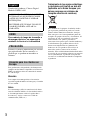 2
2
-
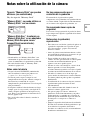 3
3
-
 4
4
-
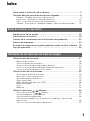 5
5
-
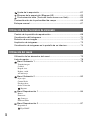 6
6
-
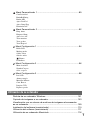 7
7
-
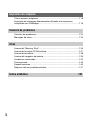 8
8
-
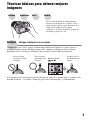 9
9
-
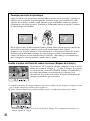 10
10
-
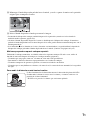 11
11
-
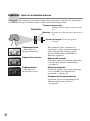 12
12
-
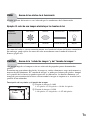 13
13
-
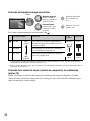 14
14
-
 15
15
-
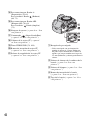 16
16
-
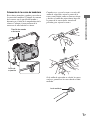 17
17
-
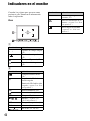 18
18
-
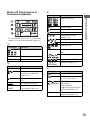 19
19
-
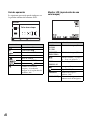 20
20
-
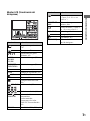 21
21
-
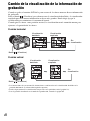 22
22
-
 23
23
-
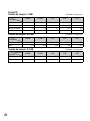 24
24
-
 25
25
-
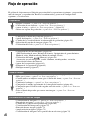 26
26
-
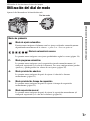 27
27
-
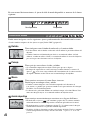 28
28
-
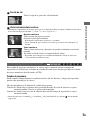 29
29
-
 30
30
-
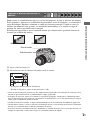 31
31
-
 32
32
-
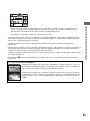 33
33
-
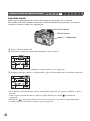 34
34
-
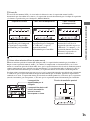 35
35
-
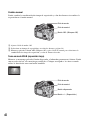 36
36
-
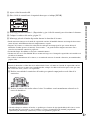 37
37
-
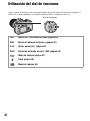 38
38
-
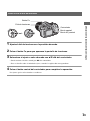 39
39
-
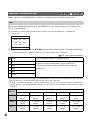 40
40
-
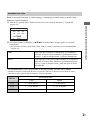 41
41
-
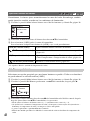 42
42
-
 43
43
-
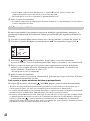 44
44
-
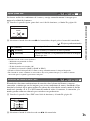 45
45
-
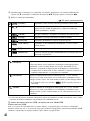 46
46
-
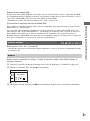 47
47
-
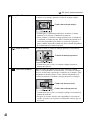 48
48
-
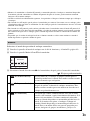 49
49
-
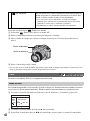 50
50
-
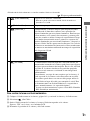 51
51
-
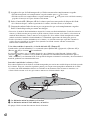 52
52
-
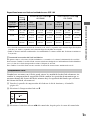 53
53
-
 54
54
-
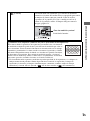 55
55
-
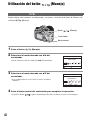 56
56
-
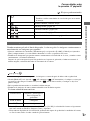 57
57
-
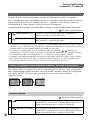 58
58
-
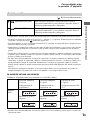 59
59
-
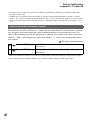 60
60
-
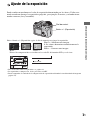 61
61
-
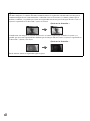 62
62
-
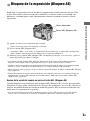 63
63
-
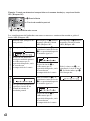 64
64
-
 65
65
-
 66
66
-
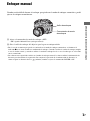 67
67
-
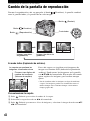 68
68
-
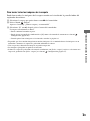 69
69
-
 70
70
-
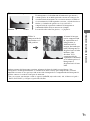 71
71
-
 72
72
-
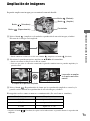 73
73
-
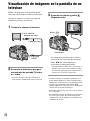 74
74
-
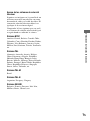 75
75
-
 76
76
-
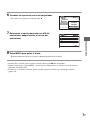 77
77
-
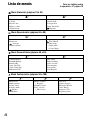 78
78
-
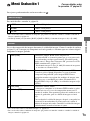 79
79
-
 80
80
-
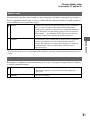 81
81
-
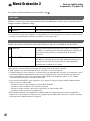 82
82
-
 83
83
-
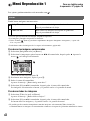 84
84
-
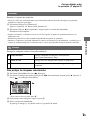 85
85
-
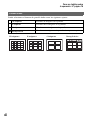 86
86
-
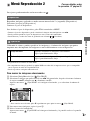 87
87
-
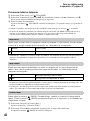 88
88
-
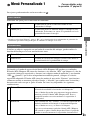 89
89
-
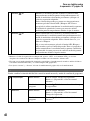 90
90
-
 91
91
-
 92
92
-
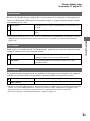 93
93
-
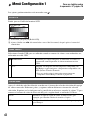 94
94
-
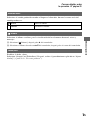 95
95
-
 96
96
-
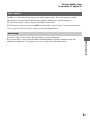 97
97
-
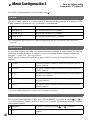 98
98
-
 99
99
-
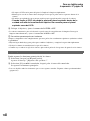 100
100
-
 101
101
-
 102
102
-
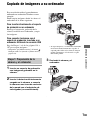 103
103
-
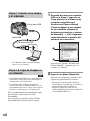 104
104
-
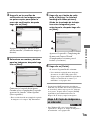 105
105
-
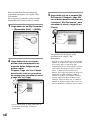 106
106
-
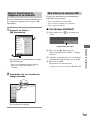 107
107
-
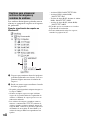 108
108
-
 109
109
-
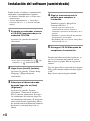 110
110
-
 111
111
-
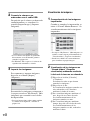 112
112
-
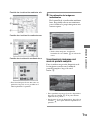 113
113
-
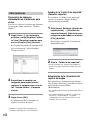 114
114
-
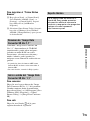 115
115
-
 116
116
-
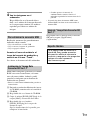 117
117
-
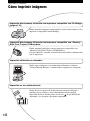 118
118
-
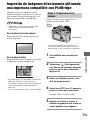 119
119
-
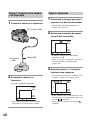 120
120
-
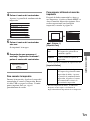 121
121
-
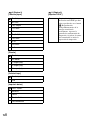 122
122
-
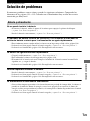 123
123
-
 124
124
-
 125
125
-
 126
126
-
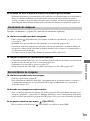 127
127
-
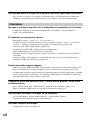 128
128
-
 129
129
-
 130
130
-
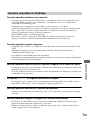 131
131
-
 132
132
-
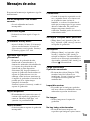 133
133
-
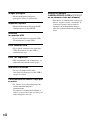 134
134
-
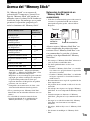 135
135
-
 136
136
-
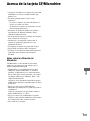 137
137
-
 138
138
-
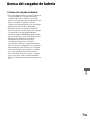 139
139
-
 140
140
-
 141
141
-
 142
142
-
 143
143
-
 144
144
-
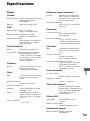 145
145
-
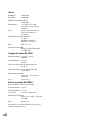 146
146
-
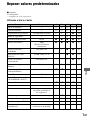 147
147
-
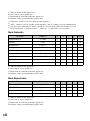 148
148
-
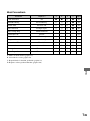 149
149
-
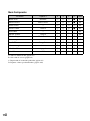 150
150
-
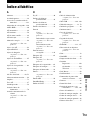 151
151
-
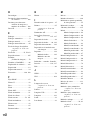 152
152
-
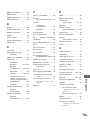 153
153
-
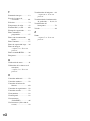 154
154
-
 155
155
-
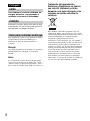 156
156
-
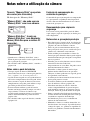 157
157
-
 158
158
-
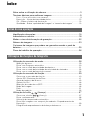 159
159
-
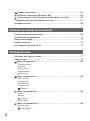 160
160
-
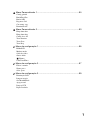 161
161
-
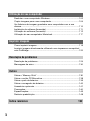 162
162
-
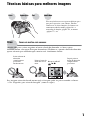 163
163
-
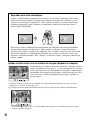 164
164
-
 165
165
-
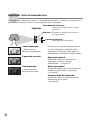 166
166
-
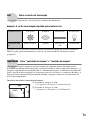 167
167
-
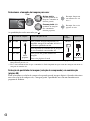 168
168
-
 169
169
-
 170
170
-
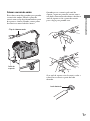 171
171
-
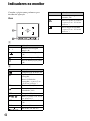 172
172
-
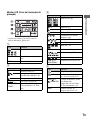 173
173
-
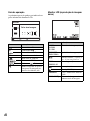 174
174
-
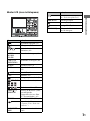 175
175
-
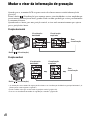 176
176
-
 177
177
-
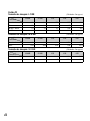 178
178
-
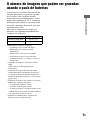 179
179
-
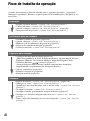 180
180
-
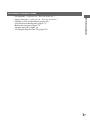 181
181
-
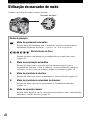 182
182
-
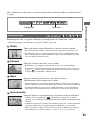 183
183
-
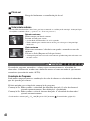 184
184
-
 185
185
-
 186
186
-
 187
187
-
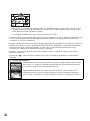 188
188
-
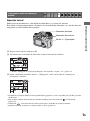 189
189
-
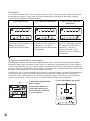 190
190
-
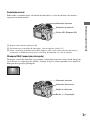 191
191
-
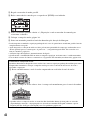 192
192
-
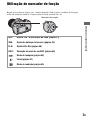 193
193
-
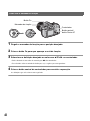 194
194
-
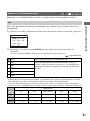 195
195
-
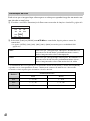 196
196
-
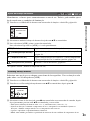 197
197
-
 198
198
-
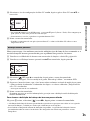 199
199
-
 200
200
-
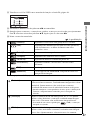 201
201
-
 202
202
-
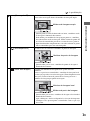 203
203
-
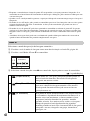 204
204
-
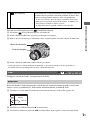 205
205
-
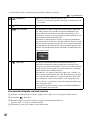 206
206
-
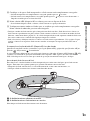 207
207
-
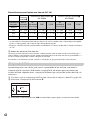 208
208
-
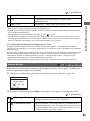 209
209
-
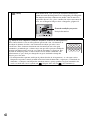 210
210
-
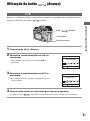 211
211
-
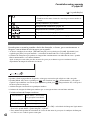 212
212
-
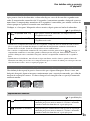 213
213
-
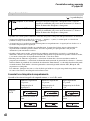 214
214
-
 215
215
-
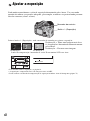 216
216
-
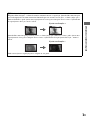 217
217
-
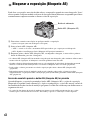 218
218
-
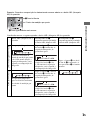 219
219
-
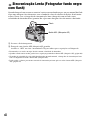 220
220
-
 221
221
-
 222
222
-
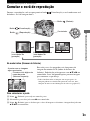 223
223
-
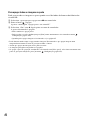 224
224
-
 225
225
-
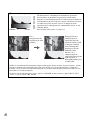 226
226
-
 227
227
-
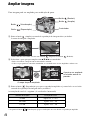 228
228
-
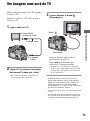 229
229
-
 230
230
-
 231
231
-
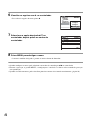 232
232
-
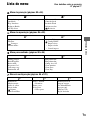 233
233
-
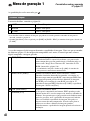 234
234
-
 235
235
-
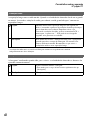 236
236
-
 237
237
-
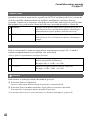 238
238
-
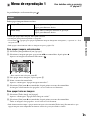 239
239
-
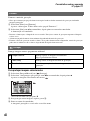 240
240
-
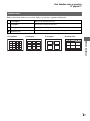 241
241
-
 242
242
-
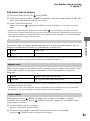 243
243
-
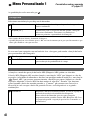 244
244
-
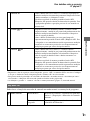 245
245
-
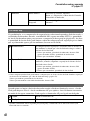 246
246
-
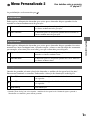 247
247
-
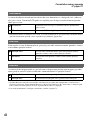 248
248
-
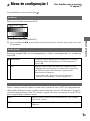 249
249
-
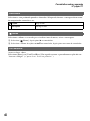 250
250
-
 251
251
-
 252
252
-
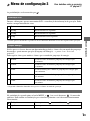 253
253
-
 254
254
-
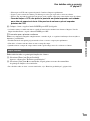 255
255
-
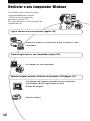 256
256
-
 257
257
-
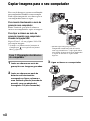 258
258
-
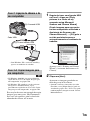 259
259
-
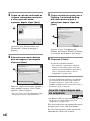 260
260
-
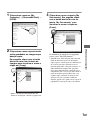 261
261
-
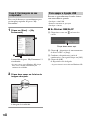 262
262
-
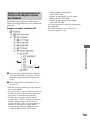 263
263
-
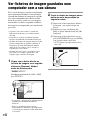 264
264
-
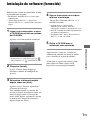 265
265
-
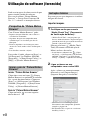 266
266
-
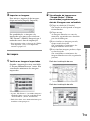 267
267
-
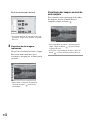 268
268
-
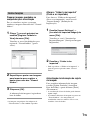 269
269
-
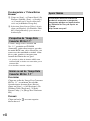 270
270
-
 271
271
-
 272
272
-
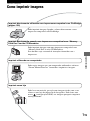 273
273
-
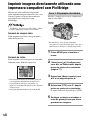 274
274
-
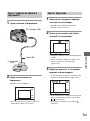 275
275
-
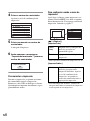 276
276
-
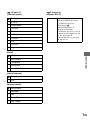 277
277
-
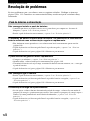 278
278
-
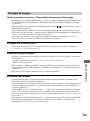 279
279
-
 280
280
-
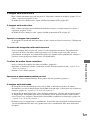 281
281
-
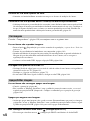 282
282
-
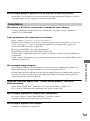 283
283
-
 284
284
-
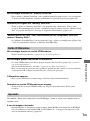 285
285
-
 286
286
-
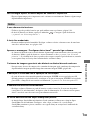 287
287
-
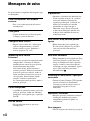 288
288
-
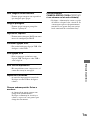 289
289
-
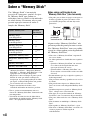 290
290
-
 291
291
-
 292
292
-
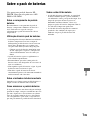 293
293
-
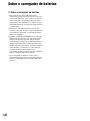 294
294
-
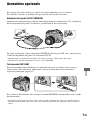 295
295
-
 296
296
-
 297
297
-
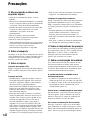 298
298
-
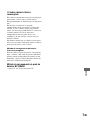 299
299
-
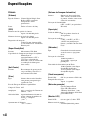 300
300
-
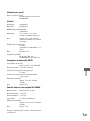 301
301
-
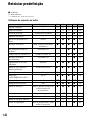 302
302
-
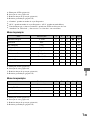 303
303
-
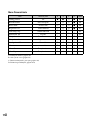 304
304
-
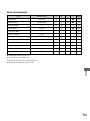 305
305
-
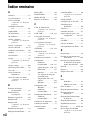 306
306
-
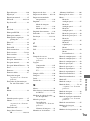 307
307
-
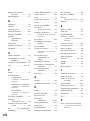 308
308
-
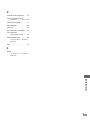 309
309
-
 310
310
-
 311
311
en otros idiomas
- português: Sony DSLR-A100 Manual do usuário
Artículos relacionados
-
Sony α 350 Manual de usuario
-
Sony DSLR-A100 Instrucciones de operación
-
Sony DSLR-A700P El manual del propietario
-
Sony DSLR-A700 Manual de usuario
-
manual DSC-W110 Instrucciones de operación
-
Sony CYBER-SHOT DSC-W125 Instrucciones de operación
-
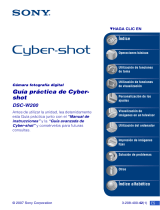 manual DSC-W200 El manual del propietario
manual DSC-W200 El manual del propietario
-
manual Cyber Shot DSC-W210 Instrucciones de operación
-
Sony Cyber-shot DSC-W200 Instrucciones de operación
-
 manual Cyber Shot DSC-W150 El manual del propietario
manual Cyber Shot DSC-W150 El manual del propietario